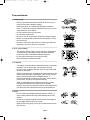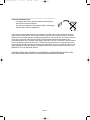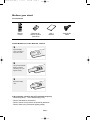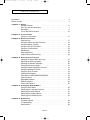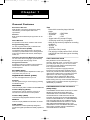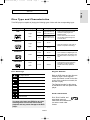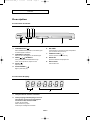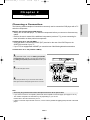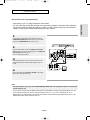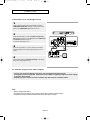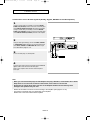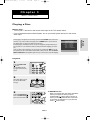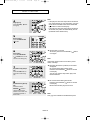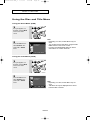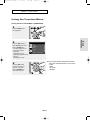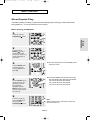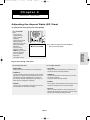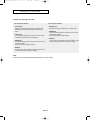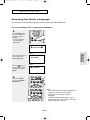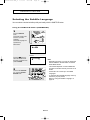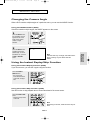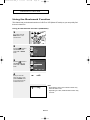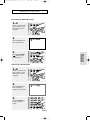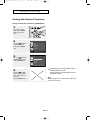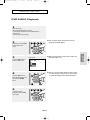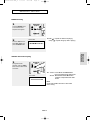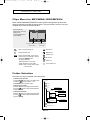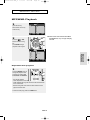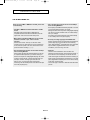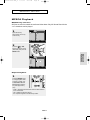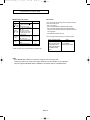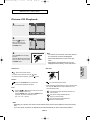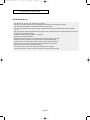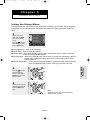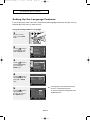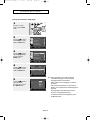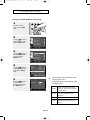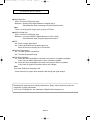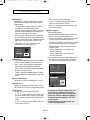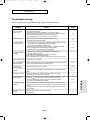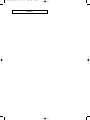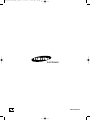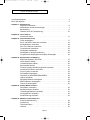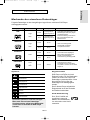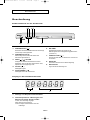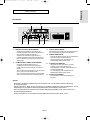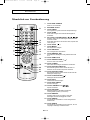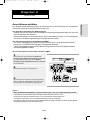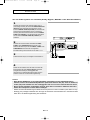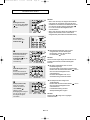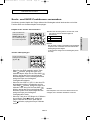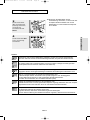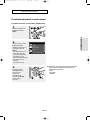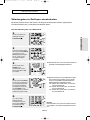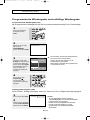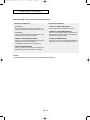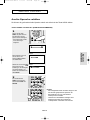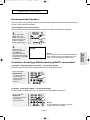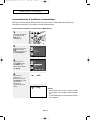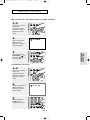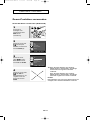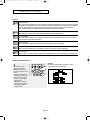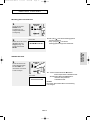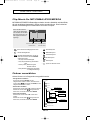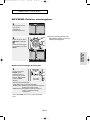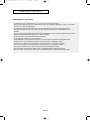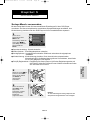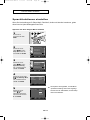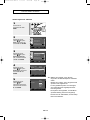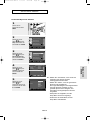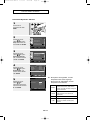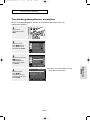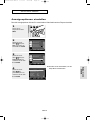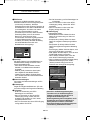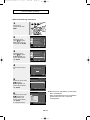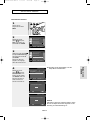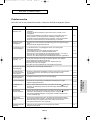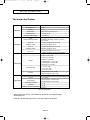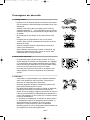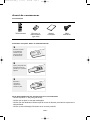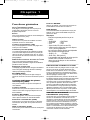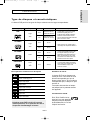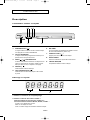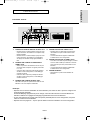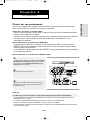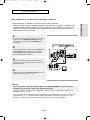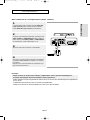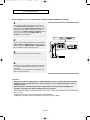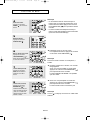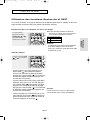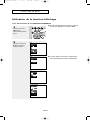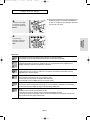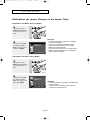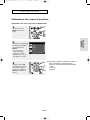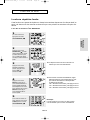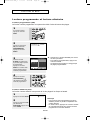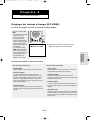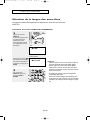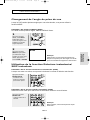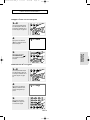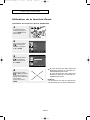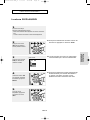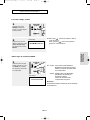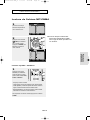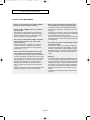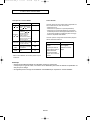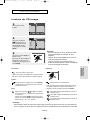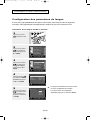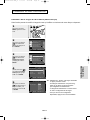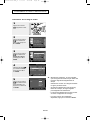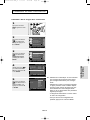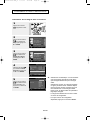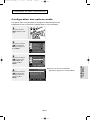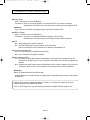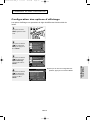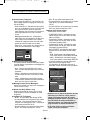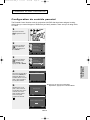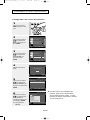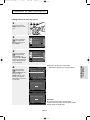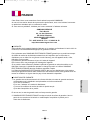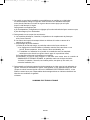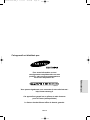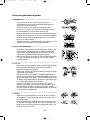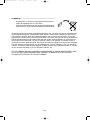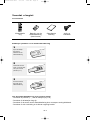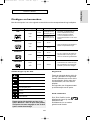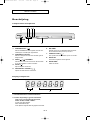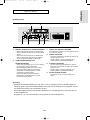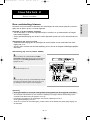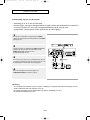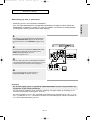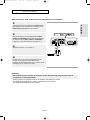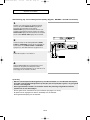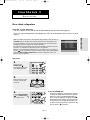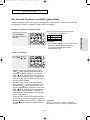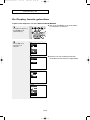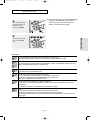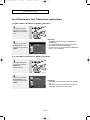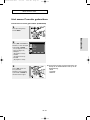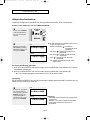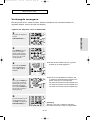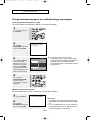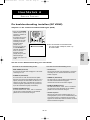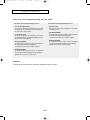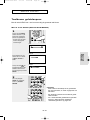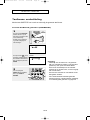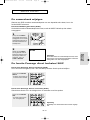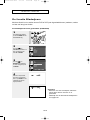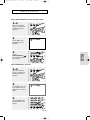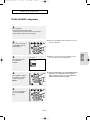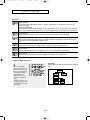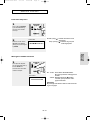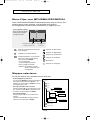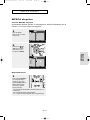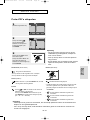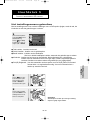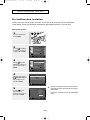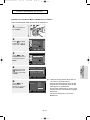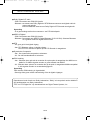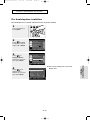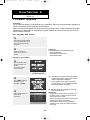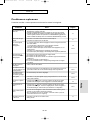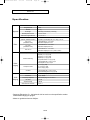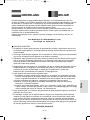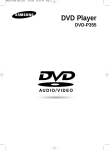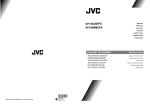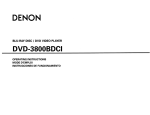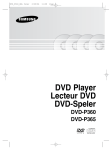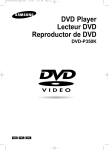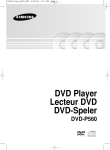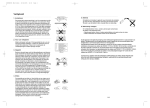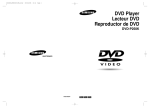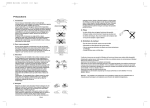Download Samsung DVD-P355 User's Manual
Transcript
00632G-P355-XEL_cover 2/17/05 7:54 PM Page 3 DVD Player Lecteur DVD DVD-Speler DVD-P355 DEU FRA NL ENG 00632G-P355-XEL_1 2/17/05 7:59 PM Page 2 Precautions 1. Setting up - Refer to the identification label located on the rear of your player for its proper operating voltage. - Install your player in a cabinet with adequate ventilation holes. (7~10cm) Do not block ventilation holes on any of the components for air circulation. - Do not push the disc tray in by hand. - Do not stack components. - Be sure to turn all components off before moving the player. - Before connecting other components to this player, be sure to turn them off. - Be sure to remove the disc and turn off the player after use, especially if you don’t use it for a long time. EZ VIEW STANDBY/ON PLAY EZ VIEW STANDBY/ON LOADING PLAY EZ VIEW STANDBY/ON LOADING PLAY LOADING 2. For your safety - This product utilizes a laser. Use of controls or adjustments or performance of procedures other than those specified herein may result in hazardous radiation exposure. - Do not open covers and do not repair yourself. Refer servicing to qualified personal. 3. Caution - Your player is not intended for industrial use but for domestic purposes. Use of this product is for personal use only. - Do not put any container filled with liquid or any small metal objects on the player. - Exterior influences such as lightning and static electricity can affect normal operation of this player. If this occurs, turn the player off and on again with the POWER button, or disconnect and then reconnect the AC power cord to the AC power outlet. The player will operate normally. - When condensation forms inside the player due to sharp changes in temperature, the player may not operate correctly. If this occurs, leave the player at room temperature until the inside of the player becomes dry and operational. 4. Disc - Do not clean record-cleaning sprays, benzene, thinner, or other volatile solvents that may cause damage to the disc surface. - Do not touch the disc’s signal surface. Hold by the edges or by one edge and the hole in the center. - Wipe the dirt away gently; never wipe a cloth back and forth over the disc. ENG-2 STANDBY/ON EZ VIEW PLAY LOADING 00632G-P355-XEL_1 2/17/05 7:59 PM Page 3 5. Environmental info - The battery used in this product contains chemicals that are harmful to the environment. - So, dispose of batteries in the proper manner, according to federal, state, and local regulations. The product unit accompanying this user manual is licensed under certain intellectual property rights of certain third parties. This license is limited to private non-commercial use by end-user consumers for licensed contents. No rights are granted for commercial use. The license does not cover any product unit other than this product unit and the license does not extend to any unlicensed product unit or process conforming to ISO/OUR 11172-3 or ISO/OUR 13818-3 used or sold in combination with this product unit. The license only covers the use of this product unit to encode and/or decode audio files conforming to the ISO/OUR 11172-3 or ISO/OUR 13818-3. No rights are granted under this license for product features or functions that do not conform to the ISO/OUR 11172-3 or ISO/OUR 13818-3. CAUTION: USE OF ANY CONTROLS, ADJUSTMENTS, OR PROCEDURES OTHER THAN SPECIFIED HEREIN MAY RESULT IN HAZARDOUS RADIATION EXPOSURE. ENG-3 00632G-P355-XEL_1 2/17/05 7:59 PM Page 4 Before you start Accessories Remote Control Batteries for Remote Control (AAA Size) User’s Manual Install Batteries in the Remote control 1 Open the battery cover on the back of the remote control. 2 Insert two AAA batteries. Make sure that the polarities (+ and -) are aligned correctly. 3 Replace the battery cover. If the remote control doesn’t operate properly - Check the polarity + - of the batteries (Dry-Cell) - Check if the batteries are drained. - Check if remote control sensor is blocked by obstacles. - Check if there is any fluorescent lighting nearby. ENG-4 Video/Audio Cable 00632G-P355-XEL_1 2/17/05 TA B L E 7:59 PM OF Page 5 CONTENTS Precautions . . . . . . . . . . . . . . . . . . . . . . . . . . . . . . . . . . . . . . . . . . . . . . . . . . . . . . . . . . . 2 Before you start . . . . . . . . . . . . . . . . . . . . . . . . . . . . . . . . . . . . . . . . . . . . . . . . . . . . . . . 4 Chapter 1: Setup General Features . . . . . . . . . . . . . . . . . . . . . . . . . . . . . . . . . . . . . . . . . . . 6 Disc Type and Characteristics . . . . . . . . . . . . . . . . . . . . . . . . . . . . . . . . . 7 Description . . . . . . . . . . . . . . . . . . . . . . . . . . . . . . . . . . . . . . . . . . . . . . . . 8 Tour of the Remote Control . . . . . . . . . . . . . . . . . . . . . . . . . . . . . . . . . . 10 Chapter 2: Connections Choosing a Connection . . . . . . . . . . . . . . . . . . . . . . . . . . . . . . . . . . . . . 11 Chapter 3: Basic Functions Playing a Disc . . . . . . . . . . . . . . . . . . . . . . . . . . . . . . . . . . . . . . . . . . . . 17 Using the Search and Skip Functions . . . . . . . . . . . . . . . . . . . . . . . . . . 19 Using the Display Function . . . . . . . . . . . . . . . . . . . . . . . . . . . . . . . . . . 20 Using the Disc and Title Menu . . . . . . . . . . . . . . . . . . . . . . . . . . . . . . . . 22 Using the Function Menu . . . . . . . . . . . . . . . . . . . . . . . . . . . . . . . . . . . . 23 Repeat Play . . . . . . . . . . . . . . . . . . . . . . . . . . . . . . . . . . . . . . . . . . . . . . 24 Slow Repeat Play . . . . . . . . . . . . . . . . . . . . . . . . . . . . . . . . . . . . . . . . . 25 Program Play & Random Play . . . . . . . . . . . . . . . . . . . . . . . . . . . . . . . . 26 Chapter 4: Advanced Functions Adjusting the Aspect Ratio (EZ View). . . . . . . . . . . . . . . . . . . . . . . . . . . 27 Selecting the Audio Language . . . . . . . . . . . . . . . . . . . . . . . . . . . . . . . . 29 Selecting the Subtitle Language. . . . . . . . . . . . . . . . . . . . . . . . . . . . . . . 30 Changing the Camera Angle . . . . . . . . . . . . . . . . . . . . . . . . . . . . . . . . . 31 Using the Instant Replay/Skip Function . . . . . . . . . . . . . . . . . . . . . . . . . 31 Using the Bookmark Function . . . . . . . . . . . . . . . . . . . . . . . . . . . . . . . . 32 Using the Zoom Function . . . . . . . . . . . . . . . . . . . . . . . . . . . . . . . . . . . . 34 DVD-AUDIO Playback . . . . . . . . . . . . . . . . . . . . . . . . . . . . . . . . . . . . . . 35 Clips Menu for MP3/WMA/JPEG/MPEG4 . . . . . . . . . . . . . . . . . . . . . . . 38 Folder Selection . . . . . . . . . . . . . . . . . . . . . . . . . . . . . . . . . . . . . . . . . . . 38 MP3/WMA Playback . . . . . . . . . . . . . . . . . . . . . . . . . . . . . . . . . . . . . . . . 39 MPEG4 Playback . . . . . . . . . . . . . . . . . . . . . . . . . . . . . . . . . . . . . . . . . . 40 Picture CD Playback. . . . . . . . . . . . . . . . . . . . . . . . . . . . . . . . . . . . . . . . 43 Chapter 5: Changing Setup Menu Using the Setup Menu . . . . . . . . . . . . . . . . . . . . . . . . . . . . . . . . . . . . . . 45 Setting Up the Language Features. . . . . . . . . . . . . . . . . . . . . . . . . . . . . 46 Setting Up the Audio Options . . . . . . . . . . . . . . . . . . . . . . . . . . . . . . . . . 51 Setting Up the Display Options. . . . . . . . . . . . . . . . . . . . . . . . . . . . . . . . 53 Setting Up the Parental Control . . . . . . . . . . . . . . . . . . . . . . . . . . . . . . . 55 Chapter 6: Reference Firmware upgrade . . . . . . . . . . . . . . . . . . . . . . . . . . . . . . . . . . . . . . . . . 58 Troubleshooting . . . . . . . . . . . . . . . . . . . . . . . . . . . . . . . . . . . . . . . . . . . 59 Specifications . . . . . . . . . . . . . . . . . . . . . . . . . . . . . . . . . . . . . . . . . . . . . 60 ENG-5 00632G-P355-XEL_1 2/17/05 7:59 PM Page 6 Chapter 1 SETUP General Features Excellent Sound Dolby Digital, a technology developed by Dolby Laboratories, provides crystal clear sound reproduction. Screen Both regular and widescreen(16:9) pictures can be viewed. Slow Motion An important scene can be viewed in slow motion. Program Play (CD) You can program tracks to play in desired order. Parental Control (DVD) The parental control allows users to set the level necessary to prohibit children from viewing harmful movies such as those with violence, adult subject matter, etc. Various On-Screen Menu Functions You can select various languages (Audio/Subtitle) and screen angles while enjoying movies. Progressive Scan Progressive scanning creates an improved picture with double the scan lines of a conventional interlaced picture. EZ VIEW (DVD) Easy View enables picture adjustment to match your TV's screen size (16:9 or 4:3). Digital Photo Viewer (JPEG) You can view Digital Photos on your TV. Repeat You can repeat a song or movie simply by pressing the REPEAT button. MP3/WMA This unit can play discs created from MP3/WMA files. Instant Replay (DVD) This function is used to replay the previous 10 seconds of a movie from the current position. Instant Skip (DVD) This function skips playback ahead 10 seconds. MPEG4 This unit can play MPEG4 formats within an avi file. Note - Discs which cannot be played with this player. • DVD-ROM • DVD-RAM • CD-ROM • CDV • CDI • CVD • Super Audio CD (except CD layer) • CDGs play audio only, not graphics. - Ability to play back may depend on recording conditions. • DVD-R, +R • CD-RW • DVD+RW, -RW (V mode) - The unit may not play certain CD-R, CD-RW and DVD-R due to the disc type or recording conditions. COPY PROTECTION Many DVD discs are encoded with copy protection. Because of this, you should only connect your DVD player directly to your TV, not to a VCR. Connecting to a VCR results in a distorted picture from copy-protected DVD discs. This product incorporates copyright protection technology that is protected by methods claims of certain U.S. patents and other intellectual property rights owned by Macrovision Corporation and other rights owners. Use of this copyright protection technology must be authorized by Macrovision Corporation, and is intended for home and other limited viewing uses only unless otherwise authorized by Macrovision Corporation. Reverse engineering or disassembly is prohibited. PROGRESSIVE SCAN OUTPUTS (525p/625p) “CONSUMERS SHOULD NOTE THAT NOT ALL HIGH DEFINITION TELEVISION SETS ARE FULLY COMPATIBLE WITH THIS PRODUCT AND MAY CAUSE ARTIFACTS TO BE DISPLAYED IN THE PICTURE, IN CASE OF 525 OR 625 PROGRESSIVE SCAN PICTURE PROBLEMS, IT IS RECOMMENDED THAT THE USER SWITCH THE CONNECTION TO THE ‘STANDARD DEFINITION’ OUTPUT. IF THERE ARE QUESTIONS REGARDING YOUR TV SET COMPATIBILITY WITH THIS MODEL 525p AND 625p DVD PLAYER, PLEASE CONTACT SAMSUNG'S CUSTOMER SERVICE CENTER.” DVD AUDIO DVD AUDIO is a format specifically designed to provide the highest possible audio fidelity capable on DVD. ENG-6 00632G-P355-XEL_1 2/17/05 7:59 PM Page 7 SETUP Setup Disc Type and Characteristics This DVD player is capable of playing the following types of discs with the corresponding logos: Disc Types (Logos) Recording Types DVD Audio + Video VIDEO-CD Audio + Video AUDIO-CD Disc Size Max. Playing Time 12 Cm Single-sided 240 min. Double-sided 480 min. 8 Cm Single-sided 80 min. Double-sided 160 min. 12 Cm 74 min. Audio + Video 8 Cm 20 min. 12 Cm 74 min. 8 Cm 20 min. 12 Cm 400 min. Disc Markings ~ PAL DIGITAL SOUND - CD is recorded as a Digital Signal with better audio quality, less distortion and less deterioration of audio quality over time. - DVD AUDIO is a format specifically designed to provide the highest possible audio fidelity capable on DVD. Region Number Play Region Number PAL broadcast system in U.K, France, Germany, etc. Dolby Digital disc STEREO - DVD contains excellent sound and video due to Dolby Digital and MPEG-2 system. - Various screen and audio functions can be easily selected through the on-screen menu. - Video with CD sound, VHS quality & MPEG-1 compression technology. Audio DVD-AUDIO Characteristics Stereo disc Digital Audio disc Both the DVD player and the discs are coded by region. These regional codes must match in order for the disc to play. If the codes do not match, the disc will not play. The Region Number for this player is described on the rear panel of the player. DTS disc MP3 disc DivX Certification DVD AUDIO disc You must only insert one DVD disc at a time. Inserting two or more discs will not allow playback and may cause damage to the DVD player. ENG-7 DivX, DivX Certified, and associated logos are trademarks of DivXNetworks, Inc and are used under license. 00632G-P355-XEL_1 2/17/05 7:59 PM Page 8 SETUP Description Front Panel Controls 4 5 6 7 EZ VIEW STANDBY/ON 12 3 9 8 1. STANDBY/ON ( ) When STANDBY/ON is pressed on, the indicator goes out and the player is turned on. 6. EZ VIEW The aspect ratio of a picture can easily be adjusted to your TV's screen size (16:9 or 4:3). 2. STANDBY indicator When the unit is first plugged in, this indicator lights. 7. OPEN/CLOSE ( ) Press to open and close the disc tray. 3. SKIP ( / ) SEARCH Allow you to search forward/backward through a disc. Use to skip the title, chapter or track. STOP ( ) Stops disc play. 8. DISPLAY Operation indicators are displayed here. 9. DISC TRAY Place the disc here. 4. 5. PLAY/PAUSE ( ) Begin or pause disc play. Front Panel Display 1 1. Chapter/Track number indicator 2. Total playing time/Displays various messages concerning operations such as PLAY, STOP, LOAD ... no DISC: No disc loaded. OPEN: The disc tray is open. LOAD: Player is loading disc information. 2 ENG-8 00632G-P355-XEL_1 2/17/05 7:59 PM Page 9 SETUP Setup Rear Panel 1 1 3 2 4 5 1. DIGITAL AUDIO OUT JACKS - Use either an optical or coaxial digital cable to connect to a compatible Dolby Digital receiver. - Use either an optical or coaxial digital cable to connect to an A/V Amplifier that contains a Dolby Digital, MPEG2 or DTS decoder. 2. COMPONENT VIDEO OUT JACKS - Use these jacks if you have a TV with Component Video in jacks. These jacks provide PR, PB and Y video. - If Component(P-SCAN) Video Output is selected in Setup Menu, progressive scan mode will work. - If Component(I-SCAN) Video Output is selected in Setup Menu, interlaced scan mode will work. 3. 6 4. VIDEO OUT JACK - Use a video cable to connect to the Video input jack on your television. - The Video Output in Setup Menu must be set to COMPOSITE/S-VIDEO. 5. S-VIDEO OUT JACK - Use the S-Video cable to connect this jack to the S-Video jack on your television for higher picture quality. - The Video Output in Setup Menu must be set to COMPOSITE/S-VIDEO. 6. SCART JACK - Connect to a TV scart input jack. AUDIO OUT JACKS Connect to the Audio input jacks of your television or audio/video receiver. Note - Consult your TV User’s Manual to find out if your TV supports Progressive Scan (P-SCAN). If Progressive Scan is supported, follow the TV User’s Manual regarding Progressive Scan settings in the TV’s menu system. - If Component (P-SCAN) Video Output is selected in Setup Menu, Video and S-Video Outputs do not work. - See pages 53 ~ 54 to get more information on how to use the setup menu. ENG-9 00632G-P355-XEL_1 2/17/05 7:59 PM Page 10 SETUP Tour of the Remote Control 1 11 1. DVD POWER Button Turns the power on or off. 2. NUMBER Buttons 3. PROG Button Allows you to program a specific order. 4. STEP Button Advances play one frame at a time. 5. SEARCH/SKIP Buttons ( , / / Allow you to search forward/backward through a disc. Use to skip the title, chapter or track. 6. STOP Button ( 7. MENU Button Brings up the DVD player’s menu. 8. RETURN Button Returns to a previous menu. 9. REPEAT A-B Button Allows you to repeat play A-B disc. 2 3 4 12 13 14 5 6 7 15 16 8 17 18 ) ) 10. SUBTITLE Button 11. OPEN/CLOSE ( ) Button To open and close the disc tray. 12. CLEAR Button Use to remove menus or status displays from the screen. 9 19 10 20 21 22 13. INSTANT REPLAY Button This function is used to replay the previous 10 seconds of a movie from the current position. 14. INSTANT SKIP Button This function skips playback ahead 10 seconds. 15. PLAY/PAUSE Button ( Begin/Pause disc play. ) 16. INFO Button Displays the current disc mode. 17. DISC MENU Button Brings up the Disc menu. …†œ √ Buttons 18. ENTER/… This button functions as a toggle switch. 19. EZ VIEW Button The aspect ratio of a picture can easily be adjusted according to the screen size of your TV (16:9 or 4:3). 20. REPEAT Button Allows you to repeat play a title, chapter, track, or disc. 21. ANGLE Button Use to access various camera angles on a DVD. 22. AUDIO Button Use this button to access various audio functions on a disc. ENG-10 00632G-P355-XEL_1 2/17/05 7:59 PM Page 11 Chapter 2 CONNECTIONS The following shows examples of connections commonly used to connect the DVD player with a TV and other components. Before Connecting the DVD Player - Always turn off the DVD player, TV, and other components before you connect or disconnect any cables. - Refer to the user’s manual of the additional components (such as a TV) you are connecting for more information on those particular components. Connecting to a TV (SCART) - Using the SCART, connect the SCART (EXT) terminal on the rear of the DVD Player to the SCART(IN) terminal of your TV. - If your TV is not equipped with a SCART you can select one of the following alterative connections: Connection to a TV (Video CVBS) 1 Using video/audio cables, connect the VIDEO (yellow)/AUDIO (red and white) OUT terminals on the rear of the DVD player to the VIDEO (yellow)/AUDIO (red and white) IN terminals of your TV. 2 Turn on the DVD player and TV. RED WHITE Audio Cable RED WHITE YELLOW Video Cable YELLOW 3 Press the input selector on your TV remote control until the Video signal from the DVD player appears on the TV screen. Note - Noise may be generated if the audio cable placed too close to the power cable. - If you want to connect to an Amplifier, please refer to the Amplifier connection page. (See pages 15 to 16) - The number and position of terminals may vary depending on your TV set. Please refer to the user's manual of your TV. - If there is one audio input terminal on the TV, connect it to the [AUDIO OUT][left] (white) terminal of the DVD player. ENG-11 Connections Choosing a Connection 00632G-P355-XEL_1 2/17/05 7:59 PM Page 12 CONNECTIONS Connection to a TV (S-Video) - Connecting to your TV using an S-Video cable. - You will enjoy high quality images. S-Video separates the picture element into black and white(Y) and color(C) signals to present clearer images than regular video input mode. (Audio signals are delivered through the audio output.) 1 Using an S-Video cable (not included), connect the S-VIDEO OUT terminal on the rear of the DVD player to the S-VIDEO IN terminal of your TV. 2 Using the audio cables, connect the AUDIO (red and white) OUT terminals on the rear of the DVD player to the AUDIO (red and white) IN terminals of your TV. Turn on the DVD player and TV. RED 3 Press the input selector on your TV remote control until the S-Video signal from the DVD player appears on your TV screen. WHITE Audio Cable RED S-Video Cable (not included) WHITE 4 Set the Video Output to COMPOSITE/S-VIDEO in the Display Setup menu. (See pages 53 to 54) Note - If you want to connect to an Amplifier, please refer to the Amplifier connection page. (See pages 15 to 16) - The number and position of terminals may vary depending on the TV set. Please refer to the user's manual of your TV. ENG-12 00632G-P355-XEL_1 2/17/05 7:59 PM Page 13 CONNECTIONS Connection to a TV (Interlace) 1 Using component video cables (not included), connect the COMPONENT VIDEO OUT terminals on the rear of the DVD player to the COMPONENT IN terminals of your TV. 2 Using the audio cables, connect the AUDIO (red and white) OUT terminals on the rear of the DVD player to the AUDIO (red and white) IN terminals of your TV. Turn on the DVD player and TV. RED 3 BLUE RED Press the input selector on your TV remote control until the Component signal from the DVD player appears on the TV screen. GREEN WHITE Audio Cable Component cable (not included) RED WHITE RED BLUE GREEN 4 Set the Video Output to Component (I-SCAN) in the Display Setup menu. (See pages 53 to 54) Note - If Video output is incorrectly set to COMPOSITE/S-VIDEO with the Component cables connected, the screen will turn red. - If you want to connect to an Amplifier, please refer to the Amplifier connection page. (See pages 15 to 16) - The component terminal of your TV may be marked “R-Y, B-Y, Y” or “Cr, Cb, Y” instead of “PR, PB, Y” depending on the manufacturer. The number and position of terminals may vary depending on the TV set. Please refer to the user's manual of your TV. ENG-13 Connections - Connecting to your TV using Component video cables. - You will enjoy high quality and accurate color reproduction images. Component video separates the picture element into black and white(Y), blue(PB), red(PR) signals to present clear and clean images. (Audio signals are delivered through the audio output.) 00632G-P355-XEL_1 2/17/05 7:59 PM Page 14 CONNECTIONS Connection to a TV (Progressive) 1 Using component video cables (not included), connect the COMPONENT VIDEO OUT terminals on the rear of the DVD player to the COMPONENT IN terminals of your TV. 2 Using the audio cables, connect the AUDIO (red and white) OUT terminals on the rear of the DVD player to the AUDIO (red and white) IN terminals of your TV. Turn on the DVD player and TV. RED 3 BLUE RED Press the input selector on your TV remote control until the Component signal from the DVD player appears on the TV screen. GREEN WHITE Audio Cable Component cable (not included) RED WHITE RED BLUE GREEN 4 Set the Video Output to Component (P-SCAN) in the Display Setup menu. (See pages 53 to 54) To see the progressive video output, -You Consult your User’stheManual to find need a TV set TV supporting progressive scanout inputif your TV supports Progressive Scan. If Progressive Scan isup supported, function. And you have to set the TV menufollow to the the TV User’s Manual regarding Progressive Scan settings in the TV’s progressive scanmenu input. system. - Depending on your TV, the connection method may differ from the illustration above. Note - What is "Progressive Scan"? Progressive scan has twice as many scanning lines as the interlace output method. Progressive scanning method provides better and clearer picture quality. ENG-14 00632G-P355-XEL_1 2/17/05 7:59 PM Page 15 CONNECTIONS Connection to an Audio System (2 Channel Amplifier) Connections 1 Using the audio cables, connect the AUDIO (red and white) OUT terminals on the rear of the DVD player to the AUDIO (red and white) IN terminals of the Amplifier. 2 Using the video signal cable(s), connect the VIDEO, S-VIDEO or COMPONENT OUT terminals on the rear of the DVD player to the VIDEO, S-VIDEO or COMPONENT IN terminal of your TV as described on pages 11 to 14. 3 RED Turn on the DVD player, TV, and Amplifier. WHITE Audio Cable RED WHITE 2-Channel stereo amp 4 Press the input select button of the Amplifier to select external input in order to hear sound from the DVD player. Refer to your Amplifier's user manual to set the Amplifier's audio input. Note - Please turn the volume down when you turn on the Amplifier. Sudden loud sound may cause damage to the speakers and your ears. - Please set the audio in the menu screen according to the Amplifier. (See pages 51 to 52) - The position of terminals may vary depending on the Amplifier. Please refer to the user's manual of the Amplifier. ENG-15 00632G-P355-XEL_1 2/17/05 7:59 PM Page 16 CONNECTIONS Connection to an Audio System (Dolby digital, MPEG2 or DTS Amplifier) 1 If using an optical cable (not included), connect the DIGITAL AUDIO OUT (OPTICAL) terminal on the rear of the DVD player to the DIGITAL AUDIO IN (OPTICAL) terminal of the Amplifier. If using a coaxial cable (not included), connect the DIGITAL AUDIO OUT (COAXIAL) terminal on the rear of the DVD player to the DIGITAL AUDIO IN (COAXIAL) terminal of the Amplifier. 2 Using the video signal cable(s), connect the VIDEO, S-VIDEO or COMPONENT OUT terminals on the rear of the DVD player to the VIDEO, S-VIDEO or COMPONENT IN terminal of your TV as described on pages 11 to 14. or 3 Coaxial Cable (not included) Optical Cable (not included) Turn on the DVD player, TV, and Amplifier. Dolby digital or DTS amp 4 Press the input select button of the Amplifier to select external input in order to hear sound from the DVD player. Refer to your Amplifier's user manual to set the Amplifier's audio input. Note - When you connect the DVD player to DTS Amplifier and play a DTS disc, set the DTS to On in Audio Setup menu. If it is set to Off, sound will not be heard, or there will be a loud sound. - Please turn the volume down when you turn on the Amplifier. Sudden loud sound may cause damage to the speakers and your ears. - Please set the audio in the menu screen according to the Amplifier. (See pages 51 to 52) - The position of terminals may vary depending on the Amplifier. Please refer to the user's manual of the Amplifier. ENG-16 00632G-P355-XEL_1 2/17/05 7:59 PM Page 17 Chapter 3 BASIC FUNCTIONS Playing a Disc Before Play - Turn on your TV and set it to the correct Video Input on the TV's remote control. - If you connected an external Audio System, turn on your Audio System and set it to the correct Audio Input. Press Touche Drücken Sie Pulsar 1 for English 2 pour Français 3 für Deutsch 4 para Español Premere 5 per Italiano Druk op 6 voor Nederlands Playback 1 Press the OPEN/CLOSE ( ) button. The STANDBY indicator light goes out and the tray opens. 2 Place a disc gently into the tray with the disc’s label facing up. ▼ 3 RESUME function When you stop disc play, the player remembers where you stopped, so when you press PLAY/PAUSE ( ) button again, it will pick up where you left off. (unless the disc is removed or the player is unplugged, or if you press the STOP ( ) button twice.) Press the PLAY/PAUSE ( ) button or OPEN/CLOSE ( ) button to close the disc tray. ENG-17 Basic Functions After plugging in the player, the first time you press the DVD POWER button, this screen comes up: If you want to select a language, press a NUMBER button. (This screen will only appear when you plug in the player for the first time.) If the language for the startup screen is not set, the settings may change whenever you turn the power on or off. Therefore, make sure that you select the language you want to use. Once you select a menu language, you can change it by pressing the button on the front panel of the unit for more than 5 seconds with no disc in the unit. Then the SELECT MENU LANGUAGE window appears again where you can reset your preferred language. 00632G-P355-XEL_1 2/17/05 7:59 PM Page 18 BASIC FUNCTIONS 4 Stopping Play Press the STOP ( ) button during play. Note - If the player is left in the stop mode for more than one minute without any user interaction, a screen saver will be activated. Press the PLAY/PAUSE ( ) button to resume normal play. - If the player is left in the stop mode for more than 30 minutes, the power will automatically turn off. (Automatic Power-Off Function) 5 Removing Disc Press the OPEN/CLOSE ( ) button. ▼ 6 Pausing Play Press the PLAY/PAUSE ( ) or STEP button on the remote control during play. Screen stops, no sound. To resume, press the PLAY/PAUSE ( once again. ) button Note If the player is left for about 5 minutes in pause mode, it will stop. ▼ Each time the button is pressed, a new frame will appear. No sound is heard during STEP mode. Press the PLAY/PAUSE ( ) button to resume normal play. You can only perform step motion play in the forward direction. ▼ No sound is heard during slow mode. Press the PLAY/PAUSE ( ) button to resume normal play. Reverse slow motion play will not work. 7 Step Motion Play (Except CD) Press the STEP button on the remote control during play. 8 Slow Motion Play (Except CD) Press and hold the SEARCH ( ) button to choose the play speed between 1/8, 1/4 and 1/2 of normal during PAUSE or STEP mode. Note This ( ENG-18 ) icon indicates an invalid button press. 00632G-P355-XEL_1 2/17/05 7:59 PM Page 19 BASIC FUNCTIONS Using the Search and Skip Functions During play, you can search quickly through a chapter or track, and use the skip function to jump to the next selection. Searching through a Chapter or Track ▼ During play, press the SEARCH ( or ) button on the remote control for more than 1 second. If you want to search at a faster speed on the DVD, VCD or CD, press and hold the button. DVD 2X, 8X, 32X, 128X VCD 4X, 8X CD 2X, 4X, 8X - The speed marked in this function may be different from the actual playback speed. - No sound is hearing during search mode (Except CD). Skipping Tracks During play, press the SKIP ( or ) button. - When playing a DVD, if you press the SKIP ( ) button, it moves to the next chapter. If you press the SKIP ( ) button, it moves to the beginning of the chapter. One more press makes it move to the beginning of the previous chapter. - When playing a VCD 2.0 in Menu Off mode, or a VCD 1.1 or a CD, if you press the SKIP ( ) button, it moves to the next track. If you press the SKIP ( ) button, it moves to the beginning of the track. One more press makes it move to the beginning of the previous track. - If a track exceeds 15 minutes when playing a VCD and you press the button, it moves forward 5 minutes. If you press the button, it moves backward 5 minutes. Note When playing VCD 2.0, this function works only when the menu is off. ENG-19 Basic Functions Note 00632G-P355-XEL_1 2/17/05 7:59 PM Page 20 BASIC FUNCTIONS Using the Display Function When Playing a DVD/VCD/CD/MPEG4 ▼ You can select Info in the function menu by pressing the MENU button. ▼ When playing VCD 2.0, this function works only when the menu is off. 1 During play, press the INFO button on the remote control. 2 DVD Press the …/† buttons to select the desired item. 01 02 0:00:13 ENG 5.1CH Off VCD 01 0:00:43 CD 01 0:00:48 MPEG4 01 0:00:13 MP3 1/8 None 640x272 ENG-20 00632G-P355-XEL_1 2/17/05 7:59 PM Page 21 BASIC FUNCTIONS ▼ 3 Press the œ/√ buttons to make the desired setup and then press the ENTER button. You may use the number buttons of the remote control to directly access a title, chapter or to start the playback from a desired time. 4 Basic Functions To make the screen disappear, press the INFO button again. Note To access the desired title when there is more than one in the disc. For example, if there is more than one movie on a DVD, each movie will be identified. Most DVD discs are recorded in chapters so that you can quickly find a specific passage (similar to tracks on an audio CD). Allows playback of the film from a desired time. You must enter the starting time as a reference. The time search function does not operate on some discs. Refers to the film's soundtrack language. In the example, the soundtrack is played in English 5.1CH. A DVD disc can have up to eight different soundtracks. The MP3, AC3 and WMA are supported.(DivX) Refers to the subtitle languages available in the disc. You will be able to choose the subtitle languages or, if you prefer, turn them off from the screen. A DVD disc can have up to 32 different subtitles. (DivX) File Size has a relationship with resolution of a title. The larger file size is, the higher resolution is displayed. If the file resolution is small, it scales up automatically. So you can see the larger screen. ENG-21 00632G-P355-XEL_1 2/17/05 7:59 PM Page 22 BASIC FUNCTIONS Using the Disc and Title Menu Using the Disc Menu (DVD) 1 During the playback of a DVD disc, press the MENU button on the remote control. 2 Press the …/† buttons to select Disc Menu, then press the √ or ENTER button. Press ENTER key for Disc Menu Note - Depending on a disc, the Disc Menu may not work. - You can also use the Disc Menu, using the DISC MENU button on the remote control. - In VCD 2.0 the DISC MENU button is used to select Menu On or Menu Off mode. Using the Title Menu (DVD) 1 During the playback of a DVD disc, press the MENU button on the remote control. 2 Press the …/† buttons to select Title Menu, then press the √ or ENTER button. Press ENTER key for Title Menu Note - Depending on a disc, the Title Menu may not work. - Title Menu will only be displayed if there are at least two titles in the disc. ENG-22 00632G-P355-XEL_1 2/17/05 7:59 PM Page 23 BASIC FUNCTIONS Using the Function Menu Using the Function Menu (DVD/VCD) 1 Press the MENU button during playback. Basic Functions 2 Press the …/† buttons to select Function, then press the √ or ENTER button. - Info (See pages 20 to 21) - Zoom (See page 34) - Bookmark (See pages 32 to 33) - Repeat (See pages 24 to 25) - EZ View (See pages 27 to 28) Zoom Bookmark Repeat EZ View ▼ 3 Info Press the …/† buttons to select one of the five functions. Then press the √ or ENTER button to access the function. ENG-23 You can also directly select these functions using their respective buttons on the remote control. - INFO - EZ VIEW - REPEAT 00632G-P355-XEL_1 2/17/05 7:59 PM Page 24 BASIC FUNCTIONS Repeat Play Repeat the current track, chapter, title, a chosen section (A-B), or all of the disc. When playing a DVD/VCD/CD 1 Press the REPEAT button on the remote control. Repeat screen appears. ▼ 2 DVD Press the œ/√ buttons to select Chapter, Title, or A-B, then press the ENTER button. Off 01 T 01 A-B REPEAT ENTER 01 A-B REPEAT ENTER VCD/CD Off T 01 D DVD repeats play by chapter or title, CD and VCD repeat play by disc or track. Chapter ( ): repeats the chapter that is playing. Title ( ): repeats the title that is playing. Disc ( ): repeats the disc that is playing. Track ( ): repeats the track that is playing. A-B: repeats a segment of the disc that you select. Using the A-B Repeat function 1. Press the REPEAT A-B button at the point where you want repeat play to start (A). B is automatically highlighted. 2. Press the REPEAT A-B button at the point where you want the repeat play to stop (B). - To return to normal play, press the CLEAR button. Note A-B REPEAT does not allow you to set point (B) until at least 5 seconds of playback time has elapsed after point (A) has been set. 3 To return to normal play, press REPEAT button again, then press the œ/√ buttons to select Off and press ENTER button. DVD Off 01 T 01 A-B REPEAT ENTER 01 A-B REPEAT ENTER VCD/CD Off T 01 D Note - Depending on a disc, the Repeat function may not work. - When playing VCD 2.0, this function works only when the menu is off. ENG-24 00632G-P355-XEL_1 2/17/05 7:59 PM Page 25 BASIC FUNCTIONS Slow Repeat Play This feature allows you slowly to repeat scenes containing sports, dancing, musical instruments being played etc., so you can study them more closely. When playing a DVD/VCD 1 During play, press the PLAY/PAUSE ( ) button. Basic Functions 2 Press and hold the SEARCH ( ) button to choose the play speed between 1/8, 1/4 and 1/2 of normal during PAUSE or STEP mode. ▼ The disc will play from A to B repeatedly at the speed you chose. ▼ 3 To set A-B REPEAT, set (A) first, then set (B) after the following slow play time has elapsed: 1/8x: wait 40 seconds, then press B Press the REPEAT button on the remote control. Press the œ/√ buttons to select A-B. 4 Press the ENTER button at the point where you want repeat play to start (A). B is automatically highlighted. Press the ENTER button at the point where you want the repeat play to stop (B). 1/4x: wait 20 seconds, then press B 1/2x: wait 10 seconds, then press B 5 To return to normal play, press the CLEAR button and then press the PLAY/PAUSE ( ) button. Note When playing VCD 2.0, this function works only when the menu is off. ENG-25 00632G-P355-XEL_1 2/17/05 7:59 PM Page 26 BASIC FUNCTIONS Program Play & Random Play Program Play (CD) Program Play allows you to select the order in which you want tracks to play. 1 During play, press the PROG button. 2 Press the œ/√ buttons to select PROGRAM. Press the ENTER button. PROGRAM œ√ RANDOM ▼ 3 Press the …/†/œ/√ buttons to select the first track to add to the program. Press the ENTER button. The selection numbers appear in the Program Order box. PROGRAM 01 Track 01 05 09 13 02 06 10 14 03 07 11 15 Program Order 04 08 12 16 ------ ------ ------ ------ - To return to the previous menu screen, press the RETURN button. - To cancel the selected program order, press the CLEAR button. - This unit can support a maximum of 20 programmed tracks. 4 Press the PLAY/PAUSE ( ) button. The disc will be played in programmed order. Random Play (CD) Random Play plays a disc's tracks in random order. 1 Press the PROG button. 2 Press the œ/√ buttons to select RANDOM. Press the ENTER button. PROGRAM œ√ RANDOM Note - Depending on a disc, the Program and Random Play functions may not work. - While in playback mode, press the CLEAR button on the remote control to cancel Program Play or Random Play. ENG-26 00632G-P355-XEL_1 2/17/05 7:59 PM Page 27 Chapter 4 A D VA N C E D F U N C T I O N S Adjusting the Aspect Ratio (EZ View) To play back using aspect ratio (DVD) ▼ WIDE SCREEN EZ VIEW To make the aspect ratio bar disappear, press the CLEAR button. Advanced Functions Press the EZ VIEW button. - The screen size changes when the button is pressed repeatedly. - The screen zoom mode operates differently depending on the screen setting in the Display Setup menu. - To ensure correct operation of the EZ VIEW button, you should set the correct aspect ratio in the Display Setup menu. (See pages 52 to 53). If you are using a 16:9 TV For 16:9 aspect ratio discs For 4:3 aspect ratio discs - WIDE SCREEN Displays the content of the DVD title in 16:9 aspect ratio. - Normal Wide Displays the content of the DVD title in 16:9 aspect ratio. The picture will look horizontally stretched. - SCREEN FIT The top and bottom portions of the screen are cut off. When playing a 2.35:1 aspect ratio disc, the black bars at the top and bottom of the screen will disappear. The picture will look vertically stretched. (Depending on a type of disc, the black bars may not disappear completely.) - ZOOM FIT The top, bottom, left and right of the screen are cut off and the central portion of the screen is enlarged. - SCREEN FIT The top and bottom portions of the screen are cut off and the full screen appears. The picture will look vertically stretched. - ZOOM FIT The top, bottom, left and right portions of the screen are cut off and the central portion of the screen is enlarged. - Vertical Fit When a 4:3 DVD is viewed on a 16:9 TV, black bars will appear at the left and right of the screen in order to prevent the picture from looking horizontally stretched. ENG-27 00632G-P355-XEL_2 2/17/05 8:01 PM Page 28 A D VA N C E D F U N C T I O N S If you are using a 4:3 TV For 16:9 aspect ratio discs For 4:3 aspect ratio discs - 4:3 Letter Box Displays the content of the DVD title in 16:9 aspect ratio. The black bars will appear at the top and bottom of the screen. - Normal Screen Displays the content of the DVD title in 4:3 aspect ratio. - 4:3 Pan Scan The left and right portions of the screen are cut off and the central portion of the 16:9 screen is displayed. - SCREEN FIT The top and bottom portions of the screen are cut off and a full screen appears. The picture will look vertically stretched. - SCREEN FIT The top and bottom portions of the screen are cut off and the full screen appears. The picture will look vertically stretched. - ZOOM FIT The top, bottom, left and right portions of the screen are cut off and the central portion of the screen is enlarged. - ZOOM FIT The top, bottom, left and right of the screen are cut off and the central portion of the screen is enlarged. Note This function may behave differently depending on the type of disc. ENG-28 00632G-P355-XEL_2 2/17/05 8:01 PM Page 29 A D VA N C E D F U N C T I O N S Selecting the Audio Language You can select a desired audio language quickly and easily with the AUDIO button. Using the AUDIO button (DVD/VCD/CD/MPEG4) 1 Press the AUDIO button. The Audio changes when the button is pressed repeatedly. - The audio languages are represented by abbreviations. DVD ENG DOLBY DIGITAL 5.1CH AUDIO Stereo Advanced Functions VCD/CD When playing a VCD or CD, you can select among Stereo, Right or Left. AUDIO MPEG4 √ buttons to Press the œ/√ select the desired Audio on a MPEG4 then press the ENTER . PCM 1/2 2 To remove the AUDIO icon, press the CLEAR or RETURN button. Note - This function depends on audio languages are encoded on the disc and may not work. - A DVD disc can contain up to 8 audio languages. - To have the same audio language come up whenever you play a DVD; Refer to “Using the Audio Language” on page 48. ENG-29 00632G-P355-XEL_2 2/17/05 8:01 PM Page 30 A D VA N C E D F U N C T I O N S Selecting the Subtitle Language You can select a desired subtitle quickly and easily with the SUBTITLE button. Using the SUBTITLE button (DVD/MPEG4) 1 Press the SUBTITLE button. The subtitle changes when the button is pressed repeatedly. The subtitle languages are represented by abbreviations. DVD Off SUBTITLE MPEG4 √ buttons to Press the œ/√ select the desired subtitle language on a MPEG4 then press the ENTER . 2 To remove the SUBTITLE icon, press the CLEAR or RETURN button. NONE Note - Depending on DVDs, you have to change the desired subtitle in the Disc Menu. Press the DISC MENU button. - This function depends on what subtitles are encoded on the disc and may not work on all DVDs. - A DVD disc can contain up to 32 subtitle languages. - To have the same subtitle language come up whenever you play a DVD; Refer to “Using the Subtitle Language” on page 49. ENG-30 00632G-P355-XEL_2 2/17/05 8:01 PM Page 31 A D VA N C E D F U N C T I O N S Changing the Camera Angle When a DVD contains multiple angles of a particular scene, you can use the ANGLE function. Using the ANGLE button (DVD) If the disc contains multiple angles, the ANGLE appears on the screen. 1 Press the ANGLE button, then the ANGLE icon will appear with the current angle number and the number of angles available. 2 4/6 ANGLE Note If the disc has only one angle, this feature won’t work. Currently, very few discs have this feature. Using the Instant Replay/Skip Function Using the Instant Replay function (DVD) If you miss a scene, you can see it again using this function. Press the INSTANT REPLAY button. - The current scene moves backward about 10 seconds, and plays back. Using the Instant Skip function (DVD) Use this function to skip playback about 10 seconds ahead of the current scene. Press the INSTANT SKIP button. - Playback will skip ahead 10 seconds. Note Depending on the disc, these functions may not work. ENG-31 Advanced Functions Press the ANGLE button repeatedly to select the desired angle. To remove the ANGLE icon, press the CLEAR or RETURN button. 00632G-P355-XEL_2 2/17/05 8:01 PM Page 32 A D VA N C E D F U N C T I O N S Using the Bookmark Function This feature lets you bookmark sections of a DVD or VCD (Menu Off mode) so you can quickly find them at a later time. Using the Bookmark Function (DVD/VCD) 1 During play, press the MENU button on the remote control. 2 † buttons to Press the …/† select Function, then press the √ or ENTER button. Info Zoom Bookmark Repeat EZ View 3 † buttons to Press the …/† select Bookmark, then press the √ or ENTER button. Info Zoom Bookmark Repeat EZ View 4 When you reach the scene you want to mark, press the ENTER button. Up to three scenes may be marked at a time. Note - When playing VCD 2.0, this function works only when the menu is off. - Depending on a disc, the Bookmark function may not work. ENG-32 00632G-P355-XEL_2 2/17/05 8:01 PM Page 33 A D VA N C E D F U N C T I O N S Recalling a Marked Scene 1~3 The first 1~3 steps are the same as those for “Using the Bookmark Function” on page 32. 4 Press the œ/√ buttons to select a marked scene. Advanced Functions 5 Press the PLAY/PAUSE ( ) button to skip to the marked scene. Clearing a Bookmark 1~3 The first 1~3 steps are the same as those for “Using the Bookmark Function” on page 32. 4 Press the œ/√ buttons to select the bookmark number you want to delete. 5 Press the CLEAR button to delete a bookmark number. ENG-33 00632G-P355-XEL_2 2/17/05 8:01 PM Page 34 A D VA N C E D F U N C T I O N S Using the Zoom Function Using the Zoom Function (DVD/VCD) 1 During play or pause mode, press the MENU button on the remote control. 2 † buttons to Press the …/† select Function, then press the √ or ENTER button. Info Zoom Bookmark Repeat EZ View 3 † buttons to Press the …/† select Zoom, then press the √ or ENTER button. Info Zoom Bookmark Repeat EZ View ▼ 4 † or œ/√ Press the …/† buttons to select the part of the screen you want to zoom in on. Press the ENTER button. During DVD play, press ENTER to zoom in 2X/4X/2X/Normal in order. During VCD play, press ENTER to zoom in 2X/Normal in order. Note When playing VCD 2.0, this function works only when the menu is off. ENG-34 00632G-P355-XEL_2 2/17/05 8:01 PM Page 35 A D VA N C E D F U N C T I O N S DVD AUDIO Playback 1 Open the disc tray. Place the DVD AUDIO disc on the tray. - Place the DVD AUDIO disc with the labeled side up. Close the tray. - The tray closes and disc plays. ▼ You can select Info in the function menu by pressing the MENU button. ▼ When playing VCD 2.0, this function works only when the menu is off. ▼ You may use the number buttons of the remote control to directly access a Group, Track, Page or to start the playback from the desired time. 2 During play, press the INFO button on the remote control. Press the …/† buttons to select the desired item. DVD-AUDIO 01 01 01 0:00:13 4 Press the œ/√ buttons to make the desired setup and then press the ENTER button. 5 To make the screen disappear, press the INFO button again. ENG-35 Advanced Functions 3 00632G-P355-XEL_2 2/17/05 8:01 PM Page 36 A D VA N C E D F U N C T I O N S Note (DVD-AUDIO) Most DVD AUDIO discs are recorded in Groups you can change Groups with this Function. Bonus Group playback. Some DVD AUDIO discs have Bonus groups. If you want to play a Bonus group, you must enter the Bonus Group code. The code is usually on the DVD AUDIO disc case. (DVD-AUDIO) To access the desired Track when there is more than one on the DVD AUDIO disc. (DVD-AUDIO) If pages are included with the DVD-AUDIO disc, you can see this icon. To access the desired page, you can use this Function. Slide (DVD-AUDIO) If a slide show is included with the DVD-AUDIO disc, you can see this icon. V-zone (DVD-AUDIO) If a video zone is included with the DVD-AUDIO disc, you can see this icon. (DVD-AUDIO) Allows playback of music from a desired time by using the number buttons. Page, Index Function 1 Note Depending on a disc, this function may not work. Use Page icon of display function to Skip the Page when there is more than one in a group. - Some DVD-AUDIO discs include a slide show. In the slide show mode, this function can not be used. - PAGE is still images. You can see the still images when a DVDAUDIO disc is played back. ENG-36 00632G-P355-XEL_2 2/17/05 8:01 PM Page 37 A D VA N C E D F U N C T I O N S REPEAT Play 1 Press the REPEAT button on the remote control. Repeat screen appears. Title ( ): repeats the title that is playing. Group ( ): repeats the group that is playing. ▼ Press the œ/√ buttons to select Title, Group, then press the ENTER button. ▼ 2 - LPCM : Linear Pulse Code Modulation. Not compressed Audio data format. - PPCM : Packet Pulse Code Modulation. Lossless compressed Audio data format. DVD-AUDIO Off 01 01 Advanced Functions AUDIO Format Display 1 During DVD AUDIO playback, press the AUDIO button to see AUDIO Format information. DVD-AUDIO PPCM 5.1CH Note Some DVD-AUDIO discs don’t allow audio down-mixing. ENG-37 00632G-P355-XEL_2 2/17/05 8:01 PM Page 38 A D VA N C E D F U N C T I O N S Clips Menu for MP3/WMA/JPEG/MPEG4 Discs with MP3/WMA/JPEG/MPEG4 contain individual songs and/or pictures that can be organized into folders as shown below. They are similar to how you use your computer to put files into different folders. Open the disc tray. Place the disc on the tray. Close the tray. The tray closes and this screen displays. Off ROOT ROOT WMA JPEG MP3 MPEG4 Parent Folder, Current Folder Folders and Files in Current Folder and Peer Folders - : Name of currently playing file. - : MP3 file icon. - : Current Playback Time. - : WMA file icon. - : Current Playback Mode : There are four modes. They can be selected in order by pressing the REPEAT button. - Off: Normal Playback - Track: Repeats the current track. - Folder: Repeats the current folder. - Random: Files in the disc will be played in random order. - : JPEG file icon. - : AVI file icon. - : Folder icon. - : Current Folder icon. Folder Selection The folder can only be selected in the Stop mode. - To select the Parent Folder Press the RETURN button to go to the parent folder, † buttons to select “..” and or press the …/† press ENTER to go to the parent folder. - To select the Peer Folder Press the œ/√ buttons to highlight the left window. † buttons to select the desired folder, Press the …/† then press ENTER. Root WMA JPEG Parent Folder MP3 MUSIC - To select the Sub-Folder Press the œ/√ buttons to highlight the right window. † buttons to select the desired folder, Press the …/† then press ENTER. Current Folder 1st Sub-Folders 2nd SONG FILE 1 Peer Folders SONG FILE 2 SONG FILE 3 MPEG4 FILES ENG-38 00632G-P355-XEL_2 2/17/05 8:01 PM Page 39 A D VA N C E D F U N C T I O N S MP3/WMA Playback 1 Open the disc tray. Place the disc on the tray. Close the tray. Off ROOT ROOT WMA JPEG MP3 MPEG4 ▼ 2 † or œ/√ Press the …/† buttons to select a song file. Press ENTER to begin playback of the song file. When a disc that contains both MP3 and WMA files, only one type will play, not both. Off 00:00:23 B e c a u s e Yo u .. WMA B e c a u s e Yo u JPEG MP3 MPEG4 Advanced Functions ROOT Cactus Sad Dayu Wonderful Repeat/Random playback 1 Press the REPEAT button to change the playback mode. There are four modes: Off, Track, Folder and Random. - Off: Normal Playback - Track: Repeats the current song file. - Folder: Repeats the song files which have the same extension in the current folder. - Random: Song files which have the same extension will be played in random order. To resume normal play, press the CLEAR button. ENG-39 00632G-P355-XEL_2 2/17/05 8:01 PM Page 40 A D VA N C E D F U N C T I O N S CD-R MP3/WMA file When you record MP3 or WMA files on CD-R, please refer to the following. - Your MP3 or WMA files should be ISO 9660 or JOLIET format. ISO 9660 format and Joliet MP3 or WMA files are compatible with Microsoft's DOS and Windows, and with Apple's Mac. This format is the most widely used. - Use a decompression transfer rate of at least 64Kbps when recording WMA files. Sound quality with WMA files basically depends on the rate of compression/decompression you choose. Getting CD audio sound requires an analog/digital sampling rate, that is conversion to WMA format, of at least 64Kbps and up to 192Kbps. Conversely, files with decompression rates below 64Kbps or over 192Kbps will not be played properly. - When naming your MP3 or WMA files, do not exceed 8 characters, and enter “.mp3, .wma” as the file extension. General name format : Title.mp3. or Title.wma. When composing your title, make sure that you use 8 characters or less, have no spaces in the name, and avoid the use of special characters including: (.,/,\,=,+). - Do not try recording copyright protected MP3 files. Certain "secured" files are encrypted and code protected to prevent illegal copying. These files are of the following types: Windows MediaTM (registered trade mark of Microsoft Inc) and SDMITM (registered trade mark of The SDMI Foundation). You cannot copy such files. - Use a decompression transfer rate of at least 128 Kbps when recording MP3 files. Sound quality with MP3 files basically depends on the rate of compression/decompression you choose. Getting CD audio sound requires an analog/digital sampling rate, that is conversion to MP3 format, of at least 128 Kbps and up to 160 Kbps. However, choosing higher rates, like 192 Kbps or more, only rarely give better sound quality. Conversely, files with decompression rates below 128 Kbps will not be played properly. - Important: The above recommendations cannot be taken as a guarantee that the DVD player will play MP3 recordings, or as an assurance of sound quality. You should note that certain technologies and methods for MP3 file recording on CD-Rs prevent optimal playback of these files on your DVD player (degraded sound quality and in some cases, inability of the player to read the files). - This unit can play a maximum of 3000 files and 300 folders per disc. ENG-40 00632G-P355-XEL_2 2/17/05 8:01 PM Page 41 A D VA N C E D F U N C T I O N S MPEG4 Playback MPEG4 Play Function AVI files are used to contain the audio and video data. Only AVI format files with the “.avi” extensions can be played. 1 Open the disc tray. Place the disc on the tray. Close the tray. Off ROOT ROOT WMA JPEG MP3 MPEG4 2 † or œ/√ Press the …/† buttons to select an avi file (DivX/XviD), then press the ENTER button. Advanced Functions Off ROOT .R. O O T WMA WMA JPEG JPEG MP3 MP3 MPEG4 MPEG4 Repeat Playback 1 Press the REPEAT button to change playback mode. There are 4 modes, such as Off, Folder, Title and A-B (a distance between two points appointed by user). - Folder : Repeats the AVI files which have the same extension in the current folder. - Title : repeats the title that is playing. - A-B : repeats a segment of the file that you select. ENG-41 00632G-P355-XEL_2 2/17/05 8:01 PM Page 42 A D VA N C E D F U N C T I O N S MPEG4 Function Description Function Description During play, press the or button, it moves forward ) or backward 5 minutes. During play, press the SERACH ( or ) button and press Search again to search at a faster ( or ) speed. Allows you to search at a faster speed in an AVI file. (2X, 4X, 8X) Allows you to search at a Slow Motion slower speed in an AVI file. Play (1/8X, 1/4X, 1/2X) Each time the STEP button Step Motion is pressed, a new frame will Play appear. Skip ( or ZOOM 2X/4X/2X/Normal in order CD-R AVI file Reference page - - P 18 This unit can play the following video compression formats within the AVI file format: - DivX 3.11 contents - DivX 4 contents (Based on MPEG4 Simple Profile) - DivX 5 contents (MPEG4 simple profile plus additional features such as bi-directional frames. Qpel and GMC are also supported.) - XviD MPEG4 compliant Contents. This unit supports all resolutions up to maximum below. P 18 P 34 - These functions may not work depending on MPEG4 file. DivX3.11 & DivX4 & XviD DivX5 Bitrate may fluctuate: Device may skip decoding the high bitrate portions and begin decoding again when Bitrate returns to normal. 720 x 480 @30fps 720 x 576 @25fps : Maximum bitrate : 4Mbps Note - Some MPEG4 files created on a personal computer may not be play back. That is why Codec Type, Version and Higher resolution over specification is not supported. - This unit supports CD-R/RW written in MPEG4 in accordance with the “ISO9660 format”. ENG-42 00632G-P355-XEL_2 2/17/05 8:01 PM Page 43 A D VA N C E D F U N C T I O N S Picture CD Playback Off 1 Select the desired folder. ROOT ROOT WMA JPEG MP3 MPEG4 2 Off † buttons to Press the …/† select a Picture file in the clips menu and then press the ENTER button. ROOT .. WMA 1 JPEG 2 MP3 3 MPEG4 3 Note - If no buttons on the remote control are pressed for 10 seconds, the menu will disappear. ENTER RETURN Press the INFO button to display the menu. Press the œ/√ buttons to select the menu you want to view, then press the ENTER button. - Press the STOP button to return to the clips menu. - When playing a Kodak Picture CD, the unit displays the Photo directly, not the clips menu. • TIMER: : Returns to the Album Screen. • To see the next six pictures, press the • To see the previous six pictures, press the ENTER RETURN button. button. Rotation • : Each time the ENTER button is pressed, the picture rotates 90 degrees clockwise. : The unit enters slide show mode. • Before beginning the Slide Show, the picture interval must be set. Press the œ/√ buttons to select a desired icon, then press the ENTER button. Zoom † or œ/√ buttons to select the part of the : Press the …/† screen you want to zoom in on. Press the ENTER button. Each time the ENTER button is pressed, the picture is enlarged up to 4X. (2X ➝ 4X ➝ 2X ➝ Normal) • : The pictures change automatically with about a 6 second interval. • : The pictures change automatically with about a 12 second interval. • : The pictures change automatically with about a 18 second interval. Note - Depending on a file size, the amount of time between each picture may be different from the set interval time. - If you don’t press any button, the slide show will start automatically in about 10 seconds by default. ENG-43 Changing Setup Menu Slide Show Album Screen 00632G-P355-XEL_2 2/17/05 8:01 PM Page 44 A D VA N C E D F U N C T I O N S CD-R JPEG Discs - Only files with the “.jpg” and “.JPG” extensions can be played. - If the disc is not closed, it will take longer to start playing and not all of the recorded files may be played. - Only CD-R discs with JPEG files in ISO 9660 or Joliet format can be played. - The name of the JPEG file may not be longer than 8 characters and should contain no blank spaces or special characters (. / = +). - Only a consecutively written multi-session disc can be played. If there is a blank segment in the multi-session disc, the disc can be played only up to the blank segment. - A maximum of 3000 images can be stored on a single CD. - Kodak Picture CDs are recommended. - When playing a Kodak Picture CD, only the JPEG files in the pictures folder can be played. - Kodak Picture CD: The JPEG files in the pictures folder can be played automatically. - Konica Picture CD: If you want to see the Picture, select the JPEG files in the clips menu. - Fuji Picture CD: If you want to see the Picture, select the JPEG files in the clips menu. - QSS Picture CD: The unit may not play QSS Picture CD. - If the number of files in 1 Disc is over 3000, only 3000 JPEG files can be played. - If the number of folders in 1 Disc is over 300, only JPEG files in 300 folders can be played ENG-44 00632G-P355-XEL_2 2/17/05 8:01 PM Page 45 Chapter 5 CHANGING SETUP MENU Using the Setup Menu The Setup menu lets you customize your DVD player by allowing you to select various language preferences, set up a parental level, even adjust the player to the type of television screen you have. 1 With the unit in Stop mode, press the MENU button on the remote control. † buttons to Press the …/† select Setup, then press the √ or ENTER button. Setup Language Setup √ Audio Setup √ Display Setup √ Parental Setup : √ DivX(R) Registration √ Language Setup : Setup of the Language. Audio Setup : Setup of the Audio Options. Display Setup : Setup of the Display Options. Use to select which type of screen you want to watch and several display options. ¨ Parental Setup : Setup of the Parental Level. Allows users to set the level necessary to prevent children from viewing unsuitable movies such as those with violence, adult subject matter, etc. ˆ DivX(R) Registration : Please use the Registration code to register this player with the DivX(R) Video On Demand format. To learn more go to www.divx.com/vod. Œ ´ ˇ Changing Setup Menu 2 † buttons to Press the …/† access the different features. Press the √ or ENTER button to access the sub features. 3 To make the setup screen disappear after setting up, press the MENU button again. Note Depending on the disc, some Setup Menu selections may not work. ENG-45 00632G-P355-XEL_2 2/17/05 8:01 PM Page 46 CHANGING SETUP MENU Setting Up the Language Features If you set the player menu, disc menu, audio and subtitle language in advance, they will come up automatically every time you watch a movie. Using the Player Menu Language 1 With the unit in Stop mode, press the MENU button. 2 † buttons to Press the …/† select Setup, then press the √ or ENTER button. Setup Language Setup √ Audio Setup √ Display Setup √ Parental Setup : √ DivX(R) Registration √ Language Setup √ Audio Setup √ Display Setup √ Parental Setup : √ DivX(R) Registration √ 3 † buttons to Press the …/† select Language Setup, then press the √ or ENTER button. Setup 4 † buttons to Press the …/† select Player Menu, then press the √ or ENTER button. LANGUAGE SETUP Player Menu : English √ Disc Menu : English √ Audio : English √ Subtitle : Automatic √ DivX Subtitle : Western √ ▼ 5 † buttons to Press the …/† select the desired language, then press the √ or ENTER button. PLAYER MENU LANGUAGE Player Menu English - The language is selected and the screen returns to Language Setup menu. - To make the setup menu disappear, press the MENU button. Français Deutsch Español Italiano Nederlands ENG-46 00632G-P355-XEL_2 2/17/05 8:01 PM Page 47 CHANGING SETUP MENU Using the Disc Menu Language This function changes the text language only on the disc menu screens. 1 With the unit in Stop mode, press the MENU button. 2 † buttons to Press the …/† select Setup, then press the √ or ENTER button. Setup Language Setup √ Audio Setup √ Display Setup √ Parental Setup : √ DivX(R) Registration √ Language Setup √ Audio Setup √ Display Setup √ Parental Setup : √ DivX(R) Registration √ 3 † buttons to Press the …/† select Language Setup, then press the √ or ENTER button. Setup † buttons to Press the …/† select Disc Menu, then press the √ or ENTER button. Changing Setup Menu 4 LANGUAGE SETUP Player Menu : English √ Disc Menu : English √ Audio : English √ Subtitle : Automatic √ DivX Subtitle : Western √ ▼ 5 † buttons to Press the …/† select the desired language, then press the √ or ENTER button. DISC MENU LANGUAGE English Disc Menu - Select “Others” if the language you want is not listed. - If the selected language is not recorded on the disc, the original pre-recorded language is selected. Français Deutsch Español Italiano Nederlands Others - The language is selected and the screen returns to Language Setup menu. - To make the setup menu disappear, press the MENU button. ENG-47 00632G-P355-XEL_2 2/17/05 8:01 PM Page 48 CHANGING SETUP MENU Using the Audio Language 1 With the unit in Stop mode, press the MENU button. 2 † buttons to Press the …/† select Setup, then press the √ or ENTER button. Setup Language Setup √ Audio Setup √ Display Setup √ Parental Setup : √ DivX(R) Registration √ Language Setup √ Audio Setup √ Display Setup √ Parental Setup : √ DivX(R) Registration √ 3 † buttons to Press the …/† select Language Setup, then press the √ or ENTER button. Setup 4 † buttons to Press the …/† select Audio, then press the √ or ENTER button. LANGUAGE SETUP Player Menu : English √ Disc Menu : English √ Audio : English √ Subtitle : Automatic √ DivX Subtitle : Western √ ▼ 5 † buttons to Press the …/† select the desired language, then press the √ or ENTER button. AUDIO LANGUAGE Audio English Français Deutsch Español Italiano Nederlands Original Others - Select “Original” if you want the default soundtrack language to be the original language the disc is recorded in. - Select “Others” if the language you want is not listed. - If the selected language is not recorded on the disc, the original pre-recorded language is selected. - The language is selected and the screen returns to Language Setup menu. - To make the setup menu disappear, press the MENU button. ENG-48 00632G-P355-XEL_2 2/17/05 8:01 PM Page 49 CHANGING SETUP MENU Using the Subtitle Language 1 With the unit in Stop mode, press the MENU button. 2 † buttons to Press the …/† select Setup, then press the √ or ENTER button. Setup Language Setup √ Audio Setup √ Display Setup √ Parental Setup : √ DivX(R) Registration √ Language Setup √ Audio Setup √ Display Setup √ Parental Setup : √ DivX(R) Registration √ 3 † buttons to Press the …/† select Language Setup, then press the √ or ENTER button. Setup 4 LANGUAGE SETUP Player Menu : English √ Disc Menu : English √ Audio : English √ Subtitle : Automatic √ DivX Subtitle : Western √ Changing Setup Menu † buttons to Press the …/† select Subtitle, then press the √ or ENTER button. ▼ 5 † buttons to Press the …/† select the desired language, then press the √ or ENTER button. SUBTITLE LANGUAGE Subtitle Automatic English Français Deutsch Español Italiano Nederlands Others - Select “Automatic” if you want the subtitle language to be the same as the language selected as the audio language. - Select “Others” if the language you want is not listed. Some discs may not contain the language you select as your initial language; in that case the disc will use its original language setting. - The language is selected and the screen returns to setup menu. - To make the setup menu disappear, press the MENU button. ENG-49 00632G-P355-XEL_2 2/17/05 8:01 PM Page 50 CHANGING SETUP MENU Using the DviX Subtitle Language 1 With the unit in Stop mode, press the MENU button. 2 † buttons to Press the …/† select Setup, then press the √ or ENTER button. Setup Language Setup √ Audio Setup √ Display Setup √ Parental Setup : √ DivX(R) Registration √ Language Setup √ Audio Setup √ Display Setup √ Parental Setup : √ DivX(R) Registration √ 3 † buttons to Press the …/† select Language Setup, then press the √ or ENTER button. Setup 4 † buttons to Press the …/† select DivX Subtitle, then press the √ or ENTER button. LANGUAGE SETUP Player Menu : English √ Disc Menu : English √ Audio : English √ Subtitle : Automatic √ DivX Subtitle : Western √ ▼ 5 † buttons to Press the …/† select the desired language, then press the √ or ENTER button. DivX SUBTITLE LANGUAGE DivX Subtitle - The language is selected and the screen returns to setup menu. - To make the setup menu disappear, press the MENU button. Westren Central Greek Cyrillic ENG-50 Western English, Breton, Catalan, Danish, Dutch, Faroese, Finnish, French, Gaelic, German, Icelandic, Irish, Italian, Norwegian, Portuguese, Spanish and Swedish Central English, Albanian, Croatian, Czech, Hungarian, Polish, Romanian, Slovak, Slovene and Serbian(Latin) Greek English and modern Greek Cyrillic English, Russian, Bulgarian, Belorussian, Macedonian, Moldavian, Serbian(Cyrillic), Ukrainian 00632G-P355-XEL_2 2/17/05 8:01 PM Page 51 CHANGING SETUP MENU Setting Up the Audio Options Audio Options allows you to setup the audio device and sound status settings depending on the audio system in use. 1 With the unit in Stop mode, press the MENU button. 2 † buttons to Press the …/† select Setup, then press the √ or ENTER button. Setup Language Setup √ Audio Setup √ Display Setup √ Parental Setup : √ DivX(R) Registration √ Language Setup √ Audio Setup √ Display Setup √ Parental Setup : √ DivX(R) Registration √ 3 † buttons to Press the …/† select Audio Setup, then press the √ or ENTER button. Setup Dolby Digital Out : PCM MPEG-2 Digitla Out : PCM DTS : Off Dynamic Compression : On PCM Down Sampling : On ENG-51 To make the setup menu disappear, press the MENU button. Changing Setup Menu † buttons to Press the …/† select the desired item, then press the √ or ENTER button. AUDIO SETUP ▼ 4 00632G-P355-XEL_2 2/17/05 8:01 PM Page 52 CHANGING SETUP MENU Œ Dolby Digital Out - PCM : Converts to PCM(2CH) audio. - Bitstream : Outputs Dolby Digital Bitstream via digital output. Select Bitstream when connecting to a Dolby Digital Decoder. Note - There is no analog audio output when you play a DTS disc. ´ MPEG-2 Digital Out - PCM : Converts to PCM(2CH) audio. - Bitstream : Converts to MPEG-2 Digital Bitstream (5.1CH or 8CH). Select Bitstream when using the Digital Audio Output. ˇ DTS - Off : Doesn’t output digital signal. - On : Outputs DTS Bitstream via digital output only. Select DTS when connecting to a DTS Decoder. ¨ Dynamic Compression - On : To select dynamic compression. - Off : To select the standard range. ˆ PCM Down Sampling - On : Select this when the Amplifier connected to the player is not 96KHz compatible. In this case, the 96KHz signals will be down converted to 48KHZ. - Off : Select this when the Amplifier connected to the player is 96KHz compatible. In this case, all signals will be output without any changes. Note Even when PCM Down sampling is Off • Some discs will only output down sampled audio through the digital outputs. Manufactured under license from Dolby Laboratories. “Dolby” and the double-D symbol are trademarks of Dolby Laboratories. “DTS” and “DTS Digital Out” are trademarks of Digital Theater Systems, Inc. ENG-52 00632G-P355-XEL_2 2/17/05 8:01 PM Page 53 CHANGING SETUP MENU Setting Up the Display Options Display options enable you to set various video functions of the player. 1 With the unit in Stop mode, press the MENU button. 2 † buttons to Press the …/† select Setup, then press the √ or ENTER button. Setup Language Setup √ Audio Setup √ Display Setup √ Parental Setup : √ DivX(R) Registration √ Language Setup √ Audio Setup √ Display Setup √ Parental Setup : √ DivX(R) Registration √ 3 † buttons to Press the …/† select Display Setup, then press the √ or ENTER button. Setup † buttons to Press the …/† select the desired item, then press the √ or ENTER button. DISPLAY SETUP TV Aspect : Wide Still Mode : Auto Screen Messages : On Black Level : Off TV System : PAL Video Output : SCART √ √ ENG-53 To make the setup menu disappear, press the MENU button. Changing Setup Menu ▼ 4 00632G-P355-XEL_2 2/17/05 8:01 PM Page 54 CHANGING SETUP Œ MENU TV Aspect Depending on a type of television you have, you may want to adjust the screen setting (aspect ratio). - 4:3 Letter Box : Select when you want to see the total 16:9 ratio screen DVD supplies, even though you have a TV with a 4:3 ratio screen. Black bars will appear at the top and bottom of the screen. - 4:3 Pan Scan : Select this for conventional size TVs when you want to see the central portion of the 16:9 screen. (Extreme left and right side of movie picture will be cut off.) - 16:9 Wide : You can view the full 16:9 picture on your wide screen TV. - PAL : In case of using PAL disc • If your TV system only has NTSC-Video input, you must choose “NTSC”. • If your TV system only has PAL input, you must choose “PAL ”. Ø TV ASPECT 4:3 Lettre Box 4:3 Pan Scan 16:9 Wide ´ Still Mode These options will help prevent picture shake in still mode and display small text clearer. - Auto : When selecting Auto, Field/Frame mode will be automatically converted. - Field : Select this feature when the screen shakes in the Auto mode. - Frame : Select this feature when you want to see small letters more clearly in the Auto mode. Video Output Select Video Output. - COMPOSITE/S-VIDEO : Select when you want to use Video and S-Video Out. - Component (I-SCAN) : Select when you want to use Component Interlace (525i) Out. - Component (P-SCAN) : Select when you want to use Component Progressive (525p) Out. - SCART Output : Select when you want to use Scart Out. • RGB : Select when you want to use SCART RGB Out. • Video : Select when you want to use SCART Video Out. • If the Yes/No selection in the Display Setup sub Menu is not made within 10 seconds, the screen returns to the previous menu. DISPLAY SETUP TV Aspect : Wide Still Mode : Auto Screen Messages : On Black Level : Off √ TV System : PAL Video Output : SCART √ DISPLAY SETUP COMPOSITE/S-VIDEO ˇ Component (I-SCAN) Screen Messages Use to turn on-screen messages On or Off. Component (P-SCAN) SCART Output √ RGB S-Video Video ¨ Black Level Adjusts the brightness of the screen. (On or Off) It does not function in Progressive mode. ˆ TV System - NTSC : In case of using NTSC disc • If your TV system only has PAL-Video input, you must choose “PAL”. When you choose “PAL”, Interlace output format is PAL 60 Hz output. • If your TV system only has NTSC, input you must choose “NTSC ”. • Consult your TV User’s Manual to find out if your TV supports Progressive Scan. If Progressive Scan is supported, follow the TV User’s Manual regarding Progressive Scan settings in the TV’s menu system. • If Video Output is set incorrectly, the screen may be blocked. ENG-54 00632G-P355-XEL_2 2/17/05 8:01 PM Page 55 CHANGING SETUP MENU Setting Up the Parental Control The Parental Control function works in conjunction with DVDs that have been assigned a rating, which helps you control the types of DVDs that your family watches. There are up to 8 rating levels on a disc. 1 With the unit in Stop mode, press the MENU button. 2 † buttons to Press the …/† select Setup, then press the √ or ENTER button. Setup Language Setup √ Audio Setup √ Display Setup √ Parental Setup : √ DivX(R) Registration √ Language Setup √ Audio Setup √ Display Setup √ Parental Setup : √ DivX(R) Registration √ 3 † buttons to Press the …/† select Parental Setup, then press the √ or ENTER button. Setup Press the √ or ENTER button to select Yes if you want to use a password. The Enter Password screen appears. Changing Setup Menu 4 PARENTAL SETUP Use Password : No ▼ 5 Enter your password. The Re-enter Password screen appears to confirm the password. Enter your password again. The player is locked ( ). CREATE PASSWORD Enter Password ---- CREATE PASSWORD Re-enter Password ---- ENG-55 To make the setup menu disappear, press the MENU button. 00632G-P355-XEL_2 2/17/05 8:01 PM Page 56 CHANGING SETUP MENU Setting Up the Rating Level 1 With the unit in Stop mode, press the MENU button. 2 † buttons to Press the …/† select Setup, then press the √ or ENTER button. Setup Language Setup √ Audio Setup √ Display Setup √ Parental Setup : √ DivX(R) Registration √ Language Setup √ Audio Setup √ Display Setup √ Parental Setup : √ DivX(R) Registration √ 3 † buttons to Press the …/† select Parental Setup, then press the √ or ENTER button. Setup 4 PASSWORD CHECK Enter your password. Enter Password ---- 5 † buttons to Press the …/† select Rating Level, then press the √ or ENTER button. PARENTAL SETUP Use Password : Yes Rating Level :8 Change Password √ √ ▼ 6 † buttons to Press the …/† select the Rating Level you want, then press the √ or ENTER button. e.g) Setting up in Level 6. RATING LEVEL Level Level Level Level Level Level Level Level 8 Adult 7 6 5 4 3 2 1 Kids Safe To make the setup menu disappear, press the MENU button. For example, if you select up to Level 6, discs that contain Level 7,8 will not play. ENG-56 00632G-P355-XEL_2 2/17/05 8:01 PM Page 57 CHANGING SETUP MENU Changing the Password 1 With the unit in Stop mode, press the MENU button. 2 † buttons to Press the …/† select Setup, then press the √ or ENTER button. Setup Language Setup √ Audio Setup √ Display Setup √ Parental Setup : √ DivX(R) Registration √ Language Setup √ Audio Setup √ Display Setup √ Parental Setup : √ DivX(R) Registration √ 3 † buttons to Press the …/† select Parental Setup, then press the √ or ENTER button. The Enter Password screen appears. Enter your password. Setup ▼ † button to Press the …/† select Change Password, then press the √ or ENTER button. Enter your new password. Re-enter the new password again. PARENTAL SETUP Use Password : Yes Rating Level :8 To make the setup menu disappear, press the MENU button. √ √ Change Password CHANGE PASSWORD Enter New Password ---- CHANGE PASSWORD Re-enter Password ---- Note If you have forgotten your password, see “Forgot Password” in the Troubleshooting Guide. ENG-57 Changing Setup Menu 4 00632G-P355-XEL_2 2/17/05 8:01 PM Page 58 Chapter 6 REFERENCE Firmware upgrade Introduction Samsung will often support the software upgrade to improve the performance of this unit to the latest status, through Samsung Internet Site (www.samsung.com). Because the specially new mpeg4 codec continues and it is appearing. What improvements are made depends on the upgrade software you are using as well as the software that your DVD-player contained before the upgrade. How to make an upgrade disc 1 You have to download a new file through Download Center of Samsung Internet Site (www.samsung.com). 2 Note - File System CD-ROM ISO Level - Character set ISO 9660 - Finalized, single session - Write speed low Write the file to Disc using CD-RW of your computer. Upgrade procedure 1 Open the disc tray. Place the disc on the tray. Close the tray. The Firmware upgrade screen appears. Firmware upgrade appears on the display ▼ 2 Press the œ/√ buttons to select Total, then press the ENTER button. - If the unit was successfully updated, the unit will turn off and on after closing the tray automatically. 3 Press Touche Drücken Sie Pulsar 1 for English 2 pour Français 3 für Deutsch 4 para Español Premere 5 per Italiano Druk op 6 voor Nederlands ENG-58 ▼ Firmware upgrade starts Press the number buttons to select the desired language. - In the middle of the writing, the tray will open automatically. After taking out the disc, please wait for about 2 minutes. When the unit turns on, this screen will display. Note - If the “Select Menu Language” doesn't appear, please contact to “Samsung Service Center”. - Do not press any button and unplug the power code during upgrade. - The upgrade procedure may change, refer to the web site (www.samsung.com). 00632G-P355-XEL_2 2/17/05 8:01 PM Page 59 REFERENCE Troubleshooting Before requesting service (troubleshooting), please check the following. Action Problem No operations can be performed with the remote control. • Check the batteries in the remote control. They may need replacing. • Operate the remote control at a distance of no more than 20 feet. • Remove batteries and hold down one or more buttons for several minutes to drain the microprocessor inside the remote control to reset it. Reinstal batteries and try to operate the remote control again. Disc does not play. • Ensure that the disc is installed with the label side facing up. • Check the region number of the DVD. 5.1 channel sound is not being reproduced. • 5.1 channel sound is reproduced only when the following conditions are met. : 1) The DVD player is connected with the proper Amplifier 2) The disc is recorded with 5.1 channel sound. • Check whether the disc being played has the “5.1 ch” mark on the outside. • Check if your audio system is connected and working properly. • In a SETUP Menu, is the Audio Output set to Bitstream? The icon appears on screen. Page P4 P7 P16 P51~52 • The features or action cannot be completed at this time because: 1. The DVD’s software restricts it. 2. The DVD’s software doesn’t support the feature (e.g., angles). 3. The feature is not available at the moment. 4. You’ve requested a title or chapter number or search time that is out of range. • Check if the disc has a Menu. Play mode differs from the Setup Menu selection. • Some of the functions selected in the Setup Menu may not work properly if the disc is not encoded with the corresponding function. P45~57 The screen ratio cannot be changed. • The Screen Ratio is fixed on your DVDs. P53~54 No audio. • Make sure you have selected the correct Digital Output in the Audio Options Menu. P51~52 The screen is blocked • Press the button for more than 5 seconds under no disc inside. All settings will revert to the factory settings. P17 • Press the button for more than 5 seconds under no disc inside. All settings including the password will revert to the factory settings. Don't use this unless absolutely necessary. P55~57 Forgot password If you experience other problems. • Go to the contents and find the section of the instruction book that contains the explanations regarding the current problem, and follow the procedure once again. • If the problem still cannot be solved, please contact your nearest authorized service center. The picture is noisy or distorted • Make sure that the disc is not dirty or scratched. • Clean the disc. ENG-59 Reference Disc Menu doesn’t appear. P2 00632G-P355-XEL_2 2/17/05 8:01 PM Page 60 REFERENCE Specifications General Power Requirements AC 230 V, 50 Hz Power Consumption 10 W Weight 1.7 Kg Dimensions Operating Temperature Range Operating Humidity Range DVD (DIGITAL VERSATILE DISC) Disc +5°C to +35°C 10 % to 75 % Reading Speed : 3.49 ~ 4.06 m/sec. Approx. Play Time (Single Sided, Single Layer Disc) : 135 min. CD : 12Cm (COMPACT DISC) Reading Speed : 4.8 ~ 5.6 m/sec. Maximum Play Time : 74 min. CD : 8Cm (COMPACT DISC) Reading Speed : 4.8 ~ 5.6 m/sec. Maximum Play Time : 20 min. VCD : 12Cm Composite Video SCART Jack Video Output Component Video S-VIDEO SCART Jack 2 Channel Audio Output 430mm (W) X 207mm (D) X 42mm (H) *Frequency Response Reading Speed : 4.8 ~ 5.6 m/sec. Maximum Play Time : 74 min. (Video + Audio) 1 channel : 1.0 Vp-p (75 Ω load) R(Red) : 0.7 Vp-p (75 Ω load) G(Green) : 0.7 Vp-p (75 Ω load) B(Blue) : 0.7 Vp-p (75 Ω load) Composite Video : 1.0 Vp-p (75 Ω load) Luminance Signal : 1.0 Vp-p (75 Ω load) Color Signal : 0.3 Vp-p (75 Ω load) Y : 1.0 Vp-p (75 Ω load) Pr : 0.70 Vp-p (75 Ω load) Pb : 0.70 Vp-p (75 Ω load) Luminance Signal : 1.0 Vp-p (75 Ω load) Chrominance Signal : 0.3 Vp-p (75 Ω load) 2 Channel : L(1/L), R(2/R) L(1/L), R(2/R) 48 kHz Sampling : 4 Hz to 22 kHz 96 kHz Sampling : 4 Hz to 44 kHz *S/N Ratio 110 dB *Dynamic Range 100 dB *Total Harmonic Distortion 0.004 % *: Nominal specification - Samsung Electronics Co., Ltd reserves the right to change the specifications with out notice. - Weight and dimensions are approximate. ENG-60 00632G-P355-XEL_2 2/17/05 8:01 PM MEMO Page 61 00632G-P355-XEL_cover 2/17/05 7:54 PM Page 2 ELECTRONICS AK68-00632G-00 00632G-P355-DEU-1 2/17/05 8:22 PM Page 2 Vorsichtsmaßnahmen 1. Gerät aufstellen - Die korrekte Betriebsspannung für den Player ist auf dem Etikett an der Rückseite des Gerätes angegeben. - Platzieren Sie den Player in einem Schrank mit ausreichend Platz zur Belüftung (7~10 cm). Die Belüftungsöffnungen an den Gerätekomponenten dürfen nicht verdeckt werden. - Schieben Sie das CD-Fach nicht mit der Hand ein. - Stapeln Sie die Komponenten nicht übereinander. - Schalten Sie alle Komponenten aus, bevor Sie den Player transportieren oder bewegen. - Wenn Sie andere Komponenten an diesen Player anschließen, müssen diese vorher abgeschaltet werden. - Nach Gebrauch muss die DVD aus dem CD-Fach entnommen und der Player abgeschaltet werden. Dies gilt insbesondere, wenn der Player längere Zeit nicht verwendet wird. EZ VIEW STANDBY/ON PLAY EZ VIEW STANDBY/ON LOADING PLAY EZ VIEW STANDBY/ON LOADING PLAY LOADING 2. Sicherheitshinweise - In diesem Produkt kommt ein Laser zum Einsatz. Bei Verwendung von Befehlen und Einstellungen sowie bei Vorgehensweisen, die von den Anweisungen dieses Handbuchs abweichen, kann der Benutzer gefährlicher Strahlung ausgesetzt werden. - Öffnen Sie keine Gehäuse und führen Sie keine Reparaturarbeiten selbst aus. Lassen Sie Reparaturen stets von qualifiziertem Fachpersonal durchführen. STANDBY/ON 3. Vorsicht - Der Player ist nicht für den gewerblichen Einsatz vorgesehen. Verwenden Sie dieses Produkt nur für den privaten Bereich. - Stellen Sie keine Behälter mit Flüssigkeiten und legen Sie keine kleinen Metallgegenstände auf den Player. - Äußere Einflüsse wie Blitzschlag oder elektrostatische Aufladung können den normalen Betrieb das Players beeinträchtigen. Schalten Sie in diesem Fall den Player mit der Taste POWER aus und wieder ein, oder ziehen Sie den Netzstecker aus der Steckdose und stecken Sie ihn anschließend wieder ein. Anschließend funktioniert der Player wieder normal. - Wenn bei plötzlichen Temperaturveränderungen im Inneren des Players Feuchtigkeit kondensiert, kann die Funktion des Players beeinträchtigt werden. Bewahren Sie in diesem Fall den Player so lange bei Zimmertemperatur auf, bis das Innere vollständig getrocknet ist und das Gerät wieder normal betrieben werden kann. DEU-2 EZ VIEW PLAY LOADING 00632G-P355-DEU-1 2/17/05 8:22 PM Page 3 4. CDs/DVDs - Zur Reinigung von CDs/DVDs dürfen kein CDReinigungsspray, kein Benzol, kein Verdünner und keine anderen flüchtigen Lösungsmittel verwendet werden, da diese Substanzen die Oberfläche von CDs/DVDs beschädigen könnten. - Berühren Sie niemals die Datenseite von CDs/DVDs. Fassen Sie CDs/DVDs an den Rändern oder am Rand und dem Mittelloch an. - Entfernen Sie Schmutz vorsichtig mit einem Tuch. Wischen Sie dabei niemals mit Vorwärts- und Rückwärtsbewegungen über CDs/DVDs. 5. Entsorgung und Umweltschutz - Die in diesem Produkt verwendete Batterie enthält umweltschädliche Chemikalien. - Entsorgen Sie die Batterien deshalb umweltgerecht und entsprechend der behördlichen Bestimmungen. Die zu diesem Benutzerhandbuch gehörige Produkteinheit ist unter geistigen Eigentumsrechten Dritter lizenziert. Diese Lizenz beschränkt sich auf die private, nicht gewerbliche Verwendung durch Endbenutzer und auf die in dieser Lizenz enthaltenen Inhalte. Die gewerbliche Verwendung ist nicht gestattet. Die Lizenz gilt ausschließlich für diese Produkteinheit und umfasst keine unlizenzierten oder den Normen ISO/IEC 11172-3 oder ISO/IEC 13818-3 entsprechenden Produkteinheiten oder Verfahren, die zusammen mit dieser Produkteinheit verwendet oder verkauft werden. Die Lizenz gilt lediglich für die Verwendung dieser Produkteinheit zum Kodieren und/oder Dekodieren von Audiodateien, die den Normen ISO/IEC 11172-3 oder ISO/IEC 13818-3 entsprechen. Unter dieser Lizenz werden keine Rechte an Leistungsmerkmalen und Funktionen von Produkten vergeben, die diesen Normen nicht entsprechen. VORSICHT: BEI VERWENDUNG VON BEFEHLEN UND EINSTELLUNGEN SOWIE BEI VORGEHENSWEISEN, DIE VON DIESEM HANDBUCH ABWEICHEN, KANN DER BENUTZER GEFÄHRLICHER STRAHLUNG AUSGESETZT WERDEN. DEU-3 00632G-P355-DEU-1 2/17/05 8:22 PM Page 4 Bevor Sie beginnen Zubehör Fernbedienung Batterien für die Fernbedienung (Größe AAA) Benutzerhandbuch Legen Sie die Batterien in die Fernbedienung ein. 1 Entfernen Sie die Abdeckung des Batteriefachs auf der Rückseite der Fernbedienung. 2 Legen Sie zwei AAABatterien ein. Die Batteriepole (+/-) müssen korrekt ausgerichtet sein. 3 Schieben Sie die Abdeckung wieder auf die Fernbedienung. Falls die Fernbedienung nicht ordnungsgemäß funktioniert - Überprüfen Sie die Ausrichtung (+/-) der Batteriepole (Trockenzelle) - Überprüfen Sie, ob die Batterien leer sind. - Überprüfen Sie, ob der Sensor der Fernbedienung verdeckt ist. - Überprüfen Sie, ob sich Leuchtstofflampen in der Nähe befinden. DEU-4 Video-/ Audiokabel 00632G-P355-DEU-1 2/17/05 8:22 PM Page 5 I N H A LT S V E R Z E I C H N I S Vorsichtsmaßnahmen . . . . . . . . . . . . . . . . . . . . . . . . . . . . . . . . . . . . . . . . . . . . . . . . . . . 2 Bevor Sie beginnen . . . . . . . . . . . . . . . . . . . . . . . . . . . . . . . . . . . . . . . . . . . . . . . . . . . . 4 Kapitel 1: Einführung Allgemeine Funktionen . . . . . . . . . . . . . . . . . . . . . . . . . . . . . . . . . . . . . . . 6 Merkmale der einzelnen Datenträger . . . . . . . . . . . . . . . . . . . . . . . . . . . . 7 Beschreibung . . . . . . . . . . . . . . . . . . . . . . . . . . . . . . . . . . . . . . . . . . . . . . 8 Überblick über die Fernbedienung. . . . . . . . . . . . . . . . . . . . . . . . . . . . . . 10 Kapitel 2: Anschlüsse Anschlüsse wählen . . . . . . . . . . . . . . . . . . . . . . . . . . . . . . . . . . . . . . . . . 11 Kapitel 3: Grundfunktionen DVDs wiedergeben . . . . . . . . . . . . . . . . . . . . . . . . . . . . . . . . . . . . . . . . . 17 Such- und SKIP-Funktionen verwenden . . . . . . . . . . . . . . . . . . . . . . . . . 19 Anzeigefunktion verwenden. . . . . . . . . . . . . . . . . . . . . . . . . . . . . . . . . . . 20 Disc- und Titelmenü verwenden. . . . . . . . . . . . . . . . . . . . . . . . . . . . . . . . 22 Funktionsmenü verwenden . . . . . . . . . . . . . . . . . . . . . . . . . . . . . . . . . . . 23 Wiedergabe wiederholen . . . . . . . . . . . . . . . . . . . . . . . . . . . . . . . . . . . . . 24 Wiedergabe in Zeitlupe wiederholen . . . . . . . . . . . . . . . . . . . . . . . . . . . . 25 Programmierte Wiedergabe und zufällige Wiedergabe . . . . . . . . . . . . . 26 Kapitel 4: Erweiterte Funktionen Bildformat anpassen (EZ VIEW) . . . . . . . . . . . . . . . . . . . . . . . . . . . . . . . 27 Audio-Sprache wählen. . . . . . . . . . . . . . . . . . . . . . . . . . . . . . . . . . . . . . . 29 Untertitel-Sprache wählen . . . . . . . . . . . . . . . . . . . . . . . . . . . . . . . . . . . . 30 Kamerawinkel ändern . . . . . . . . . . . . . . . . . . . . . . . . . . . . . . . . . . . . . . . 31 Funktion Sofortige Wiederholung/SKIP verwenden. . . . . . . . . . . . . . . . . 31 Lesezeichen-Funktion verwenden . . . . . . . . . . . . . . . . . . . . . . . . . . . . . . 32 Zoom-Funktion verwenden . . . . . . . . . . . . . . . . . . . . . . . . . . . . . . . . . . . 34 DVD-AUDIO-Wiedergabe . . . . . . . . . . . . . . . . . . . . . . . . . . . . . . . . . . . . 35 Clip-Menü für MP3/WMA/JPEG/MPEG4 . . . . . . . . . . . . . . . . . . . . . . . . . 38 Ordner auswählen . . . . . . . . . . . . . . . . . . . . . . . . . . . . . . . . . . . . . . . . . . 38 MP3/WMA-Dateien wiedergeben. . . . . . . . . . . . . . . . . . . . . . . . . . . . . . . 39 MPEG4-Dateien wiedergeben . . . . . . . . . . . . . . . . . . . . . . . . . . . . . . . . . 40 Picture CD wiedergeben . . . . . . . . . . . . . . . . . . . . . . . . . . . . . . . . . . . . . 43 Kapitel 5: Setup-Menü ändern Setup-Menü verwenden. . . . . . . . . . . . . . . . . . . . . . . . . . . . . . . . . . . . . . 45 Sprachfunktionen einstellen. . . . . . . . . . . . . . . . . . . . . . . . . . . . . . . . . . . 46 Tonwiedergabeoptionen einstellen . . . . . . . . . . . . . . . . . . . . . . . . . . . . . 51 Anzeigeoptionen einstellen . . . . . . . . . . . . . . . . . . . . . . . . . . . . . . . . . . . 53 Kindersicherung einstellen. . . . . . . . . . . . . . . . . . . . . . . . . . . . . . . . . . . . 55 Kapitel 6: Weitere Informationen Firmware-Aktualisierung . . . . . . . . . . . . . . . . . . . . . . . . . . . . . . . . . . . . . 58 Fehlersuche . . . . . . . . . . . . . . . . . . . . . . . . . . . . . . . . . . . . . . . . . . . . . . . 59 Technische Daten . . . . . . . . . . . . . . . . . . . . . . . . . . . . . . . . . . . . . . . . . . 60 Garantie . . . . . . . . . . . . . . . . . . . . . . . . . . . . . . . . . . . . . . . . . . . . . . . . . . 61 DEU-5 00632G-P355-DEU-1 2/17/05 8:22 PM Page 6 Kapitel 1 E INFÜHRUNG Hinweis Allgemeine Funktionen - Datenträger, die nicht auf diesem Player abgespielt werden können. • DVD-ROM • DVD-RAM • CD-ROM • CDV • CDI • CVD • Super Audio CD (außer CD-Layer) • Bei CDGs nur Tonwiedergabe (kein Bild). - Ob die Wiedergabe möglich ist, hängt von den Aufnahmebedingungen ab. • DVD-R, +R • CD-RW • DVD+RW, -RW (V-Modus) - Abhängig von Datenträgertyp und Aufnahmebedingungen können bestimmte CD-Rs, CD-RWs und DVD-Rs möglicherweise nicht auf dem Gerät wiedergegeben werden. Exzellenter Sound Dolby Digital, eine von Dolby Laboratories entwickelte Technologie, garantiert eine kristallklare Tonwiedergabe. Bildschirm Filme können sowohl im normalen als auch im BreitbildFormat wiedergegeben werden. Zeitlupe Wichtige Szenen können in Zeitlupe wiedergegeben werden. Programmierte Wiedergabe (CD) Sie können Tracks in programmierter Reihenfolge abspielen. Kindersicherung (DVD) Durch Wahl eines geeigneten Sicherheitsniveaus der Kindersicherung kann der Benutzer verhindern, dass Kinder jugendgefährdende Filme auf dem Gerät abspielen. Kopierschutz Verschiedene BildschirmmenüFunktionen Sie können bei der Wiedergabe von Filmen zwischen verschiedenen Sprachen (Audio/Untertitel) und Kamerawinkeln wählen. Progressive Abtastung Bei der progressiven Abtastung wird im Vergleich zur Bilderzeugung mit dem herkömmlichen Zeilensprungverfahren die doppelte Anzahl an Zeilen abgetastet und somit die Bildqualität verbessert. EZ VIEW (DVD) Mit Easy View kann das Bild an das Bildseitenverhältnis Ihres Fernsehgeräts angepasst werden (16:9 oder 4:3). Digitaler Foto-Betrachter (JPEG) Sie können digitale Fotos auf dem Fernsehgerät wiedergeben. Wiederholen Viele DVD sind durch Kodierung gegen Kopieren geschützt. Deshalb sollten Sie den DVD-Player nur direkt an das Fernsehgerät, und nicht über den Videorekorder anschließen. Bei DVDs mit Kopierschutz erzeugt die Wiedergabe über Videorekorder ein verzerrtes Bild. Dieses Produkt verwendet Technologien zum Urheberrechtsschutz, die durch Verfahrensansprüche bestimmter US-Patente und sonstiger Rechte zum Schutz geistigen Eigentums der Macrovision Corporation und anderer Rechteinhaber geschützt sind. Der Gebrauch dieser Technologien im Rahmen des Urheberrechtsschutzes muss von der Macrovision Corporation genehmigt werden und gilt nur für den privaten oder anderen eingeschränkten Gebrauch, es sei denn, es liegt eine spezielle Genehmigung der Macrovision Corporation vor. Nachentwicklung (Reverse Engineering) und Demontage sind verboten. PROGRESSIVE SCAN OUTPUTS (525p/625p) Sie können ein Musikstück oder Film einfach wiederholen lassen, indem Sie die Taste REPEAT drücken. WIEDERGABE MIT PROGRESSIVER ABTASTRATE (525p/625p) “DER BENUTZER WIRD DARAUF HINGEWIESEN, DASS NICHT ALLE HOCHAUFLÖSENDEN FERNSEHGERÄTE VOLLSTÄNDIG MIT DIESEM PRODUKT KOMPATIBEL SIND, UND DASS ES DAHER BEI DER WIEDERGABE ZUM AUFTRETEN VON ARTEFAKTEN KOMMEN KANN. FALLS BEI DEN MODELLEN 525p ODER 625p PROBLEME BEI DER WIEDERGABE MIT PROGRESSIVER ABTASTUNG AUFTRETEN, WIRD EMPFOHLEN, DIE AUSGABE AUF “STANDARD DEFINITION” UMZUSCHALTEN. BEI FRAGEN ZUR KOMPATIBILITÄT IHRES FERNSEHGERÄTES MIT DEN DVD-PLAYERMODELLEN 525p UND 625p WENDEN SIE SICH BITTE AN DEN KUNDENDIENST VON SAMSUNG.” MP3/WMA Mit diesem Gerät können DVDs mit MP3- oder WMADateien wiedergegeben werden. Sofortige Wiederholung (DVD) Bei Verwendung dieser Funktion werden die letzen 10 Sekunden vor der aktuellen Filmposition wiederholt. Sofortiges SKIP (DVD) Bei Verwendung dieser Funktion werden 10 Sekunden der Wiedergabe übersprungen. MPEG4 Diese Funktion dient der Wiedergabe von MPEG4Daten innerhalb einer AVI-Datei. DVD AUDIO DVD AUDIO ist ein speziell entwickeltes Format, um die beste Tonqualität zu erreichen, die bei DVDs möglich ist. DEU-6 00632G-P355-DEU-1 2/17/05 8:22 PM Page 7 Einführung E INFÜHRUNG Merkmale der einzelnen Datenträger Folgende Datenträger mit den dazugehörigen Logos können mit diesem DVD-Player wiedergegeben werden: Datenträger (mit Logo) Aufnahmearten DVD Audio + Video VIDEO-CD Audio + Video AUDIO-CD Abmessungen max. Spieldauer Merkmale 12 Cm Einseitig 240 min Doppelseitig 480 min 8 Cm Einseitig 80 min Doppelseitig 160 min - DVD bietet hervorragende Ton- und Bildwiedergabe durch Dolby Digital und MPEG2-System. - Einfache Einstellung verschiedener Bild- und Audiofunktionen über Bildschirmmenü. 12 Cm 74 min. 8 Cm 20 min. 12 Cm 74 min. 8 Cm 20 min. 12 Cm 400 min. Audio DVD-AUDIO Audio + Video Symbole ~ PAL - Video mit CD-Klangqualität, VHS-Qualität und MPEG1Kompressionsverfahren. - CD-Aufnahme über Digitalsignal, daher bessere Audioqualität und weniger verschleißbedingte Verschlechterung der Klangqualität. - DVD AUDIO ist ein speziell entwickeltes Format, um die beste Tonqualität zu erreichen, die bei DVDs möglich ist. Regionalcodes DTS-Disc DVD-Player und DVDs sind nach Regionen codiert. Für die Wiedergabe müssen die Codes von Player und Datenträger zusammenpassen. Wenn dies nicht der Fall ist, kann der Datenträger nicht wiedergegeben werden. Der für diesen Player erforderliche Regionalcode ist auf der Rückseite des Gerätes beschrieben. MP3-Disc DivX-Zertifizierung DVD AUDIO-Disc DivX, DivX Certified und zugehörige Logos sind Marken von DivXNetworks, Inc und werden unter Lizenz verwendet. DVD-Regionalcodes PAL-Fernsehsystem in Großbritannien, Frankreich, Deutschland etc. Dolby Digital-Ton STEREO Stereoaufnahme DIGITAL SOUND Digital Audio Disc Sie können jeweils nur eine DVD einlegen. Wenn zwei oder mehrere Datenträger eingelegt werden, erfolgt keine Wiedergabe und es kann zu Schäden am DVD-Player kommen. DEU-7 00632G-P355-DEU-1 2/17/05 8:22 PM Page 8 E INFÜHRUNG Beschreibung Bedienelemente an der Vorderseite 4 5 6 7 EZ VIEW STANDBY/ON 12 3 9 8 1. STANDBY/ON ( ) Bei Drücken der Taste STANDBY/ON erlischt die Anzeige und der Player wird eingeschaltet. 2. STANDBY-Anzeige Diese Anzeige leuchtet, wenn das Gerät an das Stromnetz angeschlossen ist. 3. 4. 5. SKIP ( / ) SUCHE Ermöglicht die Vorwärts-/Rückwärtssuche auf dem Datenträger, indem mit der SKIP-Taste zwischen Titeln, Kapiteln oder Tracks gesprungen wird. STOPP ( ) Wiedergabe stoppen. 6. EZ VIEW Das Bildseitenverhältnis kann einfach an die Bildschirmgröße des Fernsehgerätes angepasst werden (16:9 oder 4:3). 7. OPEN/CLOSE ( ) Drücken Sie diese Taste, um das CD-Fach zu öffnen und zu schließen. 8. DISPLAY Hier werden Informationen zum Betrieb angezeigt. 9. DISC-FACH Legen Sie hier den Datenträger ein. PLAY/PAUSE ( ) Wiedergabe starten oder unterbrechen. Display an der Gerätevorderseite 1 1. Anzeige von Kapitel-/Track-Nummer 2. Gesamtspieldauer / Meldungen zum Betrieb wie PLAY, STOP, LOAD... no DISC: Kein Datenträger eingelegt. OPEN: Das CD-Fach ist geöffnet. LOAD: Der Player liest Informationen über den Datenträger. 2 DEU-8 00632G-P355-DEU-1 2/17/05 8:22 PM Page 9 Einführung E INFÜHRUNG Rückseite 1 1 1. 2. 3 2 4 5 6 DIGITALE AUDIO-AUSGÄNGE - Verwenden Sie entweder ein optisches oder ein koaxiales Digitalkabel zum Anschluss des Gerätes an einen kompatiblen Dolby Digital-Receiver. - Verwenden Sie entweder ein optisches oder ein koaxiales Digitalkabel zum Anschluss des Gerätes an einen A/V-Verstärker mit Dolby Digital-, MPEG2- oder DTS-Decoder. 3. AUDIO-AUSGÄNGE Verbinden Sie diese Ausgänge mit den Audio-Eingängen des Fernsehgerätes oder Audio-/Video-Receivers. 4. VIDEO-AUSGANG - Verbinden Sie diesen Ausgang über ein Videokabel mit dem Video-Eingang des Fernsehgerätes. - Der Video-Ausgang muss im Setup-Menü auf KOMPOSITE/S-VIDEO gestellt werden. COMPONENT VIDEO-AUSGÄNGE - Verwenden Sie diese Ausgänge, wenn Ihr Fernsehgerät über Component Video-Eingänge verfügt. Diese Anschlüsse verarbeiten PR, PB und YSignale. - Wenn im Setup-Menü Komponenten (P-SCAN) gewählt wurde, ist die Progressive Abtastung aktiv. - Wenn im Setup-Menü Komponenten (I-SCAN) gewählt wurde, erfolgt die Abtastung im Zeilensprungverfahren. 5. S-VIDEO-AUSGANG - Verwenden Sie das S-Video-Kabel, um diesen Ausgang mit dem S-Video-Eingang ihres Fernsehgerätes zu verbinden, und sorgen Sie so für eine bessere Bildqualität. - Der Video-Ausgang muss im Setup-Menü auf KOMPOSITE/S-VIDEO gestellt werden. 6. SCART-AUSGANG - Zur Verbindung mit einem SCART-Eingang am Fernseher. Hinweis - Sehen Sie in der Bedienungsanleitung Ihres Fernsehers nach, ob das Gerät Progressive Abtastung (P-SCAN) unterstützt. Falls dies der Fall ist, folgen Sie den Anweisungen in der Bedienungsanleitung des Fernsehgerätes, um die Einstellungen zur progressiven Abtastung im Menüsystem des Fernsehers vorzunehmen. - Wenn im Setup-Menü der Komponenten (P-SCAN) Videoausgang gewählt wurde, sind die Video- und S-Video-Ausgänge deaktiviert. - Weitere Informationen zur Verwendung des Setup-Menüs finden Sie auf den Seiten 53~54. DEU-9 00632G-P355-DEU-1 2/17/05 8:22 PM Page 10 E INFÜHRUNG Überblick zur Fernbedienung 1 11 1. Taste DVD POWER Gerät ein- und ausschalten. 2. ZIFFERN-Tasten 3. Taste PROG Zur Programmierung einer bestimmten Abspielreihenfolge. 4. Taste STEP Diese Taste ermöglicht die schrittweise Wiedergabe der Einzelbilder. 5. Die Tasten SUCHEN/SKIP ( / , / ) Mit diesen Tasten kann der Datenträger vorwärts/rückwärts durchsucht werden. Mit der SKIP-Taste können Sie zwischen Titeln, Kapiteln oder Tracks springen. 6. Taste STOP ( 7. Taste MENU DVD-Player-Menü anzeigen. 8. Taste RETURN Zum vorherigen Menü zurückkehren. 9. Taste REPEAT A-B Zur wiederholten Wiedergabe eines gewählten Abschnitts A–B. 2 3 4 12 13 14 5 6 7 15 16 8 17 18 ) 10. Taste SUBTITLE 11. Taste OPEN/CLOSE ( Disc-Fach öffnen und schließen. 9 19 10 20 21 22 ) 12. Taste CLEAR Menüs oder Statusanzeigen am Bildschirm ausblenden. 13. Taste INSTANT REPLAY Bei Verwendung dieser Funktion werden die letzen 10 Sekunden vor der aktuellen Filmposition wiederholt. 14. Taste INSTANT SKIP Bei Verwendung dieser Funktion werden 10 Sekunden der Wiedergabe übersprungen. 15. Taste PLAY/PAUSE ( ) Wiedergabe starten/unterbrechen. 16. Taste INFO Aktuellen Disc-Modus anzeigen. 17. Taste DISC MENU Disc-Menü anzeigen. …†œ √ 18. Tasten ENTER/<<>>… Optionen auswählen. 19. Taste EZ VIEW Bildseitenverhältnis an die Bildschirmgröße des Fernsehgerätes anpassen (16:9 oder 4:3). 20. Taste REPEAT Mit dieser Taste können Titel, Kapitel, Tracks oder Datenträger wiederholt wiedergegeben werden. 21. Taste ANGLE Zur Auswahl der verschiedenen von der DVD gebotenen Kamerawinkel. 22. Taste AUDIO Zur Auswahl der verschiedenen Audio-Funktionen, die vom eingelegten Datenträger unterstützt werden. DEU-10 00632G-P355-DEU-1 2/17/05 8:22 PM Page 11 Kapitel 2 A NSCHLÜSSE Im Folgenden werden Beispiele gezeigt, die demonstrieren, wie der DVD-Player an Fernsehgeräte und andere Komponenten angeschlossen werden kann. Vor dem Anschließen des DVD-Players - Schalten Sie den DVD-Player, das Fernsehgerät und sonstige Komponenten stets aus, bevor Sie Kabel anschließen oder entfernen. - Weitere Informationen zu den Komponenten, die Sie anschließen möchten (z. B. Fernsehgeräte), finden Sie in der Bedienungsanleitung des entsprechenden Gerätes. An ein Fernsehgerät anschließen (SCART) - Zur SCART-Übertragung müssen Sie die SCART-Buchse (EXT) an der Rückseite des DVDPlayers mit der SCART-Buchse (IN) des Fernsehgerätes verbinden. - Falls Ihr Fernsehgerät über keine SCART-Buchse verfügt, können Sie eine der folgenden weiteren Anschlussmöglichkeiten wählen: An Fernsehgerät anschließen (Video CVBS) 1 Verbinden Sie über Video-/Audiokabel die VIDEO OUTAnschlüsse (gelb) / AUDIO OUT-Anschlüsse (rot und weiß) auf der Rückseite des DVD-Players mit den VIDEO INAnschlüssen (gelb) / AUDIO IN-Anschlüssen (rot und weiß) des Fernsehgerätes. 2 Schalten Sie DVD-Player und Fernsehgerät ein. ROT WEISS Audiokabel WEISS ROT GELB Videokabel GELB 3 Drücken Sie auf der Fernbedienung des Fernsehgerätes die Taste zur Auswahl der Eingangsquelle, bis das Video-Signal des DVD-Players auf dem TV-Bildschirm angezeigt wird. Hinweis - Wenn Audiokabel und Netzkabel zu nahe aneinander liegen, kann es zu Signalstörungen kommen. - Informationen zum Anschließen eines Verstärkers finden Sie auf den Seiten 15–16. - Die Anzahl und Lage der Anschlüsse kann je nach Fernsehgerät unterschiedlich sein. Informationen dazu finden Sie in der Bedienungsanleitung des Fernsehgerätes. - Falls das Fernsehgerät nur über eine Audio-Eingangsbuchse verfügt, verbinden Sie diese mit dem [AUDIO OUT]-[links]-Anschluss (weiß) des DVD-Players. DEU-11 Anschlüsse Anschlüsse wählen 00632G-P355-DEU-1 2/17/05 8:22 PM Page 12 A NSCHLÜSSE An ein Fernsehgerät anschließen (S-Video) - DVD-Player über S-Video-Kabel an das Fernsehgerät anschließen. - Eine S-Video-Verbindung sorgt für bessere Bildqualität. Bei der S-Video-Übertragung werden die Bilddaten in Schwarz- und Weiß- (Y) sowie in Farbsignale (C) zerlegt und damit ein klareres Bild erzeugt, als bei herkömmlicher Videoübertragung. (Die Übertragung der Audiosignale erfolgt über den Audioausgang.) 1 Verbinden Sie mit Hilfe eines S-Video-Kabels (nicht im Lieferumfang enthalten) den S-VIDEO OUT-Anschluss an der Rückseite des DVD-Players mit dem S-VIDEO IN-Anschluss am Fernsehgerät. 2 Verbinden Sie mit Hilfe der Audiokabel die AUDIO OUTAnschlüsse (rot und weiß) auf der Rückseite des DVD-Players mit den AUDIO IN-Anschlüssen (rot und weiß) am Fernsehgerät. Schalten Sie DVD-Player und Fernsehgerät ein. ROT 3 Drücken Sie auf der Fernbedienung des Fernsehgerätes wiederholt die Taste zur Auswahl der Eingangsquelle, bis das S-Video-Signal des DVD-Players auf dem Fernsehbildschirm angezeigt wird. WEISS Audiokabel ROT S-Video-Kabel (nicht im Lieferumfang enthalten) WEISS 4 Stellen Sie den Video-Ausgang im Setup-Menü auf KOMPOSITE/S-VIDEO (siehe Seiten 53–54). Hinweis - Informationen zum Anschließen eines Verstärkers finden Sie auf den Seiten 15~16. - Anzahl und Lage der Anschlüsse können je nach Fernsehgerät unterschiedlich sein. Informationen dazu finden Sie in der Bedienungsanleitung Ihres Fernsehgerätes. DEU-12 00632G-P355-DEU-1 2/17/05 8:22 PM Page 13 A NSCHLÜSSE An ein Fernsehgerät anschließen (Zeilensprung) 1 Verbinden Sie mit Hilfe eines Component Video-Kabels (nicht im Lieferumfang enthalten) den COMPONENT VIDEO OUTAnschluss an der Rückseite des DVD-Players mit dem COMPONENT IN-Anschluss am Fernsehgerät. 2 Verbinden Sie mit Hilfe der Audiokabel die AUDIO OUTAnschlüsse (rot und weiß) auf der Rückseite des DVD-Players mit den AUDIO IN-Anschlüssen (rot und weiß) am Fernsehgerät. Schalten Sie DVD-Player und Fernsehgerät ein. ROT 3 BLAU ROT Drücken Sie auf der Fernbedienung des Fernsehgerätes die Taste zur Auswahl der Eingangsquelle, bis das ComponentSignal des DVD-Players auf dem Bildschirm Ihres Fernsehers angezeigt wird. GRÜN WEISS Audiokabel Component-Kabel (nicht im Lieferumfang enthalten) ROT WEISS ROT BLAU GRÜN 4 Stellen Sie den Video-Ausgang im Setup-Menü auf Komponenten (I-SCAN) (siehe Seiten 53~54). Hinweis - Wenn der Video-Ausgang unkorrekterweise auf KOMPOSITE/S-VIDEO gestellt wurde und die Geräte über Component-Kabel verbunden sind, wird lediglich ein roter Bildschirm angezeigt. - Informationen zum Anschließen eines Verstärkers finden Sie auf den Seiten 15~16. - Abhängig vom Hersteller kann der Komponentenanschluss Ihres Fernsehgerätes anstelle von “PR, PB, Y” mit “R-Y, B-Y, Y” oder “Cr, Cb, Y” gekennzeichnet sein. Anzahl und Lage der Anschlüsse können je nach Fernsehgerät unterschiedlich sein. Informationen dazu finden Sie in der Bedienungsanleitung Ihres Fernsehgerätes. DEU-13 Anschlüsse - DVD-Player über Component Video-Kabel an das Fernsehgerät anschließen. - - Eine Component Video-Verbindung sorgt für hohe Bildqualität und präzise Farbwiedergabe. Bei der Component-Video-Übertragung werden die Bilddaten in Schwarz- und Weiß- (Y), in Blau- (PB) sowie in Rot- (PR) Signale zerlegt und damit ein klareres Bild erzeugt. (Die Übertragung der Audiosignale erfolgt über den Audioausgang.) 00632G-P355-DEU-1 2/17/05 8:22 PM Page 14 A NSCHLÜSSE An ein Fernsehgerät anschließen (Progressiv) 1 Verbinden Sie mit Hilfe eines Component Video-Kabels (nicht im Lieferumfang enthalten) den COMPONENT VIDEO OUTAnschluss an der Rückseite des DVD-Players mit dem COMPONENT IN-Anschluss am Fernsehgerät. 2 Verbinden Sie mit Hilfe der Audiokabel die AUDIO OUTAnschlüsse (rot und weiß) auf der Rückseite des DVD-Players mit den AUDIO IN-Anschlüssen (rot und weiß) am Fernsehgerät. Schalten Sie DVD-Player und Fernsehgerät ein. ROT 3 BLAU ROT Drücken Sie auf der Fernbedienung des Fernsehgerätes die Taste zur Auswahl der Eingangsquelle, bis das ComponentSignal des DVD-Players auf dem Bildschirm Ihres Fernsehers angezeigt wird. GRÜN WEISS Audiokabel Component-Kabel (nicht im Lieferumfang enthalten) ROT WEISS ROT BLAU GRÜN 4 Stellen Sie den Video-Ausgang im Setup-Menü auf Komponenten (P-SCAN) (siehe Seiten 53–54). Videos mit progressiver Abtastung wiedergeben -You Sehen Bedienungsanleitung need aSie TV in setder supporting the progressive scan Ihres input Fernsehers nach, ob das Gerät Progressive Abtastung unterstützt. function. And you have to set up the TV menu to the Falls dies derinput. Fall ist, befolgen Sie die Anweisungen in der Bedienungsanleitung des progressive scan Fernsehgerätes, um die Einstellungen zur progressiven Abtastung im Menüsystem des Fernsehers vorzunehmen. - Abhängig von Ihrem Fernsehgerät kann die Anschlussmethode von der in obiger Abbildung gezeigten abweichen. Hinweis - Was bedeutet “Progressive Abtastung”? Bei der Progressiven Abtastung werden zur Bilderzeugung doppelt so viele Zeilen abgetastet, wie beim Zeilensprungverfahren. Progressive Abtastung sorgt für eine bessere Bildqualität. DEU-14 00632G-P355-DEU-1 2/17/05 8:22 PM Page 15 A NSCHLÜSSE An ein Audiogerät anschließen (2-Kanal-Verstärker) 1 Anschlüsse Verbinden Sie mit Hilfe der Audiokabel die AUDIO OUTAnschlüsse (rot und weiß) auf der Rückseite des DVD-Players mit den AUDIO IN-Anschlüssen (rot und weiß) am Verstärker. 2 Verbinden Sie mit Hilfe des/der Videokabel den VIDEO-, S-VIDEO- oder COMPONENT OUT-Anschluss an der Rückseite des DVD-Players mit dem VIDEO-, S-VIDEO- oder COMPONENT IN-Anschluss des Fernsehgerätes. Eine Beschreibung dazu finden Sie auf den Seiten 11~14. ROT 3 WEISS Audiokabel Schalten Sie DVD-Player, Fernsehgerät und Verstärker ein. ROT WEISS 2-Kanal Stereo-Verstärker 4 Wählen Sie am Verstärker über die Taste zur Auswahl der Eingangsquelle die Option Externer Eingang, damit das Tonsignal des DVD-Players wiedergegeben wird. Informationen zur Auswahl des Audio-Eingangs an Ihrem Verstärker finden Sie in dessen Bedienungsanleitung. Hinweis - Regeln Sie die Lautstärke am Verstärker herunter, bevor Sie ihn einschalten. Plötzliche laute Töne können die Lautsprecher und Ihre Ohren schädigen. - Wählen Sie die Audio-Einstellungen im Bildschirmmenü passend zu Ihrem Verstärker (siehe Seiten 51~52). - Abhängig vom jeweiligen Verstärker kann die Lage der Anschlüsse unterschiedlich sein. Informationen dazu finden Sie in der Bedienungsanleitung des Verstärkers. DEU-15 00632G-P355-DEU-1 2/17/05 8:22 PM Page 16 A NSCHLÜSSE An ein Audiosystem anschließen (Dolby Digital-, MPEG2- oder DTS-Verstärker) 1 Verbinden Sie mit Hilfe eines optischen Kabels (nicht im Lieferumfang enthalten) den Anschluss DIGITAL AUDIO OUT (OPTICAL) an der Rückseite des DVD-Players mit dem Anschluss DIGITAL AUDIO IN (OPTICAL) am Verstärker. Bei Verwendung eines Koaxialkabels (nicht im Lieferumfang enthalten) verbinden Sie dieses mit dem Anschluss DIGITAL AUDIO OUT (COAXIAL) an der Rückseite des DVD-Players mit dem Anschluss DIGITAL AUDIO IN (COAXIAL) am Verstärker. 2 Verbinden Sie mit Hilfe des/der Videokabel den VIDEO-, S-VIDEO- oder COMPONENT OUT-Anschluss an der Rückseite des DVD-Players mit dem VIDEO-, S-VIDEO- oder COMPONENT IN-Anschluss des Fernsehgerätes. Eine Beschreibung dazu finden Sie auf den Seiten 11~14. oder Koaxialkabel (nicht im Lieferumfang enthalten) Optisches Kabel (nicht im Lieferumfang enthalten) 3 Schalten Sie DVD-Player, Fernsehgerät und Verstärker ein. Dolby Digital- oder DTS-Verstärker 4 Wählen Sie am Verstärker über die Taste zur Auswahl der Eingangsquelle die Option Externer Eingang, damit das Tonsignal des DVD-Players wiedergegeben wird. Informationen zur Auswahl des Audio-Eingangs an Ihrem Verstärker finden Sie in dessen Bedienungsanleitung. Hinweis - Wenn Sie den DVD-Player an einen DTS-Verstärker anschließen und eine DTS-DVD abspielen möchten, müssen Sie im Audio-Setup-Menü die Option DTS aktivieren Ein (On). Falls sie deaktiviert ist Aus (Off), wird entweder kein Ton wiedergegeben oder es ist ein sehr lautes Geräusch zu hören. - Regeln Sie die Lautstärke am Verstärker herunter, bevor Sie ihn einschalten. Plötzliche laute Töne können die Lautsprecher und Ihre Ohren schädigen. - Wählen Sie die Audio-Einstellungen im Bildschirmmenü passend zu Ihrem Verstärker (siehe Seiten 51~52). - Abhängig vom jeweiligen Verstärker kann die Lage der Anschlüsse unterschiedlich sein. Informationen dazu finden Sie in der Bedienungsanleitung des Verstärkers. DEU-16 00632G-P355-DEU-1 2/17/05 8:22 PM Page 17 Kapitel 3 G RUNDFUNKTIONEN Datenträger wiedergeben Vor der Wiedergabe - Schalten Sie das Fernsehgerät ein, und wählen Sie über dessen Fernbedienung den korrekten Video-Eingang. - Wenn Sie ein externes Audiosystem angeschlossen haben, schalten Sie dieses ein, und wählen Sie den richtigen Audio-Eingang. Press Touche Drücken Sie Pulsar 1 for English 2 pour Français 3 für Deutsch 4 para Español Premere 5 per Italiano Druk op 6 voor Nederlands Wiedergabe 1 Drücken Sie die Taste OPEN/CLOSE ( ). Die STANDBY-Anzeige erlischt, und das CD-Fach wird geöffnet. 2 Legen Sie die Disc vorsichtig mit der bedruckten Seite nach oben in das Fach ein. ▼ Funktion RESUME (Weiterspielen) Wenn Sie die DVD-Wiedergabe mit der Taste PLAY/PAUSE ( ) unterbrechen, wird die Wiedergabe durch nochmaliges Drücken der Taste PLAY/PAUSE ( ) an der Stelle, an der die Wiedergabe unterbrochen wurde, fortgesetzt (es sei denn, die DVD wurde aus dem Gerät entnommen, die Stromzufuhr wurde unterbrochen, oder die Wiedergabe wurde durch zweimaliges Drücken der Taste STOP ( ) beendet). 3 Drücken Sie die Taste PLAY/PAUSE ( ) oder OPEN/CLOSE ( ), um das CD-Fach zu schließen. DEU-17 Grundfunktionen Wenn Sie nach Anschließen des Players an die Stromversorgung zum ersten Mal die Taste DVD POWER drücken, wird nebenstehender Bildschirm angezeigt: Wenn Sie eine Sprache wählen möchten, drücken Sie die entsprechende ZIFFERN-Taste. (Dieser Bildschirm wird nur angezeigt, wenn Sie das Gerät zum ersten Mal an die Stromversorgung anschließen.) Wenn keine Sprache im Begrüßungsbildschirm gewählt wird, können sich die Einstellungen bei jedem Ein- und Ausschalten des Gerätes ändern. Wählen Sie die von Ihnen bevorzugte Sprache. Nachdem Sie eine Sprachauswahl getroffen haben, können Sie diese ändern, indem Sie die Taste an der Vorderseite des Gerätes mehr als 5 Sekunden lang gedrückt halten. Dabei darf sich keine DVD im Gerät befinden. Der Bildschirm SELECT MENU LANGUAGE wird angezeigt, und Sie können die Sprachauswahl ändern. 00632G-P355-DEU-1 2/17/05 8:22 PM Page 18 G RUNDFUNKTIONEN 4 Wiedergabe beenden Drücken Sie die Taste STOP ( ), um die Wiedergabe zu beenden. Hinweis - Wenn sich der Player im Stoppmodus befindet und länger als eine Minute nicht benutzt wird, schaltet sich automatisch ein Bildschirmschoner ein. Drücken Sie die Taste PLAY/PAUSE ( ), um in den normalen Wiedergabemodus zurückzukehren. - Wenn sich der Player länger als 30 Minuten im Stoppmodus befindet, wird er automatisch ausgeschaltet (automatische Abschaltfunktion). 5 Disc entnehmen Drücken Sie die Taste OPEN/CLOSE ( ). ▼ 6 Wiedergabe unterbrechen Drücken Sie während der Wiedergabe die Taste PLAY/PAUSE ( ) oder die Taste STEP auf der Fernbedienung. Hinweis Wenn sich der Player länger als fünf Minuten im Pausemodus befindet, wird die Wiedergabe beendet. ▼ Bei jedem Tastendruck wird ein neues Einzelbild angezeigt. Im Modus STEP erfolgt keine Tonwiedergabe. Drücken Sie die Taste PLAY/PAUSE ( ), um in den normalen Wiedergabemodus zurückzukehren. Die STEP-Wiedergabe kann nur in Vorwärtsrichtung verwendet werden. ▼ Im Zeitlupenmodus erfolgt keine Tonwiedergabe. Drücken Sie die Taste PLAY/PAUSE ( den normalen Wiedergabemodus zurückzukehren. In Rückwärtsrichtung ist keine Zeitlupenwiedergabe möglich. 7 STEP-Wiedergabe (nicht für CDs) Drücken Sie während der Wiedergabe die Taste STEP auf der Fernbedienung. 8 Zeitlupe (nicht für CDs) Halten Sie im Modus PAUSE oder STEP die Taste SEARCH ( ) gedrückt, um die Wiedergabegeschwindigkeit auf 1/8, 1/4 oder 1/2 der Normalgeschwindigkeit einzustellen. Das Bild wird angehalten, der Ton wird ausgeschaltet. Um die Wiedergabe fortzusetzen, drücken Sie die Taste PLAY/PAUSE ( ) erneut. Hinweis Das Symbol ( ) zeigt einen ungültigen Tastendruck an. DEU-18 ), um in 00632G-P355-DEU-1 2/17/05 8:22 PM Page 19 G RUNDFUNKTIONEN Such- und SKIP-Funktionen verwenden Sie können einzelne Kapitel oder Tracks während der Wiedergabe schnell durchsuchen und mit der Funktion SKIP zum nächsten Kapitel/Track springen. Kapitel oder Tracks durchsuchen ▼ Halten Sie die Taste gedrückt, um die DVD, VCD oder CD mit höherer Geschwindigkeit zu durchsuchen. DVD 2X, 8X, 32X, 128X VCD 4X, 8X CD 2X, 4X, 8X Hinweis - Die mit dieser Funktion eingestellte Geschwindigkeit entspricht unter Umständen nicht der tatsächlichen Wiedergabegeschwindigkeit. Tracks überspringen - Im Suchmodus erfolgt keine Tonwiedergabe (außer bei CDs). Drücken Sie während der Wiedergabe die Taste SKIP ( oder ). - Wenn Sie eine DVD abspielen und die Taste SKIP ( ) drücken, springt der Player zum nächsten Kapitel. Wenn Sie die Taste SKIP ( ) drücken, springt der Player zum Anfang des aktuellen Kapitels. Durch nochmaliges Drücken springt der Player zum Anfang des vorhergehenden Kapitels. - Wenn Sie eine VCD 2.0, VCD 1.1 oder eine CD bei deaktiviertem Menu Off abspielen und die Taste SKIP ( ) drücken, springt der Player zum nächsten Track. Wenn Sie die Taste SKIP ( ) Hinweis drücken, springt der Player zum Anfang des Beim Abspielen einer VCD 2.0 ist diese Funktion nur aktuellen Tracks. Durch nochmaliges Drücken verfügbar, wenn das Menü deaktiviert wurde Aus. springt der Player zum Anfang des vorhergehenden Tracks. - Wenn ein Track einer VCD länger als 15 Minuten ist und Sie die Taste drücken, springt der Player 5 Minuten nach vorne. Wenn Sie die Taste drücken, springt der Player 5 Minuten zurück. DEU-19 Grundfunktionen Halten Sie während der Wiedergabe die Taste SEARCH ( oder ) auf der Fernbedienung länger als eine Sekunde gedrückt. 00632G-P355-DEU-1 2/17/05 8:22 PM Page 20 G RUNDFUNKTIONEN Anzeigefunktion verwenden Bei der Wiedergabe von DVD/VCD/CD/MPEG4 ▼ Sie können INFO im Funktionsmenü wählen, indem Sie die Taste MENU drücken. ▼ Beim Abspielen einer VCD 2.0 ist diese Funktion nur verfügbar, wenn das Menü deaktiviert wurde Aus. 1 Drücken Sie während der Wiedergabe die Taste INFO auf der Fernbedienung. 2 DVD Wählen Sie mit den Tasten …/† den gewünschten Menüpunkt. 01 02 0:00:13 DEU 5.1CH Aus VCD 01 0:00:43 CD 01 0:00:48 MPEG4 01 0:00:13 MP3 1/8 Neie 640x272 DEU-20 00632G-P355-DEU-1 2/17/05 8:22 PM Page 21 G RUNDFUNKTIONEN ▼ 3 Drücken Sie die Tasten œ/√, um die gewünschte Einstellung vorzunehmen, und drücken Sie anschließend die Taste ENTER. Sie können die Zifferntasten auf der Fernbedienung verwenden, um einen Titel oder ein Kapitel direkt anzuwählen oder um die Wiedergabe von einem bestimmten Zeitpunkt ab zu starten. Grundfunktionen 4 Drücken Sie die Taste INFO erneut, um die Anzeige auszublenden. Hinweis Gewünschten Titel auf einem Datenträger auswählen, auf dem sich mehrere Titeln befinden. Wenn sich mehr als ein Film auf einem Datenträger befindet, wird jeder Film einzeln erkannt. Die meisten DVDs sind in Kapitel aufgeteilt. So können einzelne Passagen schneller gefunden werden (ähnlich wie bei mehreren Tracks auf einer Audio-CD). Film ab einem bestimmten Zeitpunkt wiedergeben. Als Bezugspunkt muss eine Startzeit eingegeben werden. Bei einigen Datenträgern funktioniert die zeitbezogene Suchfunktion nicht. Zeigt an, in welcher Sprache der Soundtrack wiedergegeben wird. In diesem Beispiel wird der Soundtrack in der Sprache „English 5.1CH" wiedergegeben. Auf einer DVD können sich bis zu acht verschiedene Soundtracks befinden. Es werden die Formate MP3, AC3 und WMA unterstützt. (DivX) Anzeige der verfügbaren Sprachen für die Untertitel der DVD. Untertitel können in der von Ihnen gewünschten Sprache angezeigt, wahlweise aber auch komplett abgeschaltet werden. Eine DVD kann bis zu 32 verschiedene Untertitel enthalten. (DivX) Die Dateigröße bestimmt die Auflösung eines Titels. Je größer die Datei, desto höher ist die Auflösung bei der Wiedergabe. Bei einer kleinen Auflösung wird das Bild automatisch vergrößert, damit es besser erkennbar ist. DEU-21 00632G-P355-DEU-1 2/17/05 8:22 PM Page 22 G RUNDFUNKTIONEN Disc- und Titelmenü verwenden Disc Menu (Disc-Menü) verwenden (DVD) 1 Drücken Sie während der Wiedergabe einer DVD die Taste MENU auf der Fernbedienung. 2 Wählen Sie mit den Tasten …/† den Menüpunkt Diskmenü, und drücken Sie die Taste ENTER. Drücken Sie die Eingabetaste, um das Diskmenü aufzurufen. Hinweis - Je nach Datenträger ist der Menüpunkt Diskmenü nicht verfügbar. - Sie können den Menüpunkt Diskmenü auch über die Taste DISC MENU auf der Fernbedienung wählen. - Beim Abspielen von VCD 2.0 wird die Taste DISC MENU verwendet, um das Menu On (Menü zu aktivieren Ein) oder Menu Off (Menü zu deaktivieren Aus). Titelmenü verwenden (DVD) 1 Drücken Sie während der Wiedergabe einer DVD die Taste MENU auf der Fernbedienung. 2 Wählen Sie mit den Tasten …/† den Menüpunkt Titelmenü, und drücken Sie anschließend die Taste ENTER. Drücken Sie die Eingabetaste, um das Titelmenü aufzurufen. Hinweis - Je nach Datenträger ist der Menüpunkt Titelmenü nicht verfügbar. - Der Menüpunkt Titelmenü wird nur angezeigt, wenn sich mindestens zwei Titel auf dem Datenträger befinden. DEU-22 00632G-P355-DEU-1 2/17/05 8:22 PM Page 23 G RUNDFUNKTIONEN Funktionsmenü verwenden Funktionsmenü verwenden (DVD/VCD) 1 Drücken Sie während der Wiedergabe die Taste MENU. Grundfunktionen 2 Wählen Sie mit den Tasten …/† den Menüpunkt Function, und drücken Sie anschließend die Taste ENTER. - Info (Siehe Seiten 20–21) - Zoom (Siehe Seite 34) - Lesezeichen (Bookmark) (Siehe Seiten 32–33) - Wiederholfunktion (Repeat) (Siehe Seiten 24–25) - EZ VIEW (Siehe Seiten 27–28) Zoom Lesezeichen Wiederholfunktion EZ View ▼ 3 Info Wählen Sie mit den Tasten …/† eine der fünf Funktionen. Drücken Sie anschließend die Tasten √ oder ENTER, um die Funktion aufzurufen. DEU-23 Sie können die Funktionen auch direkt aufrufen, indem Sie die entsprechende Ziffer auf der Fernbedienung drücken. - INFO - EZ VIEW - REPEAT 00632G-P355-DEU-1 2/17/05 8:22 PM Page 24 G RUNDFUNKTIONEN Wiedergabe wiederholen Wiederholung des aktuellen Titels, Kapitels, ausgewählten Abschnitts (A-B) oder des gesamten Datenträgers. Bei der Wiedergabe von DVD/VCD/CD 1 Drücken Sie die Taste REPEAT auf der Fernbedienung. Das Dialogfeld “Wiederholen" wird angezeigt. ▼ 2 Wählen Sie mit den Tasten œ/√ die Option Chapter (Kapitel), Title (Titel) oder A-B, und drücken Sie anschließend die Taste ENTER. DVD Aus 01 T 01 A-B REPEAT ENTER REPEAT ENTER VCD/CD Aus T 01 D 01 A-B Bei einer DVD können Kapitel und Titel wiederholt werden. Bei einer CD oder VCD können einzelne Tracks oder der gesamte Datenträger wiederholt werden. Chapter (Kapitel) ( ): Das aktuell wiedergegebene Kapitel wird wiederholt. Title (Titel) ( ): Der aktuell wiedergegebene Titel wird wiederholt. Disc ( ): Der aktuell wiedergegebene Datenträger wird wiederholt. Track ( ): Der aktuell wiedergegebene Track wird wiederholt. A-B : Ein gewähltes Segment des Datenträgers wird wiederholt. Funktion “A-B Wiederholung” verwenden 1. Drücken Sie die Taste REPEAT A-B, um den Punkt zu markieren, an dem die Wiederholung starten soll (A). B wird automatisch hervorgehoben. 2. Drücken Sie die Taste REPEAT A-B, um den Punkt zu markieren, an dem die Wiederholung stoppen soll (B). - Drücken Sie die Taste CLEAR, um in den normalen Wiedergabemodus zurückzukehren. Hinweis Bei A-B REPEAT können Sie nur einen Punkt (B) wählen, der mindestens fünf Sekunden hinter dem eingestellten Punkt (A) liegt. 3 DVD Um zur normalen Wiedergabe Aus zurückzukehren, drücken Sie erneut die Taste REPEAT, wählen Sie mit den Tasten œ/√ Aus, und drücken Sie VCD/CD anschließend die Taste Aus ENTER. 01 T 01 T D 01 A-B 01 A-B REPEAT REPEAT ENTER ENTER Hinweis - Je nach Datenträger ist die Wiederholungsfunktion nicht möglicherweise verfügbar. - Beim Abspielen einer VCD 2.0 ist diese Funktion nur verfügbar, wenn das Menü deaktiviert wurde Aus. DEU-24 00632G-P355-DEU-1 2/17/05 8:22 PM Page 25 G RUNDFUNKTIONEN Wiedergabe in Zeitlupe wiederholen Mit dieser Funktion können Sie Szenen, die Sie genauer betrachten möchten (Sportszenen, Konzertmitschnitte usw.), verlangsamt wiederholen lassen. Bei der Wiedergabe von DVD/VCD 1 Grundfunktionen Drücken Sie während der Wiedergabe die Taste PLAY/PAUSE ( ). 2 Halten Sie im Modus PAUSE oder STEP die Taste SEARCH ( ) gedrückt, um die Wiedergabegeschwindigkeit auf 1/8, 1/4 oder 1/2 der Normalgeschwindigkeit einzustellen. ▼ Die CD/DVD wird von Punkt A bis Punkt B bei gewählter Geschwindigkeit wiederholt. ▼ 3 Bei der Einstellung von A-B REPEAT müssen Sie zuerst Punkt (A) wählen. Der Punkt (B) kann erst nach Ablauf folgender ZeitlupenWiedergabedauer festgelegt werden: 1/8x: Warten Sie 40 Sekunden, und drücken Sie anschließend B. 1/4x: Warten Sie 20 Sekunden, und drücken Sie anschließend B. 1/2x: Warten Sie 10 Sekunden, und drücken Sie anschließend B. Drücken Sie die Taste REPEAT auf der Fernbedienung. Drücken Sie die Taste œ/√, um A-B auszuwählen. 4 Drücken Sie die Taste ENTER, um den Punkt zu markieren, an dem die Wiederholung starten soll (A). B wird automatisch hervorgehoben. Drücken Sie die Taste ENTER, um den Punkt zu markieren, an dem die Wiederholung stoppen soll (B). 5 Um in den normalen Wiedergabemodus zurückzukehren, drücken Sie die Taste CLEAR und anschließend die Taste PLAY/PAUSE ( ). Hinweis Beim Abspielen einer VCD 2.0 ist diese Funktion nur verfügbar, wenn das Menü deaktiviert wurde Aus. DEU-25 00632G-P355-DEU-1 2/17/05 8:22 PM Page 26 G RUNDFUNKTIONEN Programmierte Wiedergabe und zufällige Wiedergabe Programmierte Wiedergabe (CD) Mit der programmierten Wiedergabe können Sie eine bestimmte Abspielreihenfolge für die Tracks festlegen. 1 Drücken Sie während der Wiedergabe die Taste PROG. 2 Wählen Sie mit den Tasten œ/√ die Option PROGRAMMIEREN. Drücken Sie die Taste ENTER. PROGRAMMIEREN œ√ ZUFALLSAUSWAHL ▼ 3 Wählen Sie mit den Tasten …/†/œ/√ den ersten Track der programmierten Wiedergabe. Drücken Sie die Taste ENTER. Die ausgewählten Nummern werden im Feld für die programmierte Wiedergabe angezeigt. PROGRAMMIEREN 01 Track 01 05 09 13 02 06 10 14 03 07 11 15 Programmfolge ------ 04 08 12 16 ------ ------ ------ - Durch Drücken der Taste RETURN gelangen Sie zurück in das vorherige Menü. - Drücken Sie die Taste CLEAR, um die Programmierung aufzuheben. - Dieses Gerät unterstützt die Programmierung von maximal 20 Tracks. 4 Drücken Sie die Taste PLAY/PAUSE ( ). Die Titel werden in der programmierten Reihenfolge abgespielt. Zufällige Wiedergabe (CD) Mit der Funktion “Zufällige Wiedergabe” werden die Tracks einer CD in zufälliger Reihenfolge abgespielt. 1 Drücken Sie die Taste PROG. 2 Wählen Sie mit den Tasten œ/√ die Option ZUFALLSAUSWAHL. Drücken Sie die Taste ENTER. PROGRAMMIEREN œ√ ZUFALLSAUSWAHL Hinweis - Je nach Datenträger sind die Funktionen “PROGRAMMIEREN” und “ZUFALLSAUSWAHL” möglicherweise nicht verfügbar. - Drücken Sie im Wiedergabemodus die Taste CLEAR auf der Fernbedienung, um die programmierte oder zufällige Wiedergabe abzubrechen. DEU-26 . 2/17/05 8:22 PM Page 27 Kapitel 4 E RW E I T E RT E F U N K T I O N E N Bildformat anpassen (EZ VIEW) Bildformat für die Wiedergabe einstellen (DVD) Breit EZ VIEW Drücken Sie die Taste CLEAR, um die Bildformatleiste auszublenden. Bei Verwendung eines 16:9-Fernsehgerätes Für Datenträger mit 16:9-Bildformat Für DVDs mit 4:3-Bildformat - WIDE SCREEN (Breit) Gibt den Inhalt der DVD im Bildformat 16:9 wieder. - Normal Wide (Normale Breite) Gibt den Inhalt der DVD im Bildformat 16:9 wieder. Das Bild wird leicht horizontal verzerrt. - SCREEN FIT (Passend) Der obere und untere Rand des Bildes wird abgeschnitten. Beim Abspielen von DVDs mit Bildformat 2,35:1 verschwinden der obere und untere schwarze Rand. Das Bild wird leicht vertikal verzerrt. (Je nach DVD werden die schwarzen Ränder nicht vollständig ausgeblendet.) - ZOOM FIT (Aufzoomen) Der obere, untere, linke und rechte Rand des Bildes wird abgeschnitten und der zentrale Bildbereich vergrößert. - SCREEN FIT (Passend) Der obere und untere Rand des Bildes wird abgeschnitten und das Bild auf dem gesamten Bildschirm wiedergegeben. Das Bild wird leicht vertikal verzerrt. - ZOOM FIT (Aufzoomen) Der obere, untere, linke und rechte Rand des Bildes wird abgeschnitten und der zentrale Bildbereich vergrößert. - Vertical Fit (Vertikale Anpassung) Beim Abspielen einer 4:3-DVD auf einem 16:9Fernsehgerät werden auf der linken und rechten Seite schwarze Ränder eingeblendet, damit das Bild nicht in die Breite gezogen wird. DEU-27 Erweiterte Funktionen Drücken Sie die Taste EZ VIEW. - Bei jedem Drücken der Taste ändert sich die Bildgröße. - Die Funktion des Bildvergrößerungsmodus hängt von den Bildschirmeinstellungen im Menü Display Setup (Bildschirmeinstellungen) ab. - Um die ordnungsgemäße Funktion von EZ VIEW sicherzustellen, müssen Sie im Menü Display Setup (Bildschirmeinstellungen) das korrekte Bildformat wählen (siehe Seiten 53~54). ▼ t. 00632G-P355-DEU-1 00632G-P355-DEU-2 2/17/05 8:56 PM Page 28 E RW E I T E RT E F U N K T I O N E N Bei Verwendung eines 4:3-Fernsehgerätes Für DVDs mit 16:9-Bildformat Für DVDs mit 4:3-Bildformat - 4:3 Letterbox Gibt den Inhalt der DVD im Bildformat 16:9 wieder. Am oberen und unteren Rand sind schwarze Balken zu sehen. - Normal Screen (Normale Wiedergabe) Gibt den Inhalt der DVD im Bildformat 4:3 wieder. - 4:3 Pan Scan Linker und rechter Bildrand werden abgeschnitten und der zentrale Bereich des 16:9-Bildes vergrößert. - SCREEN FIT (BILDSCHIRMANPASSUNG) Der obere und untere Rand des Bildes wird abgeschnitten und das Bild auf dem gesamten Bildschirm wiedergegeben. Das Bild wird leicht vertikal verzerrt. - SCREEN FIT (BILDSCHIRMANPASSUNG) Oberer und unterer Bildrand werden abgeschnitten und das Bild auf dem gesamten Bildschirm wiedergegeben. Das Bild wird leicht vertikal verzerrt. - ZOOM FIT (ZOOMANPASSUNG) Der obere, untere, linke und rechte Rand des Bildes wird abgeschnitten und der zentrale Bildbereich vergrößert. - ZOOM FIT (ZOOMANPASSUNG) Der obere, untere, linke und rechte Rand des Bildes wird abgeschnitten und der zentrale Bildbereich vergrößert. Hinweis Je nach DVD haben diese Funktionen unterschiedliche Auswirkungen. DEU-28 00632G-P355-DEU-2 2/17/05 8:56 PM Page 29 E RW E I T E RT E F U N K T I O N E N Audio-Sprache wählen Sie können die gewünschte Audio-Sprache schnell und einfach mit der Taste AUDIO wählen. Taste AUDIO verwenden (DVD/VCD/CD/MPEG4) 1 Drücken Sie die Taste AUDIO. Bei jedem Drücken der Taste ändert sich die Sprache für die Wiedergabe. - Die Audiosprachen werden durch Abkürzungen dargestellt. DVD ENG DOLBY DIGITAL 5.1CH AUDIO Erweiterte Funktionen VCD/CD Beim Abspielen einer VCD oder CD können Sie zwischen Stereo, Rechts oder Links wählen. Stereo AUDIO √ MPEG4 Wählen Sie mit der Taste œ/√ die gewünschte AudioPCM 1/2 Einstellung für die Wiedergabe von MPEG4-Dateien, und drücken Sie anschließend die Taste ENTER. 2 Zum Ausblenden des AUDIO-Symbols drücken Sie die Taste CLEAR oder RETURN. Hinweis - Die Verfügbarkeit dieser Funktion hängt von den auf der DVD gespeicherten Sprachen ab. - Eine DVD kann bis zu 8 verschiedene Audiosprachen enthalten. - Hinweise zum dauerhaften Festlegen einer Audiosprache finden Sie im Abschnitt “Audiosprachen verwenden” auf Seite 48. DEU-29 00632G-P355-DEU-2 2/17/05 8:56 PM Page 30 E RW E I T E RT E F U N K T I O N E N Untertitel-Sprache wählen Sie können die gewünschte Untertitel-Sprache schnell und einfach mit der Taste SUBTITLE wählen. Taste SUBTITLE verwenden (DVD/MPEG4) 1 Drücken Sie die Taste SUBTITLE. Bei jedem Drücken der Taste ändert sich die Sprache für den Untertitel. Die Untertitel-Sprachen werden durch Abkürzungen dargestellt. DVD Aus SUBTITLE √ MPEG4 Wählen Sie mit der Taste œ/√ die gewünschte UntertitelNeie Sprache für die Wiedergabe von MPEG4-Dateien, und drücken Sie anschließend die Taste ENTER. Hinweis - Je nach DVD müssen Sie die gewünschte Untertitel-Sprache im Disc Menu (Disc-Menü) einstellen. Drücken Sie die Taste DISC MENU. - Die Verfügbarkeit dieser Funktion hängt von den auf der DVD gespeicherten Untertitel-Sprachen ab. - Eine DVD kann bis zu 32 verschiedene Untertitelsprachen enthalten. - Hinweise zum dauerhaften Festlegen einer Untertitelsprache finden Sie im Abschnitt “Untertitelsprache verwenden” auf Seite 49. 2 Zum Ausblenden des SUBTITLE-Symbols drücken Sie CLEAR oder RETURN. DEU-30 00632G-P355-DEU-2 2/17/05 8:56 PM Page 31 E RW E I T E RT E F U N K T I O N E N Kamerawinkel ändern Wenn eine Szene einer DVD aus mehreren Kamerawinkeln aufgenommen wurde, können Sie diese mit der Funktion ANGLE auswählen. Taste ANGLE verwenden (DVD) Wenn die DVD mehrere Kameraperspektiven bietet, wird ANGLE am Bildschirm angezeigt. 1 Drücken Sie die Taste ANGLE. Das Symbol ANGLE, die Nummer des aktuellen Winkels und die Anzahl an verfügbaren Winkeln werden angezeigt. 2 ANGLE Hinweis Wenn die DVD nur eine einzige Kameraperspektive bietet, ist diese Funktion nicht verfügbar. Zur Zeit bieten nur sehr wenige DVDs diese Funktion. Funktion Sofortige Wiederholung/SKIP verwenden Funktion “Sofortige Wiederholung” verwenden (DVD) Mit dieser Funktion können Sie verpasste Szenen sofort wiederholen lassen. Drücken Sie die Taste INSTANT REPLAY. - Vom aktuellen Zeitpunkt wird 10 Sekunden zurückgesprungen und die Szene erneut abgespielt. Funktion “Sofortiger SKIP” verwenden (DVD) Mit dieser SKIP-Funktion können Sie 10 Sekunden der Wiedergabe überspringen. Drücken Sie die Taste INSTANT SKIP. - Es werden 10 Sekunden der Wiedergabe übersprungen (SKIP). Hinweis Je nach Datenträger sind diese Funktionen möglicherweise nicht verfügbar. DEU-31 Erweiterte Funktionen Wählen Sie durch wiederholtes Drücken der Taste ANGLE den gewünschten Winkel aus. Zum Ausblenden des ANGLESymbols drücken Sie CLEAR oder RETURN. 4/6 00632G-P355-DEU-2 2/17/05 8:56 PM Page 32 E RW E I T E RT E F U N K T I O N E N Lesezeichen-Funktion verwenden Mit dieser Funktion können Sie Abschnitte einer DVD oder VCD (bei deaktiviertem Menü) mit Lesezeichen versehen, um sie später schneller wiederzufinden. Lesezeichen-Funktion verwenden (DVD/VCD) 1 Drücken Sie während der Wiedergabe die Taste MENU auf der Fernbedienung. 2 Wählen Sie mit den Taste …/† † den Menüpunkt Function, und drücken Sie die Taste ENTER (√). Info Zoom Lesezeichen Wiederholfunktion EZ View 3 Wählen Sie mit den † die Option Tasten …/† Lesezeichen, und drücken Sie die Taste √ oder ENTER. Info Zoom Lesezeichen Wiederholfunktion EZ View 4 Drücken Sie zum Markieren der gewünschten Szene die Taste ENTER. Bis zu drei Szenen können gleichzeitig mit Lesezeichen versehen werden. Hinweis - Beim Abspielen einer VCD 2.0 ist diese Funktion nur verfügbar, wenn das Menü deaktiviert wurde Aus. - Je nach Datenträger ist die Lesezeichenfunktion nicht verfügbar. DEU-32 00632G-P355-DEU-2 2/17/05 8:56 PM Page 33 E RW E I T E RT E F U N K T I O N E N Mit Lesezeichen versehene Szene wieder aufrufen. 1~3 Die Schritte 1~3 stimmen mit den unter “Lesezeichen-Funktion verwenden” auf Seite 32 aufgeführten Schritten überein. 4 Drücken Sie die Tasten œ/√, um eine mit Lesezeichen versehene Szene auszuwählen. Erweiterte Funktionen 5 Drücken Sie die Taste PLAY/PAUSE ( ), um zu der markierten Szene zu springen (SKIP). Lesezeichen löschen 1~3 Die Schritte 1~3 stimmen mit den unter “Lesezeichen-Funktion verwenden” auf Seite 32 aufgeführten Schritten überein. 4 Wählen Sie mit den Tasten œ/√ die Nummer des Lesezeichens, das Sie löschen möchten. 5 Drücken Sie die Taste CLEAR, um das Lesezeichen zu löschen. DEU-33 00632G-P355-DEU-2 2/17/05 8:56 PM Page 34 E RW E I T E RT E F U N K T I O N E N Zoom-Funktion verwenden Zoom-Funktion verwenden (DVD/VCD) 1 Drücken Sie im Wiedergabe- oder Pausemodus die Taste MENU auf der Fernbedienung. 2 Wählen Sie mit den Taste …/† † den Menüpunkt Function, und drücken Sie die Taste ENTER (√). Info Zoom Lesezeichen Wiederholfunktion EZ View 3 Wählen Sie mit den † die Option Tasten …/† Zoom, und drücken Sie die Taste √ oder ENTER. Info Zoom Lesezeichen Wiederholfunktion EZ View ▼ Wenn Sie beim Abspielen einer DVD auf ENTER drücken, wird das Bild in der Abfolge 2x/4x/2x/Normal vergrößert und wieder verkleinert. Wenn Sie beim Abspielen einer VCD auf ENTER drücken, wird das Bild in der Abfolge 2x/Normal vergrößert und wieder verkleinert. Hinweis Beim Abspielen einer VCD 2.0 ist diese Funktion nur verfügbar, wenn das Menü deaktiviert wurde Aus. 4 Wählen Sie mit den Tasten …/† † oder œ/√ den Bildschirmbereich aus, der vergrößert werden soll. Drücken Sie die Taste ENTER. DEU-34 00632G-P355-DEU-2 2/17/05 8:56 PM Page 35 E RW E I T E RT E F U N K T I O N E N DVD-AUDIO-Wiedergabe 1 Öffnen Sie das CD-Fach. Legen Sie die DVD-AUDIO ein. - Legen Sie die DVD-AUDIO mit der Beschriftung nach oben ein. Schließen Sie das Fach. - Das Fach schließt, und die Wiedergabe wird gestartet. ▼ Sie können INFO im Funktionsmenü wählen, indem Sie die Taste MENU drücken. ▼ Beim Abspielen einer VCD 2.0 ist diese Funktion nur verfügbar, wenn das Menü deaktiviert wurde Aus. ▼ Mit den Zifferntasten der Fernbedienung können Sie direkt eine Gruppe (Group), einen Titel (Track) oder eine Seite (Page) auswählen oder die Wiedergabe ab einer gewünschten Wiedergabezeit starten. 2 Drücken Sie während der Wiedergabe die Taste INFO auf der Fernbedienung. Wählen Sie mit den Tasten …/† den gewünschten Menüpunkt. DVD-AUDIO 01 01 01 0:00:13 4 Wählen Sie mit den Tasten œ/√ die gewünschte Einstellung, und drücken Sie anschließend die Taste ENTER. 5 Drücken Sie die Taste INFO erneut, um die Anzeige auszublenden. DEU-35 Erweiterte Funktionen 3 00632G-P355-DEU-2 2/17/05 8:56 PM Page 36 E RW E I T E RT E F U N K T I O N E N Hinweis (DVD-AUDIO) Die meisten DVD-AUDIO-Discs sind in Gruppen unterteilt. Mit dieser Funktion können Sie Gruppen auswählen. Wiedergabe von Bonus-Gruppen. Einige DVD-AUDIO-Discs enthalten Bonus-Gruppen. Für die Wiedergabe einer Bonus-Gruppe müssen Sie den entsprechenden Code eingeben. Der Code befindet sich normalerweise auf der Verpackung der DVD-AUDIO. (DVD-AUDIO) Gewünschten Titel auf einer DVD-AUDIO mit mehreren Titeln auswählen. (DVD-AUDIO) Wenn die DVD-AUDIO Seiten enthält, wird dieses Symbol angezeigt. Mit dieser Funktion können Sie die gewünschte Seite auswählen. Slide V-zone (DVD-AUDIO) Wenn die DVD-AUDIO eine Diashow enthält, wird dieses Symbol angezeigt. (DVD-AUDIO) Wenn die DVD-AUDIO einen Videobereich enthält, wird dieses Symbol angezeigt. (DVD-AUDIO) Wiedergabe von Musik ab einer gewünschten Wiedergabezeit unter Verwendung der Zifferntasten. Seite, Indexfunktion Hinweis Bei einigen Datenträgern ist diese Funktion möglicherweise nicht verfügbar. 1 Mit dem Seite-Symbol können Sie eine Seite ÜBERSPRINGEN, wenn eine Gruppe mehrere Seiten enthält. - Einige DVD-AUDIO-Discs enthalten eine Diashow. Im Diashow-Modus ist diese Funktion nicht verfügbar. - SEITE steht für Standbilder. Sie können während der DVD-AUDIOWiedergabe Standbilder anzeigen lassen. DEU-36 00632G-P355-DEU-2 2/17/05 8:56 PM Page 37 E RW E I T E RT E F U N K T I O N E N Wiedergabe wiederholen 1 Drücken Sie die Taste REPEAT auf der Fernbedienung. Das Dialogfeld “Wiederholen” wird angezeigt. Title (Titel)( ): Der aktuell wiedergegebene Titel wird wiederholt. Group (Gruppe)( ): Die aktuell wiedergegebene Gruppe wird wiederholt. ▼ Wählen Sie mit den Tasten œ/√ Titel (Title) oder Gruppe (Group), und drücken Sie die Taste ENTER. ▼ 2 - LPCM: Linear Pulse Code Modulation. Nicht komprimiertes Audiodatenformat. - PPCM: Packet Pulse Code Modulation. Verlustfrei komprimiertes Audiodatenformat. DVD-AUDIO Aus 01 01 Erweiterte Funktionen AUDIO-Format 1 Drücken Sie während der DVD-AUDIO-Wiedergabe die Taste AUDIO, um Informationen zum AUDIOFormat anzuzeigen. DVD-AUDIO PPCM 5.1CH Hinweis Bei einigen DVD-AUDIO-Discs ist Downmixing nicht möglich. DEU-37 00632G-P355-DEU-2 2/17/05 8:56 PM Page 38 E RW E I T E RT E F U N K T I O N E N Clip-Menü für MP3/WMA/JPEG/MPEG4 MP3/WMA/JPEG/MPEG4-Datenträger enthalten einzelne Musiktitel und/oder Bilder, die wie nachfolgend dargestellt in Ordner sortiert werden können. Dies funktioniert ähnlich wie das Anlegen von Dateiordnern auf einem Computer. Öffnen Sie das CD-Fach. Legen Sie den Datenträger ein. Schließen Sie das Fach. Das Fach schließt sich, und das folgende Fenster wird angezeigt. Aus ROOT ROOT WMA JPEG MP3 MPEG4 Hauptordner, Aktueller Ordner Ordner und Dateien im Aktuellen Ordner und Nebenordner - : Name der aktuell wiedergegebenen Datei. - : MP3-Dateisymbol - : Aktuelle Wiedergabezeit. - : WMA-Dateisymbol - : Aktueller Wiedergabemodus. Es gibt vier Modi. Sie können mit der Taste REPEAT ausgewählt werden. - Aus (Off): Normale Wiedergabe - Titel (Title): Wiederholung des aktuellen Titels. - Ordner (Folder): Wiederholung des aktuellen Ordners. - Zufall (Random): Wiedergabe der Dateien in zufälliger Reihenfolge. - : JPEG-Dateisymbol - : AVI-Dateisymbol - : Ordnersymbol - : Symbol für aktuellen Ordner Ordner auswählen Ordner können nur im Stoppmodus ausgewählt werden. - Übergeordneten auswählen Drücken Sie die Taste RETURN, um den übergeordneten Ordner zu öffnen, oder wählen Sie “..” †, und drücken Sie ENTER, um den mit den Tasten …/† übergeordneten Ordner zu öffnen. - Nebenordner auswählen Wechseln Sie mit den Tasten œ/√ in das linke Fenster. † den gewünschten Wählen Sie mit den Tasten …/† Ordner aus, und drücken Sie die Taste ENTER. Root WMA JPEG Übergeordneter Ordner MP3 MUSIC - Unterordner auswählen Wechseln Sie mit den Tasten œ/√ in das rechte Fenster. † den gewünschten Wählen Sie mit den Tasten …/† Ordner aus, und drücken Sie die Taste ENTER. Aktueller Ordner 1st Unterordner 2nd SONG FILE 1 Nebenordner SONG FILE 2 SONG FILE 3 MPEG4 FILES DEU-38 00632G-P355-DEU-2 2/17/05 8:56 PM Page 39 E RW E I T E RT E F U N K T I O N E N MP3/WMA-Dateien wiedergeben 1 Öffnen Sie das CD-Fach. Legen Sie den Datenträger ein. Schließen Sie das Fach. Aus ROOT ROOT WMA JPEG MP3 MPEG4 ▼ 2 Wählen Sie mit den Tasten …/† †/œ/√ eine Musikdatei aus. Starten Sie die Wiedergabe der Musikdatei mit der Taste ENTER. Wenn ein Datenträger MP3- und WMA-Dateien enthält, wird nur ein Dateityp wiedergegeben. Aus 00:00:23 B e c a u s e Yo u .. WMA B e c a u s e Yo u JPEG MP3 MPEG4 Erweiterte Funktionen ROOT Cactus Sad Dayu Wonderful Wiederholte/Zufällige Wiedergabe 1 Drücken Sie die Taste REPEAT, um den Wiedergabemodus zu ändern. Es gibt vier Modi: Aus (Off), Track, Ordner (Folder) und Zufall (Random). - Aus (Off): Normale Wiedergabe - Track: Wiederholung der aktuellen Musikdatei. - Ordner (Folder): Wiederholung aller Musikdateien mit gleicher Erweiterung im aktuellen Ordner. - Zufall (Random): Musikdateien mit gleicher Erweiterung werden in zufälliger Reihenfolge wiedergegeben. Mit der Taste CLEAR kehren Sie zur normalen Wiedergabe zurück. DEU-39 00632G-P355-DEU-2 2/17/05 8:56 PM Page 40 E RW E I T E RT E F U N K T I O N E N MP3/WMA-Dateien auf CD-R Wenn Sie MP3- oder WMA-Dateien auf CD-R aufnehmen, beachten Sie bitte Folgendes. - Für MP3- oder WMA-Dateien werden die Formate JOLIET und ISO 9660 empfohlen. MP3- und WMA-Dateien in den Formaten ISO 9660 und Joliet sind mit MS-DOS, MS Windows und mit Apple Macintosh kompatibel. Dieses Format ist das am häufigsten verwendete. - Achten Sie bei der Benennung von MP3- oder WMADateien darauf, dass der Dateiname 8 Zeichen nicht überschreitet und die Dateinamenserweiterung “.mp3” bzw. “.wma” lautet. Benennen Sie die Datei nach folgendem Muster: “Titel.mp3” oder “Titel.wma”. Der Dateiname sollte aus maximal 8 Zeichen bestehen und keine Leerzeichen und Sonderzeichen enthalten (.,/,\,=,+). - Bei der Aufnahme von MP3-Dateien sollte die Datenrate mindestens 128 kbit/s betragen. Die Klangqualität von MP3-Dateien hängt wesentlich von der gewählten Datenrate ab. Um eine Klangqualität wie bei einer Audio-CD zu erreichen, ist eine analoge/digitale Samplingrate (Konvertierung zu MP3) von 128 kbit/s bis 160 kbit/s erforderlich. Eine höhere Rate als diese (z. B. über 192 kbit) bewirkt nicht unbedingt eine Verbesserung der Klangqualität. Bei einer Datenrate unter 128 kbit/s können Audiodateien nicht zufriedenstellend wiedergegeben werden. - Bei der Aufnahme von WMA-Dateien sollte die Datenrate mindestens 64 kbit/s betragen. Die Klangqualität von WMA-Dateien hängt wesentlich von der gewählten Datenrate ab. Um eine Klangqualität wie bei einer Audio-CD zu erreichen, ist eine analoge/digitale Samplingrate (Konvertierung zu WMA) von 64 kbit/s bis 192 kbit/s erforderlich. Bei einer Datenrate unter 64 kbit/s oder über 192 kbit/s können Audiodateien nicht zufriedenstellend wiedergegeben werden. - Urheberrechtlich geschützte MP3-Dateien dürfen nicht aufgenommen werden. Zur Vermeidung unrechtmäßiger Vervielfältigung sind einige Dateien verschlüsselt und durch einen Code geschützt. Solche Dateien sind zum Beispiel: Windows Media™Dateien (eingetragene Marke von Microsoft) oder SDMI™Dateien (eingetragene Marke der SDMI Foundation). Dateien dieses Typs können nicht vervielfältigt werden. - Wichtig: Diese Empfehlungen sind keine Garantie für die Wiedergabe von MP3-Aufnahmen durch den DVD-Player oder für eine gute Klangqualität. Beachten Sie, dass bestimmte Bedingungen beim Brennen von MP3-Dateien auf CD-R die optimale Wiedergabe auf Ihrem DVD-Player möglicherweise beeinträchtigen (schlechte Klangqualität, Gerät erkennt Dateien nicht). - Dieses Gerät kann pro Datenträger maximal 3000 Dateien und 300 Ordner wiedergeben. DEU-40 00632G-P355-DEU-2 2/17/05 8:56 PM Page 41 E RW E I T E RT E F U N K T I O N E N MPEG4-Dateien wiedergeben MPEG4-Wiedergabefunktion AVI-Dateien enthalten Audio- und Videodaten. Nur AVI-Dateien mit der Erweiterung “.avi” können wiedergegeben werden. 1 Öffnen Sie das CD-Fach. Legen Sie den Datenträger ein. Schließen Sie das Fach. Aus ROOT ROOT WMA JPEG MP3 MPEG4 2 Erweiterte Funktionen Wählen Sie mit den Tasten …/† † oder œ/√ eine AVIDatei aus (DivX/XviD), und drücken Sie die Taste ENTER. Aus ROOT .R. O O T WMA WMA JPEG JPEG MP3 MP3 MPEG4 MPEG4 Wiederholung 1 Drücken Sie die Taste REPEAT, um den Wiedergabemodus zu ändern. Es gibt vier Modi: Aus (Off), Ordner (Folder), Titel (Title) und A-B (ein Abschnitt zwischen zwei vom Benutzer bestimmten Punkten). - Ordner (Folder): Wiederholung aller AVI-Dateien mit gleicher Erweiterung im aktuellen Ordner. - Titel (Title): Wiederholung des aktuellen Titels. - A-B: Wiederholung eines ausgewählten Abschnitts einer Datei. DEU-41 00632G-P355-DEU-2 2/17/05 8:56 PM Page 42 E RW E I T E RT E F U N K T I O N E N MPEG4-Funktionsbeschreibung Funktion Beschreibung oder Überspringen Wenn Sie die Tasten drücken, springt der Player ( oder ) 5 Minuten nach vor oder zurück. Drücken Sie während der Wiedergabe die Taste SUCHLAUF ( oder ). Durch erneutes Drücken wird Suchlauf ( oder ) die Geschwindigkeit des Suchlaufs erhöht. In AVIDateien kann mit höherer Geschwindigkeit gesucht werden (2X, 4X, 8X). Suchlauf mit geringer Geschwindigkeit in AVI-Dateien Zeitlupe (1/8X, 1/4X, 1/2X). Bei jedem Drücken der Taste STEPSTEP wird ein neues Einzelbild Wiedergabe angezeigt. ZOOM 2X/4X/2X/Normal (in dieser Reihenfolge) AVI-Dateien auf CD-R Seite - Dieses Gerät kann folgende Video-Kompressionsformate im AVI-Dateiformat wiedergeben: - DivX 3.11 - DivX 4 (Auf der Basis von MPEG4 Simple Profile) - DivX 5 (MPEG4 Simple Profile plus zusätzliche Funktionen wie B-Frames. Qpel und GMC werden ebenfalls unterstützt.) - XviD MPEG4-konforme Inhalte. - Dieses Gerät unterstützt folgende maximale Auflösungswerte: DivX 3.11, DivX 4, XviD P 18 Die Bitrate schwankt möglicherweise: Das Gerät kann die Dekodierung höherer Bitrate-Bereiche ÜBERSPRINGEN und erneut mit der Dekodierung beginnen, wenn die Bitrate normal ist. P 18 P 34 - Bei manchen MPEG4-Dateien sind diese Funktionen möglicherweise nicht verfügbar. DivX 5 720 x 480 bei 30 Bildern pro Sekunde 720 x 576 bei 25 Bildern pro Sekunde : Maximale Bitrate: 4 Mbit/s Hinweis - Bestimmte auf PC erstellte MPEG4-Dateien können möglicherweise nicht wiedergegeben werden. Deshalb werden Codecs, Versionen und Auflösungen oberhalb der Spezifikation nicht unterstützt. - Diese Gerät unterstützt im MPEG4-Format in Übereinstimmung mit dem Format ISO 9660 beschriebene CD-R/RW. DEU-42 00632G-P355-DEU-2 2/17/05 8:56 PM Page 43 E RW E I T E RT E F U N K T I O N E N Picture CDs wiedergeben Aus 1 Wählen Sie den gewünschten Ordner aus. ROOT ROOT WMA JPEG MP3 MPEG4 2 Aus Wählen Sie mit den Tasten …/† † eine Bilddatei aus dem Clip-Menü, und drücken Sie die Taste ENTER. ROOT .. WMA 1 JPEG 2 MP3 3 MPEG4 Hinweis - Wenn Sie 10 Sekunden lang keine Taste auf der Fernbedienung drücken, wird das Menü automatisch ausgeblendet. 3 Drücken Sie die Taste INFO, um das Menü anzuzeigen. Wählen Sie mit den Tasten œ/√ das gewünschte Menü aus, und drücken Sie die Taste ENTER. ENTER RETURN - Durch Drücken der Taste STOP gelangen Sie zurück ins Clip-Menü. - Bei Wiedergabe einer Kodak Picture CD werden sofort Fotos angezeigt, und nicht das Clip-Menü. • Zeit: : Das Albumfenster wird angezeigt. ENTER RETURN • Drücken Sie die Taste, um die nächsten sechs Bilder anzuzeigen. • Drücken Sie die Taste, um die vorherigen sechs Bilder anzuzeigen. • Drehen : Bei jedem Drücken der Taste ENTER wird das Bild um 90 Grad gedreht. Zoom † oder œ/√ den : Wählen Sie mit den Tasten …/† Bildschirmbereich aus, der vergrößert werden soll. Drücken Sie die Taste ENTER. Bei jedem Drücken der Taste ENTER wird das Bild bis zu 4X vergrößert. (2X➝ 4X ➝ 2X ➝ Normal) : Der Diashow-Modus wird aufgerufen. • Vor dem Starten der Diashow muss das Bildintervall eingestellt werden. Wählen Sie mit den Tasten œ/√ das gewünschte Symbol, und drücken Sie die Taste ENTER. • : Der Bildwechsel erfolgt automatisch alle 6 Sekunden. • : Der Bildwechsel erfolgt automatisch alle 12 Sekunden. • : Der Bildwechsel erfolgt automatisch alle 18 Sekunden. Hinweis - Die Zeit zwischen den einzelnen Bildern kann, abhängig von der Dateigröße, vom eingestellten Intervall abweichen. - Wenn Sie keine Taste drücken, wird die Diashow automatisch nach ungefähr 10 Sekunden gestartet. DEU-43 Erweiterte Funktionen Diashow Albumfenster 00632G-P355-DEU-2 2/17/05 8:56 PM Page 44 E RW E I T E RT E F U N K T I O N E N JPEG-Dateien auf CD-R - Nur Dateien mit einer der Erweiterungen “.jpg” und “.JPG” können wiedergegeben werden. - Wenn der Datenträger beim Brennen nicht “geschlossen” wurde, wird der Start der Wiedergabe verzögert, und eventuell werden nicht alle Dateien wiedergegeben. - Nur CD-R-Datenträger mit JPEG-Dateien in den Formaten ISO 9660 oder Joliet können wiedergegeben werden. - Der Name der JPEG-Datei sollte aus maximal 8 Zeichen bestehen und keine Leerzeichen und Sonderzeichen (. / = +) enthalten. - Nur eine durchgehend beschriebene Multisession-CD kann wiedergegeben werden. Wenn die Multisession-CD ein leeres Segment enthält, erfolgt die Wiedergabe nur bis zu diesem Segment. - Auf einer CD können maximal 3000 Bilder gespeichert werden. - Es wird empfohlen, Kodak Picture CDs zu verwenden. - Bei der Wiedergabe von Kodak Picture CDs können nur die JPEG-Dateien im Bildordner wiedergegeben werden. - Kodak Picture CD: Die JPEG-Dateien im Bildordner können automatisch wiedergegeben werden. - Konica Picture CD: Wählen Sie die JPEG-Dateien aus dem Clip-Menü aus, um die Bilder anzuzeigen. - Fuji Picture CD: Wählen Sie die JPEG-Dateien aus dem Clip-Menü aus, um die Bilder anzuzeigen. - QSS Picture CD: QSS Picture CDs können eventuell nicht korrekt wiedergegeben werden. - Wenn die CD mehr als 3000 Dateien enthält, können nur 3000 JPEG-Dateien wiedergegeben werden. - Wenn die CD mehr als 300 Ordner enthält, können nur JPEG-Dateien aus 300 Ordnern wiedergegeben werden. DEU-44 00632G-P355-DEU-2 2/17/05 8:56 PM Page 45 Kapitel 5 S ETUP-MENÜ ÄNDERN Setup-Menü verwenden Mit dem Setup-Menü können Sie benutzerdefinierte Einstellungen für Ihren DVD-Player vornehmen. Sie können beispielsweise verschiedene Spracheinstellungen auswählen, eine Kindersicherung einrichten oder den DVD-Player an Ihren Fernsehbildschirm anpassen. 1 Drücken Sie im Stoppmodus die Taste MENU auf der Fernbedienung. Wählen Sie † die mit den Tasten …/† Option Setup, und drücken Sie die Taste √ oder ENTER. Setup Spracheneinstellung √ Audio-Optionen √ Anzeigeoptionen √ Kindersicherung : √ DivX(R) Registrationen √ Œ Spracheneinstellung : Sprache einstellen. ´ Audio-Optionen : Tonwiedergabeoptionen einstellen. ˇ Anzeigeoptionen : Anzeigeoptionen einstellen. Bildformat und anderer Anzeigeoptionen auswählen. ¨ Kindersicherung : Kindersicherung einstellen. Durch Auswahl einer entsprechenden Alterseinstufung für die Kindersicherung können Sie verhindern, dass Kinder für sie nicht geeignete Filme ansehen. ˆ DivX(R) Registrationen : Registrieren Sie diesen Player mit Hilfe des Registrierungscodes mit dem DivX(R) Video-On-Demand-Format. Weitere Informationen finden Sie unter www.divx.com/vod. Setup-menü ändern 2 † die Wählen Sie mit den …/† einzelnen Funktionen aus. Drücken Sie die Taste √ oder ENTER, um Unterfunktionen auszuwählen. 3 Drücken Sie erneut die Taste MENU, um das Setup-Fenster auszublenden, nachdem Sie die gewünschten Einstellungen vorgenommen haben. Hinweis Je nach Datenträger sind einige Optionen des Setup-Menüs möglicherweise nicht verfügbar. DEU-45 00632G-P355-DEU-2 2/17/05 8:56 PM Page 46 S ETUP-MENÜ ÄNDERN Sprachfunktionen einstellen Wenn Sie Voreinstellungen für Player-Menü, Disc-Menü, Audio und Untertitel vornehmen, gelten diese fortan bei jeder Wiedergabe eines Films. Sprache für das Player-Menü wählen 1 Drücken Sie im Stoppmodus die Taste MENU. 2 Wählen Sie mit den † die Option Tasten …/† Setup, und drücken Sie die Taste √ oder ENTER. Setup Spracheneinstellung √ Audio-Optionen √ Anzeigeoptionen √ Kindersicherung : √ DivX(R) Registrationen √ Spracheneinstellung √ Audio-Optionen √ Anzeigeoptionen √ Kindersicherung : √ DivX(R) Registrationen √ 3 Wählen Sie mit den † die Option Tasten …/† Spracheneinstellung aus, und drücken Sie die Taste √ oder ENTER. 4 Wählen Sie mit den Tasten …/† † das DVD-Player Menü aus, und drücken Sie die Taste √ oder ENTER. Setup SPRACHENEINSTELLUNG DVD-Player Menü : Deutsch √ Diskmenü : Deutsch √ : Deutsch √ Wiedergabe Untertitel : Automatisch √ DivX Untertitel : Western √ ▼ 5 Wählen Sie mit den † die Tasten …/† gewünschte Sprache aus, und drücken Sie die Taste √ oder ENTER. SPRACHE FÜR DVD-PLAYER-MENÜ DVD-Player Menü English - Die Sprache ist ausgewählt, und das Menü Spracheneinstellung wird erneut angezeigt. - Drücken Sie die Taste MENU, um das SetupMenü auszublenden. Français Deutsch Español Italiano Nederlands DEU-46 00632G-P355-DEU-2 2/17/05 8:56 PM S ETUP-MENÜ Page 47 ÄNDERN Sprache für das Disc Menu (Disc-Menü) wählen Mit dieser Funktion wird die Anzeigesprache für das Disc-Menü eingestellt. 1 Drücken Sie im Stoppmodus die Taste MENU. 2 Wählen Sie mit den † die Option Tasten …/† Setup, und drücken Sie die Taste √ oder ENTER. Setup Spracheneinstellung √ Audio-Optionen √ Anzeigeoptionen √ Kindersicherung : √ DivX(R) Registrationen √ Spracheneinstellung √ Audio-Optionen √ Anzeigeoptionen √ Kindersicherung : √ DivX(R) Registrationen √ 3 Wählen Sie mit den † die Option Tasten …/† Spracheneinstellung aus, und drücken Sie die Taste √ oder ENTER. Wählen Sie mit den † das Tasten …/† Diskmenü aus, und drücken Sie die Taste √ oder ENTER. Setup-menü ändern 4 Setup SPRACHENEINSTELLUNG DVD-Player Menü : Deutsch √ Diskmenü : Deutsch √ Wiedergabe : Deutsch √ Untertitel : Automatisch √ DivX Untertitel : Western √ ▼ 5 Wählen Sie mit den † die Tasten …/† gewünschte Sprache aus, und drücken Sie die Taste √ oder ENTER. SPRACHE FÜR DISK MENÜ English Diskmenü - Wählen Sie “Andere”, wenn die gewünschte Sprache nicht aufgelistet ist. - Ist eine gewählte Sprache nicht verfügbar, wird automatisch die Originalsprache der DVD ausgewählt. Français Deutsch Español Italiano Nederlands Andere - Die Sprache ist ausgewählt, und das Menü Spracheinstellung wird erneut angezeigt. - Drücken Sie die Taste MENU, um das SetupMenü auszublenden. DEU-47 00632G-P355-DEU-2 2/17/05 8:56 PM Page 48 S ETUP-MENÜ ÄNDERN Audio-Sprache wählen 1 Drücken Sie im Stoppmodus die Taste MENU. 2 Wählen Sie mit den † die Option Tasten …/† Setup, und drücken Sie die Taste √ oder ENTER. Setup Spracheneinstellung √ Audio-Optionen √ Anzeigeoptionen √ Kindersicherung : √ DivX(R) Registrationen √ Spracheneinstellung √ Audio-Optionen √ Anzeigeoptionen √ Kindersicherung : √ DivX(R) Registrationen √ 3 Wählen Sie mit den † die Option Tasten …/† Spracheneinstellung aus, und drücken Sie die Taste √ oder ENTER. 4 Wählen Sie mit den † die Option Tasten …/† Wiedergabe, und drücken Sie die Taste √ oder ENTER. Setup SPRACHENEINSTELLUNG : Deutsch √ Diskmenü : Deutsch √ Wiedergabe : Deutsch √ Untertitel : Automatisch √ DivX Untertitel : Western DVD-Player Menü √ ▼ 5 Wählen Sie mit den † die Tasten …/† gewünschte Sprache aus, und drücken Sie die Taste √ oder ENTER. WIEDERGABESPRACHE Wiedergabe English Français Deutsch Español Italiano Nederlands Original Andere - Wählen Sie “Original”, wenn Sie den Originalton als Standardsprache auswählen wollen. - Wählen Sie “Andere”, wenn die gewünschte Sprache nicht aufgelistet ist. - Ist eine gewählte Sprache nicht verfügbar, wird automatisch die Originalsprache der DVD ausgewählt. - Die Sprache ist ausgewählt, und das Menü Spracheinstellung wird erneut angezeigt. - Drücken Sie die Taste MENU, um das SetupMenü auszublenden. DEU-48 00632G-P355-DEU-2 2/17/05 8:56 PM S ETUP-MENÜ Page 49 ÄNDERN Untertitel-Sprache wählen 1 Drücken Sie im Stoppmodus die Taste MENU. 2 Wählen Sie mit den † die Option Tasten …/† Setup, und drücken Sie die Taste √ oder ENTER. Setup Spracheneinstellung √ Audio-Optionen √ Anzeigeoptionen √ Kindersicherung : √ DivX(R) Registrationen √ Spracheneinstellung √ Audio-Optionen √ Anzeigeoptionen √ Kindersicherung : √ DivX(R) Registrationen √ 3 Wählen Sie mit den † die Option Tasten …/† Spracheneinstellung aus, und drücken Sie die Taste √ oder ENTER. Setup 4 SPRACHENEINSTELLUNG DVD-Player Menü : Deutsch √ Diskmenü : Deutsch √ Wiedergabe : Deutsch √ Untertitel : Automatisch √ DivX Untertitel : Western Setup-menü ändern Wählen Sie mit den † die Option Tasten …/† Untertitel, und drücken Sie die Taste √ oder ENTER. √ ▼ 5 Wählen Sie mit den † die Tasten …/† gewünschte Sprache aus, und drücken Sie die Taste √ oder ENTER. UNTERTITELSPRACHE Untertitel Automatisch English Français Deutsch Español Italiano Nederlands Andere - Wählen Sie “Automatisch”, wenn Audio und Untertitel in der gleichen Sprache wiedergegeben werden sollen. - Wählen Sie “Andere”, wenn die gewünschte Sprache nicht aufgelistet ist. Auf einigen Datenträgern sind möglicherweise nicht alle Sprachen verfügbar. Ist eine gewählte Sprache nicht verfügbar, wird automatisch die Originalsprache der DVD ausgewählt. - Die Sprache ist ausgewählt, und das Setup-Menü wird erneut angezeigt. - Drücken Sie die Taste MENU, um das Setup-Menü auszublenden. DEU-49 00632G-P355-DEU-2 2/17/05 8:56 PM Page 50 S ETUP-MENÜ ÄNDERN Untertitel-Sprache wählen 1 Drücken Sie im Stoppmodus die Taste MENU. 2 Wählen Sie mit den † die Option Tasten …/† Setup, und drücken Sie die Taste √ oder ENTER. Setup Spracheneinstellung √ Audio-Optionen √ Anzeigeoptionen √ Kindersicherung : √ DivX(R) Registrationen √ Spracheneinstellung √ Audio-Optionen √ Anzeigeoptionen √ Kindersicherung : √ DivX(R) Registrationen √ 3 Wählen Sie mit den † die Option Tasten …/† Spracheneinstellung aus, und drücken Sie die Taste √ oder ENTER. Setup 4 Wählen Sie mit den † die Option Tasten …/† DivX Untertitel, und drücken Sie die Taste √ oder ENTER. SPRACHENEINSTELLUNG DVD-Player Menü : Deutsch √ Diskmenü : Deutsch √ : Deutsch √ Wiedergabe Untertitel : Automatisch √ DivX Untertitel : Western √ ▼ 5 Wählen Sie mit den † die Tasten …/† gewünschte Sprache aus, und drücken Sie die Taste √ oder ENTER. DivX UNTERTITELSPRACHE DivX Untertitel - Die Sprache ist ausgewählt, und das Setup-Menü wird erneut angezeigt. - Drücken Sie die Taste MENU, um das Setup-Menü auszublenden. Westren Central Greek Cyrillic DEU-50 Western English, Breton, Catalan, Danish, Dutch, Faroese, Finnish, French, Gaelic, German, Icelandic, Irish, Italian, Norwegian, Portuguese, Spanish und Swedish Central English, Albanian, Croatian, Czech, Hungarian, Polish, Romanian, Slovak, Slovene und Serbian(Latin) Greek English und modern Greek Cyrillic English, Russian, Bulgarian, Belorussian, Macedonian, Moldavian, Serbian(Cyrillic), Ukrainian 00632G-P355-DEU-2 2/17/05 8:56 PM S ETUP-MENÜ Page 51 ÄNDERN Tonwiedergabeoptionen einstellen Mit den Tonwiedergabeoptionen können Sie Toneinstellungen ändern und an Ihr Audiosystem anpassen. 1 Drücken Sie im Stoppmodus die Taste MENU. 2 Wählen Sie mit den † die Option Tasten …/† Setup, und drücken Sie die Taste √ oder ENTER. Setup Spracheneinstellung √ Audio-Optionen √ Anzeigeoptionen √ Kindersicherung : √ DivX(R) Registrationen √ Spracheneinstellung √ Audio-Optionen √ Anzeigeoptionen √ Kindersicherung : √ DivX(R) Registrationen √ 3 Wählen Sie mit den Tasten …/† † die Option Audio-Optionen, und drücken Sie die Taste √ oder ENTER. Dolby Dig. Ausgang : PCM MPEG-2 Dig. Ausgang : PCM DTS : Aus Dynam. Kompression : Ein PCM Downsampling : Ein DEU-51 Drücken Sie die Taste MENU, um das Setup-Menü auszublenden. Setup-menü ändern Wählen Sie mit den † die Tasten …/† gewünschte Option aus, und drücken Sie die Taste √ oder ENTER. AUDIO-OPTIONEN ▼ 4 Setup 00632G-P355-DEU-2 Œ 2/17/05 8:56 PM Page 52 S ETUP-MENÜ ÄNDERN Dolby Dig. Ausgang - PCM: Konvertierung zu PCM(2CH)-Ton. - Bitstream: Dolby Digital- oder DTS-Bitstream über Digitalausgang. Wählen Sie Bitstream bei Verwendung eines Dolby Digital- oder DTS-Decoders. Hinweis - Beim Abspielen von DTS-DVDs ist keine analoge Tonwiedergabe möglich. ´ MPEG-2 Dig. Ausgang - PCM: Konvertierung zu PCM(2CH)-Ton. - Bitstream: Konvertierung zu MPEG-2 Digital Bitstream (5.1CH oder 8CH). Wählen Sie Bitstream, wenn Sie einen digitalen Audioausgang verwenden. ˇ DTS - Aus: Keine digitale Signalausgabe. - Ein: DTS-Bitstream wird ausgegeben. Wählen Sie DTS Ein, wenn Sie einen DTS-Decoder anschließen. ¨ Dynam. Kompression - Ein : Dynamische Kompression aktivieren. - Aus : Standardwert einstellen. ˆ PCM Downsampling - Ein : Wählen Sie diese Option, wenn der verwendete Verstärker nicht für 96 kHz geeignet ist. In diesem Fall werden 96-kHz-Signale zu 48-kHz-Signalen konvertiert. - Aus : Wählen Sie diese Option, wenn der verwendete Verstärker für 96 kHz geeignet ist. In diesem Fall werden alle Signale unverändert ausgegeben. Hinweis Auch bei deaktiviertem PCM-Down-Sampling gilt: • Bei einigen DVDs wird für die Tonwiedergabe über den Digitalausgang automatisch Down-Sampling durchgeführt. Hergestellt unter Lizenz von Dolby® Laboratories. “Dolby” sowie das Doppel-D-Symbol sind Warenzeichen der Dolby® Laboratories. “DTS” und “DTS Digital Surround” sind eingetragene Marken von Digital Theater Systems, Inc. DEU-52 00632G-P355-DEU-2 2/17/05 8:56 PM S ETUP-MENÜ Page 53 ÄNDERN Anzeigeoptionen einstellen Über die Anzeigeoptionen können Sie verschiedene Videofunktionen des Players einstellen. 1 Drücken Sie im Stoppmodus die Taste MENU. 2 Wählen Sie mit den † die Option Tasten …/† Setup, und drücken Sie die Taste √ oder ENTER. Setup Spracheneinstellung √ Audio-Optionen √ Anzeigeoptionen √ Kindersicherung : √ DivX(R) Registrationen √ Spracheneinstellung √ Audio-Optionen √ Anzeigeoptionen √ Kindersicherung : √ DivX(R) Registrationen √ 3 Wählen Sie mit den † die Option Tasten …/† Anzeigeoptionen aus, und drücken Sie die Taste √ oder ENTER. Setup Wählen Sie mit den † die Tasten …/† gewünschte Option aus, und drücken Sie die Taste √ oder ENTER. ANZEIGEOPTIONEN Bildformat : Breit Standbijd : Auto √ Bildschirmmeldungen : Ein Schwarzpegel : Aus TV-System : PAL Videoausgang : SCART √ DEU-53 Drücken Sie die Taste MENU, um das Setup-Menü auszublenden. Setup-menü ändern ▼ 4 00632G-P355-DEU-2 2/17/05 8:56 PM Page 54 S ETUP-MENÜ ÄNDERN Œ Bildformat Sie können ein Bildformat wählen, das zum Bildseitenverhältnis Ihres Fernsehgerätes passt. - 4:3 Normal (4:3 Letterbox) : Mit dieser Einstellung können Sie auf einem Fernseher mit dem Bildformat 4:3 eine DVD im Breitbildformat 16:9 wiedergeben. Am oberen und unteren Rand sind schwarze Balken zu sehen. - 4:3 Passend (4:3 Pan Scan): Wenn Sie diese Einstellung wählen, wird nur der zentrale Bereich von 16:9-Filmen auf Ihrem konventionellen Fernseher angezeigt. Rechter und linker Bildrand werden abgeschnitten. - 16:9 Breit (16:9 Wide): Mit dieser Einstellung wird auf Breitbildfernsehern das volle Breitbildformat 16:9 angezeigt. BILDFORMAT 4:3 Normal 4:3 Passend 16:9 Breit ´ Standbijd Mit diesen Optionen kann das Bildflimmern im Standbildmodus beseitigt und kleine Schrift besser dargestellt werden. - Auto: Wenn Sie Auto auswählen, werden Halbbild- und Vollbildmodus automatisch eingestellt. - Halbbild (Field): Wählen Sie diese Option, wenn das Bild im Auto-Modus flimmert. - Vollbild (Frame): Wählen Sie diese Option, wenn Sie kleine Schrift im Auto-Modus besser darstellen möchten. ˇ Bildschirmmeldungen Die Anzeige von Bildschirmmeldungen auf Ein oder stellen. ¨ Schwarzpegel Regelt die Helligkeit des Bildschirms. (Ein oder Aus. Nicht verfügbar bei Progressiver Abtastung. ˆ TV-System - NTSC: Bei Verwendung von NTSCDatenträgern ist zu beachten: • Wenn Ihr Fernseher nur über einen PALVideoeingang verfügt, müssen Sie “PAL” auswählen. Bei Auswahl von “PAL” ist das Ausgabeformat PAL 60 Hz. • Wenn Ihr Fernseher über einen NTSC-Eingang verfügt, wählen Sie “NTSC”. - PAL: Bei Verwendung von PAL-Datenträgern ist zu beachten: • Wenn Ihr Fernseher nur über einen NTSCVideoeingang verfügt, müssen Sie “NTSC” auswählen. • Wenn Ihr Fernseher nur über einen PALEingang verfügt, wählen Sie “PAL”. Ø Videoausgang Videoausgang wählen. - KOMPOSITE/S-VIDEO: Wählen Sie diese Option für die Verwendung von Video und S-Video Out. - Komponenten (I-SCAN): Wählen Sie diese Option für Ausgabe im Zeilensprungverfahren (525i). - Komponenten (P-SCAN): Wählen Sie diese Option für Ausgabe mit Progressiver Abtastung (525p). - Scart-Ausgang: Wählen Sie diese Option, wenn Sie einen Scart-Ausgang verwenden. • RGB: Wählen Sie diese Option, wenn Sie einen SCART-RGB-Ausgang verwenden. • Video: Wählen Sie diese Option, wenn Sie einen SCART-Videoausgang verwenden. • Wenn im Untermenü des Menüs Display Setup (Bildschirmeinstellungen) keine Yes/No (Ja/Nein)-Auswahl erfolgt, wird nach 10 Sekunden das vorherige Menü angezeigt. ANZEIGEOPTIONEN Bildformat : Breit Standbijd : Auto √ Bildschirmmeldungen : Ein Schwarzpegel : Aus TV-System : PAL Videoausgang : SCART √ ANZEIGEOPTIONEN KOMPOSITE/S-VIDEO Komponenten (I-SCAN) Komponenten (P-SCAN) Scart-Ausgang √ RGB S-Video Video • Sehen Sie in der Bedienungsanleitung Ihres Fernsehers nach, ob das Gerät Progressive Abtastung unterstützt. Falls dies der Fall ist, befolgen Sie die Anweisungen in der Bedienungsanleitung des Fernsehgerätes, um die Einstellungen zur Progressiven Abtastung im Menüsystem des Fernsehers vorzunehmen. • Eine falsche Einstellung des Videoausgangs kann zur Blockierung des Bildschirms führen. DEU-54 00632G-P355-DEU-2 2/17/05 8:56 PM S ETUP-MENÜ Page 55 ÄNDERN Kindersicherung einstellen Die Kindersicherung funktioniert in Verbindung mit der entsprechenden Einstellung auf der DVD und verhindert, dass Ihre Kinder für sie nicht geeignete Filme ansehen. Eine DVD kann bis zu 8 Alterseinstufungen enthalten. 1 Drücken Sie im Stoppmodus die Taste MENU. 2 Wählen Sie mit den † die Option Tasten …/† Setup, und drücken Sie die Taste √ oder ENTER. Setup Spracheneinstellung √ Audio-Optionen √ Anzeigeoptionen √ Kindersicherung : √ DivX(R) Registrationen √ Spracheneinstellung √ Audio-Optionen √ Anzeigeoptionen √ Kindersicherung : √ DivX(R) Registrationen √ 3 Wählen Sie mit den Tasten …/† † die Option Kindersicherung, und drücken Sie die Taste √ oder ENTER. Setup Wenn Sie ein Kennwort einrichten möchten, wählen mit der Taste √ oder ENTER Ja. Das Fenster “Kennwort eingeben” wird angezeigt. Setup-menü ändern 4 KINDERSICHERUNG Passwort anwenden : Nein ▼ 5 Geben Sie Ihr Kennwort ein. Sie werden auf dem Bildschirm “Kennwort erneut eingeben” aufgefordert, das neue Kennwort zur Bestätigung nochmals einzugeben. Geben Sie Ihr Kennwort erneut ein. Der DVD-Player ist gesperrt ( ). PASSWORT EINSTELLEN Passwort einstellen ---- PASSWORT EINSTELLEN Neues Passwort nochmals eingeben ---- DEU-55 Drücken Sie die Taste MENU, um das Setup-Menü auszublenden. 00632G-P355-DEU-2 2/17/05 8:56 PM Page 56 S ETUP-MENÜ ÄNDERN Alterseinstufung einstellen 1 Drücken Sie im Stoppmodus die Taste MENU. 2 Wählen Sie mit den † die Option Tasten …/† Setup, und drücken Sie die Taste √ oder ENTER. Setup Spracheneinstellung √ Audio-Optionen √ Anzeigeoptionen √ Kindersicherung : √ DivX(R) Registrationen √ Spracheneinstellung √ Audio-Optionen √ Anzeigeoptionen √ Kindersicherung : √ DivX(R) Registrationen √ 3 Wählen Sie mit den † die Option Tasten …/† Kindersicherung, und drücken Sie die Taste √ oder ENTER. Setup 4 PASSWORT-PRÜFUNG Geben Sie Ihr Kennwort ein. Passwort einstellen ---- 5 Wählen Sie mit den Tasten …/† † die Option Sicherungsstufe, und drücken Sie die Taste √ oder ENTER. KINDERSICHERUNG Passwort anwenden : Ja Sicherungsstufe :8 √ √ Passwort ändern ▼ 6 Wählen Sie mit den Tasten …/† † die gewünschte Alterseinstufung, und drücken Sie die Taste √ oder ENTER. Z. B. Level 6 einstellen. SICHERUNGSSTUFE Stufe Stufe Stufe Stufe Stufe Stufe Stufe Stufe 8 Erwachsene 7 6 5 4 3 2 1 Kinder Drücken Sie die Taste MENU, um das SetupMenü auszublenden. Wenn Sie beispielsweise Level 6 auswählen, werden DVDs mit Level 7 und 8 nicht wiedergegeben. DEU-56 00632G-P355-DEU-2 2/17/05 8:56 PM S ETUP-MENÜ Page 57 ÄNDERN Kennwort ändern 1 Drücken Sie im Stoppmodus die Taste MENU. 2 Wählen Sie mit den † die Option Tasten …/† Setup, und drücken Sie die Taste √ oder ENTER. Setup Spracheneinstellung √ Audio-Optionen √ Anzeigeoptionen √ Kindersicherung : √ DivX(R) Registrationen √ Spracheneinstellung √ Audio-Optionen √ Anzeigeoptionen √ Kindersicherung : √ DivX(R) Registrationen √ 3 † Wählen Sie mit den Tasten …/† die Option Kindersicherung, und drücken Sie die Taste √ oder ENTER. Das Fenster “Kennwort eingeben” wird angezeigt. Geben Sie Ihr Kennwort ein. Setup Wählen Sie mit den † die Option Tasten …/† Passwort ändern, und drücken Sie die Taste √ oder ENTER. Geben Sie das neue Kennwort ein. Geben Sie das neue Kennwort nochmals ein. KINDERSICHERUNG Passwort anwenden : Ja Sicherungsstufe :8 Drücken Sie die Taste MENU, um das Setup-Menü auszublenden. √ √ Passwort ändern PASSWORT ÄNDERN Neues Passwort einstellen ---- PASSWORT ÄNDERN Neues Passwort nochmals eingeben ---- Hinweis Falls Sie Ihr Kennwort vergessen haben, gehen Sie wie im Kapitel “Kennwort vergessen” in der Anleitung zur Fehlerbehebung vor. DEU-57 Setup-menü ändern ▼ 4 00632G-P355-DEU-2 2/17/05 8:56 PM Page 58 Kapitel 6 W E I T E R E I N F O R M AT I O N E N Firmware-Aktualisierung Einführung Samsung bietet regelmäßige Software-Aktualisierungen über die Website www.samsung.com an, um eine optimale Leistung des Geräts zu gewährleisten. Ein Beispiel dafür ist der neue MPEG4-Codec. Welche Verbesserungen Sie erzielen, hängt von der verwendeten Aktualisierungs-Software und von der Originalsoftware Ihres DVD-Players ab. Aktualisierungs-CD erstellen 1 Sie müssen eine neue Datei über das Download Center der SamsungWebsite (www.samsung.com) herunterladen. 2 Hinweis - Dateisystem: CD-ROM ISO Level - Zeichensatz: ISO 9660 - Singlesession, CD abgeschlossen - Niedrige Schreibgeschwindigkeit Speichern Sie die Datei auf eine CD-RW. Aktualisierung durchführen 1 Öffnen Sie das CD-Fach. Legen Sie den Datenträger ein. Schließen Sie das Fach. Das Aktualisierungsfenster wird angezeigt. Die Firmware-Aktualisierung wird angezeigt ▼ 2 Wählen Sie mit den Tasten œ/√ die Option Total, und drücken Sie die Taste ENTER. - Wenn die Aktualisierung erfolgreich war, wird das CD-Fach automatisch geschlossen und das Gerät schaltet sich aus und wieder ein. ▼ Die Firmware-Aktualisierung wird gestartet 3 Wählen Sie mit den Zifferntasten die gewünschte Sprache aus. - Nach einiger Zeit wird das CD-Fach automatisch geöffnet. Nehmen Sie die CD heraus, und warten Sie ungefähr 2 Minuten. Press Touche Drücken Sie Pulsar 1 for English 2 pour Français 3 für Deutsch 4 para Español Premere 5 per Italiano Druk op 6 voor Nederlands DEU-58 Nach dem Einschalten wird das nachfolgend dargestellte Fenster angezeigt. Hinweis - Wenn „Menüsprache wählen" nicht angezeigt wird, wenden Sie sich an den Kundendienst von Samsung. - Ziehen Sie während der Aktualisierung auf keinen Fall den Netzstecker aus der Steckdose, und drücken Sie keine Taste. - Änderungen beim Aktualisierungsvorgang vorbehalten. Informieren Sie sich zum aktuellen Stand im Internet (www.samsung.com). 00632G-P355-DEU-2 2/17/05 8:56 PM Page 59 W E I T E R E I N F O R M AT I O N E N Fehlersuche Bevor Sie sich an den Kundendienst wenden, überprüfen Sie bitte die folgenden Punkte. Problem Die Fernbedienung funktioniert nicht. Vorgehensweise • Überprüfen Sie die Batterien der Fernbedienung. Ersetzen Sie die Batterien, falls erforderlich. • Verwenden Sie die Fernbedienung in einer Entfernung von maximal 7 m zum Fernsehgerät. • Entfernen Sie die Batterien, und halten Sie eine oder mehrere Tasten für einige Minuten gedrückt, um den Mikroprozessor vollständig zu entladen und die Fernbedienung auf die Werkseinstellung zurückzusetzen. Legen Sie die Batterien wieder ein und versuchen Sie erneut, die Fernbedienung zu verwenden. CD/DVD wird nicht wiedergegeben. • Überprüfen Sie, ob die CD/DVD mit der Beschriftung nach oben zeigend eingelegt wurde. • Überprüfen Sie den Regionalcode der DVD. 5.1-Kanal-Sound wird nicht wiedergegeben. • 5.1-Kanal-Sound kann nur wiedergegeben werden, wenn die folgenden Bedingungen erfüllt sind: : 1) Der DVD-Player ist mit dem richtigen Verstärker verbunden. 2) Die CD/DVD wurde mit 5.1-Kanal-Sound aufgenommen. • Überprüfen Sie, ob die CD/DVD oder ihre Hülle die Beschriftung „5.1 CH" trägt. o Überprüfen Sie, ob Ihr Audiosystem ordnungsgemäß funktioniert. • Prüfen Sie, ob im SETUP-Menü bei der Audiowiedergabe „Bitstream" eingestellt ist. Das Symbol angezeigt. wird Seite P4 P7 P16 P51~52 • Die Funktion oder Option ist zur Zeit aus folgenden Gründen nicht verfügbar: 1. Die DVD-Software verhindert die Ausführung. 2. Die DVD-Software unterstützt die Option (z. B. Kamerawinkel) nicht. 3. Die Option ist zurzeit nicht verfügbar. 4. Sie haben eine nicht existierende Titel- oder Kapitelnummer gewählt. Das Disc Menu (Disc-Menü) • Überprüfen Sie, ob die CD/DVD ein Menü besitzt. wird nicht angezeigt. Der Wiedergabemodus weicht von der Einstellung im Setup-Menü ab. • Einige der im Setup-Menü ausgewählten Funktionen funktionieren nicht einwandfrei, wenn die CD/DVD nicht für die Ausführung der entsprechenden Funktion vorgesehen ist. Das Bildschirmeinstellung lässt sich nicht ändern. • Die Bildschirmeinstellung ist durch die CD/DVD festgelegt. Keine Tonwiedergabe. • Überprüfen Sie, ob Sie im Menü Tonwiedergabe-Einstellungen den richtigen digitalen Ausgang gewählt haben. Der Bildschirm ist blockiert. • Nehmen Sie die CD/DVD aus dem Gerät, und drücken Sie die Taste länger als 5 Sekunden. Alle Einstellungen werden auf die werksseitigen Standardeinstellungen zurückgesetzt. P17 Sie haben das Kennwort vergessen • Nehmen Sie die CD/DVD aus dem Gerät, und drücken Sie die Taste länger als 5 Sekunden. Alle Einstellungen, einschließlich Kennwort, werden auf die werksseitigen Standardeinstellungen zurückgesetzt. Verwenden Sie diese Option nur wenn unbedingt nötig. P55~57 Wenn andere Probleme auftauchen sollten: • Suchen Sie im Inhaltsverzeichnis nach den Abschnitten des Benutzerhandbuchs, die das aktuelle Problem behandeln, und befolgen Sie die Anweisungen nochmals. • Wenn das Problem nicht behoben werden kann, wenden Sie sich an einen autorisierten Kundendienst in Ihrer Umgebung. Das Bild rauscht oder ist verzerrt. • Überprüfen Sie die CD/DVD auf Verunreinigungen oder Kratzer. • Reinigen Sie die CD/DVD. P53~54 P51~52 P2 Weitere Informationen DEU-59 P45~57 00632G-P355-DEU-2 2/17/05 8:56 PM Page 60 W E I T E R E I N F O R M AT I O N E N Technische Daten Allgemein Stromversorgung 230 V Wechselstrom, 50 Hz Energieverbrauch 10 W Gewicht 17, kg Abmessungen 430 X 42 X 207 mm (B X H X T) Betriebstemperatur +5 °C bis +35 °C Zulässige Luftfeuchtigkeit 10 % bis 75 % DVD (DIGITAL VERSATILE DISC) Datenträger CD: 12 cm (COMPACT DISC) Lesegeschwindigkeit: 4,8 bis 5,6 m/s Maximale Spieldauer: 74 min CD: 8 cm (COMPACT DISC) Lesegeschwindigkeit: 4,8 bis 5,6 m/s Maximale Spieldauer: 20 min Lesegeschwindigkeit: 4,8 bis 5,6 m/s Maximale Spieldauer: 74 min (Video und Audio) VCD: 12 cm Composite Video 1 Kanal: 1,0 Vp-p (75 )Ω R (Rot): 0,7 Vp-p (75Ω) G (Grün): 0,7 Vp-p (75Ω) B (Blau): 0,7 Vp-p (75Ω) Composite Video: 1,0 Vp-p (75Ω) Luminanzsignal: 1,0 Vp-p (75Ω) Farbsignal: 0,3 Vp-p (75Ω) SCART Videoausgang Y: 1,0 Vp-p (75Ω) Pr: 0,70 Vp-p (75Ω) Pb: 0,70 Vp-p (75Ω) Component Video Luminanzsignal: 1,0 Vp-p (75Ω) Chrominanzsignal: 0,3 Vp-p (75Ω) S-VIDEO Audioausgang Lesegeschwindigkeit: 3,49 bis 4,06 m/s Spieldauer (Einseitig, Single Layer Disc): ca. 135 min SCART 2-Kanal: L(1/L), R(2/R) 2-Kanal L(1/L), R(2/R) 48 kHz Sampling : 4 Hz bis 22 kHz 96 kHz Sampling: 4 Hz bis 44 kHz *Frequenzgang *Signal-Rauschabstand 110 dB *Lautstärke 100 dB *Klirrfaktor (Total Harmonic Distortion) 0,004 % *: Nominelle Spezifikation - Samsung Electronics Co., Ltd behält sich das Recht auf unangekündigte Änderungen vor. - Gewicht und Abmessungen können von den Angaben abweichen. DEU-60 00632G-P355-DEU-2 2/17/05 8:56 PM Page 61 DEUTSCHLAND Auf dieses Samsung-Produkt wird vom Hersteller eine zwölfmonatige Garantie gegen Materialund Verarbeitungsfehler gegeben. Die Garantiezeit beginnt mit dem Kauf des Gerätes beim Fachhändler. Sollte es erforderlich werden, Garantieleistungen in Anspruch zu nehmen, wenden Sie sich bitte an den Fachhändler, bei dem Sie das Gerät erworben haben. Garantieleistungen können jedoch auch von Samsung-Vertragswerkstätten in anderen Ländern eingefordert werden; dabei gelten die Garantiebedingungen des jeweiligen Landes. Bei Fragen zu unseren Vertragswerkstätten wenden Sie sich bitte an folgende Adresse: Samsung Electronics GmbH Samsung-Haus Am Kronberger Hang 6 65824 Schwalbach/Ts. Samsung-Hotline: 0180-5 12 12 13 FAX: 0180-5 12 12 14 (EUR 0,12/Min.) ■ GARANTIEBEDINGUNGEN 1. Bei der Anmeldung von Garantieansprüchen muss der Kunde die vollständig und richtig ausgefüllte Garantiekarte sowie die Originalrechnung oder den vom Händler ausgestellten Kassenbeleg oder eine entsprechende Bestätigung vorlegen. Die Seriennummer am Gerät muss lesbar sein. 2. Es liegt im Ermessen von Samsung, ob die Garantie durch Reparatur oder durch Austausch des Gerätes bzw. des defekten Teils erfüllt wird. Weitere Ansprüche sind ausgeschlossen. 3. Garantie-Reparaturen müssen von Samsung-Fachhändlern oder Samsung-Vertragswerkstätten ausgeführt werden. Bei Reparaturen, die von anderen Händlern durchgeführt werden, besteht kein Anspruch auf Kostenerstattung, da solche Reparaturen sowie Schäden, die dadurch am Gerät entstehen können, von dieser Garantie nicht abgedeckt werden. 4. Soll das Gerät in einem anderen als dem Land betrieben werden, für das es ursprünglich entwickelt und produziert wurde, müssen eventuell Veränderungen am Gerät vorgenommen werden, um es an die technischen und/oder sicherheitstechnischen Normen dieses anderen Landes anzupassen. Solche Veränderungen sind nicht auf Material- oder Verarbeitungsfehler des Gerätes zurückzuführen und werden von dieser Garantie nicht abgedeckt. Die Kosten für solche Veränderungen sowie für dadurch am Gerät entstandene Schäden werden nicht erstattet. 6. Diese Garantie ist produktbezogen und kann innerhalb der Garantiezeit von jeder Person, die das Gerät legal erworben hat, in Anspruch genommen werden. 7. Die Rechte des Käufers nach der jeweils geltenden nationalen Gesetzgebung, d. h. die aus dem Kaufvertrag abgeleiteten Rechte des Käufers gegenüber dem Verkäufer wie auch andere Rechte, werden von dieser Garantie nicht angetastet. Soweit die nationale Gesetzgebung nichts anderes vorsieht, beschränken sich die Ansprüche des Käufers auf die in dieser Garantie genannten Punkte. Die Samsung Ltd. sowie deren Tochtergesellschaften und Händler haften nicht für den indirekten bzw. in Folge auftretenden Verlust von Disks, Video- und Audiodaten oder anderem ähnlichen Material bzw. Zusatzgeräten. EUROPÄISCHE GARANTIEKARTE DEU-61 Weitere Informationen 5. Ausgenommen von der Garantieleistung sind: a) Regelmäßige Inspektionen, Wartung und Reparatur oder Austausch von Teilen aufgrund normaler Verschleißerscheinungen; b) Transport- und Fahrtkosten sowie durch Auf- und Abbau des Gerätes entstandene Kosten; c) Missbrauch und zweckentfremdete Verwendung des Gerätes sowie falsche Installation; d) Schäden, die durch Blitzschlag, Wasser, Feuer, höhere Gewalt, Krieg, falsche Netzspannung, unzureichende Belüftung oder andere von Samsung nicht zu verantwortende Gründe entstanden sind. 00632G-P355-FRA_1 2/17/05 9:08 PM Page 2 Consignes de sécurité 1. Configuration - Reportez-vous à l’étiquette située à l’arrière de votre lecteur afin de connaître la tension électrique nécessaire à son fonctionnement. - Installez votre lecteur dans un meuble pourvu d’orifices d’aération adéquats. (7 – 10 cm) N’obstruez pas les orifices d’aération situés sur les composants afin de permettre à l’air de circuler. - Ne fermez pas le tiroir disque en le poussant avec votre main. - N’empilez pas les composants les uns sur les autres. - Veuillez mettre tous les composants hors tension avant de déplacer le lecteur. - Avant de raccorder d’autres composants à votre lecteur, veillez à tous les éteindre. - Après utilisation, assurez-vous de retirer le disque de son logement et d'éteindre le lecteur, surtout si celui-ci reste inutilisé pendant une longue période. EZ VIEW STANDBY/ON PLAY EZ VIEW STANDBY/ON LOADING PLAY EZ VIEW STANDBY/ON LOADING PLAY LOADING 2. Pour votre sécurité - Ce produit fait appel à la technologie du laser. Si les consignes relatives à l'utilisation des commandes, aux réglages ou à l’application des procédés spécifiées dans le présent manuel ne sont pas respectées, vous risquez d'être exposé à une source de rayonnement nocif pour la santé. - Ne tentez pas d'ouvrir les couvercles ou de réparer vousmême l’appareil. Confiez les réparations à un personnel qualifié. 3. Attention - Votre lecteur n’est pas destiné à une utilisation industrielle mais à une utilisation à des fins privées. Ce produit est réservé à un usage personnel uniquement. - Ne posez jamais de récipients contenant du liquide ou de petits objets métalliques sur le lecteur. - Des phénomènes extérieurs comme la foudre et l’électricité statique peuvent affecter le fonctionnement normal du lecteur. Si cela se produit, éteignez puis rallumez le lecteur à l’aide du bouton POWER ou débranchez puis rebranchez le cordon d’alimentation CA sur la prise CA. Le lecteur fonctionnera alors normalement. - La formation de condensation à l’intérieur du lecteur suite à un changement brutal de la température peut entraîner un dysfonctionnement de l’appareil. Si cela se produit, entreposez le lecteur dans une pièce à température ambiante jusqu’à ce que les composants internes sèchent et que l'appareil soit à nouveau opérationnel. FRA-2 STANDBY/ON EZ VIEW PLAY LOADING 00632G-P355-FRA_1 2/17/05 9:08 PM Page 3 4. Disque - N’utilisez pas de liquides de nettoyage pour disques vinyls en aérosol, de benzène, de diluant ou d'autres solvants volatils pour nettoyer vos disques laser ; cela risquerait en effet de les endommager. - Ne touchez pas la face de lecture du disque avec les doigts. Tenez le disque par les bords ou en plaçant un doigt sur le bord et un autre dans le trou central. - Pour retirer toute trace de salissure, essuyez doucement la s urface du disque à l'aide d'un chiffon ; ne nettoyez jamais le disque en faisant des allées et venues avec le chiffon. 5. Informations relatives à l’environnement - Les piles utilisées dans cet appareil contiennent des produits chimiques nuisibles à l’environnement. - C’est pourquoi vous devez les jeter en fonction des mesures spécifiques de récupération des piles usagées, c'est à dire en respectant la réglementation du pays, de l’état et de la localité. Ce manuel d'utilisation accompagne un produit protégé par une licence que régissent des droits de propriété intellectuelle détenus par certains tiers. Cette licence confère à l'utilisateur final un droit d'usage à but non lucratif dans le domaine privé, et ce uniquement au titre du contenu sous licence. Toute exploitation à but commercial est prohibée. En outre, cette licence couvre seulement ce produit, à l'exclusion de tout autre. Aucune extension ne saurait exister pour un quelconque produit ou procédé qui, bien que conforme aux normes ISO/OUR 11172-3 ou ISO/OUR 13818-3 et utilisé ou vendu avec le présent produit, ne fait pas l'objet d'une licence. La licence s’applique uniquement au codage et au décodage de fichiers audio à l’aide de ce produit, conformément à la norme ISO/OUR 11172-3 ou ISO/OUR 13818-3. Cette licence n’implique aucun droit afférent à des caractéristiques ou fonctions du produit ne satisfaisant pas à la norme ISO/OUR 11172-3 ou ISO/OUR 13818-3. ATTENTION : SI LES CONSIGNES RELATIVES A L'UTILISATION DES COMMANDES, AUX REGLAGES OU A L'APPLICATION DES PROCEDES SPECIFIEES DANS LE PRESENT MANUEL NE SONT PAS RESPECTEES, VOUS RISQUEZ D'ETRE EXPOSE A UNE SOURCE DE RAYONNEMENT NOCIF POUR LA SANTE. FRA-3 00632G-P355-FRA_1 2/17/05 9:08 PM Page 4 Avant de commencer Accessoires Télécommande Piles pour la télécommande (type AAA) Manuel d’utilisation Câble vidéo/audio Insertion des piles dans la télécommande 1 Ouvrez le couvercle du compartiment réservé aux piles situé à l’arrière de la télécommande. 2 Placez-y deux piles AAA. Assurez-vous que les polarités (+ et -) sont bien alignées. 3 Replacez le couvercle du compartiment réservé aux piles. Si la télécommande ne fonctionne pas correctement - Vérifiez la polarité +/- des piles (pile sèche) - Vérifiez que les piles ne sont pas déchargées. - Vérifiez que des obstacles n'entravent pas la course du faisceau provenant du capteur de la télécommande. - Vérifiez qu’aucun éclairage fluorescent ne se trouve à proximité. FRA-4 00632G-P355-FRA_1 2/17/05 TA B L E 9:08 PM DES Page 5 M AT I E R E S Consignes de sécurité . . . . . . . . . . . . . . . . . . . . . . . . . . . . . . . . . . . . . . . . . . . . . . . . 2 Avant de commencer . . . . . . . . . . . . . . . . . . . . . . . . . . . . . . . . . . . . . . . . . . . . . . . . 4 Chapitre 1 : Configuration Fonctions générales . . . . . . . . . . . . . . . . . . . . . . . . . . . . . . . . . . . . . . 6 Type de disques et caractéristiques . . . . . . . . . . . . . . . . . . . . . . . . . . . 7 Description . . . . . . . . . . . . . . . . . . . . . . . . . . . . . . . . . . . . . . . . . . . . . 8 Aperçu de la télécommande . . . . . . . . . . . . . . . . . . . . . . . . . . . . . . . . 10 Chapitre 2 : Raccordements Choix du raccordement . . . . . . . . . . . . . . . . . . . . . . . . . . . . . . . . . . . 11 Chapitre 3 : Fonctions de base Lecture d’un disque . . . . . . . . . . . . . . . . . . . . . . . . . . . . . . . . . . . . . . 17 Utilisation des fonctions Recherche et SKIP . . . . . . . . . . . . . . . . . . . . 19 Utilisation de la fonction Affichage . . . . . . . . . . . . . . . . . . . . . . . . . . . 20 Utilisation du menu Disque et du menu Titre . . . . . . . . . . . . . . . . . . . 22 Utilisation du menu Fonction . . . . . . . . . . . . . . . . . . . . . . . . . . . . . . . 23 Lecture répétée . . . . . . . . . . . . . . . . . . . . . . . . . . . . . . . . . . . . . . . . . 24 Lecture répétée lente . . . . . . . . . . . . . . . . . . . . . . . . . . . . . . . . . . . . . 25 Lecture programmée et lecture aléatoire . . . . . . . . . . . . . . . . . . . . . . 26 Chapitre 4 : Fonctions avancées Réglage du format d’image (EZ VIEW) . . . . . . . . . . . . . . . . . . . . . . . . 27 Sélection de la langue audio. . . . . . . . . . . . . . . . . . . . . . . . . . . . . . . . 29 Sélection de la langue des sous-titres. . . . . . . . . . . . . . . . . . . . . . . . . 30 Changement de l’angle de prise de vue . . . . . . . . . . . . . . . . . . . . . . . 31 Utilisation de la fonction Relecture instantanée/SKIP instantané . . . . . 31 Utilisation de la fonction Signet . . . . . . . . . . . . . . . . . . . . . . . . . . . . . . 32 Utilisation de la fonction Zoom . . . . . . . . . . . . . . . . . . . . . . . . . . . . . . 34 Lecture DVD-AUDIO . . . . . . . . . . . . . . . . . . . . . . . . . . . . . . . . . . . . . 35 Menu Séquences animées pour fichiers MP3/WMA/JPEG/MPEG4 . . . 38 Sélection de dossier . . . . . . . . . . . . . . . . . . . . . . . . . . . . . . . . . . . . . . 38 Lecture de fichiers MP3/WMA. . . . . . . . . . . . . . . . . . . . . . . . . . . . . . . 39 Lecture de fichiers MPEG4 . . . . . . . . . . . . . . . . . . . . . . . . . . . . . . . . . 40 Lecture de CD image . . . . . . . . . . . . . . . . . . . . . . . . . . . . . . . . . . . . . 43 Chapitre 5 : Changement du menu Configuration Utilisation du menu Configuration . . . . . . . . . . . . . . . . . . . . . . . . . . . . 45 Configuration des paramètres de langue. . . . . . . . . . . . . . . . . . . . . . . 46 Configuration des options audio . . . . . . . . . . . . . . . . . . . . . . . . . . . . . 51 Configuration des options d’affichage . . . . . . . . . . . . . . . . . . . . . . . . . 53 Configuration du contrôle parental . . . . . . . . . . . . . . . . . . . . . . . . . . . 55 Chapitre 6 : Fiche technique Mise à jour du micrologiciel . . . . . . . . . . . . . . . . . . . . . . . . . . . . . . . . 58 Dépannage . . . . . . . . . . . . . . . . . . . . . . . . . . . . . . . . . . . . . . . . . . . . 59 Caractéristiques . . . . . . . . . . . . . . . . . . . . . . . . . . . . . . . . . . . . . . . . . 60 Garantie . . . . . . . . . . . . . . . . . . . . . . . . . . . . . . . . . . . . . . . . . . . . . . . 61 FRA-5 00632G-P355-FRA_1 2/17/05 9:08 PM Page 6 Chapitre 1 C O N F I G U R AT I O N Fonctions générales Son d’excellente qualité Dolby Digital, une technologie mise au point par le groupe Dolby Laboratories, offre un son d'une limpidité exceptionnelle. Ecran Vous pouvez afficher les images au format classique et au format grand écran (16/9). Vitesse lente Cette fonction vous permet de visualiser une scène importante d'un film en vitesse lente. Lecture programmée (CD) Vous pouvez programmer la lecture des plages dans l’ordre que vous souhaitez. Contrôle parental (DVD) Le contrôle parental permet aux utilisateurs de définir un niveau au-delà duquel les enfants ne peuvent pas visionner de films non adaptés à leur âge, car comportant entre autre des scènes de violence ou à caractère pornographique. Différentes fonctions de menu à l’écran Vous pouvez sélectionner différentes langues (audio/sous-titres) et différents angles de visualisation pendant la lecture d’un film. Balayage progressif Le balayage progressif améliore l’image en doublant le nombre de lignes de balayage associé à l’affichage classique par balayage entrelacé. EZ VIEW (DVD) La fonction Easy View permet de régler l’image en fonction du format de votre écran de télévision (16/9 ou 4/3). Système d'affichage des photos numériques (JPEG) Vous pouvez visualiser vos photos numériques sur votre téléviseur. Lecture répétée Cette fonction vous permet de répéter la lecture d'une chanson ou d'un film en appuyant simplement sur le bouton REPEAT. Fichiers MP3/WMA Grâce à cet appareil, vous pouvez lire les disques créés à partir de fichiers aux formats MP3/WMA. Relecture instantanée (DVD) Cette fonction vous permet de relire les 10 dernières secondes d'un film à partir de sa position de lecture actuelle. Fichiers MPEG4 Grâce à cet appareil, vous pouvez lire les fichiers au format MPEG4 contenus dans un fichier avi. DVD AUDIO Le format DVD AUDIO est spécialement conçu pour restituer un son de très haute-fidélité lorsque vous visionnez un DVD. Remarque - Disques ne pouvant pas être lus par ce lecteur. • DVD-ROM • DVD-RAM • CD-ROM • CDV • CDI • CVD • Super Audio CD (sauf couche CD) • Lecture audio uniquement pour les disques CDG , pas de graphismes. - La lecture de certains disques peut dépendre des conditions d’enregistrement. • DVD-R, +R • CD-RW • DVD +RW, -RW (mode V) - Il est possible que l’appareil ne puisse pas lire certains CD-R, CD-RW et DVD-R en raison du type de disque ou des conditions d’enregistrement. PROTECTION CONTRE LA COPIE De nombreux DVD sont protégés contre la copie. C’est pourquoi vous devez raccorder directement votre lecteur DVD à votre téléviseur et non à un magnétoscope. Le branchement à un magnétoscope entraîne une déformation de l'image lorsque vous tentez de lire des DVD protégés contre la copie. Cet appareil bénéficie d'une protection des droits d'auteur faisant l'objet de brevets aux Etats-Unis et de droits de propriété intellectuelle détenus par Macrovision Corporation ainsi que par d’autres titulaires. L’utilisation de ce système de protection des droits d’auteur est soumise à l'approbation de Macrovision Corporation. Elle est destinée à un usage privé ainsi qu'à d'autres utilisations restreintes, sauf si une autorisation a été délivrée par Macrovision Corporation. Toute opération de décompilation ou de désassemblage est interdite. SORTIES DE BALAYAGE PROGRESSIF (525p/625p) “NOTEZ QUE TOUS LES TELEVISEURS HAUTE DEFINITION NE SONT PAS ENTIEREMENT COMPATIBLES AVEC CET APPAREIL ET QUE DES ARTEFECTS PEUVENT APPARAÎTRE A L’ECRAN LORS DE LA LECTURE. EN CAS DE PROBLEMES D'IMAGE LORS DU BALAYAGE PROGRESSIF 526 OU 625, IL EST CONSEILLE DE RACCORDER L’APPAREIL A LA SORTIE “DEFINITION STANDARD” ». SI DES QUESTIONS SUBSISTENT QUANT A LA COMPATIBILITE DE VOTRE TELEVISEUR AVEC LE LECTEUR DVD MODELES 525p ET 625p, VEUILLEZ CONTACTER LE SERVICE CLIENT SAMSUNG. SKIP instantané (DVD) Cette fonction permet d'avancer la lecture du disque de 10 secondes. FRE-6 00632G-P355-FRA_1 2/17/05 9:08 PM Page 7 Configuration C O N F I G U R AT I O N Type de disques et caractéristiques Ce lecteur DVD peut lire les types de disque suivants avec les logos correspondants : Types de disque (logos) Types d’enregistrement Taille du disque Durée maximale de lecture DVD Audio + vidéo CD-VIDEO Audio + vidéo CD-AUDIO 12 cm Monoface 240 min. Double face 480 min. 8 cm Monoface 80 min. Double face 160 min. 12 cm 74 min. Audio + vidéo 8 cm 20 min. 12 cm 74 min. 8 cm 20 min. 12 cm 400 min. Inscriptions relatives aux disques ~ PAL DIGITAL SOUND - Un CD est enregistré sous la forme d'un signal numérique, technique garantissant une qualité audio plus fiable, une distorsion du son moins importante et une détérioration des qualités sonores moins rapide. - Le format DVD AUDIO est spécialement conçu pour restituer un son de très haute-fidélité lorsque vous visionnez un DVD. Numéro de zone Numéro de zone de lecture Le lecteur DVD et les disques sont codés par zone. Ces codes de zone doivent correspondre pour que le disque puisse être lu. Si les codes ne correspondent pas, le disque ne peut pas être lu. Le numéro de zone de ce lecteur est indiqué sur le panneau arrière de l’appareil. Système d’émission PAL au Royaume-Uni, en France, en Allemagne, etc. Disque Dolby Digital STEREO - Le DVD offre un son et une image d'excellente qualité grâce aux systèmes Dolby Digital et MPEG-2. - Diverses fonctions vidéo et audio peuvent être sélectionnées facilement grâce au menu à l’écran. - Vidéo avec son CD, qualité VHS et technologie de compression MPEG-1. Audio DVD-AUDIO Caractéristiques Disque stéréo Disque audio numérique Disque DTS Disque MP3 Certification DivX Disque DVD AUDIO N’insérez qu’un DVD à la fois. Si vous en insérez plusieurs, ils ne pourront être lus et risqueront d’endommager le lecteur. FRA-7 DivX, DivX Certified et les logos qui leur sont associés sont des marques déposées de DivXNetworks, Inc et font l'objet d'une licence. 00632G-P355-FRA_1 2/17/05 9:08 PM Page 8 C O N F I G U R AT I O N Description Commandes situées en façade 4 5 6 7 EZ VIEW STANDBY/ON 12 3 9 8 1. STANDBY/ON ( ) Le voyant s’éteint et le lecteur se met en marche lorsque vous appuyez sur le bouton STANDBY/ON. 6. EZ VIEW Le format d’image peut facilement être adapté au format de votre écran de télévision (16/9 ou 4/3). 2. Voyant STANDBY Le voyant s’allume lorsque l’appareil est branché pour la première fois sur une prise de courant. 7. OPEN/CLOSE ( ) Appuyez pour ouvrir et fermer le tiroir disque. 8. 3. SKIP ( / ) RECHERCHE Ce bouton vous permet de rechercher une séquence vers l’avant ou vers l’arrière sur un disque. Utilisez le bouton SKIP pour sauter un titre, un chapitre ou une plage. ARRET ( ) Permet d'arrêter la lecture du disque. AFFICHAGE Endroit où s'affichent les voyants de fonctionnement. 9. TIROIR DISQUE Compartiment destiné à recevoir le disque. 4. 5. LECTURE/PAUSE ( ) Permet de lancer la lecture d'un disque ou de la mettre en pause. Affichage en façade 1 2 1. Affiche le numéro de chapitre/plage 2. Affiche la durée de lecture totale / Affiche différents messages relatifs au fonctionnement comme PLAY, STOP, LOAD … no DISC : aucun disque dans le lecteur. OPEN : le tiroir disque est ouvert. LOAD : Le lecteur charge les informations relatives au disque. FRA-8 00632G-P355-FRA_1 2/17/05 9:08 PM Page 9 Configuration C O N F I G U R AT I O N Panneau arrière 1 1 1. 2. 3. 3 2 4 5 PRISES DE SORTIE DIGITAL AUDIO OUT - Munissez-vous d’un câble numérique optique ou coaxial pour effectuer le raccordement à un récepteur Dolby Digital compatible. - Munissez-vous d’un câble numérique optique ou coaxial pour effectuer le raccordement à un amplificateur A/V équipé d’un décodeur Dolby Digital, MPEG2 ou DTS. PRISES DE SORTIE COMPONENT VIDEO OUT - Utilisez ces prises si votre téléviseur est muni de prises d’entrée vidéo composant. Il s’agit de prises vidéo PR, PB et Y. - Si la sortie vidéo Composant (P-SCAN) est sélectionnée dans le menu Configuration, le mode Balayage progressif est activé. - Si la sortie vidéo Composant (I-SCAN) est sélectionnée dans le menu Configuration, le mode Balayage entrelacé est activé. 6 4. PRISE DE SORTIE VIDEO OUT - Munissez-vous d’un câble vidéo pour effectuer le raccordement à la prise d’entrée vidéo de votre téléviseur. - La sortie vidéo doit être réglée sur COMPOSÈ/ S-VIDEO dans le menu Configuration. 5. PRISE DE SORTIE S-VIDEO OUT - Pour obtenir une meilleure qualité d’image, munissezvous d’un câble S-Vidéo pour effectuer le raccordement entre cette prise et la prise S-Vidéo de votre téléviseur. - La sortie vidéo doit être réglée sur COMPOSÈ/ S-VIDEO dans le menu Configuration. 6. PRISE PERITEL - Raccordez-la à la prise d'entrée PERITEL du téléviseur. PRISES DE SORTIE AUDIO OUT Raccordez cette prise aux prises d’entrée audio de votre téléviseur ou de votre récepteur audio/vidéo. Remarque - Reportez-vous au manuel d’utilisation de votre téléviseur pour vérifier si celui-ci prend en charge le balayage progressif (P-SCAN). Si le mode Balayage progressif est pris en charge, suivez les instructions du manuel d’utilisation du téléviseur relatives aux réglages du balayage progressif dans les menus du téléviseur. - Si vous avez sélectionné la sortie vidéo Composant (P-SCAN) dans le menu Configuration, les prises Video et S-Video seront inutilisables. - Reportez-vous aux pages 53 – 54 pour plus de détails concernant l’utilisation du menu Configuration. FRA-9 00632G-P355-FRA_1 2/17/05 9:08 PM Page 10 C O N F I G U R AT I O N Aperçu de la télécommande 1 11 2 3 4 12 13 14 5 6 7 15 16 8 17 1. Bouton POWER DVD Permet de mettre l’appareil sous tension ou hors tension. 2. Touches NUMERIQUES 3. Bouton PROG Vous permet de programmer un ordre de lecture spécifique. 4. Bouton STEP Permet d'avancer la lecture image par image. 5. Boutons RECHERCHE/SKIP ( , ) / / Vous permettent de rechercher une séquence vers l’avant ou vers l’arrière sur un disque. Utilisez le bouton SKIP pour sauter un titre, un chapitre ou une plage. 6. Bouton ARRET ( 7. Bouton MENU Permet d’afficher le menu du lecteur DVD. 8. Bouton RETURN Permet de retourner au menu précédent. 9. Bouton REPEAT A-B Permet de répéter la lecture d’un disque d’un instant A à un instant B. ) 10. Bouton SUBTITLE 18 9 19 10 20 21 22 11. Bouton OPEN/CLOSE ( ) Permet d’ouvrir et de fermer le tiroir disque. 12. Bouton CLEAR Permet de faire disparaître les menus ou les affichages d'état de l’écran. 13. Bouton INSTANT REPLAY Cette fonction vous permet de relire les 10 dernières secondes d'un film à partir de sa position de lecture actuelle. 14. Bouton INSTANT SKIP Cette fonction permet d'avancer la lecture du disque de 10 secondes. 15. Bouton LECTURE/PAUSE ( ) Permet de lancer la lecture d'un disque ou de la mettre en pause. 16. Bouton INFO Permet d'afficher le mode Disque actuel. 17. Bouton DISC MENU Permet d’afficher le menu Disque. …†œ √ 18. Boutons ENTER/… Ce bouton fonctionne comme un commutateur à bascule. 19. Bouton EZ VIEW Le format d’image peut facilement être adapté au format de votre écran de télévision (16/9 ou 4/3). 20. Bouton REPEAT Vous permet de répéter la lecture d’un titre, d’un chapitre, d’une plage ou d’un disque. 21. Bouton ANGLE Permet d’accéder aux différents angles de prise de vue sur un DVD. 22. Bouton AUDIO Permet d’accéder aux différentes fonctions audio d’un disque. FRA-10 00632G-P355-FRA_1 2/17/05 9:08 PM Page 11 Chapitre 2 RACCORDEMENTS Vous trouvez ci-dessous des exemples des raccordements les plus fréquemment utilisés pour relier un lecteur DVD à un téléviseur et à d’autres composants. Avant de raccorder le lecteur DVD - Veillez à toujours éteindre le lecteur DVD, le téléviseur ainsi que tous les composants avant de brancher ou de débrancher les câbles. - Reportez-vous au manuel d’utilisation concernant les composants supplémentaires (le téléviseur par exemple) que vous souhaitez raccorder afin d’obtenir plus d’informations sur ces composants en particulier. Raccordement à un téléviseur (PERITEL) - A l'aide de la prise PERITEL, connectez l'une des extrémités du câble à la borne de sortie PERITEL (EXT) située à l’arrière de votre lecteur DVD et l'autre extérmité à la borne d'entrée PERITEL (IN) de votre téléviseur. - Si votre téléviseur n’est pas équipé d’une prise PERITEL, vous pouvez opter pour l'une des techniques de raccordement suivantes : Raccordement à un téléviseur (CVBS vidéo) 1 A l’aide des câbles vidéo/audio, raccordez les sorties VIDEO (jaune)/AUDIO (rouge et blanche) OUT situées à l’arrière du lecteur DVD aux entrées VIDEO (jaune)/AUDIO (rouge et blanche) IN de votre téléviseur. 2 Allumez le lecteur DVD et le téléviseur. ROUGE BLANC Câble audio ROUGE BLANC JAUNE Câble vidéo JAUNE 3 Appuyez sur le sélecteur d’entrée de la télécommande du téléviseur jusqu’à ce que le signal vidéo du lecteur DVD apparaisse sur l’écran. Remarque - Un bruit peut se faire entendre si le câble audio est trop proche du cordon d’alimentation. - Si vous souhaitez relier l’appareil à un amplificateur, reportez-vous à la rubrique Raccordement d’un amplificateur. (voir p. 15-16) - Le nombre et l’implantation des prises peuvent varier en fonction de votre téléviseur. Veuillez vous reporter au manuel d’utilisation de celui-ci pour plus de détails. - Si votre téléviseur est équipé d’une entrée audio, raccordez-la à la sortie [AUDIO OUT] (prise blanche de gauche) du lecteur DVD. FRE-11 Raccordements Choix du raccordement 00632G-P355-FRA_1 2/17/05 9:08 PM Page 12 RACCORDEMENTS Raccordement à un téléviseur (S-Video - Raccordement à un téléviseur à l’aide d’un câble S-Video. - Profitez d’images de haute qualité. Le procédé S-Video sépare les composantes de l’image en signaux noirs et blancs (Y) d’une part et couleur (C) d’autre part afin d’offrir une plus grande netteté que le mode entrée vidéo classique. (les signaux audio sont envoyés par l’intermédiaire de la sortie audio). 1 Munissez-vous d’un câble S-Video (non fourni) pour raccorder la sortie S-VIDEO OUT située à l’arrière du lecteur DVD à l’entrée S-VIDEO IN de votre téléviseur. 2 A l’aide des câbles audio, raccordez les sorties AUDIO OUT (rouge et blanche) situées à l’arrière du lecteur DVD aux entrées AUDIO IN (rouge et blanche) de votre téléviseur. Allumez le lecteur DVD et le téléviseur. ROUGE 3 Appuyez sur le sélecteur d’entrée de la télécommande du téléviseur jusqu’à ce que le signal S-Vidéo du lecteur DVD apparaisse sur l’écran. BLANC Câble audio ROUGE Câble S-Video (non fourni) BLANC 4 Réglez la sortie vidéo sur COMPOSÈ/S-VIDEO dans le menu Configuration de l’affichage. (voir p. 53-54) Remarque - Si vous souhaitez relier l’appareil à un amplificateur, reportez-vous à la rubrique Raccordement d’un amplificateur. (voir p. 15-16) - Le nombre et l’implantation des prises peuvent varier en fonction de votre téléviseur. Veuillez vous reporter au manuel d’utilisation de celui-ci pour plus de détails. FRA-12 00632G-P355-FRA_1 2/17/05 9:08 PM Page 13 RACCORDEMENTS Raccordement à un téléviseur (affichage entrelacé) 1 Munissez-vous de câbles vidéo composant (non fournis) pour raccorder les sorties COMPONENT VIDEO OUT situées à l’arrière du lecteur DVD aux entrées COMPONENT IN de votre téléviseur. 2 A l’aide des câbles audio, raccordez les sorties AUDIO OUT (rouge et blanche) situées à l’arrière du lecteur DVD aux entrées AUDIO IN (rouge et blanche) de votre téléviseur. Allumez le lecteur DVD et le téléviseur. ROUGE 3 ROUGE Appuyez sur le sélecteur d’entrée de la télécommande du téléviseur jusqu’à ce que le signal composant du lecteur DVD apparaisse sur l’écran. BLEU VERT BLANC Câble audio Câble composant (non fourni) ROUGE BLANC ROUGE BLEU VERT 4 Réglez la sortie vidéo sur Composant (I-SCAN) dans le menu Configuration de l’affichage. (voir p. 53-54) Remarque - Si la sortie vidéo n’est pas correctement réglée sur COMPOSÈ/S-VIDEO alors que les câbles composant sont raccordés, l’image sera uniformément rouge. - Si vous souhaitez relier l’appareil à un amplificateur, reportez-vous à la rubrique Raccordement d’un amplificateur. (voir p. 15-16) - Selon la marque de votre téléviseur, la prise composant peut porter l'inscription “R-Y, B-Y, Y” ou “Cr, Cb, Y” au lieu de “PR, PB, Y “. Le nombre et l’implantation des prises peuvent varier en fonction de votre téléviseur. Veuillez vous reporter au manuel d’utilisation de celui-ci pour plus de détails. FRA-13 Raccordements - Raccordement à un téléviseur à l’aide des câbles vidéo composant. - Profitez d’images de haute qualité dotées d’un rendu des couleurs parfait. Le procédé vidéo composant sépare les composantes de l’image en signaux noirs et blancs (Y), bleus (PB) et rouges (PR) afin d’offrir des images nettes et propres. (les signaux audio sont envoyés par l’intermédiaire de la sortie audio). 00632G-P355-FRA_1 2/17/05 9:08 PM Page 14 RACCORDEMENTS Raccordement à un téléviseur (balayage progressif) 1 Munissez-vous de câbles vidéo composant (non fournis) pour raccorder les sorties COMPONENT VIDEO OUT situées à l’arrière du lecteur DVD aux entrées COMPONENT IN de votre téléviseur. 2 A l’aide des câbles audio, raccordez les sorties AUDIO OUT (rouge et blanche) situées à l’arrière du lecteur DVD aux entrées AUDIO IN (rouge et blanche) de votre téléviseur. Allumez le lecteur DVD et le téléviseur. ROUGE 3 ROUGE Appuyez sur le sélecteur d’entrée de la télécommande du téléviseur jusqu’à ce que le signal composant du lecteur DVD apparaisse sur l’écran. BLEU VERT BLANC Câble audio Câble composant (non fourni) ROUGE BLANC ROUGE BLEU VERT 4 Réglez la sortie vidéo sur Composant (P-SCAN) dans le menu Configuration de l’affichage. (voir p. 53-54) Affichage en mode Balayage progressif -You Reportez-vous au manuel d’utilisation votre téléviseur pour vérifier si celui-ci prend en charge need a TV set supporting the progressive scande input le balayage function. And youprogressif. have to set up the TV menu to the Si le mode progressif est pris en charge, suivez les instructions du manuel d’utilisation progressive scanBalayage input. du téléviseur relatives aux réglages du balayage progressif dans les menus du téléviseur. - En fonction du modèle de votre téléviseur, le branchement peut différer de celui représenté sur le schéma ci-dessus. Remarque - Qu’est-ce que le balayage progressif ? Le balayage progressif se caractérise par deux fois plus de lignes que le mode de balayage entrelacé. Le mode Balayage progressif offre une meilleure qualité d’image. FRA-14 00632G-P355-FRA_1 2/17/05 9:08 PM Page 15 RACCORDEMENTS Raccordement à un amplificateur (deux canaux) Raccordements 1 A l’aide des câbles audio, raccordez les sorties AUDIO OUT (rouge et blanche) situées à l’arrière du lecteur DVD aux entrées AUDIO IN (rouge et blanche) de l’amplificateur. 2 A l’aide du ou des câble(s) de signal vidéo, raccordez la sortie VIDEO, S-VIDEO ou COMPONENT OUT située à l’arrière du lecteur DVD à l’entrée VIDEO, S-VIDEO ou COMPONENT IN de votre téléviseur, comme indiqué pages 11 à 14. 3 ROUGE Allumez le lecteur DVD, le téléviseur et l’amplificateur. BLANC Câble audio ROUGE BLANC Ampli stéréo 2 canaux 4 Appuyez sur le bouton de sélection d’entrée de l’amplificateur et choisissez source externe pour entendre le son transmis par le lecteur. Reportez-vous au manuel d’utilisation de l’amplificateur pour régler l’entrée audio de celui-ci. Remarque - Veillez à baisser le volume avant d’allumer l’amplificateur. Celui-ci pourrait endommager les enceintes et provoquer des lésions auditives chez les personnes. - Veillez également à régler les paramètres audio du menu en fonction des caractéristiques de l'amplificateur. (voir p. 51-52). - L’implantation des prises peut varier en fonction de l’amplificateur. Veuillez vous reporter au manuel d’utilisation de celui-ci pour plus de détails. FRA-15 00632G-P355-FRA_1 2/17/05 9:08 PM Page 16 RACCORDEMENTS Raccordement à un amplificateur (Dolby digital, MPEG2 ou DTS) 1 Si vous utilisez un câble optique (non fourni), raccordez la sortie DIGITAL AUDIO OUT (OPTICAL) située à l’arrière du lecteur DVD à l’entrée DIGITAL AUDIO IN (OPTICAL) de votre amplificateur. Si vous utilisez un câble coaxial (non fourni), “raccordez la sortie DIGITAL AUDIO OUT (COAXIAL) située à l’arrière du lecteur DVD à l’entrée DIGITAL AUDIO IN (COAXIAL) de votre amplificateur. 2 A l’aide du ou des câble(s) de signal vidéo, raccordez la sortie VIDEO, S-VIDEO ou COMPONENT OUT située à l’arrière du lecteur DVD à l’entrée VIDEO, S-VIDEO ou COMPONENT IN de votre téléviseur, comme indiqué pages 11 à 14. ou 3 Câble coaxial (non fourni) Câble optique (non fourni) Allumez le lecteur DVD, le téléviseur et l’amplificateur. Ampli Dolby Digital ou DTS 4 Appuyez sur le bouton de sélection d’entrée de l’amplificateur et choisissez source externe pour entendre le son transmis par le lecteur. Reportez-vous au manuel d’utilisation de l’amplificateur pour régler l’entrée audio de celui-ci. Remarque - Lorsque vous reliez le lecteur DVD à un amplificateur DTS et lisez un disque DTS, activez le mode DTS dans le menu Configuration audio. S’il est désactivé, le son n’est pas perceptible ou est au contraire très fort. - Veillez à baisser le volume avant d’allumer l’amplificateur. Celui-ci pourrait endommager les enceintes et provoquer des lésions auditives chez les personnes. - Veillez également à régler les paramètres audio du menu en fonction des caractéristiques de l'amplificateur. (voir p. 51-52). - L’implantation des prises peut varier en fonction de l’amplificateur Veuillez vous reporter au manuel d’utilisation de celui-ci pour plus de détails. FRA-16 00632G-P355-FRA_1 2/17/05 9:08 PM Page 17 Chapitre 3 FONCTIONS DE BASE Lecture d’un disque Avant la lecture - Allumez votre téléviseur et réglez-le sur l’entrée vidéo correcte à l'aide de la télécommande. - Si vous avez raccordé à votre lecteur un équipement audio externe, allumez-le et réglez-le sur l’entrée audio correcte. Press Touche Drücken Sie Pulsar 1 for English 2 pour Français 3 für Deutsch 4 para Español Premere 5 per Italiano Druk op 6 voor Nederlands Lecture 1 Appuyez sur le bouton OPEN/CLOSE ( ). Le voyant VEILLE s’éteint et le tiroir disque s’ouvre. 2 Placez délicatement un disque dans le tiroir, face étiquette vers le haut. ▼ 3 Fonction REPRISE Lorsque vous arrêtez la lecture d'un disque, le lecteur garde en mémoire l’emplacement de l’arrêt. Si vous appuyez à nouveau sur le bouton MARCHE/PAUSE ( ), la lecture reprend à l’endroit où vous vous êtes arrêté. (sauf dans les cas où vous retirez le disque, débranchez le lecteur ou appuyez deux fois sur le bouton ARRET ( )) . Appuyez sur le bouton MARCHE/PAUSE ( ) ou OPEN/CLOSE ( ) pour fermer le tiroir disque. FRE-17 Fonctions de base Après avoir raccordé le lecteur à une prise, l’écran suivant s’affiche lorsque le bouton Power DVD est actionné pour la première fois : Pour sélectionner la langue appuyez sur une touche NUMERIQUE. (cet écran s’affiche uniquement lorsque vous branchez le lecteur DVD pour la première fois.) Si vous ne choisissez pas la langue dans l’écran de démarrage, les réglages peuvent changer à chaque mise sous ou hors tension de l’appareil. Veillez par conséquent à sélectionner la langue d’affichage souhaitée. Après validation, vous pouvez néanmoins la modifier en appuyant sur le bouton situé en façade de l’appareil pendant plus de cinq secondes, aucun disque n’étant chargé. La fenêtre SELECT MENU LANGUAGE réapparaît afin que vous puissiez activer la langue de votre choix. 00632G-P355-FRA_1 2/17/05 9:08 PM FONCTIONS 4 Arrêt de la lecture Appuyez sur le bouton ARRET ( ) au cours de la lecture. Page 18 DE BASE Remarque - Un économiseur d’écran s’active lorsque le lecteur reste en mode arrêt pendant plus d’une minute sans être utilisé. Appuyez sur le bouton LECTURE/PAUSE ( ) pour reprendre la lecture normale.. - Le lecteur s’éteint automatiquement lorsqu’il reste en mode arrêt pendant plus de 30 minutes. (mise hors tension automatique) 5 Retrait du disque Appuyez sur le bouton OPEN/CLOSE ( ). ▼ 6 Mise en pause de la lecture Appuyez sur le bouton LECTURE/PAUSE ( ) ou STEP de votre télécommande au cours de la lecture. Remarque Si le lecteur reste 5 minutes en mode pause, il s’arrête. ▼ A chaque pression sur le bouton, une nouvelle image apparaît. Aucun son n’est perceptible en mode STEP. Appuyez sur le bouton LECTURE/PAUSE ( ) pour reprendre la lecture normale. La lecture IMAGE PAR IMAGE n’est possible que vers l’avant. ▼ Aucun son n’est perceptible en mode Lent. Appuyez sur le bouton LECTURE/PAUSE ( pour reprendre la lecture normale. La lecture lente inverse ne fonctionne pas. 7 Lecture STEP (sauf CD) Appuyez sur le bouton STEP de votre télécommande au cours de la lecture. 8 Lecture lente (sauf CD) Appuyez sur le bouton RECHERCHE ( ) et maintenez-le enfoncé pour choisir la vitesse de lecture (1/8e, 1/4 ou moitié de la vitesse normale) en mode PAUSE ou STEP. L’affichage se fige, le son est coupé. Pour reprendre la lecture, appuyez de nouveau sur le bouton LECTURE/PAUSE ( ). ) Remarque L’icône ( actionné. FRA-18 ) indique qu’un bouton non valide a été 00632G-P355-FRA_1 2/17/05 9:08 PM FONCTIONS DE Page 19 BASE Utilisation des fonctions Recherche et SKIP Au cours de la lecture, vous pouvez effectuer une recherche rapide dans un chapitre ou dans une plage et utiliser la fonction SKIP pour passer à la sélection suivante. Recherche dans un chapitre ou dans une plage ▼ Si vous souhaitez accélérer la vitesse de recherche sur le DVD, VCD ou CD, appuyez sur le bouton et maintenez-le enfoncé. DVD 2X, 8X, 32X, 128X VCD 4X, 8X CD 2X, 4X, 8X Remarque - La vitesse de lecture réelle peut être différente de la vitesse indiquée pour cette fonction. - Aucun son n’est émis en mode Recherche (sauf si l’appareil lit un CD). Saut de plages Appuyez sur le bouton SKIP ( ou ) au cours de la lecture. - Lors de la lecture d’un DVD, appuyez sur le bouton SKIP ( ) pour passer au chapitre suivant. Pour retourner au début du chapitre, appuyez sur le bouton SKIP ( ). Pour retourner au début du chapitre précédent, appuyez une nouvelle fois sur le bouton. - Lors de la lecture d’un VCD 2.0 en mode Menu désactivé, d’un VCD 1.1 ou d’un CD, appuyez sur le bouton SKIP ( ) pour passer à la plage suivante. Pour retourner au début de la plage, appuyez sur le bouton SKIP ( ). Pour retourner Remarque au début de la plage précédente, appuyez une Lors de la lecture d’un VCD 2.0, cette fonction nouvelle fois sur le bouton. - Lorsqu’une plage d’un VCD fait plus de 15 minutes, appuyez sur le bouton pour avancer la lecture de 5 minutes. Pour reculer la lecture de 5 minutes, appuyez sur le bouton . n’est accessible que si le menu est désactivé. FRA-19 Fonctions de base En cours de lecture, appuyez sur le bouton RECHERCHE ( ou ) de la télécommande pendant plus d’1 seconde. 00632G-P355-FRA_1 2/17/05 9:08 PM FONCTIONS Page 20 DE BASE Utilisation de la fonction Affichage Lors de la lecture d’un DVD/VCD/CD/MPEG4 ▼ Vous pouvez sélectionner Info dans le menu de fonctions en appuyant sur le bouton MENU. ▼ Lors de la lecture d’un VCD 2.0, cette fonction n’est accessible que si le menu est désactivé. 1 Appuyez sur le bouton INFO de votre télécommande pendant la lecture. 2 DVD Appuyez sur les boutons …/† pour sélectionner l’élément souhaité. 01 02 0:00:13 ENG 5.1CH Off VCD 01 0:00:43 CD 01 0:00:48 Fichiers MPEG4 01 0:00:13 MP3 1/8 None 640x272 FRA-20 00632G-P355-FRA_1 2/17/05 9:08 PM FONCTIONS DE Page 21 BASE ▼ 3 Utilisez les boutons œ/√ pour effectuer le réglage souhaité, puis appuyez sur ENTER. Vous pouvez utiliser les touches numériques de la télécommande pour accéder directement à un titre, un chapitre ou pour démarrer la lecture à l’heure de votre choix. 4 Fonctions de base Pour que l’écran disparaisse, appuyez de nouveau sur le bouton INFO. Remarque Pour sélectionner le titre souhaité lorsque le disque en contient plusieurs. Par exemple, lorsqu’un DVD contient plusieurs films, chaque film est identifié. La plupart des DVD sont divisés en chapitres afin que vous puissiez trouver rapidement un passage spécifique (comme les plages d’un CD audio). Permet de démarrer la lecture du film à l’heure souhaitée. Pour cela, vous devez entrer l’heure du début de la lecture en tant que référence. La fonction de recherche temporelle n’est pas compatible avec certains disques. Se rapporte à la langue de la bande son du film. Dans l’exemple, la bande son est lue en Anglais 5.1CH. Un DVD peut contenir jusqu’à huit bandes son différentes. Les formats MP3, AC3 et WMA sont pris en charge. (DivX) Se rapporte aux langues de sous-titrage disponibles sur le disque. Vous pouvez choisir la langue de sous-titrage ou, si vous préférez, désactiver le sous-titrage. Un DVD peut contenir jusqu’à 32 langues de sous-titrage différentes. (DivX) La taille du fichier est liée à la résolution du titre. Plus la taille du fichier est grande, plus la résolution d’affichage est haute. Si la résolution du fichier est basse, celle-ci se met automatiquement à l’échelle. Vous pouvez alors profiter de la plus grande taille d’écran. FRA-21 00632G-P355-FRA_1 2/17/05 9:08 PM FONCTIONS Page 22 DE BASE Utilisation du menu Disque et du menu Titre Utilisation du Menu Disque (DVD) 1 Appuyez sur le bouton MENU de la télécommande au cours de la lecture du DVD. 2 Utilisez les boutons …/† pour sélectionner Disc Menu, puis appuyez sur le bouton √ ou ENTER. Appuyez sur la touche ENTREE pour accéder au Menu Disque Remarque - Le Menu Disque peut ne pas être compatible avec certains disques. - Vous pouvez également accéder au Menu Disque par l’intermédiaire du bouton DISC MENU de la télécommande. - Lors de la lecture de VCD 2.0, le bouton DISC MENU permet de sélectionner le mode Menu activé ou Menu désactivé. Utilisation du menu Titre (DVD) 1 Appuyez sur le bouton MENU de la télécommande au cours de la lecture du DVD. 2 Utilisez les boutons …/† pour sélectionner Title Menu, puis appuyez sur le bouton √ ou ENTER. Appuyez sur la touche ENTREE pour accéder au Menu Titres Remarque - Le Menu Titres peut ne pas être compatible avec certains disques. - Le Menu Titres ne s’affiche que si le disque contient au moins deux titres. FRA-22 00632G-P355-FRA_1 2/17/05 9:08 PM FONCTIONS Page 23 DE BASE Utilisation du menu Fonction Utilisation du menu Fonction (DVD/VCD) 1 Appuyez sur le bouton MENU au cours de la lecture. Fonctions de base 2 Appuyez sur les boutons …/† pour sélectionner Function, puis appuyez sur √ ou ENTER. - Info (voir p. 20-21) - Zoom (voir page 34) - Signet (voir p. 32-33) - Répétition (voir p. 24-25) - EZ VIEW (voir p. 27-28) Zoom Signet Répétition EZ View ▼ 3 Info Utilisez les boutons …/† pour sélectionner l’une des cinq fonctions. Appuyez ensuite sur le bouton √ ou ENTER pour accéder à la fonction. FRA-23 Vous pouvez également sélectionner directement ces fonctions en appuyant sur les boutons correspondants de la télécommande. - INFO - EZ VIEW - REPEAT 00632G-P355-FRA_1 2/17/05 9:08 PM FONCTIONS Page 24 BASE DE Lecture répétée Permet de répéter la plage, le chapitre, le titre, une section choisie (A-B) ou l’ensemble du disque en cours de lecture. Lors de la lecture d’un DVD/VCD/CD 1 Appuyez sur le bouton REPEAT de la télécommande. La fonction Répéter s’affiche à l’écran. Appuyez sur les boutons œ/√ pour sélectionner Chapter (Chapitre), Title (Titre) ou A-B, puis appuyez sur le bouton ENTER. ▼ 2 DVD Non 01 T 01 A-B REPEAT ENTER 01 A-B REPEAT ENTER VCD/CD Non T 01 D La lecture d’un DVD est répétée par chapitre ou par titre, la lecture d’un CD et d’un VCD est répétée par disque ou par plage. Chapter (Chapitre) ( ) : permet de répéter le chapitre en cours de lecture. Title (Titre) ( ) : permet de répéter le titre en cours de lecture. Disc (Disque) ( ) : permet de répéter l’intégralité du disque en cours de lecture. Track (Plage) ( ) : permet de répéter la plage en cours de lecture. A-B : permet de répéter une séquence du disque que vous avez sélectionnée. Utilisation de la fonction Répéter une séquence A-B 1. Appuyez sur le bouton REPEAT A-B à l’instant (A) où vous souhaitez faire démarrer la lecture répétée. B s’affiche automatiquement en surbrillance. 2. Appuyez sur le bouton REPEAT A-B à l’instant (B) où vous souhaitez arrêter la lecture répétée. - Pour repasser en lecture normale, appuyez sur le bouton CLEAR. Remarque La fonction REPETER UNE SEQUENCE A-B ne vous permet pas de choisir un instant (B) étant postérieur à l’instant (A) de moins de cinq secondes. 3 Pour revenir en lecture normale, appuyez de nouveau sur le bouton REPEAT, puis sur les boutons œ/√ pour sélectionner Non et enfin, sur le bouton ENTER. DVD Non 01 T 01 A-B REPEAT ENTER 01 A-B REPEAT ENTER VCD/CD Non T 01 D Remarque - La fonction Répéter peut ne pas être compatible avec certains disques. - Lors de la lecture d’un VCD 2.0, cette fonction n’est accessible que si le menu est désactivé. FRA-24 00632G-P355-FRA_1 2/17/05 9:08 PM FONCTIONS DE Page 25 BASE Lecture répétée lente Cette fonction vous permet de répéter en vitesse lente certaines séquences d'un disque relatif au sport, à la danse ou à des concerts musicaux afin que vous puissiez les examiner avec plus d’attention. Lors de la lecture d’un DVD/VCD 1 Au cours de la lecture, appuyez sur le bouton LECTURE/PAUSE ( ). Fonctions de base 2 Appuyez sur le bouton RECHERCHE ( ) et maintenez-le enfoncé pour choisir la vitesse de lecture (1/8e, 1/4 ou moitié de la vitesse normale) en mode PAUSE ou STEP. ▼ La séquence A à B est lue en boucle à la vitesse que vous avez sélectionnée. ▼ 3 Pour activer la fonction A-B REPEAT, réglez d'abord l'instant (A), puis l'instant (B) une fois que la durée de lecture au ralenti précisée ci-dessous est écoulée : 1/8x : attendez 40 secondes, puis appuyez sur B Appuyez sur le bouton REPEAT de la télécommande. Appuyez sur les boutons œ/√> pour sélectionner A-B. 4 Appuyez sur le bouton ENTER à l’instant (A) où vous souhaitez démarrer la lecture répétée. B s’affiche automatiquement en surbrillance. Appuyez sur le bouton ENTER à l’instant (B) où vous souhaitez arrêter la lecture répétée. 1/4x : attendez 20 secondes, puis appuyez sur B 1/2x : attendez 10 secondes, puis appuyez sur B 5 Pour revenir en lecture normale, appuyez sur le bouton CLEAR, puis sur le bouton LECTURE/PAUSE ( ). Remarque Lors de la lecture d’un VCD 2.0, cette fonction n’est accessible que si le menu est désactivé. FRA-25 00632G-P355-FRA_1 2/17/05 9:08 PM FONCTIONS Page 26 BASE DE Lecture programmée et lecture aléatoire Lecture programmée (CD) La fonction Lecture programmée vous permet de choisir l’ordre de lecture des plages. 1 Au cours de la lecture, appuyez sur le bouton PROG. 2 Appuyez sur les boutons œ/√ pour sélectionner PROGRAMMATION. Appuyez sur le bouton ENTER. PROGRAMMATION ALEÉATOIRE ▼ 3 Utilisez les boutons …/†/œ/√ pour sélectionner la première plage à ajouter à la programmation. Appuyez sur le bouton ENTER. Les numéros sélectionnés s’affichent dans la fenêtre de programmation. œ√ PROGRAMMATION 01 Plage 01 05 09 13 02 06 10 14 03 07 11 15 Ordre Programme ------ 04 08 12 16 ------ ------ ------ - Appuyez sur le bouton RETURN pour revenir au menu précédent. - Pour effacer la programmation, appuyez sur le bouton CLEAR. - Cet appareil peut prendre en charge jusqu'à 20 plages programmables. 4 Appuyez sur le bouton LECTURE/PAUSE ( ). Les plages sont lues dans l'ordre de programmation. Lecture aléatoire (CD) La fonction Lecture aléatoire vous permet de lire les plages d’un disque au hasard. 1 Appuyez sur le bouton PROG. 2 Appuyez sur les boutons œ/√ pour sélectionner ALEÉATOIRE. Appuyez sur le bouton ENTER. PROGRAMMATION œ√ ALEÉATOIRE Remarque - Les fonctions Lecture programmée et Lecture aléatoire peuvent ne pas être compatibles avec certains disques. - En mode Lecture, appuyez sur le bouton CLEAR de votre télécommande pour annuler la lecture programmée ou la lecture aléatoire. FRA-26 00632G-P355-FRA_1 2/17/05 9:08 PM Page 27 Chapitre 4 F O N C T I O N S A VA N C É E S Réglage du format d’image (EZ VIEW) Lecture de disque à l’aide du format d’image (DVD) ▼ Ecran Large EZ VIEW Appuyez sur le bouton CLEAR pour faire disparaître la barre de format d’image. Fonctions avancées Appuyez sur le bouton EZ VIEW. - La taille de l’écran change à chaque fois que vous appuyez sur le bouton. - Le mode Ecran zoom fonctionne différemment en fonction de la configuration de l'écran dans le menu Display Setup (Configuration de l'affichage). - Pour que le bouton EZ VIEW fonctionne correctement, vous devez régler le format d’image correct dans le menu Display Setup (Configuration de l'affichage). (voir p. 52-53). Si vous possédez un téléviseur 16/9 Pour les disques au format 16/9 Pour les disques au format 4/3 - ECRAN LARGE Permet d'afficher le contenu du titre DVD au format 16/9. - Largeur normale Permet d'afficher le contenu du titre DVD au format 16/9. L’image semble étirée dans le sens horizontal - AJUSTE A L’ECRAN Les parties supérieure et inférieure de l’écran sont coupées. Lors de la lecture d’un disque au format 2.35:1, les barres noires situées en haut et en bas de l’écran disparaissent. L’image semble étirée dans le sens vertical. (selon le type de disque, les barres noires peuvent ne pas disparaître complètement). - AJUSTE AU ZOOM Le haut et le bas de l’écran ainsi que les côtés gauche et droit sont coupés alors que la partie centrale de l'écran est agrandie. - AJUSTE A L’ECRAN Les parties supérieure et inférieure de l’écran sont coupées et le mode Plein écran est activé. L’image semble étirée dans le sens vertical. - AJUSTE AU ZOOM Le haut et le bas de l’écran ainsi que les côtés gauche et droit sont coupés alors que la partie centrale de l'écran est agrandie. - Ajustement vertical Lorsque vous lisez un DVD au format 4/3 sur un téléviseur 16/9, des bandes noires apparaissent à gauche et à droite de l’écran pour éviter que l’image ne semble étirée dans le sens horizontal. FRA-27 00632G-P355-FRA_2 2/17/05 9:34 PM Page 28 F O N C T I O N S A VA N C É E S Si vous possédez un téléviseur 4/3 Pour les disques au format 16/9 Pour les disques au format 4/3 - Boîte à lettres 4/3 Permet d'afficher le contenu du titre DVD au format 16/9. Des barres noires apparaissent en haut et en bas de l’écran. - Ecran normal Permet d'afficher le contenu du titre DVD au format 4/3. - Balayage panoramique 4/3 Les parties gauche et droite de l'écran sont coupées et la partie centrale de l'écran 16/9 s'affiche. - AJUSTE A L’ECRAN Le haut et le bas de l’écran sont coupés et le mode Plein écran est activé. L’image semble étirée dans le sens vertical. - AJUSTE A L’ECRAN Les parties supérieure et inférieure de l’écran sont coupées et le mode Plein écran est activé. L’image semble étirée dans le sens vertical. - AJUSTE AU ZOOM Le haut et le bas de l’écran ainsi que les côtés gauche et droit sont coupés alors que la partie centrale de l'écran est agrandie. - AJUSTE AU ZOOM Le haut et le bas de l’écran ainsi que les côtés gauche et droit sont coupés alors que la partie centrale de l'écran est agrandie Remarque Cette fonction se comporte différemment selon le type de disque. FRA-28 00632G-P355-FRA_2 2/17/05 9:34 PM Page 29 F O N C T I O N S A VA N C É E S Sélection de la langue audio Le bouton AUDIO vous permet de sélectionner rapidement et facilement la langue audio Utilisation du bouton AUDIO (DVD/VCD/CD/MPEG4) 1 Appuyez sur le bouton AUDIO. Le son change à chaque fois que vous appuyez sur le bouton. - Les langues audio sont représentées par des abréviations. DVD ENG DOLBY DIGITAL 5.1CH AUDIO Fonctions avancées VCD/CD Pendant la lecture d'un VCD ou d'un DVD, vous pouvez choisir entre Stéréo, Droit ou Gauche. Stereo AUDIO Fichiers MPEG4 Appuyez sur les boutons œ/√ √ pour sélectionner le type de son souhaité pour la lecture d'un disque MPEG4, puis appuyez sur le bouton ENTER. PCM 1/2 2 Pour que l'icône AUDIO disparaisse de l'écran, appuyez sur le bouton CLEAR ou RETURN. Remarque - Cette fonction varie en fonction des langues audio présentes sur le disque et peut ne pas fonctionner. - Un DVD peut contenir jusqu’à 8 langues audio différentes. - Pour que la même langue audio soit automatiquement sélectionnée chaque fois que vous souhaitez lire un DVD, reportez-vous à la rubrique “Utilisation de la langue audio” en page 48. FRA-29 00632G-P355-FRA_2 2/17/05 9:34 PM Page 30 F O N C T I O N S A VA N C É E S Sélection de la langue des sous-titres Vous pouvez sélectionner rapidement et facilement un sous-titre avec le bouton SUBTITLE. Utilisation du bouton SUBTITLE (DVD/MPEG4) 1 Appuyez sur le bouton SUBTITLE. Le sous-titre change lorsque vous appuyez de façon répétée sur le bouton. Les langues de sous-titrage sont représentées par des abréviations. DVD Non SUBTITLE Fichiers MPEG4 √ Appuyez sur les boutons œ/√ pour sélectionner la langue des sous-titres souhaitée sur un MPEG4, puis appuyez sur ENTER. Aucun Remarque - Selon les types de DVD, vous devrez modifier le sous-titre souhaité dans le Disc Menu (Menu disque). Appuyez sur le bouton DISC MENU. - Cette fonction varie en fonction des sous-titres présents sur le disque et peut ne pas fonctionner avec tous les DVD. 2 Pour retirer l'icône SUBTITLE, appuyez sur le bouton CLEAR ou RETURN. - Un DVD peut contenir jusqu’à 32 langues de sous-titrage différentes. - Pour avoir la même langue de sous-titrage lors de la lecture de DVD, reportez-vous à la rubrique “Utilisation de la langue de sous-titrage” en page 49. FRA-30 00632G-P355-FRA_2 2/17/05 9:34 PM Page 31 F O N C T I O N S A VA N C É E S Changement de l’angle de prise de vue Lorsqu’un DVD contient plusieurs angles pour une scène donnée, vous pouvez utiliser la fonction ANGLE. Utilisation du bouton ANGLE (DVD) Si le DVD contient plusieurs angles, ANGLE s’affiche à l’écran. 1 Appuyez sur le bouton ANGLE, l’icône ANGLE s’affiche alors avec le numéro de l’angle en cours d’utilisation et le nombre d’angles disponibles. 2 4/6 ANGLE Remarque Cette fonction ne pourra pas être activée si le disque ne comporte qu’un seul angle. Peu de disques sont actuellement équipés de cette fonction. Utilisation de la fonction Relecture instantanée/ SKIP instantané Utilisation de la fonction Relecture instantanée (DVD) Lorsque vous ratez une scène, vous pouvez la visionner à nouveau à l’aide de cette fonction. Appuyez sur le bouton INSTANT REPLAY. - La scène en cours recule de 10 secondes, puis la lecture reprend. Utilisation de la fonction SKIP instantané (DVD) Utilisez la fonction SKIP pour avancer de 10 secondes la scène en cours de lecture. Appuyez sur le bouton INSTANT SKIP. - La lecture avance de 10 secondes. Remarque Selon le disque, ces fonctions peuvent ne pas fonctionner. FRA-31 Fonctions avancées Appuyez sur le bouton ANGLE de façon répétée pour sélectionner l’angle souhaité. Pour retirer l'icône ANGLE, appuyez sur le bouton CLEAR ou RETURN. 00632G-P355-FRA_2 2/17/05 9:34 PM Page 32 F O N C T I O N S A VA N C É E S Utilisation de la fonction Signet Cette fonction vous permet de marquer les sections d’un DVD ou d’un VCD (mode Menu désactivé) à l’aide d’un signet pour les retrouver facilement ensuite. Utilisation de la fonction Signet (DVD/VCD) 1 Appuyez sur le bouton MENU de votre télécommande pendant la lecture. 2 Appuyez sur les boutons …/† † pour sélectionner Function, puis appuyez sur √ ou ENTER. Info Zoom Signet Répétition EZ View 3 Appuyez sur les boutons …/† † pour sélectionner Signet, puis appuyez sur √ ou ENTER. Info Zoom Signet Répétition EZ View 4 Une fois que vous avez atteint la scène à marquer d’un signet, appuyez sur le bouton ENTER. Vous pouvez marquer jusqu’à trois scènes différentes à la fois. Remarque - Lors de la lecture d’un VCD 2.0, cette fonction n’est accessible que si le menu est désactivé. - Selon le disque, la fonction Signet peut ne pas être disponible. FRA-32 00632G-P355-FRA_2 2/17/05 9:34 PM Page 33 F O N C T I O N S A VA N C É E S Rappel d’une scène marquée 1~3 Les trois premières étapes sont identiques à celles de la rubrique “Utilisation de la fonction Signet” en page 32. 4 Appuyez sur les boutons œ/√ pour sélectionner une scène marquée. 5 Fonctions avancées Appuyez sur le bouton LECTURE/PAUSE ( ) pour passer à la scène marquée. Effacement d’un signet 1~3 Les trois premières étapes sont identiques à celles de la rubrique “Utilisation de la fonction Signet” en page 32. 4 Appuyez sur les boutons œ/√ pour sélectionner le numéro du signet à supprimer. 5 Appuyez sur le bouton CLEAR pour supprimer un numéro de signet. FRA-33 00632G-P355-FRA_2 2/17/05 9:34 PM Page 34 F O N C T I O N S A VA N C É E S Utilisation de la fonction Zoom Utilisation de la fonction Zoom (DVD/VCD) 1 En mode lecture ou en mode pause, appuyez sur le bouton MENU de votre télécommande. 2 Appuyez sur les boutons …/† † pour sélectionner Function, puis appuyez sur √ ou ENTER. Info Zoom Signet Répétition EZ View 3 Appuyez sur les boutons …/† † pour sélectionner Zoom, puis appuyez sur √ ou ENTER. Info Zoom Signet Répétition EZ View ▼ 4 Appuyez sur les boutons …/† † ou œ/√ pour sélectionner la partie de l’écran sur laquelle vous souhaitez faire un zoom avant. Appuyez sur le bouton ENTER. En cours de lecture d’un DVD, appuyez sur ENTER pour effectuer un zoom avant de 2X/4X/2X/Normal dans l’ordre. En cours de lecture d’un VCD, appuyez sur ENTER pour effectuer un zoom avant de 2X/Normal dans l’ordre. Remarque Lors de la lecture d’un VCD 2.0, cette fonction n’est accessible que si le menu est désactivé. FRA-34 00632G-P355-FRA_2 2/17/05 9:34 PM Page 35 F O N C T I O N S A VA N C É E S Lecture DVD AUDIO 1 Ouvrez le tiroir disque. Placez le DVD AUDIO dans le tiroir. - Placez le DVD AUDIO face étiquetée vers le haut. Fermez le tiroir. - Le tiroir se ferme et la lecture se lance automatiquement. ▼ Vous pouvez sélectionner Info dans le menu de fonctions en appuyant sur le bouton MENU. ▼ Lors de la lecture d’un VCD 2.0, cette fonction n’est accessible que si le menu est désactivé. ▼ Vous pouvez utiliser les touches numériques de la télécommande pour accéder directement à un groupe, une plage, une page ou pour démarrer la lecture à l’heure de votre choix. 2 Appuyez sur le bouton INFO de votre télécommande pendant la lecture. Appuyez sur les boutons …/† pour sélectionner l’élément souhaité. DVD-AUDIO 01 01 01 0:00:13 4 Utilisez les boutons œ/√ pour effectuer le réglage souhaité et appuyez sur ENTER. 5 Pour que l’écran disparaisse, appuyez de nouveau sur le bouton INFO. FRA-35 Fonctions avancées 3 00632G-P355-FRA_2 2/17/05 9:34 PM Page 36 F O N C T I O N S A VA N C É E S Remarque (DVD AUDIO) La plupart des DVD AUDIO sont enregistrés par groupes. Vous pouvez changer de groupe grâce à cette fonction. Lecture d’un groupe bonus. Certains DVD AUDIO contiennent des groupes bonus. Vous devez saisir le code du groupe bonus pour pouvoir le lire. Le code se trouve généralement sur la pochette du DVD AUDIO. (DVD AUDIO) Pour sélectionner la plage souhaitée lorsque le DVD AUDIO en contient plusieurs. (DVD AUDIO) Cette icône s’affiche si le DVD AUDIO contient des pages. Utilisez cette fonction pour sélectionner la page souhaitée. Slide V-zone (DVD AUDIO) Cette icône s’affiche si le DVD AUDIO contient un diaporama. (DVD AUDIO) Cette icône s’affiche si le DVD AUDIO contient une zone vidéo. (DVD AUDIO) Permet la lecture de la musique à l’heure de votre choix grâce aux touches numériques. Fonction Page, Index Remarque Selon le disque, cette fonction peut ne pas fonctionner. 1 Utilisez l’icône de la page dans la fonction d’affichage pour passer à la page suivante lorsque le groupe en contient plusieurs. - Certains DVD AUDIO contiennent un diaporama. Cette fonction n’est pas disponible en mode diaporama. - PAGE correspond à des images figées. Les images figées peuvent être visualisées pendant la lecture du DVD AUDIO. FRA-36 00632G-P355-FRA_2 2/17/05 9:34 PM Page 37 F O N C T I O N S A VA N C É E S Fonction Page, Index 1 Appuyez sur le bouton REPEAT de la télécommande. La fonction Répéter s’affiche à l’écran. Title (Titre) ( ) : permet de répéter le titre en cours de lecture. Group (Groupe) ( ) : permet de répéter le groupe en cours de lecture. ▼ Appuyez sur les boutons œ/√ pour sélectionner, Title (Titre), Group (Groupe), puis appuyez sur le bouton ENTER. ▼ 2 - LPCM : Linear Pulse Code Modulation (Modulation linéaire par impulsions codées). Format de données audio non compressées. DVD-AUDIO Non 01 01 Fonctions avancées Affichage du format AUDIO 1 Pendant la lecture du DVD AUDIO, appuyez sur le bouton AUDIO pour visualiser les informations concernant le format AUDIO. - PPCM : Packet Pulse Code Modulation (Modulation de paquets par impulsions codées). Format de données audio compressées sans perte. DVD-AUDIO PPCM 5.1CH Remarque Certains DVD AUDIO n’autorisent pas de mélange audio abaisseur. FRA-37 00632G-P355-FRA_2 2/17/05 9:34 PM Page 38 F O N C T I O N S A VA N C É E S Menu Séquences animées pour fichiers MP3/WMA/JPEG/MPEG4 Les disques au format MP3/WMA/JPEG/MPEG4 contiennent des chansons individuelles et/ou des images qui peuvent être organisées dans des dossiers comme indiqué ci-dessous. Vous pouvez les manipuler de la même façon que vous classez des fichiers dans différents dossiers sur votre ordinateur. Ouvrez le tiroir disque. Placez le disque dans le tiroir. Fermez le tiroir. Le tiroir se ferme et cet écran s’affiche. Non ROOT ROOT WMA JPEG MP3 MPEG4 Dossier parent, dossier actuel Dossiers et fichiers du dossier actuel et dossiers homologues - : Nom du fichier en cours de lecture. - : Icône de fichier MP3. - : Durée actuelle de lecture. - : Icône de fichier WMA. - : Mode actuel de lecture: Il existe quatre modes. Ils peuvent être sélectionnés dans cet ordre en appuyant sur le bouton REPEAT. - Off (Non): Lecture normale - Plage: Permet de répéter la plage en cours. - Dossier: Permet de répéter le dossier actuel. - Aléatoire: Les fichiers du disque sont lus dans un ordre aléatoire. - : Icône de fichier JPEG. - : Icône de fichier AVI. - : Icône de dossier. - : Icône du dossier actuel. Sélection de dossier Le dossier ne peut être sélectionné qu’en mode Arrêt. - Pour sélectionner le dossier parent Appuyez sur le bouton RETURN pour accéder au † pour dossier parent, ou bien sur les boutons …/† sélectionner ".." puis sur ENTER. - Pour sélectionner le dossier homologue Appuyez sur les boutons œ/√ pour mettre en surbrillance la fenêtre de gauche. Appuyez sur les boutons …/† † pour sélectionner le dossier souhaité, puis appuyez sur ENTER. Root WMA JPEG Dossier parent MP3 MUSIC - Pour sélectionner le sous-dossier Appuyez sur les boutons œ/√ pour mettre en surbrillance la fenêtre de droite. † pour sélectionner le Appuyez sur les boutons …/† dossier souhaité, puis appuyez sur ENTER. Dossier actuel 1st Sous-dossiers 2nd SONG FILE 1 Dossiers homologues SONG FILE 2 SONG FILE 3 MPEG4 FILES FRA-38 00632G-P355-FRA_2 2/17/05 9:34 PM Page 39 F O N C T I O N S A VA N C É E S Lecture de fichiers MP3/WMA 1 Ouvrez le tiroir disque. Placez le disque dans le tiroir. Fermez le tiroir. Non ROOT ROOT WMA JPEG MP3 MPEG4 ▼ 2 Appuyez sur les boutons …/† †/œ/√ pour sélectionner un fichier musical. Appuyez sur ENTER pour démarrer la lecture du fichier musical. Pour les disques contenant des fichiers aux formats MP3 et WMA, seul un type de fichier peut être lu et non les deux. Non 00:00:23 B e c a u s e Yo u .. WMA B e c a u s e Yo u JPEG MP3 MPEG4 Fonctions avancées ROOT Cactus Sad Dayu Wonderful Lecture répétée / aléatoire 1 Appuyez sur le bouton REPEAT pour modifier le mode de lecture. Il existe quatre modes : Non, Track, Folder et Random. - Off (Non): Lecture normale - Track (Plage): Permet de répéter le fichier musical actuel. - Folder (Dossier): Permet de répéter les fichiers musicaux ayant la même extension dans le dossier actuel. - Random(Aléatoire): Les fichiers musicaux ayant la même extension sont lus dans un ordre aléatoire. Pour reprendre une lecture normale, appuyez sur le bouton CLEAR. FRA-39 00632G-P355-FRA_2 2/17/05 9:34 PM Page 40 F O N C T I O N S A VA N C É E S Fichier CD-R MP3/WMA Lorsque vous enregistrez des fichiers MP3 ou WMA sur un CD-R, veuillez vous reporter à ce qui suit. - Vos fichiers MP3 ou WMA doivent être au format ISO 9660 ou JOLIET. Les fichiers au format ISO 9660 et les fichiers MP3 ou WMA Joliet sont compatibles avec les systèmes DOS et Windows de Microsoft et avec le système Mac d’Apple. Ceci est le format le plus couramment utilisé. - Pour nommer vos fichiers MP3 ou WMA, ne dépassez pas 8 caractères et utilisez “.mp3, .wma” comme extension de fichier. Format de nom général : “Titre.mp3” ou “Titre.wma”. En composant votre titre, ne dépassez pas 8 caractères, n’utilisez pas d’espaces dans le nom ni de caractères spéciaux, dont : (.,/,\,=,+). - Utilisez un taux de transfert de décompression d’au moins 128 Kbps pour enregistrer des fichiers MP3. La qualité sonore des fichiers MP3 dépend essentiellement du taux de compression / décompression que vous choisissez. Pour obtenir un son CD audio, il faut un taux d’échantillonnage analogique / numérique (conversion au format MP3) d’au moins 128 Kbps et de 160 Kbps maximum. Cependant, des taux supérieurs, tels que 192 Kbps ou plus, ne produisent que rarement une meilleure qualité sonore. Inversement, des fichiers avec des taux de décompression inférieurs à 128 Kbps ne sont pas lus correctement. - Utilisez un taux de transfert de décompression d’au moins 64 Kbps pour enregistrer des fichiers WMA. La qualité sonore des fichiers WMA dépend essentiellement du taux de compression / décompression que vous choisissez. Pour obtenir un son CD audio, il faut un taux d’échantillonnage analogique / numérique (conversion au format WMA) d’au moins 64 Kps et de 192 Kps maximum. Inversement, des fichiers avec des taux de décompression inférieurs à 64 Kbps ou supérieurs à 192 Kps ne sont pas lus correctement. - N’essayez pas d’enregistrer des fichiers MP3 protégés par les droits d’auteur. Certains fichiers “sécurisés” sont cryptés et protégés par code afin de les protéger des copies illégales. Ces types de fichiers sont les suivants : Windows MediaTM (marque déposée de Microsoft Inc) et SDMITM (marque déposée de The SDMI Foundation). Vous ne pouvez pas copier ces fichiers. - Important : Les recommandations ci-dessus ne garantissent pas que le lecteur DVD lira les enregistrements MP3 ni que le son sera de bonne qualité. Notez que certaines technologies et méthodes utilisées pour l’enregistrement de fichiers MP3 sur des CD-R ne permettent pas une lecture optimale de ces fichiers sur votre lecteur DVD (qualité sonore détériorée et dans certains cas le lecteur ne peut pas lire les fichiers). - Ce lecteur peut lire jusqu’à 3000 fichiers et 300 dossiers par disque. FRA-40 00632G-P355-FRA_2 2/17/05 9:34 PM Page 41 F O N C T I O N S A VA N C É E S Lecture de fichiers MPEG4 Fonction lecture de fichiers MPEG4 Les fichiers AVI permettent de stocker les données audio et vidéo. Seuls les fichiers au format AVI dotés d’une extension “.avi” peuvent être lus 1 Ouvrez le tiroir disque. Placez le disque dans le tiroir. Fermez le tiroir. Non ROOT ROOT WMA JPEG MP3 MPEG4 2 Appuyez sur les boutons …/† † ou œ/√ pour sélectionner un fichier avi (DivX/XviD), puis appuyez sur ENTER. Fonctions avancées Non ROOT .R. O O T WMA WMA JPEG JPEG MP3 MP3 MPEG4 MPEG4 Lecture répétée 1 Appuyez sur le bouton REPEAT pour modifier le mode de lecture. Il existe 4 modes, Non, Folder, Title et A-B (distance entre deux points déterminée par l’utilisateur). - Folder (Dossier) : Permet de répéter les fichiers AVI ayant la même extension dans le dossier actuel. - Title (Titre) : permet de répéter le titre en cours de lecture. - A-B : permet de répéter une séquence du fichier sélectionné. FRA-41 00632G-P355-FRA_2 2/17/05 9:34 PM Page 42 F O N C T I O N S A VA N C É E S Description de la fonction MPEG4 Fonction Description Pour avancer ou reculer de Sauter ( ou ) 5 minutes, appuyez sur le bouton ou pendant la lecture. Appuyez sur le bouton RECHERCHE ( ou ) pendant la lecture, puis Recherche appuyez à nouveau pour ( ou ) accélérer la vitesse de recherche. Permet d’accélérer la vitesse de recherche dans un fichier AVI. (2X, 4X, 8X) Permet de ralentir la vitesse Lecture lente de recherche dans un fichier AVI. (1/8X, 1/4X, 1/2X) A chaque pression sur le Lecture bouton STEP, une nouvelle STEP image apparaît. ZOOM 2X/4X/2X/Normal dans l’ordre Fichier CD-R AVI Page de référence - - Ce lecteur permet de lire les fichiers vidéo compressés suivants, contenus dans un fichier au format AVI : - Contenus DivX 3.11 - Contenus DivX 4 (basés sur le profil simple MPEG4) - Contenus DivX 5 (profil simple MPEG4 en plus d’autres caractéristiques comme des images bidirectionnelles. Les fonctions Qpel et GMC sont également prises en charge). - Contenus compatibles XviD MPEG4. Ce lecteur prend en charge toutes les résolutions jusqu’aux valeurs maximales ci-dessous. P 18 P 18 P 34 - Selon le fichier MPEG4, ces fonctions peuvent ne pas fonctionner. DivX3.11 & DivX4 & XviD DivX5 Le débit binaire peut être variable : L’appareil peut sauter les parties à décoder ayant un débit binaire élevé et reprendre le décodage lorsque celui-ci revient à la normale. 720 x 480 @30ips 720 x 576 @25ips : Débit binaire maximum : 4Mbps Remarque - Certains fichiers MPEG4 réalisés sur ordinateur peuvent ne pas être lus. C’est pourquoi un type de Codec, une Version et une Résolution plus élevée au-delà de la spécification ne sont pas pris en charge. - Cet appareil prend en charge les CD-R/RW au format MPEG4 qui respectent le “format ISO9660”. FRA-42 00632G-P355-FRA_2 2/17/05 9:34 PM Page 43 F O N C T I O N S A VA N C É E S Lecture de CD image Non 1 Sélectionnez le dossier souhaité. ROOT ROOT WMA JPEG MP3 MPEG4 2 Non Appuyez sur les boutons …/† † pour sélectionner un fichier image dans le menu des séquences animées puis appuyez sur le bouton ENTER. ROOT .. WMA 1 JPEG 2 MP3 3 MPEG4 Remarque - Si vous n’appuyez sur aucun bouton de la télécommande pendant 10 secondes, le menu disparaît. 3 Appuyez sur le bouton INFO pour afficher le menu. Appuyez sur les boutons œ/√ pour sélectionner le menu que vous souhaitez voir, puis appuyez sur le bouton ENTER. ENTER RETURN - Appuyez sur le bouton ARRET pour revenir au menu des séquences animées. - Lorsque vous lisez un CD Kodak Picture, le lecteur affiche directement la photo sans afficher le menu des séquences animées. • VITESSE: : Permet de revenir à l’écran album. ENTER RETURN • Appuyez sur ce bouton pour visualiser les six images suivantes. • Appuyez sur ce bouton pour visualiser les six images précédentes. Rotation : Chaque fois que vous appuyez sur le bouton ENTER, l'image effectue une rotation de 90° dans le sens des aiguilles d'une montre. • † ou œ/√ pour sélection: Appuyez sur les boutons …/† ner la partie de l’écran sur laquelle vous souhaitez faire un zoom avant. Appuyez sur le bouton ENTER. Chaque fois que vous appuyez sur le bouton ENTER, l’image est agrandie par quatre (4X). (2X ➝ 4X ➝ 2X ➝ Normal). • : Les images changent automatiquement toutes les 6 secondes environ. • : Les images changent automatiquement toutes les 12 secondes environ. • : Les images changent automatiquement toutes les 18 secondes environ. Zoom : Le lecteur passe en mode Diaporama. • Vous devez régler l’intervalle entre chaque image avant de commencer le diaporama. Utilisez les boutons œ/v pour sélectionner l’icône souhaitée et appuyez sur ENTER. Remarque - Selon la taille du fichier, le temps entre chaque image peut varier par rapport à celui que vous avez déterminé. - Si vous n’appuyez sur aucun bouton, le diaporama se lance automatiquement et par défaut après 10 secondes. FRA-43 Fonctions avancées Diaporama Ecran album 00632G-P355-FRA_2 2/17/05 9:34 PM Page 44 F O N C T I O N S A VA N C É E S Disques CD-R JPEG - Seuls les fichiers avec une extension “.jpg” et “.JPG” peuvent être lus. - Si le disque n’est pas fermé, le démarrage de la lecture sera plus lent et certains fichiers ne pourront pas être lus. - Seuls les CD-R contenant des fichiers JPEG au format ISO 9660 ou au format Joliet peuvent être lus. - Le nom du fichier JPEG ne doit pas contenir plus de 8 caractères, il ne doit pas inclure d’espaces ou de caractères spéciaux (. / = + par exemple). - Seuls les disques multisession contenant des données enregistrées sur des pistes consécutives peuvent être lus. Si le disque multisession comporte un segment vide, la lecture se fait jusqu’à ce segment uniquement. - Un maximum de 3000 images peut être stocké sur un seul CD. - Nous vous recommandons les CD Kodak Picture. - Lors de la lecture d’un CD Kodak Picture, seuls les fichiers au format JPEG contenus dans le dossier images peuvent être lus. - CD Kodak Picture : La lecture des fichiers JPEG du dossier images peut être lancée automatiquement. - CD Konica Picture : Vous devez sélectionner les fichiers JPEG dans le menu des séquences animées pour visualiser une image. - CD Fuji Picture : Vous devez sélectionner les fichiers JPEG dans le menu des séquences animées pour visualiser une image. - CD QSS Picture : Cet appareil ne lit pas les CD QSS Picture. - Si le disque comporte plus de 3000 fichiers, seuls 3000 fichiers JPEG seront lus. - Si le disque comporte plus de 300 dossiers, seuls les fichiers JPEG de 300 dossiers seront lus. FRA-44 00632G-P355-FRA_2 2/17/05 9:34 PM Page 45 Chapitre 5 C HANGEMENT DU MENU C ONFIGURATION Utilisation du menu Configuration Le menu Configuration vous permet de personnaliser votre lecteur DVD en sélectionnant vos langues préférées et en réglant le niveau de censure parentale, il vous permet également de configurer le lecteur en fonction de la taille de l’écran de votre téléviseur. 1 Appuyez sur le bouton MENU de votre télécommande, appareil en mode arrêt. Appuyez sur les † pour sélectionboutons …/† ner Setup, puis appuyez sur √ ou ENTER. Setup Réglage de la langue √ Options Audio √ Options D'affichage √ Cont. Parental : √ DivX(R) Iimmatriculation √ Réglage de la langue : Configuration de la langue. Options Audio : Configuration des options audio. Options D'affichage : Configuration des options d’affichage. Utilisez cette fonction pour déterminer le type d’écran que vous souhaitez et les différentes options d’affichage disponibles. ¨ Cont. Parental : Configuration du niveau de censure parentale. Elle permet aux utilisateurs de définir un niveau au-delà duquel les enfants ne peuvent pas visionner de films non adaptés à leur âge, car comportant entre autre des scènes de violence ou à caractère pornographique. ˆ DivX(R) Immatriculation : Veuillez enregistrer votre lecteur auprès du service Vidéo à la demande DivX(R) à l'aide de votre code d'enregistrement. Pour davantage d'informations, rendez-vous sur www.divx.com/vod. Œ ´ ˇ Appuyez sur les boutons …/† † pour accéder aux différentes fonctions. Puis appuyez sur √ ou ENTER pour accéder aux sousfonctions. 3 Pour que l’écran disparaisse après la configuration, appuyez de nouveau sur le bouton MENU. Remarque En fonction du disque, certaines sélections du menu Setup (Configuration) peuvent ne pas fonctionner. FRA-45 Changement du menu Configuration 2 00632G-P355-FRA_2 2/17/05 C HANGEMENT 9:34 PM Page 46 DU MENU C ONFIGURATION Configuration des paramètres de langue Si vous avez réglé préalablement les options menu lecteur, menu disque, audio et langue des sous-titres, elles apparaissent automatiquement à chaque fois que vous visionnez un film. Utilisation de la langue du Menu Lecteur 1 Appuyez sur le bouton MENU, appareil en mode Arrêt. 2 Appuyez sur les boutons …/† † pour sélectionner Setup, puis appuyez sur √ ou ENTER. Setup Réglage de la langue √ Options Audio √ Options D'affichage √ Cont. Parental : √ DivX(R) Immatriculation √ 3 Appuyez sur les boutons …/† † pour sélectionner Réglage de la langue, puis appuyez sur √ ou ENTER. 4 † Utilisez les boutons …/† pour sélectionner Menus du lecteur puis appuyez sur √ ou sur ENTER. Setup Réglage de la langue √ Options Audio √ Options D'affichage √ Cont. Parental : √ DivX(R) Immatriculation √ RÉGALGE DE LA LANGUE Menus du lecteur : Français √ Menus du disque : Français √ Audio : Français √ Sous-Titre : Automatique √ DivX Sous-Titre : Western √ ▼ 5 Appuyez sur les boutons …/† † pour sélectionner la langue souhaitée, puis appuyez sur le bouton √ ou ENTER. LANGUE DES MENUS DU LECTEUR Menus du lecteur English - La langue est sélectionnée et l’écran revient au menu Configuration de la langue. - Pour que le menu de configuration disparaisse, appuyez sur le bouton MENU. Français Deutsch Español Italiano Nederlands FRA-46 00632G-P355-FRA_2 2/17/05 C HANGEMENT 9:34 PM DU MENU Page 47 C ONFIGURATION Utilisation de la langue du Disc Menu (Menu Disque) Cette fonction permet de modifier la langue du texte qui s’affiche sur les écrans du menu disque uniquement. 1 Appuyez sur le bouton MENU, appareil en mode Arrêt. 2 Appuyez sur les boutons …/† † pour sélectionner Setup, puis appuyez sur √ ou ENTER. Setup Réglage de la langue √ Options Audio √ Options D'affichage √ Cont. Parental : √ DivX(R) Immatriculation √ 3 Appuyez sur les boutons …/† † pour sélectionner Réglage de la langue, puis appuyez sur √ ou ENTER. † Utilisez les boutons …/† pour sélectionner Menus du disque puis appuyez sur √ ou sur ENTER. √ √ Options D'affichage √ Cont. Parental : √ DivX(R) Immatriculation √ Changement du menu Configuration 4 Setup Réglage de la langue Options Audio RÉGALGE DE LA LANGUE Menus du lecteur : Français √ Menus du disque : Français √ Audio : Français √ Sous-Titre : Automatique √ DivX Sous-Titre : Western √ ▼ 5 Appuyez sur les boutons …/† † pour sélectionner la langue souhaitée, puis appuyez sur le bouton √ ou ENTER. LANGUE DES MENUS DU DISQUE English Menus du disque - Sélectionnez “ Autres” si la langue souhaitée ne figure pas dans la liste. - Si la langue sélectionnée n’est pas enregistrée sur le disque, la langue originale pré-enregistrée est sélectionnée. Français Deutsch Español Italiano - La langue est sélectionnée et l’écran revient au menu Configuration de la langue. Nederlands Autres - Pour que le menu de configuration disparaisse, appuyez sur le bouton MENU. FRA-47 00632G-P355-FRA_2 2/17/05 C HANGEMENT 9:34 PM DU MENU Page 48 C ONFIGURATION Utilisation de la langue audio 1 Appuyez sur le bouton MENU, appareil en mode Arrêt. 2 Appuyez sur les boutons …/† † pour sélectionner Setup, puis appuyez sur √ ou ENTER. Setup Réglage de la langue √ Options Audio √ Options D'affichage √ Cont. Parental : √ DivX(R) Immatriculation √ 3 Appuyez sur les boutons …/† † pour sélectionner Réglage de la langue, puis appuyez sur √ ou ENTER. 4 † Utilisez les boutons …/† pour sélectionner Audio puis appuyez sur √ ou sur ENTER. Setup Réglage de la langue √ Options Audio √ Options D'affichage √ Cont. Parental : √ DivX(R) Immatriculation √ RÉGALGE DE LA LANGUE Menus du lecteur : Français √ Menus du disque : Français √ Audio : Français √ Sous-Titre : Automatique √ DivX Sous-Titre : Western √ ▼ LANGUE DE LA BANDE SON 5 Appuyez sur les boutons …/† † pour sélectionner la langue souhaitée, puis appuyez sur le bouton √ ou ENTER. Audio English Français Deutsch Español Italiano Nederlands Originale Autres - Sélectionnez “Originale”, si vous souhaitez que la langue de la bande son par défaut soit la langue originale d’enregistrement du disque. - Sélectionnez “Autres” si la langue souhaitée ne figure pas dans la liste. - Si la langue sélectionnée n’est pas enregistrée sur le disque, la langue originale pré-enregistrée est sélectionnée. - La langue est sélectionnée et l’écran revient au menu Configuration de la langue. - Pour que le menu de configuration disparaisse, appuyez sur le bouton MENU. FRA-48 00632G-P355-FRA_2 2/17/05 C HANGEMENT 9:34 PM DU MENU Page 49 C ONFIGURATION Utilisation de la langue des sous-titres 1 Appuyez sur le bouton MENU, appareil en mode Arrêt. 2 Appuyez sur les boutons …/† † pour sélectionner Setup, puis appuyez sur √ ou ENTER. Setup Réglage de la langue √ Options Audio √ Options D'affichage √ Cont. Parental : √ DivX(R) Immatriculation √ 3 Appuyez sur les boutons …/† † pour sélectionner Réglage de la langue, puis appuyez sur √ ou ENTER. † Utilisez les boutons …/† pour sélectionner SousTitre puis appuyez sur √ ou sur ENTER. √ √ Options D'affichage √ Cont. Parental : √ DivX(R) Immatriculation √ RÉGALGE DE LA LANGUE Menus du lecteur : Français √ Menus du disque : Français √ Audio : Français √ Sous-Titre : Automatique √ DivX Sous-Titre : Western √ ▼ 5 Appuyez sur les boutons …/† † pour sélectionner la langue souhaitée, puis appuyez sur le bouton √ ou ENTER. LANGUE DES SOUS-TITRES Sous-Titre Automatique English Français Deutsch Español Italiano Nederlands Autres - Sélectionnez “Automatique” si vous souhaitez que la langue des sous-titres soit la même que la langue sélectionnée pour la langue audio. - Sélectionnez “Autres” si la langue souhaitée ne figure pas dans la liste. Certains disques peuvent ne pas contenir la langue que vous avez sélectionnée comme langue initiale. Dans ce cas, le disque utilise son paramètre linguistique d’origine. - La langue est sélectionnée et l’écran revient au menu de configuration. - Pour que le menu de configuration disparaisse, appuyez sur le bouton MENU. FRA-49 Changement du menu Configuration 4 Setup Réglage de la langue Options Audio 00632G-P355-FRA_2 2/17/05 C HANGEMENT 9:34 PM DU MENU Page 50 C ONFIGURATION Utilisation de la langue des sous-titres 1 Appuyez sur le bouton MENU, appareil en mode Arrêt. 2 Appuyez sur les boutons …/† † pour sélectionner Setup, puis appuyez sur √ ou ENTER. Setup Réglage de la langue √ Options Audio √ Options D'affichage √ Cont. Parental : √ DivX(R) Immatriculation √ 3 Appuyez sur les boutons …/† † pour sélectionner Réglage de la langue, puis appuyez sur √ ou ENTER. 4 † Utilisez les boutons …/† pour sélectionner DivX Sous-Titre puis appuyez sur √ ou sur ENTER. Setup Réglage de la langue √ Options Audio √ Options D'affichage √ Cont. Parental : √ DivX(R) Immatriculation √ RÉGALGE DE LA LANGUE Menus du lecteur : Français √ Menus du disque : Français √ Audio : Français √ Sous-Titre : Automatique √ DivX Sous-Titre : Western √ ▼ 5 Appuyez sur les boutons …/† † pour sélectionner la langue souhaitée, puis appuyez sur le bouton √ ou ENTER. LANGUE DES SOUS-TITRES Sous-Titre Automatique English Français Deutsch Español Italiano Nederlands Autres - Sélectionnez “Automatique” si vous souhaitez que la langue des sous-titres soit la même que la langue sélectionnée pour la langue audio. - Sélectionnez “Autres” si la langue souhaitée ne figure pas dans la liste. Certains disques peuvent ne pas contenir la langue que vous avez sélectionnée comme langue initiale. Dans ce cas, le disque utilise son paramètre linguistique d’origine. - La langue est sélectionnée et l’écran revient au menu de configuration. - Pour que le menu de configuration disparaisse, appuyez sur le bouton MENU. FRA-50 00632G-P355-FRA_2 2/17/05 C HANGEMENT 9:34 PM DU MENU Page 51 C ONFIGURATION Configuration des options audio Les options audio vous permettent de configurer le dispositif audio et les paramètres de son en fonction du système audio en cours d'utilisation. 1 Appuyez sur le bouton MENU, appareil en mode Arrêt. 2 Appuyez sur les boutons …/† † pour sélectionner Setup, puis appuyez sur √ ou ENTER. Setup Réglage de la langue √ Options Audio √ Options D'affichage √ Cont. Parental : √ DivX(R) Immatriculation √ 3 Appuyez sur les boutons …/† † pour sélectionner Options Audio, puis appuyez sur √ ou ENTER. √ Options D'affichage √ Cont. Parental : √ DivX(R) Immatriculation √ OPTIONS AUDIO Dolby Digital : PCM MPEG-2 Digital : PCM DTS : Non Compression Dynamique : Oui Echantillonnage PCM : Oui FRA-51 Pour que le menu de configuration disparaisse, appuyez sur le bouton MENU. Changement du menu Configuration Appuyez sur les boutons …/† † pour sélectionner l'élément souhaité, puis appuyez sur √ ou ENTER. √ ▼ 4 Setup Réglage de la langue Options Audio 00632G-P355-FRA_2 2/17/05 C HANGEMENT 9:34 PM DU MENU Page 52 C ONFIGURATION Œ Dolby Digital - PCM : Conversion en audio PCM(2CH). - Flot binaire : Emet un son Dolby Digital ou un flot binaire DTS via la sortie numérique. Sélectionnez Flot binaire lors de la connexion au décodeur Dolby Digital et DTS. Remarque - Il n'y a pas de sortie audio analogique lorsque vous lisez un disque DTS. ´ MPEG-2 Digital - PCM : Conversion en audio PCM(2CH). - Flot binaire : Conversion en flot binaire MPEG-2 Digital (5.1CH ou 8CH). Sélectionnez Flot binaire lorsque vous utilisez la sortie audio numérique. ˇ DTS - Non : Ne produit pas de signal numérique. - Oui : Sortie DTS Bitstream. Uniquement par sortie numérique. Activez ce mode lors de la connexion à un décodeur compatible DTS. ¨ Compression Dynamique - Oui : Pour sélectionner la compression dynamique. - Non : Pour sélectionner la gamme standard. ˆ Echantillonnage PCM - Oui : Sélectionnez cette option lorsque l’amplificateur relié au lecteur ne supporte pas une fréquence de 96 KHz. Dans ce cas, les signaux de 96 KHz sont convertis en signaux de 48 KHz. - Non : Sélectionnez cette option lorsque l’amplificateur relié au lecteur supporte une fréquence de 96 KHz. Dans ce cas, tous les signaux sont transmis sans aucune modification. Remarque Même si l’échantillonnage bas PCM est Non, • Certains disques ne peuvent émettre un signal audio à échantillonnage bas que via les sorties numériques. Fabriqué sous licence de Dolby Laboratories. “Dolby” et le symbole du double D sont des marques déposées des laboratoires Dolby. “DTS” et “DTS Digital Out” sont des marques déposées de Digital Theater Systems, Inc. FRA-52 00632G-P355-FRA_2 2/17/05 C HANGEMENT 9:34 PM DU MENU Page 53 C ONFIGURATION Configuration des options d’affichage Les options d'affichage vous permettent de régler les différentes fonctions vidéo du lecteur. 1 Appuyez sur le bouton MENU, appareil en mode Arrêt. 2 Appuyez sur les boutons …/† † pour sélectionner Setup, puis appuyez sur √ ou ENTER. Setup Réglage de la langue √ Options Audio √ Options D'affichage √ Cont. Parental : √ DivX(R) Immatriculation √ 3 Appuyez sur les boutons …/† † pour sélectionner Options D'affichage, puis appuyez sur √ ou ENTER. √ Options D'affichage √ Cont. Parental : √ DivX(R) Immatriculation √ OPTIONS D'AFFICHAGE Format écran : Large √ Mode arrêt sur image : Auto Messages écran : Oui Niveau des Noirs : Non Systéme TV : PAL Sortie Vidéo : SCART √ FRA-53 Pour que le menu de configuration disparaisse, appuyez sur le bouton MENU. Changement du menu Configuration Appuyez sur les boutons …/† † pour sélectionner l'élément souhaité, puis appuyez sur √ ou ENTER. √ ▼ 4 Setup Réglage de la langue Options Audio 00632G-P355-FRA_2 2/17/05 C HANGEMENT Œ 9:34 PM DU MENU Page 54 C ONFIGURATION Format écran (TV Aspect) Selon le type de téléviseur, il se peut que vous soyez obligé d’ajuster le réglage de l’écran (format de l’image). - Boîte à lettres 4:3 : Sélectionnez cette option pour voir l’ensemble de l’écran au format 16/9 que propose le DVD, même si l’écran de votre téléviseur est au format 4:3. Des barres noires apparaissent en haut et en bas de l’écran. - Balayage panoramique 4:3 : Sélectionnez cette option pour les téléviseurs de taille classique lorsque vous souhaitez voir la partie centrale de l’image au format 16/9 (les côtés gauche et droit de l’image sont coupés). - Large 16/9 : Vous pouvez voir l’image 16/9 en entier sur votre téléviseur à écran large. FORMAT ÉCRAN 4:3 Lettre Box 4:3 Pan Scan 16:9 Large Mode arrêt sur image (Still Mode) Ces options évitent le tremblement des images en mode Pause et permettent un affichage plus lisible de textes. - Auto : Lorsque vous sélectionnez le mode Auto, le mode Champ/Image s’active automatiquement. - Champ : Sélectionnez cette fonction lorsque l’écran tremble alors que vous êtes en mode Auto. - Image : Sélectionnez cette fonction lorsque vous souhaitez déchiffrer de petits caractères alors que vous êtes en mode Auto. ˇ Messages écran (Screen Messages) Utilisez ces options pour placer les messages à l’écran sur Oui ou Non. ´ Niveau des Noirs (Black Level) Règle la luminosité de l’écran. (Oui ou Non). Cette fonction n’est pas accessible en mode Progressif. ˆ Systéme TV (TV System) - NTSC : Si vous utilisez des disques NTSC. • Si votre téléviseur ne comporte qu’une entrée vidéo PAL, vous devez sélectionner “PAL”. Lorsque vous sélectionnez “PAL”, le format de sortie entrelacé est PAL 60 Hz. • Si votre téléviseur ne comporte qu’une entrée NTSC, vous devez sélectionner “NTSC”. - PAL : Si vous utilisez des disques PAL. • Si votre téléviseur ne comporte qu’une entrée vidéo NTSC, vous devez sélectionner “NTSC”. • Si votre téléviseur ne comporte qu’une entrée PAL, vous devez sélectionner “PAL”. Ø Sortie Vidéo (Video Output) Sélectionnez la sortie vidéo. - COMPOSÈ/S-VIDEO : Sélectionnez cette option lorsque vous voulez utiliser la sortie Vidéo et S-vidéo. - Composant (I-SCAN) : Sélectionnez cette option lorsque vous voulez utiliser la sortie composant entrelacé (525i). - Composant (P-SCAN) : Sélectionnez cette option lorsque vous voulez utiliser la sortie composant progressif (525p). - Sortie PERITEL : Sélectionnez cette option lorsque vous voulez utiliser la sortie PERITEL. • RVB : Sélectionnez cette option lorsque vous voulez utiliser la sortie PERITEL RVB. • Vidéo : Sélectionnez cette option lorsque vous voulez utiliser la sortie Vidéo PERITEL. • Si Yes/No (Oui/Non) n’est pas sélectionné dans le sous-menu Display Setup (Configuration de l’affichage) dans les 10 secondes, l’écran revient au menu précédent. OPTIONS D'AFFICHAGE Format écran √ : Large Mode arrêt sur image : Auto Messages écran : Oui Niveau des Noirs : Non Systéme TV : PAL Sortie Vidéo : SCART √ OPTIONS D'AFFICHAGE COMPOSÈ/S-VIDEO Composant (I-SCAN) Composant (P-SCAN) SORTIE Peritel √ RVB S-Video Video ¨ • Reportez-vous au manuel d’utilisation de votre téléviseur pour vérifier si celui-ci prend en charge le balayage progressif. Si le mode Balayage progressif est pris en charge, suivez les instructions du manuel d’utilisation du téléviseur relatives aux réglages du balayage progressif dans les menus du téléviseur. • Si la sortie vidéo n’est pas correctement réglée, l’écran peut se bloquer. FRA-54 00632G-P355-FRA_2 2/17/05 C HANGEMENT 9:34 PM DU MENU Page 55 C ONFIGURATION Configuration du contrôle parental The Parental Control function works in conjunction with DVDs that have been assigned a rating, which helps you control the types of DVDs that your family watches. There are up to 8 rating levels on a disc. 1 Appuyez sur le bouton MENU, appareil en mode Arrêt. 2 Appuyez sur les boutons …/† † pour sélectionner Setup, puis appuyez sur √ ou ENTER. Setup Réglage de la langue √ Options Audio √ Options D'affichage √ Cont. Parental : √ DivX(R) Immatriculation √ 3 Appuyez sur les boutons …/† † pour sélectionner Cont. Parental, puis appuyez sur √ ou ENTER. Setup Appuyez sur le bouton √ ou sur le bouton ENTER pour sélectionner Oui si vous souhaitez utiliser un mot de passe. L’écran d’entrée du mot de passe s’affiche. √ √ Options D'affichage √ Cont. Parental : √ DivX(R) Immatriculation √ Changement du menu Configuration 4 Réglage de la langue Options Audio CONTRÔLE PARENTAL Utiliser le Code : Non ▼ 5 Saisissez votre mot de passe. L’écran Confirmer mot de passe vous invite à confirmer votre mot de passe. Veuillez ressaisir votre mot de passe. Le lecteur est verrouillé ( ). CRÉER LE CODE Entrer Code Secret - - - - CRÉER LE CODE Confirmer le Nouveau Code Secret - - - - FRA-55 Pour que le menu de configuration disparaisse, appuyez sur le bouton MENU. 00632G-P355-FRA_2 2/17/05 C HANGEMENT 9:34 PM DU MENU Page 56 C ONFIGURATION Configuration du niveau d’évaluation 1 Appuyez sur le bouton MENU, appareil en mode Arrêt. 2 Appuyez sur les boutons …/† † pour sélectionner Setup, puis appuyez sur √ ou ENTER. Setup Réglage de la langue √ Options Audio √ Options D'affichage √ Cont. Parental : √ DivX(R) Immatriculation √ 3 Appuyez sur les boutons …/† † pour sélectionner Cont. Parental, puis appuyez sur √ ou ENTER. Setup 4 Réglage de la langue √ Options Audio √ Options D'affichage √ Cont. Parental : √ DivX(R) Immatriculation √ VERIFICATION DU CODE SECRET Saisissez votre mot de passe. Entrer Code Secret - - - - 5 Appuyez sur les boutons …/† † pour sélectionner Niveau de Contrôle, puis appuyez sur le bouton √ ou ENTER. CONTRÔLE PARENTAL Utiliser le Code : Oui Niveau de Contrôle :8 Modif. Code Secret √ √ ▼ 6 Appuyez sur les boutons …/† † pour sélectionner le niveau d'évaluation souhaité puis appuyez sur le bouton √ ou ENTER. ex.) Configuration de Niveau 6. NIVEAU DE CONTRôLE Niveau Niveau Niveau Niveau Niveau Niveau Niveau Niveau 8 Adulte 7 6 5 4 3 2 1 Tout Public Pour que le menu de configuration disparaisse, appuyez sur le bouton MENU. Si vous sélectionnez les niveaux 1 à 6 par exemple, les disques comportant un niveau 7 et 8 ne seront pas lus. FRA-56 00632G-P355-FRA_2 2/17/05 C HANGEMENT 9:34 PM DU MENU Page 57 C ONFIGURATION Changement du mot de passe 1 Appuyez sur le bouton MENU, appareil en mode Arrêt. 2 Appuyez sur les boutons …/† † pour sélectionner Setup, puis appuyez sur √ ou ENTER. Setup Réglage de la langue √ Options Audio √ Options D'affichage √ Cont. Parental : √ DivX(R) Immatriculation √ 3 Appuyez sur les boutons …/† † pour sélectionner Cont. Parental, puis appuyez sur √ ou ENTER. L’écran d’entrée du mot de passe s’affiche. Saisissez votre mot de passe. Setup Réglage de la langue √ Options Audio √ Options D'affichage √ Cont. Parental : √ DivX(R) Immatriculation √ Appuyez sur le bouton …/† † pour sélectionner Modif. Code Secret, puis appuyez sur √ ou ENTER. Saisissez votre nouveau mot de passe. Réintroduisez le nouveau mot de passe. CONTRÔLE PARENTAL Utiliser le Code : Oui Niveau de Contrôle :8 Pour que le menu de configuration disparaisse, appuyez sur le bouton MENU. √ √ Modif. Code Secret MODIFICATION DU CODE SECRET Entrer le nouveau Code Secret - - - - MODIFICATION DU CODE SECRET Confirmer le Nouveau Code Secret - - - - Remarque Si vous avez oublié votre mot de passe, reportez-vous à la section “Mot de passe oublié” dans le Guide de dépannage. FRA-57 Changement du menu Configuration ▼ 4 00632G-P355-FRA_2 2/17/05 9:34 PM Page 58 Chapitre 6 FICHE TECHNIQUE Mise à jour du micrologiciel Introduction Samsung prend souvent en charge la mise à jour du logiciel afin d’accroître les performances de l’appareil et d’apporter les dernières modifications, via son site Internet (www.samsung.com). En effet, un nouveau codec mpeg4 a été mis au point et est sujet à des améliorations constantes. Les améliorations apportées dépendent de la mise à jour du logiciel que vous utilisez ainsi que du logiciel fourni avec votre lecteur DVD avant cette mise à jour. Comment créer un disque de mise à jour 1 Vous devez télécharger un nouveau fichier depuis le centre de téléchargement Samsung disponible sur Internet (www.samsung.com). 2 Remarque - Système de fichiers niveau CD-ROM ISO - Configuration des caractères ISO 9660 - Dernière mise au point, session unique - Vitesse d’écriture lente Enregistrez le fichier sur votre ordinateur en utilisant un CD-RW. Procédure de mise à jour 1 Ouvrez le tiroir disque. Placez le disque dans le tiroir. Fermez le tiroir. L’écran de mise à jour du micrologiciel apparaît. La mise à jour du micrologiciel s’affiche ▼ 2 Appuyez sur les boutons œ/√ pour sélectionner Total, puis appuyez sur le bouton ENTER. - Lorsque la mise à jour est réussie, le lecteur s’éteint et se remet en marche après la fermeture automatique du tiroir. Appuyez sur les touches numériques pour sélectionner la langue souhaitée. Press Touche Drücken Sie Pulsar 1 for English 2 pour Français 3 für Deutsch 4 para Español Premere 5 per Italiano Druk op 6 voor Nederlands FRA-58 ▼ La mise à jour du micrologiciel démarre 3 - Le tiroir s’ouvre automatiquement pendant l’écriture. Attendez 2 minutes après avoir retiré le disque. Cet écran s’affiche lorsque l’appareil se remet en marche. Remarque - Veuillez contacter votre “Centre de service technique Samsung” si le message “Sélectionnez une langue de menu” ne s’affiche pas. - N’appuyez sur aucun bouton ni ne débranchez pas le cordon d’alimentation pendant la mise à jour. - La procédure de mise à jour peut varier, reportez-vous au site Web (www.samsung.com). 00632G-P355-FRA_2 2/17/05 9:34 PM FICHE Page 59 TECHNIQUE Dépannage Veuillez vérifier les points suivants avant de faire appel à un service de dépannage. Action Problème Page • Vérifiez les piles dans la télécommande. Il peut s’avérer nécessaire de les remplacer. • Utilisez la télécommande à une distance inférieure à 6 mètres. • Retirez les piles et maintenez enfoncé(s) un ou plusieurs boutons pendant plusieurs minutes pour purger le microprocesseur à l’intérieur de la télécommande et le réinitialiser. Réinstallez les piles et essayez à nouveau de faire fonctionner la télécommande. P4 Le disque n'est pas lu. • Assurez-vous que le disque est bien installé face étiquetée vers le haut. • Vérifiez le numéro de zone du DVD. P7 Le son du canal 5.1 n’est pas émis. • Le son du canal 5.1 est émis uniquement lorsque les conditions suivantes sont remplies.: 1) Le lecteur DVD est relié à l’amplificateur approprié. 2) Le disque est enregistré en utilisant le son du canal 5.1. • Vérifiez si le disque qui est en cours de lecture comporte l'indication “5.1 ch”. • Vérifiez si votre système audio est correctement branché et s’il fonctionne correctement. • La sortie audio est-elle réglée sur Flot binaire dans le menu CONFIGURATION. La télécommande ne fonctionne pas L’icône l’écran. apparaît à P16 P51~52 • Les fonctions ou les actions ne peuvent pas être exécutées pour l'heure car : 1. Le logiciel du DVD l’interdit. 2. Le logiciel du DVD ne prend pas en charge la fonction (par exemple les angles). 3. La fonction n’est pas disponible pour le moment. 4. Vous avez demandé un numéro de titre ou de chapitre ou une heure de recherche hors limites. • Vérifiez si le disque a un menu. Le mode Lecture diffère de la sélection du Menu de configuration. • Certaines fonctions sélectionnées dans le Menu de configuration peuvent ne pas fonctionner correctement si le disque n’est pas codé avec la fonction correspondante. P45~57 Le format de l’écran ne peut pas être modifié. • Le format de l’écran est fixe sur vos DVD. P53~54 Aucun son. • Assurez-vous d’avoir sélectionné la Sortie numérique correcte dans le menu Options audio. P51~52 L’écran est bloqué. • Appuyez sur le bouton pendant plus de 5 secondes sans disque à l'intérieur. Tous les réglages y compris le mot de passe sont ramenés aux réglages d'usine. Ne l'utilisez qu'en cas d'absolue nécessité. P17 • Appuyez sur le bouton pendant plus de 5 secondes sans disque à l'intérieur. Tous les réglages y compris le mot de passe sont ramenés aux réglages d'usine. Ne l'utilisez qu'en cas d'absolue nécessité. P55~57 Mot de passe oublié Si vous rencontrez d’autres difficultés. • Reportez-vous au sommaire et trouvez la section du manuel d’instruction qui donne les explications relatives au problème actuel et suivez de nouveau la procédure. • Si le problème n’est toujours pas résolu, contactez le centre de service technique agréé le plus proche. L'image est brouillée ou déformée. • Assurez-vous que le disque ne soit pas sale ou rayé. • Nettoyez le disque. FRA-59 P2 Fiche technique Disc Menu n’apparaît pas. 00632G-P355-FRA_2 2/17/05 9:34 PM FICHE Page 60 TECHNIQUE Caractéristiques Alimentation Généralités Disque 10 W Poids 1,7 Kg Dimensions 430 mm (L) X 207 mm (P) X 42 mm (H) Plage de températures de fonctionnement Plage d’humidité lors du fonctionnement De +5°C à +35°C DVD (DISQUE NUMERIQUE POLYVALENT) Vitesse de lecture : 3,49 - 4,06 m/sec. Durée de lecture approximative (monoface, disque monocouche) : 135 min. De 10 % à 75 % CD : 12 cm (DISQUE COMPACT) Vitesse de lecture : 4,8 - 5,6 m/sec. Durée de lecture maximale : 74 min. CD : 8 cm (DISQUE COMPACT) Vitesse de lecture : 4,8 - 5,6 m/sec. Durée de lecture maximale : 20 min. VCD : 12 cm Vitesse de lecture : 4,8 - 5,6 m/sec. Durée de lecture maximale : 74 min. (Vidéo + Audio) Vidéo composite 1 canal : 1,0 Vp-p (charge 75 )Ω Prise PERITEL R (Rouge) : 0,7 Vp-p (charge 75 )Ω V (Vert) : 0,7 Vp-p (charge 75 )Ω B (Bleu) : 0,7 Vp-p (charge 75 )Ω Vidéo composite : 1,0 Vp-p (charge 75 )Ω Signal de luminance : 1,0 Vp-p (charge 75 )Ω Signal de couleurs : 0,3 Vp-p (charge 75 )Ω Sortie vidéo Vidéo composant S-VIDEO Prise PERITEL 2 CANAUX Sortie audio 230 V CA, 50 Hz Consommation électrique Y : 1,0 Vp-p (charge 75 )Ω Pr : 0,70 Vp-p (charge 75 )Ω Pb : 0,70 Vp-p (charge 75 )Ω Signal de luminance : 1,0 Vp-p (charge 75 )Ω Signal de chrominance : 0,3 Vp-p (charge 75 )Ω 2 canaux : G (1/G), D (2/D) G (1/G), D (2/D) *Réponse en fréquence Echantillonnage 48 kHz : 4 Hz à 22 kHz Echantillonnage 96 kHz : 4 Hz à 44 kHz *Rapport signal sur bruit 110 dB *Plage dynamique 100 dB *Taux d’harmoniques 0.004 % *: Caractéristiques nominales - Samsung Electronics Co., Ltd se réserve le droit de modifier les spécifications sans préavis. - Le poids et les dimensions sont approximatifs. FRA-60 00632G-P355-FRA_2 2/17/05 9:34 PM Page 61 FRANCE Cher Client, Nous vous remercions d’avoir acheté un produit SAMSUNG. Au cas où vous auriez besoin de notre service après-vente, nous vous invitons à retourner ce produit au revendeur qui en a effectué la vente. Si vous avez un problème, n’hésitez pas à nous contacter à l’adresse suivante: SAMSUNG SERVICE Paris Nord 2 66, rue des Vanesses BP 50116 Villepinte 95950 ROISSY CDG CEDEX FRANCE Tél : 0825 08 65 65 / Fax : 01 48 63 06 38 http://www.samsungservices.com ■ GARANTIE Sans préjudice de la garantie légale du fabricant ou du vendeur conformément à l’article 1641 du Code Civil, la société SAMSUNG applique les garanties suivantes: Par la présente carte, SAMSUNG ELECTRONICS FRANCE garantit que ce produit est exempt de défaut de matière et de fabrication existant lors de l’acquisition par le client chez un distributeur pour un délai d’un an (pièces et main d’œuvre), pour les appareils audio, vidéo, télévision et micro ondes. La période de garantie commence le jour de l’achat de l’appareil. Elle n’est en aucun cas prolongée par l’échange de l’appareil. Si ce produit s’avère défectueux pendant la période de garantie en raison de matière ou de fabrication incorrecte, le distributeur prendra en charge le produit ou à défaut SAMSUNG ELECTRONICS FRANCE dans les conditions exposées ci-après. Les filiales de SAMSUNG ELECTRONICS CORPS. ainsi que ses distributeurs et les stations techniques agréées des autres états membres de l'UE honoreront aussi cette garantie selon les termes et conditions en vigueur dans le pays où est demandé la réparation. En aucun cas, la carte de garantie seule ne fera preuve de garantie. 2. SAMSUNG ELECTRONICS FRANCE se réserve le droit de refuser la garantie si tout ou partie de ces mentions a été enlevé ou modifié après l’acquisition du produit par le client chez le distributeur. FRA-61 Fiche technique ■ CONDITIONS DE GARANTIE 1. La garantie sera seulement assurée si la facture d’achat et la carte de garantie remises au consommateur par le distributeur sont présentées et si elles mentionnent: a) Le nom de l’acheteur, b) Le nom, l’adresse et le cachet du distributeur, c) Le nom du modèle et le numéro de série du produit acquis d) La date d’acquisition de ce produit. 00632G-P355-FRA_2 2/17/05 9:34 PM Page 62 3. Ce produit ne sera jamais considéré comme défectueux en matière ou en fabrication s’il doit être adapté, changé ou réglé afin d’être conforme aux standards techniques ou de sécurité nationaux ou locaux en vigueur dans tout autre pays que celui pour lequel il a été fabriqué à l’origine. Cette garantie ne s’applique pas: a) À ces adaptations, changements ou réglages qu’ils soient exécutés de façon correcte ou pas, b) Aux dommages qui en résulteraient. 4. Cette garantie ne couvre pas les cas suivants : A. Les contrôles périodiques, l’entretien, la réparation et le remplacement de pièces par suite d’usure normale; B. Les frais et les risques de transport directs ou indirects à la mise en œuvre de la garantie de ce produit ; C. Le dommage du produit résultant: 1) D’abus et de mauvais usage, en particulier mais non de façon exclusive à: a. La négligence ou faute d’utilisateur (utilisation contraire aux instructions ou non prévue, fausse manœuvre, chute, cassure, fêlure accidentelle), etc. b. L’installation ou l’utilisation de ce produit en contradiction avec les standards techniques ou de sécurité en vigueur dans le pays où le produit est utilisé; 2) De réparations faites par les réparateurs non agréés; 3) D’accidents, de cas de force majeure ou de toute autre cause hors du contrôle de SAMSUNG ELECTRONICS FRANCE, en particulier mais non de façon exclusive : la foudre, l’inondation, l’incendie, les troubles publics, des piles qui ont coulé, une mauvaise ventilation, etc.... 5. Cette garantie ne limite aucunement les droits statutaires du client sous les lois nationales en vigueur. Faute de lois nationales en vigueur, cette garantie ou son application dans l'UE sera l’unique et exclusif recours légal du client et ni SAMSUNG ELECTRONICS CORPS., ni ses filiales ne seront tenus pour responsables des dommages directs ou indirects résultant d’une infraction aux conditions de garantie ci-dessus. SAMSUNG ELECTRONICS FRANCE FRA-62 00632G-P355-FRA_2 2/17/05 9:34 PM Page 63 Cet appareil est distribué par : Pour toute information ou tout renseignement complémentaire sur nos produits, notre service consommateurs est à votre disposition au : Cet appareil est garanti un an pièces et main d’oeuvre pour la France (métropolitaine) La facture d’achat faisant office de bon de garantie. FRA-63 Fiche technique Vous pouvez également vous connecter à notre site Internet : http://www.samsung.fr 00632G-P355-NL-1 2/17/05 9:55 PM Page 2 Voorzorgsmaatregelen 1. Installeren - Zorg ervoor dat de stroomvoorziening in uw huis overeenkomt met die op het identificatieplaatje aan de achterkant van de dvd-speler. - Plaats de speler in een kastje met voldoende ventilatieruimte. (7~10cm). Dek de ventilatieopeningen niet af. - Duw de disklade niet met de hand naar binnen. - Plaats de speler niet op of onder andere installatiecomponenten. - Schakel alle componenten uit voordat u de speler verplaatst. - Schakel andere installatiecomponenten eerst uit voordat u deze op de speler aansluit. - Verwijder de disk en schakel de speler uit na gebruik, vooral wanneer u deze langere tijd niet gaat gebruiken. EZ VIEW STANDBY/ON PLAY EZ VIEW STANDBY/ON LOADING PLAY EZ VIEW STANDBY/ON LOADING PLAY LOADING 2. Voor uw veiligheid - Dit product maakt gebruik van een laserstraal. Gebruik van mechanismen, aanpassingen of handelingen anders dan zoals in deze gebruiksaanwijzing vermeld, kunnen blootstelling aan schadelijke straling tot gevolg hebben. - Maak de dvd-speler nooit open en voer zelf geen reparaties uit. Laat onderhoud en reparaties over aan een gekwalificeerde monteur. 3. Let op - Deze speler is niet ontworpen voor industrieel gebruik maar voor particuliere doeleinden. Dit product is uitsluitend bestemd voor particulier gebruik. - Plaats geen houders gevuld met vloeistof, of kleine metalen voorwerpen op de speler. - Externe invloeden, zoals bliksem of statische elektriciteit, kunnen de normale werking van de speler beïnvloeden. Schakel in dat geval de speler uit en weer in met de POWER-knop, of haal de stekker uit het stopcontact en steek hem er vervolgens weer in. De speler werkt daarna weer normaal. - Wanneer u de speler van een koude naar een warme omgeving verplaatst, kan condensvorming optreden, waardoor de speler eventueel niet meer goed werkt. Wacht in dat geval totdat de speler op kamertemperatuur is gekomen en de condens is opgedroogd. 4. Disks - Gebruik nooit reinigingssprays, benzine, thinner of andere oplosmiddelen die het oppervlak van de disk zouden kunnen beschadigen. - Raak het beschreven oppervlak van de disk niet aan. Houd de disk met uw vingers aan de rand en in de opening vast. - Maak de disk voorzichtig schoon en beweeg de doek nooit heen en weer over de disk. NL-2 STANDBY/ON EZ VIEW PLAY LOADING 00632G-P355-NL-1 2/17/05 9:55 PM Page 3 5. Batterij - De batterij die in dit product wordt gebruikt, bevat chemicaliën die schadelijk zijn voor het milieu. - Gooi batterijen daarom nooit weg bij het normale huisafval maar lever ze in op de daarvoor bestemde verzamelpunten. De producteenheid die bij deze gebruikershandleiding hoort, valt onder licentie van bepaalde intellectuele eigendomsrechten van bepaalde derde partijen. Deze licentie is beperkt tot niet-commercieel gebruik in de privé-sfeer door eindconsumenten voor de inhoud van de licentie. Er worden geen rechten verleend voor commerciële doeleinden. De licentie dekt geen andere producteenheid dan deze producteenheid. De licentie geldt niet voor andere producteenheden of -processen zonder licentie conform ISO/OUR 11172-3 of ISO/OUR 13818-3, die gebruikt of verkocht worden in combinatie met deze producteenheid. De licentie dekt alleen het gebruik van deze producteenheid voor het coderen en/of decoderen van geluidsbestanden conform ISO/OUR 11172-3 of ISO/OUR 13818-3. Er worden onder deze licentie geen rechten verleend voor productkenmerken of -functies die niet conform ISO/OUR 11172-3 of ISO/OUR 13818-3 zijn. LET OP: GEBRUIK VAN MECHANISMEN, AANPASSINGEN OF HANDELINGEN ANDERS DAN ZOALS IN DEZE GEBRUIKSAANWIJZING VERMELD, KUNNEN BLOOTSTELLING AAN SCHADELIJKE STRALING TOT GEVOLG HEBBEN. NL-3 00632G-P355-NL-1 2/17/05 9:55 PM Page 4 Voordat u begint Accessoires Afstandsbedie ning Batterijen voor de afstandsbediening (AAA-formaat) Gebruikersha ndleiding Audio- en videokabel Batterijen plaatsen in de afstandsbediening 1 Open het batterijklepje aan de achterkant van de afstandsbediening. 2 Plaats twee AAA batterijen. Let bij het plaatsen op de correcte polariteit (+ en -). 3 Schuif het batterijklepje weer op de afstandsbediening. Als de afstandsbediening niet correct werkt - Controleer de polariteit (+ - ) van de batterijen (Dry-Cell) - Controleer of de batterijen leeg zijn. - Controleer of de sensor van de afstandsbediening door voorwerpen wordt geblokkeerd. - Controleer of zich tl-verlichting in de directe omgeving bevindt. NL-4 00632G-P355-NL-1 2/17/05 9:55 PM Page 5 I N H O U D S O P G AV E Voorzorgsmaatregelen . . . . . . . . . . . . . . . . . . . . . . . . . . . . . . . . . . . . . . . . . . . . . . . . 2 Voordat u begint . . . . . . . . . . . . . . . . . . . . . . . . . . . . . . . . . . . . . . . . . . . . . . . . . . . . 4 Hoofdstuk 1: Instellingen Algemene kenmerken . . . . . . . . . . . . . . . . . . . . . . . . . . . . . . . . . . . . . 6 Disktype en kenmerken . . . . . . . . . . . . . . . . . . . . . . . . . . . . . . . . . . . . 7 Beschrijving . . . . . . . . . . . . . . . . . . . . . . . . . . . . . . . . . . . . . . . . . . . . . 8 De toetsen van de afstandsbediening . . . . . . . . . . . . . . . . . . . . . . . . . 10 Hoofdstuk 2: Aansluiten Een verbinding kiezen . . . . . . . . . . . . . . . . . . . . . . . . . . . . . . . . . . . . 11 Hoofdstuk 3: Basisfuncties Een disk afspelen . . . . . . . . . . . . . . . . . . . . . . . . . . . . . . . . . . . . . . . 17 De functie Zoeken en SKIP gebruiken . . . . . . . . . . . . . . . . . . . . . . . . 19 De Display functie gebruiken . . . . . . . . . . . . . . . . . . . . . . . . . . . . . . . 20 Het Diskmenu het Titelmenu gebruiken . . . . . . . . . . . . . . . . . . . . . . . 22 Het menu Functie gebruiken . . . . . . . . . . . . . . . . . . . . . . . . . . . . . . . 23 Afspelen herhalen . . . . . . . . . . . . . . . . . . . . . . . . . . . . . . . . . . . . . . . 24 Vertraagde weergave . . . . . . . . . . . . . . . . . . . . . . . . . . . . . . . . . . . . 25 Programmaweergave en willekeurige weergave . . . . . . . . . . . . . . . . . 26 Hoofdstuk 4: Speciale functies De beeldverhouding instellen (EZ VIEW) . . . . . . . . . . . . . . . . . . . . . . 27 Taalkeuze geluidsspoor . . . . . . . . . . . . . . . . . . . . . . . . . . . . . . . . . . . 29 Taalkeuze ondertiteling . . . . . . . . . . . . . . . . . . . . . . . . . . . . . . . . . . . . 30 De camerahoek wijzigen. . . . . . . . . . . . . . . . . . . . . . . . . . . . . . . . . . . 31 De functie Passage direct herhalen/ SKIP. . . . . . . . . . . . . . . . . . . . . . 31 De functie Bladwijzers . . . . . . . . . . . . . . . . . . . . . . . . . . . . . . . . . . . . 32 De functie Zoom. . . . . . . . . . . . . . . . . . . . . . . . . . . . . . . . . . . . . . . . . 34 DVD-AUDIO afspelen . . . . . . . . . . . . . . . . . . . . . . . . . . . . . . . . . . . . . 35 Menu Clips voor MP3/WMA/JPEG/MPEG4 . . . . . . . . . . . . . . . . . . . . . 38 Mappen selecteren . . . . . . . . . . . . . . . . . . . . . . . . . . . . . . . . . . . . . . . 38 MP3 & WMA afspelen. . . . . . . . . . . . . . . . . . . . . . . . . . . . . . . . . . . . . 39 MPEG4 afspelen . . . . . . . . . . . . . . . . . . . . . . . . . . . . . . . . . . . . . . . . 40 Foto-CD's afspelen. . . . . . . . . . . . . . . . . . . . . . . . . . . . . . . . . . . . . . . 43 Hoofdstuk 5: Instellingenmenu wijzigen Het instellingenmenu gebruiken . . . . . . . . . . . . . . . . . . . . . . . . . . . . . 45 De taalfuncties instellen . . . . . . . . . . . . . . . . . . . . . . . . . . . . . . . . . . . 46 De geluidopties instellen. . . . . . . . . . . . . . . . . . . . . . . . . . . . . . . . . . . 51 De beeldopties instellen . . . . . . . . . . . . . . . . . . . . . . . . . . . . . . . . . . . 53 Kinderslot instellen . . . . . . . . . . . . . . . . . . . . . . . . . . . . . . . . . . . . . . . 55 Hoofdstuk 6: Naslag Firmware upgrade . . . . . . . . . . . . . . . . . . . . . . . . . . . . . . . . . . . . . . . 58 Problemen oplossen. . . . . . . . . . . . . . . . . . . . . . . . . . . . . . . . . . . . . . 59 Specificaties . . . . . . . . . . . . . . . . . . . . . . . . . . . . . . . . . . . . . . . . . . . . 60 Garantie . . . . . . . . . . . . . . . . . . . . . . . . . . . . . . . . . . . . . . . . . . . . . . . 61 NL-5 00632G-P355-NL-1 2/17/05 9:55 PM Page 6 Hoofdstuk 1 INSTELLINGEN Algemene kenmerken Voortreffelijke geluidskwaliteit Dolby Digital, een technologie die door Dolby Laboratories werd ontwikkeld, staat garant voor een kristalheldere geluidsweergave. Beeldscherm Zowel normale weergave als breedbeeld (16:9). Vertraagd afspelen U kunt belangrijke scènes vertraagd afspelen. Geprogrammeerd afspelen (CD) U kunt zelf programmeren welke nummers worden afgespeeld en in welke volgorde. Kinderslot (DVD) Met het kinderslot kunt u de klassering instellen van films waarnaar kinderen niet mogen kijken, omdat er bijvoorbeeld geweld in voorkomt of omdat ze om andere redenen niet geschikt zijn voor jeugdige kijkers. Keuzemenu’s op het tv-scherm U kunt bij het afspelen van films via een menu de taal voor geluid en ondertiteling kiezen en van camerastandpunt wisselen. KOPIEERBEVEILIGING Progressieve scan Met progressieve scan wordt een betere beeldkwaliteit bereikt doordat het aantal scanlijnen van een conventioneel interlaced beeld wordt verdubbeld. EZ VIEW (DVD) Met Easy View kunt u het beeldformaat aanpassen aan het schermformaat (16:9 of 4:3) van uw tv. Weergave van digitale foto’s (JPEG) Hiermee kunt u digitale foto’s op uw tv bekijken. Herhalen Wanneer u een nummer of een film wilt herhalen, drukt u eenvoudig op de REPEAT toets. MP3/WMA Met dit apparaat kunt u dvd’s afspelen die uit MP3/WMA-bestanden zijn samengesteld. Veel dvd’s bevatten een kopieerbeveiliging. Sluit uw dvd-speler daarom rechtstreeks aan op uw tv en niet op een videorecorder. Aansluiting via een videorecorder kan leiden tot vervormde weergave van dvd’s met kopieerbeveiliging. Dit product bevat copyrightbeschermingstechnologie die beschermd wordt door methodeclaims van bepaalde patenten in de Verenigde Staten en andere intellectuele eigendomsrechten die in het bezit zijn van Macrovision Corporation en andere rechtmatige eigenaren. Het gebruik van deze copyrightbeschermingstechnologie moet zijn goedgekeurd door Macrovision Corporation en is uitsluitend bedoeld voor privé-gebruik en weergave voor een beperkt publiek, tenzij Macrovision Corporation een andere goedkeuring heeft verleend. Reverse engineering of demonteren is niet toegestaan. PROGRESSIEVE SCANUITGANGEN Passage direct herhalen (DVD) Met deze functie kunt u de laatste 10 seconden van een film vanaf de huidige positie direct herhalen. (525p/625p) Direct overslaan (SKIP)(DVD) Met deze functie kunt u de opname 10 seconden “vooruitspoelen”. MPEG4 Met dit apparaat kunt u MPEG4-formaten binnen een avi-bestand afspelen. DVD AUDIO DVD AUDIO is een formaat dat speciaal is ontwikkeld om de beste geluidskwaliteit op een DVD te verkrijgen. Opmerking - De volgende disks kunnen niet worden afgespeeld op deze speler. • DVD-ROM • DVD-RAM • CD-ROM • CDV • CDI • CVD • Super audio-cd (behalve de CD-laag) • CDG’s spelen alleen audio af, geen beelden. - Van de volgende disks zijn de afspeelmogelijkheden afhankelijk van de opnamecondities. • DVD-R, +R • CD-RW • DVD+RW, -RW (V modus) - De speler kan bepaalde CD-R’s , CD-RW’s en DVD-R’s mogelijk niet afspelen vanwege het schijftype of de opnamecondities. CONSUMENTEN DIENEN ER REKENING MEE TE HOUDEN DAT NIET IEDERE HOGE-DEFINITIE TVSET VOLLEDIG COMPATIBEL IS MET DIT PRODUCT. DIT KAN ERVOOR ZORGEN DAT NIET ALLE BEELDEN JUIST WORDEN WEERGEGEVEN. ALS U PROBLEMEN ONDERVINDT IN DE PROGRESSIEVE SCAN BEELDEN BIJ DE 525 OF 625, WORDT U AANGERADEN DE AANSLUITING OVER TE SCHAKELEN NAAR DE “STANDAARD DEFINITIES”-UITGANG. ALS U VRAGEN HEEFT OVER DE COMPATIBILITEIT VAN ONZE TV-SET MET DE DVD-SPELERS MODELLEN 525p EN 625p, KUNT U CONTACT OPNEMEN MET ONZE KLANTENSERVICE. NL-6 00632G-P355-NL-1 2/17/05 9:55 PM Page 7 Instellingen INSTELLINGEN Disktype en kenmerken Met deze dvd-speler kunt u de volgende soorten disks met de corresponderende logo's afspelen: Disktype (logo) Opnametype DVD Audio + video VIDEO-CD Audio + video AUDIO-CD Diskformaat Maximale speelduur 12 Cm Enkelzijdig 240 min. Dubbelzijdig 480 min. 8 Cm Enkelzijdig 80 min. Dubbelzijdig 160 min. 12 Cm 74 min. Audio + video 8 Cm 20 min. 12 Cm 74 min. 8 Cm 20 min. 12 Cm 400 min. Aanduidingen op de disk ~ PAL DIGITAL SOUND - Een cd is opgenomen als digitaal signaal met minder vervorming en een betere en duurzamere geluidskwaliteit. - DVD AUDIO is een formaat dat speciaal is ontwikkeld om de beste geluidskwaliteit op een DVD te verkrijgen. Regiocode Regiocode PAL tv-systeem in Engeland, Frankrijk, Duitsland etc. Dolby Digital-disk STEREO - De geluids- en beeldkwaliteit van dvd’s is uitstekend dankzij Dolby Digital en het mpeg-2 systeem. - U kunt verschillende scherm- en audiofuncties selecteren via het schermmenu. - Video met cd-geluid, VHS-kwaliteit en MPEG-1-compressietechnologie. Audio DVD-AUDIO Kenmerken Stereo-disk Disk met digitaal geluid Zowel de dvd-speler als de dvd’s zijn per regio gecodeerd. De regiocodes moeten overeenkomen om de dvd te kunnen afspelen. Als de codes niet overeenkomen, kunt u de dvd niet afspelen. De regiocode voor dit apparaat staat op de achterzijde van de speler. DTS-disk MP3-disk DivX-certificatie DVD-AUDIO-disk Plaats slechts één dvd-disk per keer in de speler. Wanneer u twee of meer disks plaatst, is afspelen niet meer mogelijk en kan de dvdspeler worden beschadigd. NL-7 DivX, DivX Certified, en de bijbehorende logo's zijn handelsmerken van DivXNetworks, Inc en worden gebruikt onder licentie. 00632G-P355-NL-1 2/17/05 9:55 PM Page 8 INSTELLINGEN Beschrijving Componenten frontpaneel 4 5 6 7 EZ VIEW STANDBY/ON 12 3 9 8 1. STANDBY/ON ( ) Wanneer STANDBY/ON wordt ingedrukt, dooft het indicatielampje en wordt de speler ingeschakeld. 6. EZ VIEW Met Easy View kunt u de beeldverhouding aanpassen aan het schermformaat (16:9 of 4:3) van uw tv. 2. STANDBY-indicator Wanneer u de speler voor het eerst inschakelt, gaat dit lampje branden. 7. OPEN/CLOSE ( ) Druk op deze toets om disklade te openen en te sluiten. 8. 3. SKIP ( / ) ZOEKEN Hiermee kunt u vooruit en achteruit door de disk zoeken en een titel hoofdstuk of nummer overslaan. STOP ( ) Stopt het afspelen van de disk. DISPLAY Hier worden de gekozen functies getoond. 9. DISKLADE Plaats hier de disk. 4. 5. AFSPELEN / PAUZE ( ) Afspelen van disk starten of onderbreken. Display frontpaneel 1 2 1. Hoofdstuk/track-nummerindicator 2. Totale afspeeltijd / geeft informatie weer over verschillende functies, zoals PLAY, STOP, LOAD... no DISC: geen disk geplaatst. OPEN: de disklade is open. LOAD: Speler is bezig met laden van gegevens van de disk. NL-8 00632G-P355-NL-1 2/17/05 9:55 PM Page 9 Instellingen INSTELLINGEN Achterpaneel 1 1 1. 2. 3 2 4 5 DIGITAL AUDIO OUT AANSLUITINGEN - Gebruik naar keuze een optische of coaxiale digitale kabel om de speler aan te sluiten op een Dolby Digital receiver. - Gebruik naar keuze een optische of coaxiale digitale kabel om de speler aan te sluiten op een versterker met een Dolby Digital, MPEG2 of DTS decoder. 6 3. AUDIO UIT AANSLUITINGEN Om de speler aan te sluiten op de audio-ingangen van de tv of audio-video receiver. 4. VIDEO UITGANG - Gebruik een videokabel om de speler aan te sluiten op de video-ingang van uw tv. - De video-uitgang in het menu Instellingen moet worden ingesteld op COMPOSIET/S-VIDEO. 5. S-VIDEO-UITGANG - Voor een hogere weergavekwaliteit kunt u deze uitgang via een S-Video-kabel verbinden met de S-Videoingang van uw tv. - De video-uitgang in het menu Instellingen moet worden ingesteld op COMPOSIET/S-VIDEO. 6. SCART-AANSLUITING - Om de speler op een tv met scart-ingang aan te sluiten. COMPONENTVIDEO-OUT AANSLUITINGEN - Gebruik deze aansluitingen als u over een tv beschikt met ”Component Video in” aansluitingen. Deze aansluitingen bestaan uit Pr, Pb en Y video. - Als de video-uitgang Component (P-SCAN) is geselecteerd in het instellingenmenu, wordt de progressieve scanmodus gebruikt. - Als de video-uitgang Component (I-SCAN) is geselecteerd in het instellingenmenu, wordt de interlace scanmodus gebruikt. Opmerking - Raadpleeg de televisiehandleiding als u wilt weten of uw tv progressief scannen (P-SCAN) ondersteunt. Als dat het geval is, bevat de televisiehandleiding instructies over de instellingen voor progressief scannen. Voer deze instructies uit in het menusysteem van de tv. - Als de video-uitgang Component (P-SCAN) is geselecteerd in het instellingenmenu, werken de video- en S-video-uitgangen niet. - Zie pagina 53 – 54 voor meer informatie over het gebruik van het instellingenmenu. NL-9 00632G-P355-NL-1 2/17/05 9:55 PM Page 10 INSTELLINGEN De toetsen van de afstandsbediening 1 11 1. DVD POWER toets Hiermee zet u het apparaat aan of uit. 2. Cijfertoetsen 3. PROG toets Hiermee kunt u een bepaalde volgorde programmeren. 4. STEP toets De frames worden een voor een afgespeeld. 5. ZOEKEN/SKIP toetsen ( / Voor- of achteruit zoeken op een disk. Een titel, hoofdstuk of track overslaan. 6. STOP toets ( 7. MENU toets Hiermee opent u het instellingenmenu van de dvd-speler. 8. RETURN toets Hiermee gaat u terug naar het vorige menu. REPEAT A-B toets Hiermee herhaalt u het afspelen van een A-B disk. 2 3 4 12 13 14 5 15 16 9. 8 17 10. SUBTITLE toets 18 11. OPEN/CLOSE ( ) toets Hiermee opent en sluit u de disklade. 19 10 20 21 22 / ) ) 6 7 9 , 12. CLEAR toets Hiermee verwijdert u menu’s of statusberichten van het scherm. 13. INSTANT REPLAY toets Met deze functie kunt u de laatste 10 seconden van een film vanaf de huidige positie direct herhalen. 14. INSTANT SKIP toets Met deze functie kunt u de opname 10 seconden “vooruitspoelen”. 15. AFSPELEN / PAUZE ( ) toets Hiermee start of onderbreekt u het afspelen van de disk. 16. INFO toets Hiermee geeft u de huidige diskmodus weer. 17. DISC MENU toets Hiermee toont u het menu van de geplaatste disk. …†œ √ toetsen 18. ENTER/… Deze toets functioneert als een schakeltoets. 19. EZ VIEW toets Met Easy View kunt u de beeldverhouding gemakkelijk aanpassen aan het schermformaat (16:9 of 4:3) van uw tv. 20. REPEAT toets Hiermee kunt u een titel, hoofdstuk, track of disk herhalen. 21. ANGLE toets Hiermee hebt u toegang tot verschillende camerastandpunten op een dvd. 22. AUDIO toets Hiermee hebt u toegang tot verschillende geluidsfuncties op een disk. NL-10 00632G-P355-NL-1 2/17/05 9:55 PM Page 11 Hoofdstuk 2 AANSLUITINGEN Een verbinding kiezen Voordat u de dvd-speler aansluit - Zet de dvd-speler, tv en andere apparaten altijd uit voordat u ze op elkaar aansluit of aangesloten kabels loskoppelt. - Zie de gebruiksaanwijzing van de aan te sluiten apparaten (zoals een tv) voor aanvullende informatie. Aansluiting op een tv (scart) - Verbind de scart-uitgang aan de achterzijde van de dvd-speler via een scart-kabel met scartingang van uw tv. - Als uw tv niet is voorzien van een scart-aansluiting, kunt u een van de volgende verbindingsmogelijkheden kiezen: Aansluiting op een tv (Video CVBS) 1 Verbind met behulp van video/audiokabels de VIDEO (geel)/AUDIO (rood en wit) uitgangen aan de achterzijde van de dvd-speler met de VIDEO (geel)/AUDIO (rood en wit) ingangen van uw tv. 2 Schakel de dvd-speler en tv in. ROOD WIT Audiokabel ROOD WIT GEEL Videokabel GEEL 3 Druk net zo lang op de knop op uw afstandbediening waarmee u de ingang kunt selecteren, totdat op het scherm van uw tv het videosignaal van de dvd-speler wordt weergegeven. Opmerking - Als de geluidskabel te dicht bij de voedingskabel wordt geplaatst kan dit enig geluid veroorzaken. - Als u de speler wilt aansluiten op een versterker, raadpleegt u de pagina waarop de aansluiting op een versterker wordt beschreven (Zie pagina’s 15 tot 16) - Het aantal en de plaats van de aansluitingen kan variëren, afhankelijk van uw tv. Zie de gebruiksaanwijzing van uw tv. - Als de tv is voorzien van één audio-ingang, verbind u deze met de AUDIO OUT [links] (witte) uitgang van de dvd-speler. NL-11 Aansluiten Hieronder vindt u een aantal voorbeelden van verbindingen die vaak worden gebruikt om de dvdspeler aan te sluiten op een tv of ander apparaat. 00632G-P355-NL-1 2/17/05 9:55 PM Page 12 AANSLUITINGEN Aansluiting op een tv (S-Video) - Aansluiting op uw tv via een S-Video kabel. - Hiermee krijgt u een hogere weergavekwaliteit. S-Video verdeelt het beeldelement in zwart/wit(Y) en kleur(C) signalen voor een hogere weergavekwaliteit dan via de normale videoingangsmodus. (Audiosignalen worden geleverd via de audio-uitgang.) 1 Sluit met een S-Videokabel (niet bijgeleverd) de S-VIDEO uitgang aan de achterzijde van de dvd-speler aan op S-VIDEO ingang van uw tv. 2 Verbind met behulp van audiokabels de AUDIO (rood en wit) uitgangen aan de achterzijde van de dvd-speler met de AUDIO (rood en wit) ingangen van uw tv. Schakel de dvd-speler en tv in. ROOD 3 Druk net zo lang op de knop op uw afstandbediening waarmee u de ingang kunt selecteren totdat op het scherm van uw tv het S-video-signaal van de dvd-speler wordt weergegeven. WIT Audiokabel ROOD S-Video-kabel (niet bijgeleverd) WIT 4 Stel in het instellingenmenu de video-uitgang in op COMPOSIET/S-VIDEO (Zie pagina’s 53 tot 54) Opmerking - Als u de speler wilt aansluiten op een versterker, raadpleegt u de pagina waarop de aansluiting op een versterker wordt beschreven (Zie pagina’s 15 tot 16) - Het aantal en de plaats van de aansluitingen kan variëren, afhankelijk van uw tv. Zie de gebruiksaanwijzing van uw tv. NL-12 00632G-P355-NL-1 2/17/05 9:55 PM Page 13 AANSLUITINGEN Aansluiting op een tv (interlace) 1 Maak gebruik van componentvideokabels (niet bijgeleverd) en sluit de COMPONENT VIDEO-uitgangen aan de achterzijde van de dvd-speler aan op de COMPONENT-ingangen van uw TV. 2 Verbind met behulp van audiokabels de AUDIO (rood en wit) uitgangen aan de achterzijde van de dvd-speler met de AUDIO (rood en wit) ingangen van uw tv. Schakel de dvd-speler en tv in. ROOD 3 ROOD Druk net zo lang op de knop op uw afstandbediening waarmee u de ingang kunt selecteren totdat op het scherm van uw tv het componentsignaal van de dvd-speler wordt weergegeven. BLAUW GROEN WIT Audiokabel Componentkabel (niet bijgeleverd) ROOD WIT ROOD BLAUW GROEN 4 Stel in het instellingenmenu de video-uitgang in op Component (I-SCAN). (Zie pagina’s 53 tot 54) Opmerking - Als de video-uitgang onjuist is ingesteld op COMPOSIET/S-VIDEO terwijl de componentkabels zijn aangesloten, zal het scherm rood worden. - Als u de speler wilt aansluiten op een versterker, raadpleegt u de pagina waarop de aansluiting op een versterker wordt beschreven (Zie pagina’s 15 tot 16) - De componentuitgang van uw tv kan, afhankelijk van de fabrikant, zijn aangeduid met “R-Y, B-Y, Y” of “Cr, Cb, Y”, in plaats van “PR, PB, Y Het aantal en de plaats van de aansluitingen kan variëren, afhankelijk van uw tv. Zie de gebruiksaanwijzing van uw tv. NL-13 Aansluiten - Aansluiting op uw tv via Component videokabels. - Voor een hoge beeldkwaliteit en nauwgezette kleurweergave Component video verdeelt het beeldelement in zwart/wit (Y), blauw (PB), rood (PR) signalen voor heldere en scherpe beelden. (Audiosignalen worden geleverd via de audio-uitgang.) 00632G-P355-NL-1 2/17/05 9:55 PM Page 14 AANSLUITINGEN Aansluiting op een tv (progressief) 1 Maak gebruik van componentvideokabels (niet bijgeleverd) en sluit de COMPONENT VIDEO-uitgangen aan de achterzijde van de dvd-speler aan op de COMPONENT-ingangen van uw TV. 2 Verbind met behulp van audiokabels de AUDIO (rood en wit) uitgangen aan de achterzijde van de dvd-speler met de AUDIO (rood en wit) ingangen van uw tv. Schakel de dvd-speler en tv in. ROOD 3 ROOD Druk net zo lang op de knop op uw afstandbediening waarmee u de ingang kunt selecteren totdat op het scherm van uw tv het componentsignaal van de dvd-speler wordt weergegeven. BLAUW GROEN WIT Audiokabel Componentkabel (niet bijgeleverd) ROOD WIT ROOD BLAUW GROEN 4 Stel in het instellingenmenu de video-uitgang in op Component (P-SCAN). (Zie pagina’s 53 tot 54) Als u de progressieve video-output wilt zien: -You Raadpleeg de supporting televisiehandleiding achterhalen of uw tv progressief scannen ondersteunt. need a TV set the progressive om scante input Als dat het is,setbevat instructies over de instellingen voor progressief function. And yougeval have to up thede TVtelevisiehandleiding menu to the scannen.scan Voer deze instructies uit in het menusysteem van de tv. progressive input. - Afhankelijk van uw televisie, kan de gebruikte methode afwijken van bovenstaande afbeelding. Opmerking - Wat is progressief scannen? Bij progressief scannen is het aantal scanlijnen twee keer zo groot als bij de interlace-methode. De progressieve scanmethode zorgt voor een beter en scherper beeld. NL-14 00632G-P355-NL-1 2/17/05 9:55 PM Page 15 AANSLUITINGEN Aansluiting op een audiosysteem (tweekanaals versterker) 1 Aansluiten Verbind met behulp van de audiokabels de AUDIO (rood en wit) uitgangen aan de achterzijde van de dvd-speler met de AUDIO (rood en wit) ingangen van de versterker. 2 Verbind met behulp van de videosignaalkabels de VIDEO, S-VIDEO of COMPONENT uitgangen aan de achterzijde van de DVD-speler met de VIDEO, S-VIDEO of COMPONENT ingangen op tv, zoals staat beschreven op pagina’s 11-14. 3 ROOD Schakel de dvd-speler, tv en versterker in. WIT Audiokabel ROOD WIT tweekanaals stereoversterker 4 Selecteer externe input met de inputselectieknop van de versterker om het geluid van de dvd-speler te horen. Raadpleeg de gebruikershandleiding van uw versterker om de audio-ingang van uw versterker in te stellen. Opmerking - Zet het geluid zachter voordat u de versterker aanzet. Een plotseling luid geluid kan zowel de speakers als uw oren beschadigen. - Stel het geluid in het schermmenu af op de versterker. (Zie pagina’s 51 tot 52) - De plaats van de uitgangen kan variëren, afhankelijk van de versterker. Zie de gebruiksaanwijzing van de versterker. NL-15 00632G-P355-NL-1 2/17/05 9:55 PM Page 16 AANSLUITINGEN Aansluiting op een audiosysteem (Dolby digital-, MPEG2- of DTS-versterker) 1 Wanneer u een optische kabel (niet bijgeleverd) gebruikt, verbindt u de optische DIGITAL AUDIO uitgang aan de achterzijde van de dvd-speler met de optische DIGITAL AUDIO ingang van de versterker. Wanneer u een coaxkabel (niet bijgeleverd) gebruikt, verbindt u de coaxiale DIGITAL AUDIO uitgang aan de achterzijde van de dvd-speler met de coaxiale DIGITAL AUDIO ingang van de versterker. 2 Verbind met behulp van de videosignaalkabels de VIDEO, S-VIDEO of COMPONENT uitgangen aan de achterzijde van de DVD-speler met de VIDEO, S-VIDEO of COMPONENT ingangen op tv, zoals staat beschreven op pagina’s 11-14. of 3 Coaxkabel (niet bijgeleverd) Optische kabel (niet bijgeleverd) Schakel de dvd-speler, tv en versterker in. Dolby Digital- of DTS-versterker 4 Selecteer externe input met de inputselectieknop van de versterker om het geluid van de dvd-speler te horen. Raadpleeg de gebruikershandleiding van uw versterker om de audio-ingang van uw versterker in te stellen. Opmerking - Wanneer u de dvd-speler hebt aangesloten op een DTS-versterker en u een DTS-disk wilt afspelen, zet u DTS in het geluidsinstellingenmenu op Aan (On). Als het op Uit (Off) is gezet, is er geen geluid of hoort u een luid geluid. - Zet het geluid zachter voordat u de versterker aanzet. Een plotseling luid geluid kan zowel de speakers als uw oren beschadigen. - Stel het geluid in het schermmenu af op de versterker. (Zie pagina’s 51 tot 52) - De plaats van de uitgangen kan variëren, afhankelijk van de versterker. Zie de gebruiksaanwijzing van de versterker. NL-16 00632G-P355-NL-1 2/17/05 9:55 PM Page 17 Hoofdstuk 3 BASISFUNCTIES Een disk afspelen Voordat u gaat afspelen - Zet uw tv aan en stel met behulp van de afstandsbediening de juiste video-ingang in. - Als u een extern audiosysteem hebt aangesloten, zet u dit audiosysteem aan en kiest u de juiste ingang. Press Touche Drücken Sie Pulsar 1 for English 2 pour Français 3 für Deutsch 4 para Español Premere 5 per Italiano Druk op 6 voor Nederlands Afspelen 1 Druk op de toets OPEN/CLOSE ( ). Het STANDBY-lampje gaat uit en de lade gaat open. 2 Plaats voorzichtig een disk in de lade, met het etiket naar boven. ▼ 3 Functie HERVATTEN Wanneer het afspelen wordt gestopt, onthoudt de speler de plaats waar op STOP is gedrukt. Wanneer u weer op AFSPELEN/PAUZE ( ) drukt, wordt het afspelen voortgezet vanaf de plaats waar u bent gestopt. (behalve wanneer de disk intussen is verwijderd, de stekker van de speler uit het stopcontact is gehaald of twee keer op STOP ( ) is gedrukt.) Druk op AFSPELEN/PAUZE ( ) of op OPEN/CLOSE ( ) om de lade te sluiten. NL-17 Basisfuncties Nadat u de stekker van de speler in het stopcontact hebt gestoken en voor het eerst op de POWER toets van de speler drukt, wordt het volgende scherm weergegeven. Als u een taal wilt selecteren, drukt u op de betreffende cijfertoets. (Dit scherm wordt alleen weergegeven wanneer u de speler voor het eerst inschakelt.) Als u de taal niet in dit startscherm instelt, kunnen de instellingen veranderen wanneer u de speler in- of uitschakelt. Kies daarom de taal die u wilt gebruiken. Wanneer u een menutaal hebt geselecteerd, kunt u die wijzigen door op 5 seconden op de toets op het voorpaneel van de speler te drukken terwijl er geen disk is geplaatst. Het scherm SELECT MENU LANGUAGE wordt opnieuw weergegeven, waarin u de gewenste taal kunt selecteren. 00632G-P355-NL-1 2/17/05 9:55 PM Page 18 BASISFUNCTIES Opmerking 4 - Als de speler langer dan 1 minuut in de stopstand staat zonder dat u een toets indrukt, wordt de schermbeveiliging gestart. Druk op AFSPELEN/PAUZE ( ) voor normale weergave. Afspelen stopzetten Druk tijdens het afspelen op de toets STOP ( ). - Als de speler langer dan dertig minuten in de stopstand staat, zal de stroom automatisch worden uitgeschakeld. (functie voor automatisch uitschakelen) 5 Disk verwijderen Druk op de toets OPEN/CLOSE ( ). ▼ 6 Afspelen tijdelijk onderbreken Druk tijdens het afspelen op de afstandsbediening op AFSPELEN/PAUZE ( ) of op STEP. Het scherm stopt, geen geluid. Om weer door te gaan, drukt u nogmaals op AFSPELEN/PAUZE ( ). Opmerking Indien de speler 5 minuten in de pauzestand heeft gestaan, stopt deze. ▼ Iedere keer dat de toets wordt ingedrukt, verschijnt er een nieuw beeld. U hoort geen geluid in de STEP-modus. Druk op AFSPELEN/PAUZE ( ) voor normale weergave.(Stap voor stap afspelen is mogelijk in voorwaartse richting) ▼ U hoort geen geluid tijdens het vertraagd afspelen.Druk op AFSPELEN/PAUZE ( ) voor normale weergave. U kunt alleen in voorwaartse richting vertraagd afspelen. 7 Beeld voor beeld afspelen (m.u.v. CD) Druk tijdens weergave op de toets STEP op de afstandsbediening. 8 Vertraagd afspelen (m.u.v. CD) Houd de toets ZOEKEN ( ) ingedrukt om in de modus PAUSE of STEP de weergavesnelheid te vertragen tot 1/8, 1/4 of 1/2 van de normale snelheid. Opmerking Dit pictogram ( ) betekent dat u op een ongeldige toets hebt gedrukt. NL-18 00632G-P355-NL-1 2/17/05 9:55 PM Page 19 BASISFUNCTIES De functie Zoeken en SKIP gebruiken Tijdens het afspelen kunt u snel vooruit- of terugzoeken in een hoofdstuk of track en de SKIP-functie gebruiken om naar de volgende of vorige selectie te springen. Zoeken in een hoofdstuk of track ▼ Houd de toets ingedrukt als u sneller wilt zoeken op een dvd, vcd of cd. DVD 2X, 8X, 32X, 128X VCD 4X, 8X CD 2X, 4X, 8X Opmerking - De opgegeven snelheden in deze functie kunnen afwijken van de feitelijke afspeelsnelheid. - U hoort geen geluid tijdens het zoeken (behalve bij een CD). Tracks overslaan Druk tijdens het afspelen op de toets SKIP ( of ). - Wanneer u een dvd afspeelt en op de toets SKIP ( ) drukt, gaat de speler door naar het volgende hoofdstuk. Wanneer u op de toets SKIP ( ) drukt, gaat de speler terug naar het begin van het hoofdstuk. Drukt u nogmaals op deze toets, dan gaat de speler naar het begin van het vorige hoofdstuk. - Wanneer u een VCD 2.0 met uitgeschakeld menu, een VCD 1.1 of een CD afspeelt en op de toets SKIP ( ) drukt, gaat de speler door naar de volgende track. Wanneer u op de toets SKIP ( ) drukt, gaat de speler terug naar het begin van de track. Wanneer u nogmaals op deze toets drukt, gaat de speler naar het begin van de vorige track. - Indien een track op een VCD langer duurt dan 15 minuten en u op de toets drukt, gaat de speler 5 minuten verder in de track. Indien u op de toets , gaat de speler 5 minuten terug in de track. NL-19 Opmerking Wanneer u een VCD 2.0 afspeelt, werkt deze functie alleen wanneer het menu is uitgeschakeld. Basisfuncties Druk langer dan 1 seconde op de toets ZOEKEN ( of ) van de afstandsbediening. 00632G-P355-NL-1 2/17/05 9:55 PM Page 20 BASISFUNCTIES De Display functie gebruiken Tijdens het afspelen van een DVD/VCD/CD/MPEG4 ▼ Druk op de toets MENU om de functie INFO in het functiemenu te selecteren. ▼ Wanneer u een VCD 2.0 afspeelt, werkt deze functie alleen wanneer het menu is uitgeschakeld. 1 Druk tijdens het afspelen op de toets INFO van de afstandsbediening. 2 DVD Druk op …/† om het gewenste item te selecteren. 01 02 0:00:13 ENG 5.1CH Off VCD 01 0:00:43 CD 01 0:00:48 MPEG4 01 0:00:13 MP3 1/8 None 640x272 NL-20 00632G-P355-NL-1 2/17/05 9:55 PM Page 21 BASISFUNCTIES ▼ 3 Druk op de toets œ/√ om de gewenste instelling te realiseren en druk vervolgens op ENTER. U kunt de cijfertoetsen op de afstandsbediening gebruiken om rechtstreeks naar een titel of hoofdstuk te gaan of om de weergave te starten vanaf het gewenste tijdstip. 4 Basisfuncties Het scherm verdwijnt als u weer op de toets INFO drukt. Opmerking De gewenste titel openen als er meer dan één titel op de disk staat. Als er bijvoorbeeld meerdere films op een DVD staan, worden alle films vermeld. De meeste DVD's zijn onderverdeeld in hoofdstukken, zodat u een bepaalde passage snel kunt vinden (vergelijkbaar met tracks op een audio-CD. Film afspelen vanaf het gewenste tijdstip. U dient de starttijd in te voeren als referentie. Op sommige disks werkt de tijdzoekfunctie niet. Verwijst naar de taal van de soundtrack van de film. In het voorbeeld wordt het geluidsspoor afgespeeld in Engels 5.1CH. Een DVD kan maximaal acht verschillende geluidssporen bevatten. MP3, AC3 en WMA worden ondersteund. DivX De talen waarin ondertiteling op de disk beschikbaar is. U kunt de taal van de ondertiteling kiezen of, indien gewenst, de ondertiteling op het scherm uitschakelen. Een DVD kan maximaal 32 verschillende ondertitelingen bevatten. DivX De bestandsgrootte staat in verband met de resolutie van een titel. Hoe groter een bestand, des te hoger de resolutie die wordt weergegeven. Als de bestandsresolutie te klein is, wordt deze automatisch geschaald. U kunt dan een groter scherm zien. NL-21 00632G-P355-NL-1 2/17/05 9:55 PM Page 22 BASISFUNCTIES Het Diskmenu het Titelmenu gebruiken Het Disc Menu (Diskmenu) (DVD) gebruiken 1 Druk tijdens het afspelen van een DVD op de toets MENU van de afstandsbediening. Opmerking - Afhankelijk van de disk werkt het Diskmenu mogelijk niet. - U kunt het Diskmenu ook openen met de toets DISC MENU op de afstandsbediening. - Bij VCD 2.0 kunt u met de toets DISC MENU het menu in- en uitschakelen. 2 Selecteer met de toetsen …/† Disc Menu en druk vervolgens op de toets √ of ENTER. Druk op ENTER toets voor Diskmenu Het Title Menu (Titelmenu) (DVD) gebruiken 1 Druk tijdens het afspelen van een DVD op de toets MENU van de afstandsbediening. 2 Selecteer met de toetsen …/† Title Menu en druk vervolgens op de toets √ of ENTER. Druk op ENTER toets voor Titelmenu Opmerking - Afhankelijk van de disk werkt Titelmenu mogelijk niet. - Title Menu Titelmenu wordt alleen weergegeven als de disk minimaal twee titels bevat. NL-22 00632G-P355-NL-1 2/17/05 9:55 PM Page 23 BASISFUNCTIES Het menu Functie gebruiken Het menu Functie gebruiken (DVD/VCD) 1 Druk tijdens weergave op de toets MENU. Basisfuncties 2 Druk op …/† om Function te selecteren, en druk vervolgens op de toets √ of ENTER. - Info (zie pagina’s 20 tot 21) - Zoom (zie pagina 34). - Bladwijzer (Zie pagina’s 32 tot 33) - Herhalen (zie pagina’s 24 tot 25) - EZ VIEW (Zie pagina’s 27 tot 28) Info Zoom Bladwijzer Herhalen EZ View ▼ 3 Druk op …/† om een van de vijf functies te selecteren. Druk vervolgens op de toets √ of ENTER om naar deze functie te gaan. NL-23 U kunt deze functies ook direct selecteren met behulp van de desbetreffende toets op de afstandsbediening. - INFO - EZ VIEW - REPEAT 00632G-P355-NL-1 2/17/05 9:55 PM Page 24 BASISFUNCTIES Afspelen herhalen Herhaal de huidige track, hoofdstuk, titel of een geselecteerde sectie (A-B) of de hele disk. Tijdens het afspelen van een DVD/VCD/CD 1 Druk op de toets REPEAT op de afstandsbediening. Het menu voor herhalen verschijnt. ▼ 2 DVD Selecteer met de toetsen œ/√ Chapter (Hoofdstuk), Title (Titel) of A-B en druk vervolgens op ENTER. Uit 01 T 01 A-B REPEAT ENTER 01 A-B REPEAT ENTER VCD/CD Uit T 01 D De DVD herhaalt per hoofdstuk of titel, de CD en VCD per track of disk. Chapter (Hoofdstuk) ( ): herhaalt het hoofdstuk dat wordt afgespeeld. Title (Titel) ( ): herhaalt de titel die wordt afgespeeld. Disc (Disk) ( ): herhaalt de disk die wordt afgespeeld. Track ( ): herhaalt de track die wordt afgespeeld. A-B: herhaalt het disksegment dat u hebt geselecteerd. De functie A-B Repeat gebruiken 1. Druk op de toets REPEAT A-B aan het begin van het gedeelte dat u wilt herhalen (A). B wordt automatisch gemarkeerd. 2. Druk op de toets REPEAT A-B aan het einde van het gedeelte dat u wilt herhalen (B). - Als u de normale weergave wilt hervatten, drukt u op de toets CLEAR. Opmerking Bij de functie A-B REPEAT kan punt (B) pas worden ingesteld nadat minimaal 5 seconden zijn verstreken na het instellen van punt (A). 3 Om weer over te schakelen naar normale weergave, drukt u opnieuw op de toets REPEAT. Daarna kiest u met de toetsen œ/√ de optie Uit en drukt u vervolgens op de toets ENTER. DVD Uit 01 T 01 A-B REPEAT ENTER 01 A-B REPEAT ENTER VCD/CD Uit T 01 D NL-24 Opmerking - Afhankelijk van de disk werkt de herhaalfunctie mogelijk niet. - Wanneer u een VCD 2.0 afspeelt, werkt deze functie alleen wanneer het menu is uitgeschakeld. 00632G-P355-NL-1 2/17/05 9:55 PM Page 25 BASISFUNCTIES Vertraagde weergave Met deze functie kunt u scènes met sport, dansen, het bespelen van muziekinstrumenten etc., langzaam afspelen, zodat u die beter kunt bekijken. Tijdens het afspelen van een DVD/VCD 1 Basisfuncties Druk tijdens het afspelen op de toets AFSPELEN/PAUZE ( ). 2 Houd SEARCH ( ) ingedrukt om in de modus PAUSE of STEP de weergavesnelheid te vertragen tot 1/8, 1/4 of 1/2 van de normale snelheid. ▼ De disk wordt herhaald in de door u gekozen snelheid van A naar B afgespeeld. ▼ 3 Om de functie A-B REPEAT in te stellen, stelt u, nadat de volgende langzame speeltijd is verstreken, eerst (A) in en vervolgens (B): 1/8x: wacht 40 seconden en druk vervolgens op B Druk op de toets REPEAT op de afstandsbediening. Druk op œ/√ om A-B te selecteren. 4 Druk op de toets ENTER op het punt waar u wilt dat de herhaling start (A). B wordt automatisch gemarkeerd. Druk op de toets ENTER op het punt waar u wilt dat de herhaling stopt (B). 1/4x: wacht 20 seconden en druk vervolgens op B 1/2x: wacht 10 seconden en druk vervolgens op B 5 Om over te schakelen op de normale weergave, drukt u op CLEAR en vervolgens op AFSPELEN/PAUZE ( ). Opmerking Wanneer u een VCD 2.0 afspeelt, werkt deze functie alleen wanneer het menu is uitgeschakeld. NL-25 00632G-P355-NL-1 2/17/05 9:55 PM Page 26 BASISFUNCTIES Programmaweergave en willekeurige weergave Geprogrammeerd afspelen (CD) U kunt de volgorde programmeren waarin u de tracks wilt afspelen. 1 Druk tijdens het afspelen op de toets PROG. 2 Druk op œ/√ om PROGRAMMA te selecteren. Druk op de toets ENTER. œ√ PROGRAMMA WILLEKEURIG ▼ 3 Druk op toetsen …/†/œ/√ om de eerste track te selecteren die u aan het programma wilt toevoegen. Druk op de toets ENTER. De geselecteerde nummers worden weergegeven in het kader Programmavolgorde. PROGRAM 01 Track 01 05 09 13 02 06 10 14 03 07 11 15 Program Order 04 08 12 16 ------ ------ ------ ------ - Om terug te keren naar het vorige menuscherm, drukt u op de toets RETURN. - Om de geselecteerde programmavolgorde te annuleren, drukt u op de toets CLEAR. - Op dit apparaat kunt u maximaal 20 nummers programmeren. 4 Druk op de toets AFSPELEN/PAUZE ( ) . De disk wordt in de geprogrammeerde volgorde afgespeeld. Willekeurig afspelen (CD) U kunt de tracks op een disk in willekeurige volgorde laten afspelen. 1 Druk op de toets PROG. PROGRAMMA œ√ WILLEKEURIG Opmerking - Op sommige disks werken de functies programmaweergave en willekeurige weergave mogelijk niet. - Druk in de afspeelstand op de toets CLEAR van de afstandsbediening om het geprogrammeerd of willekeurig afspelen te annuleren. 2 Druk op œ/√ om WILLEKEURIG te selecteren. Druk op de toets ENTER. NL-26 00632G-P355-NL-1 2/17/05 9:55 PM Page 27 Hoofdstuk 4 SPECIALE FUNCTIES De beeldverhouding instellen (EZ VIEW) Afspelen in de normale beeldverhoudingen (DVD) ▼ Panorama EZ VIEW Om de werkbalk voor beeldverhoudingen weer te laten verdwijnen, drukt u op de toets CLEAR. Speciale Functies Druk op de toets EZ VIEW. - Telkens wanneer u op de toets drukt, verandert het beeldformaat. - De werking van de zoomfunctie kan verschillen, afhankelijk van de scherminstelling in het menu Weergave instellen (Display Setup ). - Om ervoor te zorgen dat de toets EZ VIEW het gewenste resultaat geeft, moet u in het menu Weergave instellen (Display Setup) de juiste beeldverhoudingen instellen. (Zie pagina’s 53 tot 54) Als uw tv een beeldverhouding van 16:9 heeft Voor disks met een beeldverhouding van 16:9 Voor disks met een beeldverhouding van 4:3 - WIDE SCREEN (Panorama) De inhoud van de DVD wordt weergegeven in een beeldverhouding van 16:9. - Normaal breed De inhoud van de DVD wordt weergegeven in een beeldverhouding van 16:9. Het beeld ziet eruit alsof het horizontaal is uitgerekt. - SCREEN FIT (Automatisch) De ruimte boven en onder het beeld wordt verwijderd. Wanneer u een disk met een beeldverhouding van 2.35:1 afspeelt, verdwijnen de zwarte balken aan de boven- en onderkant van het scherm. Het beeld ziet eruit alsof het verticaal is uitgerekt. (Afhankelijk van het type disk verdwijnen de zwarte balken mogelijk niet helemaal.) - SCREEN FIT (Automatisch) De ruimte boven en onder het beeld wordt verwijderd en het beeld wordt beeldvullend weergegeven. Het beeld ziet eruit alsof het verticaal is uitgerekt. - ZOOM FIT (ZOOM Aanpassen) De randen aan de boven-, onder-, linker- en rechterkant van het scherm worden afgesneden en het middelste gedeelte van het scherm wordt uitvergroot. - ZOOM FIT (ZOOM Aanpassen) De randen aan de boven-, onder-, linker- en rechterkant van het scherm worden afgesneden en het middelste gedeelte van het scherm wordt uitvergroot. - Verticaal aanpassen Wanneer een DVD met een beeldverhouding van 4:3 wordt afgespeeld op een tv met een beeldverhouding van 16:9, worden de linker- en rechterkant van het scherm opgevuld met zwarte balken zodat het beeld er niet uitziet alsof het horizontaal is uitgerekt. NL-27 00632G-P355-NL-2 2/17/05 10:46 PM Page 28 SPECIALE FUNCTIES Als uw tv een beeldverhouding van 4:3 heeft Voor disks met een beeldverhouding van 16:9 Voor disks met een beeldverhouding van 4:3 - 4:3 Letter Box (Brievenbus) De inhoud van de dvd wordt weergegeven in een beeldverhouding van 16:9. Aan de boven- en onderkant van het scherm ziet u zwarte balken. - Normaal scherm De inhoud van de dvd wordt weergegeven in een beeldverhouding van 4:3. - VOLLEDIG SCHERM De ruimte boven en onder het beeld wordt verwijderd en het beeld wordt beeldvullend weergegeven. Het beeld ziet eruit alsof het verticaal is uitgerekt. - 4:3 Breedtetrimming De randen aan de linker- en rechterkant van het scherm worden afgesneden en het middelste gedeelte van het 16:9-beeld wordt weergegeven. - VOLLEDIG SCHERM De ruimte boven en onder het beeld wordt verwijderd en het beeld wordt beeldvullend weergegeven. Het beeld ziet eruit alsof het verticaal is uitgerekt. - ZOOM AANPASSEN De randen aan de boven-, onder-, linker- en rechterkant van het scherm worden afgesneden en het middelste gedeelte van het scherm wordt uitvergroot. - ZOOM AANPASSEN De randen aan de boven-, onder-, linker- en rechterkant van het scherm worden afgesneden en het middelste gedeelte van het scherm wordt uitvergroot. Opmerking De werking van deze functie kan verschillen afhankelijk van het type disk. NL-28 00632G-P355-NL-2 2/17/05 10:46 PM Page 29 SPECIALE FUNCTIES Taalkeuze geluidsspoor Met de toets AUDIO kunt u snel en eenvoudig de gewenste taal kiezen. Met de toets AUDIO (DVD/VCD/CD/MPEG4) 1 Druk op de toets AUDIO. Telkens wanneer u op de toets drukt, verandert de taal van het geluidsspoor. - De talen voor het geluid worden weergegeven met afkortingen. DVD ENG DOLBY DIGITAL 5.1CH AUDIO Stereo Speciale Functies VCD/CD Bij het afspelen van een VCD of CD kunt u kiezen uit Stereo, Rechts of Links. AUDIO MPEG4 √ om Druk op de toets œ/√ de gewenste audio op een MPEG4 te selecteren en druk vervolgens op de toets ENTER. PCM 1/2 2 Als u het pictogram AUDIO wilt verwijderen, drukt u op CLEAR of RETURN. Opmerking - Deze functie is afhankelijk van de geluidstalen die op de disk staan, en werkt mogelijk niet met alle DVD's. - Een DVD kan maximaal 8 verschillende geluidstalen bevatten. - Als u steeds dezelfde geluidstaal wilt gebruiken wanneer u DVD's afspeelt, raadpleegt u “Geluidstaal gebruiken” op pagina 48. NL-29 00632G-P355-NL-2 2/17/05 10:46 PM Page 30 SPECIALE FUNCTIES Taalkeuze ondertiteling Met de toets SUBTITLE kunt u snel en eenvoudig de gewenste taal kiezen. De toets SUBTITLE gebruiken (DVD/MPEG4) 1 Druk op de toets SUBTITLE. Telkens wanneer u op de toets drukt, verandert de taal van de ondertiteling. De talen voor de ondertiteling worden weergegeven met afkortingen. DVD Off SUBTITLE √ om de MPEG4 Druk op de toets œ/√ gewenste ondertitelingstaal op NONE een MPEG4 te selecteren en druk vervolgens op de toets ENTER. Opmerking - Afhankelijk van de DVD's kunt u de gewenste taal voor ondertiteling instellen in het Disc Menu (Diskmenu). Druk op de toets DISC MENU. - Deze functie is afhankelijk van de ondertitelingstalen die op de disk staan, en werkt mogelijk niet met alle DVD’s. 2 Als u het pictogram SUBTITLE wilt verwijderen, drukt u op CLEAR of RETURN. - Een DVD kan maximaal 32 verschillende ondertitelingstalen bevatten. - Als u steeds dezelfde ondertitelingstaal wilt gebruiken wanneer u DVD’s afspeelt, raadpleegt u “Ondertitelingstaal gebruiken” op pagina 49. NL-30 00632G-P355-NL-2 2/17/05 10:46 PM Page 31 SPECIALE FUNCTIES De camerahoek wijzigen Wanneer een DVD meerdere camerastandpunten van een bepaalde scène bevat, kunt u de functie ANGLE selecteren. De toets ANGLE gebruiken (DVD) Als de disk meerdere camerastandpunten bevat, wordt de ANGLE-indicatie op het scherm weergegeven. 1 Druk op de toets ANGLE. Het pictogram ANGLE wordt weergegeven met het actuele camerastandpuntnummer en het aantal beschikbare camerastandpunten. 2 4/6 ANGLE Opmerking Als de disk maar één camerastandpunt heeft, werkt deze functie niet. Momenteel beschikken maar heel weinig disks over deze mogelijkheid. De functie Passage direct herhalen/ SKIP De functie Passage direct herhalen (DVD) Als u een scène hebt gemist, kunt u die met behulp van deze functie opnieuw bekijken. Druk op de toets INSTANT REPLAY. - De laatste 10 seconden van de scène worden herhaald. De functie Passage direct overslaan (DVD) Gebruik deze functie om in de huidige scène 10 seconden vooruit te spoelen. Druk op de toets INSTANT SKIP. - De scène wordt 10 seconden “vooruitgespoeld”. Opmerking Afhankelijk van de disk werkt deze functie mogelijk niet. NL-31 Speciale Functies Gebruik de toets ANGLE om het gewenste camerastandpunt te selecteren. Als u het pictogram ANGLE wilt verwijderen, drukt u op CLEAR of RETURN. 00632G-P355-NL-2 2/17/05 10:46 PM Page 32 SPECIALE FUNCTIES De functie Bladwijzers Met deze functie kunt u secties van een DVD of VCD (met uitgeschakeld menu) markeren, zodat u ze later snel terug kunt vinden. De bladwijzerfunctie gebruiken (DVD/VCD) 1 Druk tijdens het afspelen op de toets MENU van de afstandsbediening. 2 † om Druk op …/† Function te selecteren, en druk vervolgens op de toets √ of ENTER. Info Zoom Bladwijzer Herhalen EZ View 3 † om Druk op …/† Bladwijzer te selecteren en druk vervolgens op √ of ENTER. Info Zoom Bladwijzer Herhalen EZ View 4 Wanneer u bij de scène bent die u wilt markeren, drukt u op ENTER. U kunt maximaal drie scènes tegelijk markeren. Opmerking - Wanneer u een VCD 2.0 afspeelt, werkt deze functie alleen wanneer het menu is uitgeschakeld. - Afhankelijk van de disk werkt de bladwijzerfunctie mogelijk niet. NL-32 00632G-P355-NL-2 2/17/05 10:46 PM Page 33 SPECIALE FUNCTIES Een gemarkeerde scène terugvinden 1~3 Stap 1 tot 3 is identiek aan die voor gebruik van de bladwijzerfunctie op pagina 32. 4 Druk op œ/√ om een gemarkeerde scène te selecteren. 5 Speciale Functies Druk op AFSPELEN/PAUZE ( ) om naar de gemarkeerde scène te gaan. Een bladwijzer wissen 1~3 Stap 1 tot 3 is identiek aan die voor gebruik van de bladwijzerfunctie op pagina 32. 4 Druk op œ/√ om het nummer te selecteren van de bladwijzer die u wilt verwijderen. 5 Druk op CLEAR om een bladwijzernummer te verwijderen. NL-33 00632G-P355-NL-2 2/17/05 10:46 PM Page 34 SPECIALE FUNCTIES De functie Zoom De zoomfunctie gebruiken (DVD/VCD) 1 Druk tijdens het afspelen of in de pauzestand op de toets MENU van de afstandsbediening. 2 † om Function ruk op …/† te selecteren, en druk vervolgens op de toets √ of ENTER. Info Zoom Bladwijzer Herhalen EZ View 3 † om Zoom Druk op …/† te selecteren en druk vervolgens op √ of ENTER. Info Zoom Bladwijzer Herhalen EZ View ▼ Bij het afspelen van een DVD drukt u herhaaldelijk op ENTER voor een vergroting van achtereenvolgens 2X/4X/2X/normaal. Bij het afspelen van een VCD drukt u herhaaldelijk op ENTER voor een vergroting van achtereenvolgens 2X/normaal. Opmerking Wanneer u een VCD 2.0 afspeelt, werkt deze functie alleen wanneer het menu is uitgeschakeld. 4 † of œ/√ om Druk op …/† het deel van het scherm te selecteren waarop u wilt inzoomen. Druk op de toets ENTER. NL-34 00632G-P355-NL-2 2/17/05 10:46 PM Page 35 SPECIALE FUNCTIES DVD-AUDIO afspelen 1 Open de disklade. Plaats de DVD-AUDIO disk in de lade. - Plaats de disk met het etiket naar boven. Sluit de lade. - Nadat de lade is gesloten, start het afspelen. ▼ Druk op de toets MENU om de functie INFO in het functiemenu te selecteren. ▼ Wanneer u een VCD 2.0 afspeelt, werkt deze functie alleen wanneer het menu is uitgeschakeld. ▼ U kunt de cijfertoetsen op de afstandsbediening gebruiken om rechtstreeks naar een groep, track of pagina te gaan of om de weergave te starten vanaf het gewenste tijdstip. 2 Druk tijdens het afspelen op de toets INFO van de afstandsbediening. Druk op … of † om het gewenste item te selecteren. DVD-AUDIO 01 01 01 0:00:13 4 Druk op œ/√ om de gewenste instelling te realiseren en druk vervolgens op ENTER. 5 Het scherm verdwijnt als u weer op de toets INFO drukt. NL-35 Speciale Functies 3 00632G-P355-NL-2 2/17/05 10:46 PM Page 36 SPECIALE FUNCTIES Opmerking (DVD-AUDIO) De meeste DVD-AUDIO disks worden in groepen opgenomen en met deze functie kunt u de groepen wijzigen. Bonusgroepweergave. Sommige DVD-AUDIO disks beschikken over bonusgroepen. Als u een bonusgroep wilt afspelen, moet u eerst een bonusgroepcode invoeren. Deze code bevindt zich meestal op het DVD-doosje. (DVD-AUDIO) De gewenste track openen als er meer dan één track op de DVD-AUDIO disk staat. (DVD-AUDIO) Als de DVD-AUDIO disk pagina’s bevat, wordt dit pictogram weergegeven. U kunt deze functie gebruiken om naar de gewenste pagina te gaan. Slide V-zone (DVD-AUDIO) Als de DVD-AUDIO disk een diashow bevat, wordt dit pictogram weergegeven. (DVD-AUDIO) Als de DVD-AUDIO disk een videogedeelte bevat, wordt dit pictogram weergegeven. (DVD-AUDIO) Afspelen van muziek vanaf een gewenst tijdstip met behulp van de cijfertoetsen. Pagina, Indexfunctie Opmerking Afhankelijk van de disk werkt deze functie mogelijk niet. 1 Gebruik het paginapictogram om pagina’s over te slaan als er zich meer dan één in een groep bevinden. - Sommige DVD-AUDIO disks bevatten een diashow. Deze functie werkt niet in de diashowstand. - PAGINA is een foto. U kunt de foto’s bekijken tijdens het afspelen van een DVDAUDIO-disk. NL-36 00632G-P355-NL-2 2/17/05 10:46 PM Page 37 SPECIALE FUNCTIES Herhaald afspelen 1 Druk op de toets REPEAT op de afstandsbediening. Het menu voor herhalen verschijnt. Selecteer met de toetsen œ/√ Title (Titel), Group (Groep) en druk vervolgens op ENTER. ▼ 2 DVD-AUDIO Uit 01 01 Title (Titel) ( ): herhaalt de titel die wordt afgespeeld. Group (Groep) ( ): herhaalt de groep die wordt afgespeeld. Speciale Functies Weergave AUDIO-formaat 1 Druk tijdens het afspelen van de DVD-AUDIO disk op de toets AUDIO om informatie over het AUDIOformaat te bekijken. ▼ - LPCM : Linear Pulse Code Modulation. Niet gecomprimeerd audiogegevensformaat. - PPCM : Packet Pulse Code Modulation. Lossless gecomprimeerd audiogegevensformaat. Opmerking Bij sommige DVD-AUDIO disks is audio downmixing niet mogelijk. DVD-AUDIO PPCM 5.1CH NL-37 00632G-P355-NL-2 2/17/05 10:46 PM Page 38 SPECIALE FUNCTIES Menu Clips voor MP3/WMA/JPEG/MPEG4 Disks met MP3/WMA/JPEG/MPEG4 bestanden bevatten songs en/of foto’s die in mappen kunnen worden geordend, zoals hieronder wordt getoond. Dit is vergelijkbaar met het ordenen van bestanden in mappen op uw pc. Open de disklade. Plaats de disk in de lade. Sluit de lade. Nadat de lade is gesloten, verschijnt dit scherm. Uit ROOT ROOT WMA JPEG MP3 MPEG4 Bovenliggende map, huidige map en mappen op hetzelfde niveau Mappen en bestanden in huidige map - : Naam van het bestand dat op dat moment wordt afgespeeld. - : Afspeeltijd van het huidige bestand. - : Huidige afspeelstand: Er zijn vier standen: Deze kunnen worden geselecteerd met behulp van de toets REPEAT. - Uit: Normaal afspelen - Track: De huidige track herhalen. - Map: De huidige map herhalen. - Willekeurig: De bestanden op de disk worden in willekeurige volgorde afgespeeld. - : Pictogram voor MP3-bestand. - : Pictogram voor WMA-bestand. - : Pictogram voor JPEG-bestand. - : Pictogram voor AVI-bestand. - : Mappictogram. - : Pictogram voor huidige map. Mappen selecteren De map kan alleen worden geselecteerd in de stand Stop. - De bovenliggende map selecteren Druk op de toets RETURN om naar de bovenliggende map te gaan of gebruik de toetsen …/† om ”..” te selecteren en druk vervolgens op ENTER om naar de bovenliggende map te gaan. Root WMA JPEG - Een map op hetzelfde niveau selecteren Gebruik de toetsen œ/√ om het linkervenster te markeren. Gebruik de toetsen …/† om de gewenste map te selecteren en druk vervolgens op ENTER. Bovenliggende map MP3 MUSIC - Een submap selecteren Gebruik de toetsen œ/√ om het rechtervenster te markeren. Gebruik de toetsen …/† om de gewenste map te selecteren en druk vervolgens op ENTER. Huidige map 1st Submappen 2nd SONG FILE 1 Mappen op hetzelfde niveau SONG FILE 2 SONG FILE 3 MPEG4 FILES NL-38 00632G-P355-NL-2 2/17/05 10:46 PM Page 39 SPECIALE FUNCTIES MP3 & WMA afspelen 1 Open de disklade. Plaats de disk in de lade. Sluit de lade. Uit ROOT ROOT WMA JPEG MP3 MPEG4 ▼ 2 Selecteer met de toetsen …/† †/œ/√ een muziekbestand. Druk op ENTER om het muziekbestand af te spelen. Als een disk zowel MP3- als WMAbestanden bevat, kan slechts één type worden afgespeeld. Uif 00:00:23 B e c a u s e Yo u ROOT .. WMA B e c a u s e Yo u MP3 MPEG4 Speciale Functies JPEG Cactus Sad Dayu Wonderful Repeat/willekeurige weergave 1 Druk op de toets REPEAT om de afspeelmodus te wijzigen. Er zijn vier modi: Uit, Track, Map en Willekeurig. - Uit: Normaal afspelen - Track: Herhaalt het huidige muziekbestand. - Map: Herhaalt de muziekbestanden met dezelfde extensie in de huidige map. - Willekeurig: Muziekbestanden met dezelfde extensie worden in willekeurige volgorde afgespeeld. Als u het normaal afspelen wilt hervatten, drukt u op de toets CLEAR. NL-39 00632G-P355-NL-2 2/17/05 10:46 PM Page 40 SPECIALE FUNCTIES MP3/WMA op CD-R Wanneer u MP3- of WMA-bestanden opneemt op een CDR disk, moet u op het volgende letten. - Uw MP3- of WMA-bestanden moeten zijn opgeslagen in een ISO 9660- of JOLIET-indeling. MP3- en WMA-bestanden die zijn opgeslagen in een ISO 9660- of Joliet-indeling zijn compatibel met Microsoft DOS, Microsoft Windows en Apple Mac. Dit zijn de meest gebruikte indelingen. - Geef uw MP3- of WMA-bestanden namen van maximaal 8 tekens en gebruik als bestandsextensie ".mp3"of ".wma". Algemene notatie voor de naam: “Titel.mp3” of “Titel.wma”. Gebruik bij het samenstellen van een titel niet meer dan 8 tekens en geen spaties of een van de onderstaande tekens: (.,/,\,=,+). - Gebruik een overdrachtssnelheid voor decompressie van minimaal 128 kpbs als u MP3-bestanden opneemt. De geluidskwaliteit van MP3-bestanden hangt vooral af van de gekozen bitrate. Voor een geluidskwaliteit die vergelijkbaar is met die van een audio-cd, is een analoge/digitale samplingfrequentie (conversie naar mp3-indeling) van minimaal 128 kbps en maximaal 160 kbps vereist. Een hogere snelheid, bijvoorbeeld 192 kbps of hoger, levert echter maar zelden een betere geluidskwaliteit op. Bestanden met een lagere samplingfrequentie dan 128 kbps worden daarentegen niet correct afgespeeld. NL-40 - Gebruik tijdens het opnemen van WMA-bestanden een bitrate van minimaal 64 kbps. De geluidskwaliteit van WMA-bestanden hangt vooral af van de gekozen bitrate. Voor een geluidskwaliteit die vergelijkbaar is met die van een audio-cd, is een analoge/digitale samplingconversie (conversie naar WMA-indeling) van minimaal 64 kbps en maximaal 192 kbps vereist. Bestanden met een bitrate van minder dan 64 kbps of meer dan 192 kbps worden daarentegen niet correct afgespeeld. - Probeer geen MP3-bestanden op te nemen die auteursrechtelijk zijn beschermd. Bepaalde "beveiligde" bestanden zijn gecodeerd om illegaal kopiëren tegen te gaan. Het gaat hierbij om de volgende bestandstypen: Windows MediaTM (gedeponeerd handelsmerk van Microsoft Inc) en SDMITM (gedeponeerd handelsmerk van The SDMI Foundation). U kunt dergelijke bestanden niet kopiëren. - Belangrijk: Bovenstaande aanbevelingen moeten niet worden gezien als garantie dat de DVD-speler MP3-bestanden afspeelt, noch als waarborg met betrekking tot de geluidskwaliteit. Door bepaalde technologieën en methoden voor het opnemen van MP3-bestanden op CD-R kunnen deze bestanden misschien niet optimaal worden afgespeeld op de DVDspeler (verminderde geluidskwaliteit en in sommige gevallen problemen bij het lezen van de bestanden). - Dit apparaat kan maximaal 3000 bestanden en 300 mappen per disk afspelen. 00632G-P355-NL-2 2/17/05 10:46 PM Page 41 SPECIALE FUNCTIES MPEG4 afspelen Functie MPEG4 afspelen AVI-bestanden bevatten geluids- en videogegevens. Alleen AVI-bestanden met de extensie “.avi” kunnen worden weergegeven. 1 Open de disklade. Plaats de disk in de lade. Sluit de lade. Uit ROOT ROOT WMA JPEG MP3 MPEG4 2 † of Selecteer met …/† œ/√ een avi-bestand (DivX/XviD) en druk vervolgens op ENTER. Speciale Functies Uit ROOT .R. O O T WMA WMA JPEG JPEG MP3 MP3 MPEG4 MPEG4 Repeat/Afspelen 1 Druk op de toets REPEAT om de afspeelmodus te wijzigen. Er zijn 4 modi, namelijk Uit, Map, Titel en A-B (de afstand tussen twee punten, ingesteld door de gebruiker). - Map: Herhaalt de AVI-bestanden met dezelfde extensie in de huidige map. - Titel : herhaalt de titel die wordt afgespeeld. - A-B : herhaalt het bestandssegment dat u hebt geselecteerd. NL-41 00632G-P355-NL-2 2/17/05 10:46 PM Page 42 SPECIALE FUNCTIES MPEG4 Functiebeschrijving Functie Beschrijving Overslaan Druk tijdens het afspelen op of om 5 minuten ( of ) vooruit of terug te springen. Druk tijdens het afspelen op SEARCH ( of ) en druk Zoeken nogmaals voor een hogere ( of ) zoeksnelheid. Hiermee kunt u sneller in een AVI-bestand zoeken. 2X, 4X, 8X Hiermee kunt u vertraagd in Vertraagd een AVI-bestand zoeken. afspelen (1/8X, 1/4X, 1/2X) Iedere keer dat de STEPStap voor toets wordt ingedrukt, verstap afspelen schijnt er een nieuw beeld. ZOOM 2X/4X/2X/normaal op volgorde Zie pagina - - P 18 AVI-bestand op CD-R Deze speler kan de volgende videocompressieformaten binnen het AVI-bestandsformaat afspelen. - DivX 3.11-inhoud - DivX 4-inhoud (gebaseerd op MPEG4 Simple Profile) - DivX 5-inhoud (MPEG4 simple profile plus extra functies zoals bi-directionele frames. Qpel en GMC worden ook ondersteund.) - XviD MPEG4-compatibele inhoud. Deze speler ondersteunt alle resoluties tot het onderstaande maximum. P 18 DivX3.11 & DivX4 & XviD DivX5 P 34 Bitrate kan fluctueren: Speler slaat de hoge bitrate-gedeelten mogelijk over en start het decoderen wanneer de bitrate weer normaal is. 720 x 480 @30fps 720 x 576 @30fps : Maximum bitrate : 4Mbps - Afhankelijk van het MPEG4-bestand werkt deze functie mogelijk niet. Opmerking - Sommige MPEG4-bestanden die op een pc werden aangemaakt, worden mogelijk niet afgespeeld. Daarom worden de Codectypes, versies en hogere resoluties dan de vermelde, niet worden ondersteund. - Deze speler ondersteunt CD-R/RW- MPEG4 disks die voldoen aan het “ISO9660 formaat”. NL-42 00632G-P355-NL-2 2/17/05 10:46 PM Page 43 SPECIALE FUNCTIES Foto-CD's afspelen Uit 1 Selecteer de gewenste map. ROOT ROOT WMA JPEG MP3 MPEG4 2 Uit † Druk op de toetsen …/† om een fotobestand te selecteren in het clipsmenu en druk vervolgens op de toets ENTER. ROOT .. WMA 1 JPEG 2 MP3 3 MPEG4 Opmerking - Als tien seconden lang geen toets op de afstandsbediening wordt ingedrukt, verdwijnt het menu van het scherm. 3 Druk op de knop INFO om het menu weer te geven. ENTER RETURN - Druk op de knop STOP om naar het clipsmenu terug te keren. Druk op de toetsen œ/√ om het menu dat u wilt bekijken te selecteren en druk vervolgens op de toets ENTER. • Diashow (Slide Show) TIJD: : Terug naar het Albumscherm. ENTER RETURN • Druk op de toets om de volgende 6 foto’s te bekijken. • Druk op de toets om de vorige 6 foto’s te bekijken. Draaien (Rotation) : Telkens wanneer u op de toets ENTER drukt, wordt de foto 90 graden rechtsom gedraaid. Zoomen † of œ/√ om het deel van het scherm te : Druk op …/† selecteren waarop u wilt inzoomen. Druk op de toets ENTER. Telkens wanneer u op de toets ENTER drukt, wordt de foto uitvergroot (tot 4X). (2X ➝ 4X ➝ 2X ➝ Normaal) • : De diashowmodus wordt geopend. • Voordat de diashow kan worden gestart, moet de foto-interval worden ingesteld. Druk op de toets œ of √ om het gewenste pictogram te selecteren en druk vervolgens op de toets ENTER. • : De foto's wisselen automatisch ongeveer elke 6 seconden. • : De foto's wisselen automatisch ongeveer elke 12 seconden. • : De foto's wisselen automatisch ongeveer elke 18 seconden. Opmerking - Afhankelijk van de grootte van een bestand, kan de werkelijk tijdsinterval tussen de verschillende foto’s afwijken van de ingestelde tijdsinterval. - Als u niet op een knop drukt, wordt de diashow automatisch gestart en wordt elke tien seconden een nieuwe foto weergegeven. NL-43 Speciale Functies Albumscherm (Album Screen) - Bij het afspelen van een Kodak foto-CD, geeft de speler niet het clipsmenu, maar de foto direct weer. 00632G-P355-NL-2 2/17/05 10:46 PM Page 44 SPECIALE FUNCTIES JPEG op CD-R - Alleen bestanden met de extensie ".jpg" of ".JPG" kunnen worden weergegeven. - Als de disk niet is afgesloten, duurt het langer voordat de weergave begint en worden mogelijk niet alle aanwezige bestanden weergegeven. - Alleen CD-R disks met JPEG-bestanden die zijn opgeslagen in ISO 9660- of Joliet-indeling kunnen worden weergegeven. - De namen van de JPEG-bestanden mogen niet langer zijn dan 8 tekens en mogen geen spaties of de volgende speciale tekens bevatten: (. / = +). - Alleen multisessiedisks waarvan de sessies achter elkaar zijn opgenomen, kunnen worden weergegeven. Als een leeg gedeelte voorkomt op een multisessiedisk, kunnen alleen de bestanden worden weergegeven die voor het lege gedeelte staan. - Er kunnen maximaal 3000 foto's worden opgeslagen op één CD. - Aanbevolen worden Kodak foto-CD’s. -Tijdens het weergeven van een Kodak foto-CD worden alleen de JPEG-bestanden in de fotomap weergegeven. - Kodak foto-CD: De JPEG-bestanden in de fotomap kunnen automatisch worden afgespeeld. - Kodak foto-CD: Om de foto’s te zien, selecteert u de JPEG-bestanden in het clipsmenu. - Kodak foto-CD: Om de foto’s te zien, selecteert u de JPEG-bestanden in het clipsmenu. - QSS foto-CD: Mogelijk speelt het apparaat de QSS foto-CD niet af. - Als een disk meer dan 3000 bestanden bevat, kunnen alleen de eerste 3000 JPEG-bestanden worden weergegeven. - Als een disk meer dan 300 mappen bevat, kunnen alleen de JPEG-bestanden in de eerste 300 mappen worden weergegeven. NL-44 00632G-P355-NL-2 2/17/05 10:46 PM Page 45 Hoofdstuk 5 INSTELLINGENMENU WIJZIGEN Het instellingenmenu gebruiken Met het instellingenmenu kunt u allerlei instellingen van uw DVD-speler wijzigen, zoals de taal, het kinderslot en zelfs het gebruikte type tv-scherm. 1 Druk vanuit de stopstand op de toets MENU van de afstandsbediening. † om Setup Druk op …/† te selecteren en druk vervolgens op √ of ENTER. Setup Taal Instellen √ Instellingen Geluid √ Instellingen Beeld √ Kinderslot : √ DivX(R) Registratie √ Taal instellen : Instellen van de taal. Geluid instellen : Instellen van de geluidsopties. Beeld instellen : Instellen van de beeldopties. Hier kunt u allerlei beeldopties instellen, waaronder het gebruikte type tv-scherm. ¨ Kinderslot : Instellen van het niveau van het kinderslot. Met het kinderslot kunt u de klassering instellen van films waarnaar kinderen niet mogen kijken, omdat er bijvoorbeeld geweld in voorkomt of omdat ze om andere redenen niet geschikt zijn voor jeugdige kijkers. ˆ DivX(R) Registratie : Voor het aanmelden van deze speler voor het Div(R) Video On Demandformaat hebt u uw registratiecode nodig. Voor meer informatie kunt u terecht op www.divx.com/vod. Œ ´ ˇ † voor selecDruk op …/† tie van de diverse opties. Druk vervolgens op de toets √ of ENTER om naar deze functie te gaan. 3 Druk ten slotte nogmaals op de toets MENU om het instellingenmenu van het scherm te verwijderen. Opmerking Afhankelijk van de disk zijn sommige instellingsopties mogelijk uitgeschakeld. NL-45 Instellingenmenu Wijzigen 2 00632G-P355-NL-2 2/17/05 10:46 PM Page 46 INSTELLINGENMENU WIJZIGEN De taalfuncties instellen Indien u het menu van de speler, het menu van de disk, audio en de taal van de ondertiteling vooraf instelt, worden de instellingen automatisch ingeschakeld wanneer u een film kijkt. Menutaal speler 1 Druk in de stopstand op de toets MENU. 2 † om Setup Druk op …/† te selecteren en druk vervolgens op √ of ENTER. Setup Taal Instellen √ Instellingen Geluid √ Instellingen Beeld √ Kinderslot : √ DivX(R) Registratie √ Taal Instellen √ Instellingen Geluid √ Instellingen Beeld √ Kinderslot : √ DivX(R) Registratie √ 3 † om Taal Druk op …/† instellen te selecteren en druk vervolgens op √ of ENTER. Setup 4 Selecteer met de toetsen …/† † Menutaal Speler en druk vervolgens op de toets √ of ENTER. TAAL INSTELLEN Manutaal Speler : Nederlands √ Manutaal Disk : Nederlands √ Taal Geluid : Nederlands √ Taal Ondertitels : Automatisch √ Taal DivX Ondertitels : Western √ ▼ 5 † om de Druk op …/† gewenste taal te selecteren en druk vervolgens op √ of ENTER. MENUTAAL SPELER Manutaal Speler English Français - De taal wordt geselecteerd en op het scherm verschijnt het menu Taal instellen (Language Setup) weer. - Het scherm verdwijnt als u op de toets MENU drukt. Deutsch Español Italiano Nederlands NL-46 00632G-P355-NL-2 2/17/05 10:46 PM Page 47 INSTELLINGENMENU WIJZIGEN De taal van het Disc Menu (diskmenu) instellen Deze functie bepaalt alleen de taal van de diskmenu’s. 1 Druk in de stopstand op de toets MENU. 2 † om Setup Druk op …/† te selecteren en druk vervolgens op √ of ENTER. Setup Taal Instellen √ Instellingen Geluid √ Instellingen Beeld √ Kinderslot : √ DivX(R) Registratie √ Taal Instellen √ Instellingen Geluid √ Instellingen Beeld √ Kinderslot : √ DivX(R) Registratie √ 3 † om Taal Druk op …/† instellen te selecteren en druk vervolgens op √ of ENTER. Setup Selecteer met de toetsen …/† † Diskmenu en druk vervolgens op de toets √ of ENTER. Instellingenmenu Wijzigen 4 TAAL INSTELLEN Manutaal Speler : Nederlands √ Manutaal Disk : Nederlands √ Taal Geluid : Nederlands √ Taal Ondertitels : Automatisch √ Taal DivX Ondertitels : Western √ ▼ 5 † om de Druk op …/† gewenste taal te selecteren en druk vervolgens op √ of ENTER. MENUTAAL DISK English Manutaal Disk - Selecteer Overige (Others) als de taal van uw voorkeur niet wordt vermeld. - Indien de geselecteerde taal niet op de disk is opgenomen, wordt de taal waarin de disk werd opgenomen, geselecteerd. Français Deutsch Español Italiano Nederlands - De taal wordt geselecteerd en op het scherm verschijnt het menu Taal instellen (Language Setup) weer. Ander - Het scherm verdwijnt als u op de toets MENU drukt. NL-47 00632G-P355-NL-2 2/17/05 10:46 PM Page 48 INSTELLINGENMENU WIJZIGEN Taalkeuze geluidsspoor 1 Druk in de stopstand op de toets MENU. 2 † om Setup Druk op …/† te selecteren en druk vervolgens op √ of ENTER. Setup Taal Instellen √ Instellingen Geluid √ Instellingen Beeld √ Kinderslot : √ DivX(R) Registratie √ Taal Instellen √ Instellingen Geluid √ Instellingen Beeld √ Kinderslot : √ DivX(R) Registratie √ 3 † om Taal Druk op …/† instellen te selecteren en druk vervolgens op √ of ENTER. Setup 4 † om Taal Druk op …/† Geluid te selecteren, en druk vervolgens op √ of ENTER. TAAL INSTELLEN Manutaal Speler : Nederlands √ Manutaal Disk : Nederlands √ Taal Geluid : Nederlands √ Taal Ondertitels : Automatisch √ Taal DivX Ondertitels : Western √ ▼ 5 † om de Druk op …/† gewenste taal te selecteren en druk vervolgens op √ of ENTER. TAAL GELUID Taal Geluid English Français Deutsch Español Italiano Nederlands Origineel Ander - Selecteer “Origineel” indien u wilt dat de standaardtaal van de soundtrack de taal is waarin de disk oorspronkelijk werd opgenomen. - Selecteer “Ander” als de taal van uw voorkeur niet wordt vermeld. - Indien de geselecteerde taal niet op de disk is opgenomen, wordt de taal waarin de disk werd opgenomen, geselecteerd. - De taal wordt geselecteerd en op het scherm verschijnt het menu Taal instellen weer. - Het scherm verdwijnt als u op de toets MENU drukt. NL-48 00632G-P355-NL-2 2/17/05 10:46 PM Page 49 INSTELLINGENMENU WIJZIGEN Taalkeuze voor ondertiteling 1 Druk in de stopstand op de toets MENU. 2 † om Setup Druk op …/† te selecteren en druk vervolgens op √ of ENTER. Setup Taal Instellen √ Instellingen Geluid √ Instellingen Beeld √ Kinderslot : √ DivX(R) Registratie √ Taal Instellen √ Instellingen Geluid √ Instellingen Beeld √ Kinderslot : √ DivX(R) Registratie √ 3 † om Taal Druk op …/† instellen te selecteren en druk vervolgens op √ of ENTER. Setup † om Taal Druk op …/† Ondertitels te selecteren, en druk vervolgens op √ of ENTER. TAAL INSTELLEN Manutaal Speler : Nederlands √ Manutaal Disk : Nederlands √ Taal Geluid : Nederlands √ Taal Ondertitels : Automatisch √ Taal DivX Ondertitels : Western √ ▼ 5 † om de Druk op …/† gewenste taal te selecteren en druk vervolgens op √ of ENTER. TAAL ONDERTITELS Taal Ondertitels Automatisch English Français Deutsch Español Italiano Nederlands Ander - Selecteer “Automatisch” indien u wilt dat de taal van de ondertiteling gelijk is aan de taal die is ingesteld voor het geluidsspoor. - Selecteer “Ander” als de taal van uw voorkeur niet wordt vermeld. Het is mogelijk dat niet iedere disk de taal bevat die u als eerste taal selecteert; in dat geval gebruikt de disk de oorspronkelijke taalinstelling. - De taal wordt geselecteerd en op het scherm verschijnt het menu Taal instellen weer. - Het scherm verdwijnt als u op de toets MENU drukt. NL-49 Instellingenmenu Wijzigen 4 00632G-P355-NL-2 2/17/05 10:46 PM Page 50 INSTELLINGENMENU WIJZIGEN Using the DviX Subtitle Language 1 Druk in de stopstand op de toets MENU. 2 † om Setup Druk op …/† te selecteren en druk vervolgens op √ of ENTER. Setup Taal Instellen √ Instellingen Geluid √ Instellingen Beeld √ Kinderslot : √ DivX(R) Registratie √ Taal Instellen √ Instellingen Geluid √ Instellingen Beeld √ Kinderslot : √ DivX(R) Registratie √ 3 † om Taal Druk op …/† instellen te selecteren en druk vervolgens op √ of ENTER. Setup 4 † om Taal Druk op …/† DivX Ondertitels te selecteren, en druk vervolgens op √ of ENTER. TAAL INSTELLEN Manutaal Speler : Nederlands √ Manutaal Disk : Nederlands √ Taal Geluid : Nederlands √ Taal Ondertitels : Automatisch √ Taal DivX Ondertitels : Western √ ▼ 5 † om de Druk op …/† gewenste taal te selecteren en druk vervolgens op √ of ENTER. TAAL DivX ONDERTITELS Taal DivX Ondertitels - De taal wordt geselecteerd en op het scherm verschijnt het menu Taal instellen weer. - Het scherm verdwijnt als u op de toets MENU drukt. Westren Central Greek Cyrillic NL-50 Western English, Breton, Catalan, Danish, Dutch, Faroese, Finnish, French, Gaelic, German, Icelandic, Irish, Italian, Norwegian, Portuguese, Spanish en Swedish Central English, Albanian, Croatian, Czech, Hungarian, Polish, Romanian, Slovak, Slovene en Serbian(Latin) Greek English en modern Greek Cyrillic English, Russian, Bulgarian, Belorussian, Macedonian, Moldavian, Serbian(Cyrillic), Ukrainian 00632G-P355-NL-2 2/17/05 10:46 PM Page 51 INSTELLINGENMENU WIJZIGEN De geluidopties instellen Met de geluidopties kunt u het geluid en de geluidsstatus instellen, afhankelijk van het gebruikte audiosysteem. 1 Druk in de stopstand op de toets MENU. 2 † om Setup Druk op …/† te selecteren en druk vervolgens op √ of ENTER. Setup Taal Instellen √ Instellingen Geluid √ Instellingen Beeld √ Kinderslot : √ DivX(R) Registratie √ Taal Instellen √ Instellingen Geluid √ Instellingen Beeld √ Kinderslot : √ DivX(R) Registratie √ 3 † om Druk op …/† Instellingen Geluid te selecteren en druk vervolgens op √ of ENTER. Dolby Digitaal UIT audio : PCM MPEG-2 Digitaal : PCM DTS : Uit Dynamische Compressie : Aan PCM codering : Aan NL-51 Het scherm verdwijnt als u op de toets MENU drukt. Instellingenmenu Wijzigen † om de Druk op …/† gewenste optie te selecteren en druk vervolgens op √ of ENTER. INSTELLINGEN GELUID ▼ 4 Setup 00632G-P355-NL-2 2/17/05 10:46 PM Page 52 INSTELLINGENMENU WIJZIGEN Œ Dolby Digitaal UIT audio - PCM: Converteert naar PCM (2CH) audio. - Bitstream: converteert naar Dolby Digitaal of DTS Bitstream wanneer een digitale audio-uitgang wordt gebruikt. Kies voor Bitstream wanneer een Dolby Digital of DTS decoder wordt gebruikt. Opmerking - Er is geen analoge audio-uitvoer wanneer u een DTS-disk afspeelt. ´ MPEG-2 Digitaal - PCM: Converteert naar PCM (2CH) audio. - Bitstream: Converteert naar MPEG-2 Digital Bitstream (5.1CH of 8CH). Selecteer Bitstream als u gebruik maakt van digitale audio-uitvoer. ˇ DTS - Uit: geen geluid via digitale uitgang. - Aan: DTS Bitstream, alleen via digitale uitgang. Kies voor DTS wanneer de speler op een DTS Decoder is aangesloten. ¨ Dynamische Compressie - Aan : Om dynamische compressie te selecteren. - Uit : Om het standaardbereik te selecteren. ˆ PCM codering - Aan : Selecteer deze optie als de versterker die op de speler is aangesloten niet 96KHz-compatibel is. De 96KHz-signalen worden nu geconverteerd naar 48KHZ. - Uit : Selecteer deze optie als de versterker die op de speler is aangesloten 96KHz-compatibel is. Alle signalen worden nu onveranderd afgegeven. Opmerking Zelfs wanneer PCM-codering is uitgeschakeld • Sommige disks geven alleen audiocodering af via de digitale uitgangen. Geproduceerd onder licentie van Dolby Laboratories. “Dolby” en het symbool met de dubbele D zijn handelsmerken van Dolby Laboratories. “DTS” en “DTS Digital Out” zijn handelsmerken van Digital Theater Systems, Inc. NL-52 00632G-P355-NL-2 2/17/05 10:46 PM Page 53 INSTELLINGENMENU WIJZIGEN De beeldopties instellen Met beeldopties kunt u allerlei videofuncties van de speler instellen. 1 Druk in de stopstand op de toets MENU. 2 † om Setup Druk op …/† te selecteren en druk vervolgens op √ of ENTER. Setup Taal Instellen √ Instellingen Geluid √ Instellingen Beeld √ Kinderslot : √ DivX(R) Registratie √ Taal Instellen √ Instellingen Geluid √ Instellingen Beeld √ Kinderslot : √ DivX(R) Registratie √ 3 † om Druk op …/† Instellingen Beeld te selecteren en druk vervolgens op √ of ENTER. Setup † om de Druk op …/† gewenste optie te selecteren en druk vervolgens op √ of ENTER. INSTELLINGEN BEELD Normaal/Breedbeeld : Breed Stilstaand Beeld : Auto Meldingen via TV : Aan Zwarting : Uit TV Systeem : PAL Video Uitgang : SCART √ √ NL-53 Het scherm verdwijnt als u op de toets MENU drukt. Instellingenmenu Wijzigen ▼ 4 00632G-P355-NL-2 2/17/05 10:46 PM Page 54 INSTELLINGENMENU WIJZIGEN Œ Normaal/Breedbeeld (TV Aspect) Afhankelijk van het gebruikte type televisie, kunt u de instellingen voor het beeld aanpassen (beeldformaat). - 4:3 Letter Box: Selecteer deze optie als u het gehele 16:9-scherm wilt zien dat DVD biedt, ook al heeft uw TV een beeldformaat van 4:3. Aan de boven- en onderkant van het scherm ziet u zwarte balken. -4:3 Pan-Scan: Selecteer deze optie voor conventionele tv’s als u het centrale deel van het 16:9-scherm wilt zien. (De uiterste rechter- en linkerkant van het beeld worden afgesneden). -16:9 Breed (16:9 Wide): U ziet het volledige 16:-beeld op uw breedbeeldtelevisie. - PAL : Bij gebruik van een PAL-disk • Als uw tv-systeem alleen een NTSC-videoingang heeft, moet u “NTSC” selecteren. • Als uw tv-systeem alleen een PAL-videoingang heeft, moet u “PAL” selecteren. Ø NORMAAL/BREEDBEELD 4:3 Lettre Box 4:3 Pan-Scan 16:9 Breed ´ ˇ Stilstaand Beeld (Still Mode) Met deze opties wordt het trillen van het beeld in stilstaande modus voorkomen en kleine tekst scherper weergegeven. - Auto: Wanneer voor Auto is gekozen, worden de instellingen voor Veld/Frame automatisch bepaald. - Veld (Field): Kies hiervoor wanneer het beeld in de Auto-stand trilt. - Frame: Kies hiervoor wanneer u in de Autostand kleine letters duidelijker wilt weergeven. Meldingen via TV (Screen Messages) De weergave van berichten op het scherm Aan of Uit zetten. Video Uitgang (Video Output) Selecteer de video-uitgang. - COMPOSIET/S-VIDEO : Selecteer deze optie als u de Video en S-Video-uitgang wilt gebruiken. - Component (I-SCAN): Selecteer deze optie als u de Component-uitgang voor interlaced scannen (525i) wilt gebruiken. - Component (P-SCAN): Selecteer deze optie als u de Component-uitgang voor progressief scannen (525p) wilt gebruiken. - SCART: Selecteer deze optie als u de Scart-uitgang wilt gebruiken. • RGB: Selecteer deze optie als u de SCART-RGB-uitgang wilt gebruiken. • Video: Selecteer deze optie als u de SCART-Video-uitgang wilt gebruiken. • Als u niet binnen 10 seconden Ja of Nee (Yes/No) hebt geselecteerd in het submenu van Instellingen Beeld (Display Setup), wordt het vorige menu op het scherm weergegeven. INSTELLINGEN BEELD Normaal/Breedbeeld : Breed Stilstaand Beeld : Auto Meldingen via TV : Aan Zwarting : Uit TV Systeem : PAL Video Uitgang : SCART √ √ INSTELLINGEN BEELD COMPOSIET/S-VIDEO Component (I-SCAN) Component (P-SCAN) SCART √ RGB S-Video ¨ Zwarting (Black Level) Hiermee past u de helderheid van het scherm aan. (Aan of Uit) Deze functie werkt niet in de progressieve modus. ˆ TV Systeem (TV System) - NTSC : Bij gebruik van een NTSC-disk • Als uw tv-systeem alleen een PAL-videoingang heeft, moet u “PAL” selecteren. Als u “PAL” selecteert, wordt PAL 60 Hz uitvoer gebruikt als indeling voor Interlace-uitvoer. • Als uw tv-systeem alleen een NTSC-videoingang heeft, moet u “NTSC” selecteren. Video NL-54 • Raadpleeg de televisiehandleiding als u wilt weten of uw televisie progressief scannen ondersteunt. Als dat het geval is, bevat de televisiehandleiding instructies over de instellingen voor progressief scannen. Voer deze instructies uit in het menusysteem van de tv. • Als de verkeerde video-uitgang is ingesteld, wordt het scherm mogelijk geblokkeerd. 00632G-P355-NL-2 2/17/05 10:46 PM Page 55 INSTELLINGENMENU WIJZIGEN Kinderslot instellen De functie Kinderslot werkt met DVD’s die voorzien zijn van een classificatie. Zo kunt u controle houden over het type films waarnaar uw gezin kijkt. Een disk bevat maximaal acht classificatieniveaus. 1 Druk in de stopstand op de toets MENU. 2 † om Setup Druk op …/† te selecteren en druk vervolgens op √ of ENTER. Setup Taal Instellen √ Instellingen Geluid √ Instellingen Beeld √ Kinderslot : √ DivX(R) Registratie √ Taal Instellen √ Instellingen Geluid √ Instellingen Beeld √ Kinderslot : √ DivX(R) Registratie √ 3 † om Druk op …/† Kinderslot te selecteren en druk vervolgens op √ of ENTER. 4 Druk op √ of ENTER om JA te selecteren als u een toegangscode wilt gebruiken. Het scherm Toegangscode invoeren verschijnt. Instellingenmenu Wijzigen Setup KINDERSLOT Toegangscode Gebruiken : Nee ▼ 5 Voer een toegangscode in. Het scherm Bevestig toegangscode verschijnt, waarin u de toegangscode kunt bevestigen. Voer de toegangscode nogmaals in. De speler is nu vergrendeld ( ). INSTELLEN TOEGANGSCODE Geef Toegangscode - - - - INSTELLEN TOEGANGSCODE Geef Nieuwe Toegangscode Nogmaals in - - - - NL-55 Het scherm verdwijnt als u op de toets MENU drukt. 00632G-P355-NL-2 2/17/05 10:46 PM Page 56 INSTELLINGENMENU WIJZIGEN Het classificatieniveau instellen 1 Druk in de stopstand op de toets MENU. 2 † om Setup Druk op …/† te selecteren en druk vervolgens op √ of ENTER. Setup Taal Instellen √ Instellingen Geluid √ Instellingen Beeld √ Kinderslot : √ DivX(R) Registratie √ Taal Instellen √ Instellingen Geluid √ Instellingen Beeld √ Kinderslot : √ DivX(R) Registratie √ 3 † om Druk op …/† Kinderslot te selecteren en druk vervolgens op √ of ENTER. Setup 4 TOEGANGSCODE Voer uw toegangscode in. Geef Toegangscode - - - - 5 † om het Druk op …/† Classificatieniveau te selecteren en druk vervolgens op √ of ENTER. KINDERSLOT Toegangscode Gebruiken : Ja Kinderslot :8 Veranderen Toegangscode √ √ ▼ 6 † om het Druk op …/† gewenste classificatieniveau te selecteren en druk vervolgens op √ of ENTER. bijvoorbeeld Niveau 6. (Level 6) instellen. KINDERSLOT Niveau Niveau Niveau Niveau Niveau Niveau Niveau Niveau 8 Volwassenen 7 6 5 4 3 2 1 Kinderen Het scherm verdwijnt als u op de toets MENU drukt. Als u bijvoorbeeld niveau 6 kiest, worden disks van niveau 7 of 8 niet afgespeeld. NL-56 00632G-P355-NL-2 2/17/05 10:46 PM Page 57 INSTELLINGENMENU WIJZIGEN De toegangscode wijzigen 1 Druk in de stopstand op de toets MENU. 2 † om Setup Druk op …/† te selecteren en druk vervolgens op √ of ENTER. Setup Taal Instellen √ Instellingen Geluid √ Instellingen Beeld √ Kinderslot : √ DivX(R) Registratie √ Taal Instellen √ Instellingen Geluid √ Instellingen Beeld √ Kinderslot : √ DivX(R) Registratie √ 3 † om Druk op …/† Kinderslot te selecteren en druk vervolgens op √ of ENTER. Het scherm Toegangscode invoeren verschijnt. Voer uw toegangscode in. Setup † om Druk op …/† Toegangscode wijzigen te selecteren en druk vervolgens op √ of ENTER. Voer uw nieuwe toegangscode in. Voer de nieuwe toegangscode nogmaals in. KINDERSLOT Het scherm verdwijnt als u op de toets MENU drukt. Toegangscode Gebruiken : Ja Kinderslot :8 Veranderen Toegangscode √ √ VERANDEREN TOEGANGSCODE Geef Nieuwe Toegangscode - - - - VERANDEREN TOEGANGSCODE Geef Nieuwe Toegangscode Nogmaals in - - - - Opmerking Als u uw toegangscode bent vergeten, raadpleegt u Toegangscode vergeten in het gedeelte Problemen oplossen. NL-57 Instellingenmenu Wijzigen ▼ 4 00632G-P355-NL-2 2/17/05 10:46 PM Page 58 Hoofdstuk 6 NASLAG Firmware upgrade Inleiding Via de Samsung-website (www.samsung.com) ondersteunt Samsung mogelijk software upgrades ter verdere verbetering van de prestaties van deze speler. Zoals in het geval van upgrade van de speciale nieuwe mpeg4 codec. Welke verbeteringen worden aangebracht, is afhankelijk van de gebruikte upgrade software en van de tot dan toe door de DVDspeler gebruikte software. Een upgrade-disk maken 1 Download het upgrade-bestand van het Download Center op de Samsung website (www.samsung.com). 2 Opmerking - Bestandssysteem CD-ROM ISO niveau - Tekenset ISO 9660 - Gefinaliseerd, enkele sessie - Schrijfsnelheid laag Brand het bestand met behulp van uw pc op een CD-RW. Upgrade procedure 1 Open de disklade. Plaats de disk in de lade. Sluit de lade. Het firmware upgradescherm verschijnt. Het scherm Firmware upgrade verschijnt op het scherm ▼ 2 Druk op œ/√ om Total te selecteren, en druk vervolgens op ENTER. Kies de gewenste taal met behulp van de cijfertoetsen. - Als de update van de speler is geslaagd, wordt de speler uit- en ingeschakeld nadat de lade automatisch is gesloten. De firmware upgrade wordt gestart Press Touche Drücken Sie Pulsar 1 for English 2 pour Français 3 für Deutsch 4 para Español Premere 5 per Italiano Druk op 6 voor Nederlands NL-58 Nadat de speler is ingeschakeld, wordt dit scherm weergegeven. Opmerking - Als het scherm “Select Menu Language” niet verschijnt, moet u contact opnemen met het “Samsung Service Center”. - Tijdens de upgrade geen toets indrukken of de stekker uit het stopcontact trekken. - De upgrade procedure kan zijn gewijzigd; raadpleeg in dat geval de website (www.samsung.com). ▼ 3 - Halverwege het schrijven wordt de disklade automatisch geopend. Wacht twee minuten nadat u de disk hebt verwijderd. 00632G-P355-NL-2 2/17/05 10:46 PM Page 59 NASLAG Problemen oplossen Controleer voordat u contact opneemt met het service center het volgende: Actie Probleem De afstandsbediening werkt niet. • Controleer de batterijen in de afstandsbediening. Mogelijk dient u deze te vervangen. • Gebruik de afstandsbediening op een afstand van niet meer dan 6 meter. • Verwijder de batterijen en houd één of meerdere knoppen gedurende een paar minuten ingedrukt, zodat de microprocessor in de afstandsbediening gereset kan worden. Installeer de batterijen weer en controleer de afstandsbediening nu werkt. Disk wordt niet afgespeeld. • Controleer of het etiket van de disk aan de bovenzijde zit. • Controleer het regionummer van de DVD. 5.1 channel-geluid wordt niet weergegeven. • 5.1 channel-geluid wordt alleen weergegeven als aan de volgende voorwaarden wordt voldaan: 1) De DVD-speler is aangesloten op een geschikte versterker 2) De disk is opgenomen met 5.1 channel-geluid. • Controleer of aan de buitenzijde van de disk die wordt afgespeeld, “5.1 ch” wordt vermeld. • Controleer of uw audiosysteem is aangesloten en goed werkt. • Is de Audio Output (audio-uitgang) in het instellingenmenu ingesteld op Bitstream? Het pictogram wordt op het scherm weergegeven. • De functies of actie zijn momenteel niet mogelijk omdat: 1. De software van de DVD dit beperkt. 2. De software van de DVD de functie niet ondersteunt (bijvoorbeeld camerastandpunten). 3. De functie momenteel niet beschikbaar is. 4. U een titel, hoofdstuknummer of zoektijd hebt gevraagd buiten het toegestane bereik. Disc Menu wordt niet weergegeven. • Check if the disc has a Menu. De afspeelmodus wijkt af van de selectie in het instellingenmenu. De beeldschermverhoudingen kunnen niet worden gewijzigd. • Een aantal functies die in het instellingenmenu zijn geselecteerd, werken niet goed indien de disk niet met de overeenkomstige functie is gecodeerd. Geen geluid. • Controleer of u de juiste digitale uitgang hebt geselecteerd in het menu Audio Setup (Audio instellen). Het scherm is geblokkeerd • Houd de toets meer dan 5 seconden ingedrukt zonder dat een disk is geplaatst. Alle instellingen worden teruggezet in de fabrieksinstellingen. Toegangscode vergeten. • Houd de toets meer dan 5 seconden ingedrukt zonder dat een disk is geplaatst. Alle instellingen, inclusief de toegangscode, worden teruggezet in de fabrieksinstellingen. Gebruik deze optie uitsluitend in noodgevallen. Hebt u andere problemen? • Ga naar de Inhoudsopgave en zoek het hoofdstuk waarin toelichting wordt gegeven op het probleem. Herhaal de procedure. • Als u het probleem nog niet kunt oplossen, neem dan contact op met een erkend servicecentrum in uw omgeving. Het beeld is vervormd of bevat ruis • Controleer of de disk vuil of krassen bevat. • Reinig de disk. Pagina P4 P7 P16 P51~52 P45~57 • De schermratio op de DVD is vastgelegd. P53~54 P17 P55~57 P2 Naslag NL-59 P51~52 00632G-P355-NL-2 2/17/05 10:46 PM Page 60 NASLAG Specificaties Algemeen Disks Aansluitwaarden AC 230 V, 50 Hz Energieverbruik 10 W Gewicht 1,7 kg Afmetingen +5°C tot +35°C Gebruiksvochtigheidsbereik 10 % tot 75 % DVD (DIGITAL VERSATILE DISC) Leessnelheid: 3.49 ~ 4.06 m/sec. Speelduur (enkelzijdige disk met 1 laag): 135 min. CD: 12 cm (COMPACT DISC) Leessnelheid: 4.8 ~ 5.6 m/sec. Maximale afspeeltijd: 74 min. CD: 8 cm (COMPACT DISC) Leessnelheid: 4.8 ~ 5.6 m/sec. Maximale afspeeltijd: 20 min. VCD: 12 cm Composite Video Videouitgang Leessnelheid: 4.8 ~ 5.6 m/sec. Maximale afspeeltijd: 74 min. (Video + Audio) 1 kanaal: 1.0 Vp-p (75 )Ω SCART-aansluiting R(Rood) : 0,7 Vp-p (75 )Ω G(Groen): 0.7 Vp-p (75 )Ω B(Blauw): 0,7 Vp-p (75 )Ω Composite Video: 1.0 Vp-p (75 )Ω Luminantiesignaal: 1.0 Vp-p (75 )Ω Kleursignaal: 0,3 Vp-p (75 )Ω Component Video Y: 1.0 Vp-p (75 )Ω Pr: 0,70 Vp-p (75 )Ω Pb: 0,70 Vp-p (75 )Ω S-VIDEO SCART Jack 2 Channel Audio Uitgang 430mm(B) X 207mm(D) X 42mm(H) Werktemperatuurbereik *Frequency Response Luminantiesignaal: 1.0 Vp-p (75 )Ω Chrominantiesignaal: 0,3 Vp-p (75 )Ω 2 kanalen: L(1/L), R(2/R) L(1/L), R(2/R) 96 kHz sampling: 4 Hz tot 44 kHz *S/N Ratio 110 dB *Dynamic Range 100 dB *Total Harmonic Distortion 0.004 % *: Nominale waarde - Samsung Electronics Co., Ltd behoudt zich het recht voor de specificaties zonder nadere aankondiging te wijzigen. - Maten en gewichten kunnen afwijken. NL-60 00632G-P355-NL-2 2/17/05 10:46 PM Page 61 NEDERLAND BELGIË Dit Samsung-product is gegarandeerd tegen fabricage- en/of materiaalfouten voor een periode van twaalf (12) maanden gerekend vanaf de oorspronkelijke aankoopdatum, tenzij in de nationale of Europese wet- of regelgeving een andere garantieperiode is vastgesteld. Indien aanspraak wordt gemaakt op een reparatie onder garantie, dient u het product te retourneren aan de winkelier waar u het product gekocht heeft. Erkende dealers van Samsung danwel door Samsung erkende servicecentra in WestEuropese Ianden zullen eveneens garantie verlenen, echter op de voorwaarden die van toepassing zijn in het betreffende land. Ingeval van problemen kunt u nadere informatie verkrijgen via de Samsung service- en informatielijn: Voor Nederland: tel. 0900-2020088 (10 cpm) Voor België: tel. 02/201.24.18 ■ GARANTIECONDITIES 1. De garantie is alleen geldig wanneer de garantiekaart volledig is ingevuld en samen met de originele aankoopbon of -bevestiging waarop duidelijk het serienummer vermeld staat, wordt overlegd. 2. Samsungs verplichtingen beperken zich tot reparatie of, indien nodig en na haar beoordeling, tot het vervangen van het product of het defecte onderdeel. 3. Reparaties onder garantie moeten door Samsung erkende service-centra worden uitgevoerd. Er zal geen vergoeding plaatsvinden voor reparaties uitgevoerd door niet erkende Samsung dealers of niet erkende servicecentra. Alle daaruit voortvloeiende schades vallen niet onder deze garantie. 4. Aanpassingen aan het product die noodzakelijk zijn om te voldoen aan landelijke of plaatselijke technische of veiligheids- voorschriften die gelden in enig land anders dan dat waarvoor het product oorspronkelijk is ontworpen en gefabriceerd, worden niet beschouwd als voortvloeiende uit materiaal- of fabricagefouten. 6. Deze garantie geldt voor iedereen die gedurende de garantieperiode legaal in het bezit is gekomen van het product. 7. De wettelijke rechten van de koper krachtens enigerlei van toepassing zijnde nationale wetgeving, hetzij jegens de verkoper en voortvloeiend uit het koopcontract, hetzij anderszins, worden door deze garantie niet beïnvloed. Tenzij de nationale wetgeving anders bepaalt, zijn de rechten voortvloeiend uit deze garantie de enige rechten van de koper, en kunnen Samsung, haar dochtermaatschappijen en vertegen-woordigingen niet aansprakelijk worden gesteld voor indirect of voortvloeiend verlies. EUROPESE GARANTIE NL-61 Naslag 5. Deze garantie dekt geen van de volgende zaken: a) Periodieke controles, onderhoud en reparatie of vervanging van onderdelen veroorzaakt door normaal gebruik en slijtage. Hierbij dient vermeld te worden dat bij alle beeldbuizen, ongeacht het fabrikaat, de helderheid met het verstrijken van de tijd afneemt. b) Kosten verbonden aan transport, verwijdering of installatie van het product. c) Misbruik, inclusief het gebruik voor andere doeleinden dan waarvoor het product bestemd is, of onjuiste installatie. d) Schade veroorzaakt door bliksem, water, vuur, overmacht, oorlog, rellen, aansluiting op onjuist voltage, onvoldoende ventilatie, vallen, stoten, onoordeelkundig gebruik of enige andere oorzaak die buiten de controle van Samsung valt. 00632G-P355-NL-2 2/17/05 10:46 PM Page 62 LUXEMBOURG BELGIQUE Cet appareil Samsung est couvert par une garantie de douze (12) mois - à moins qu’une autre période de garantie ne soit fixée dans la législation ou réglementation nationale ou européenne - à partir de la date d’achat, pour des défauts de fabrication et/ou matériaux utilisés. Pour revendiquer le droit de réparation sous garantie, vous devez retourner l’appareil chez le revendeur où vous l’avez acheté. Les revendeurs officiels de la marque Samsung, ainsi que les centres de services reconnus par Samsung en Europe de l’Ouest reconnaissent également votre droit de garantie, mais uniquement aux conditions valables dans le pays en question. En cas de problèmes vous pouvez contacter le numéro de service de Samsung suivant : Pour la Belgique : tel. 02/201.24.18 Pour le Luxembourg : tel. 0261 03710 ■ CONDITIONS DE GARANTIE 1. La garantie est uniqueement valable quand la carte de garantie – dûment remplie – est remise avec le bon d’achat officiel, mentionnant le numéro de série de l’appareil. 2. Les obligations de Samsung sont limitées à la réparation ou à son approbation, le remplacement de l’appareil ou de la pièce en panne. 3. Les réparations sous garantie doivent être exécutées dans les centres de service reconnus par Samsung. Aucune indemnité ne sera allouée pour des réparations exécutéees par des revendeurs ou centres de service non reconnus par Samsung. Chaque endommagement qui en résulte n’est pas couvert par cette garantie. 4. Les adaptations nécessaires pour répondre aux normes techniques ou aux normes de sécurité locales ou nationales, autres que pour le pays pour lequel l’appareil a été originalement développé, ne sont pas considérés comme des défauts de fabrication ou de matériel. 5. La garantie ne couvre pas les points suivants : a) Les contrôles périodiques, l’entretien et la réparation ou le remplacement des pièces causés par une utilisation normale et par l’usure normale. b) Tous les frais de transport, l’enlèvement ou l’installation du produit. c) La mauvaise utilisation, y compris l’utilisation du produit pour des buts, autres que pour lequel il a été conçu, et la mauvaise installation. d) Tous les endommagements causés par éclair, eau, feu, force majeure, guerre, émeutes, connexion au mauvais voltage, insuffisamment de ventilation, chute, coups, utilisation non judicieuse, ou toute autre cause imprévisible par Samsung. 6. Cette garantie est valable pour l’acheteur qui a obtenu l’appareil d’une façon légale pendant la période de garantie. 7. Les droits légitimes de l’acheteur, en vertu d’une législation nationale, soit à l’égard du vendeur et résultant du contrat de vente, soit autrement, ne sont pas influencés par cette garantie. Amoins que la législation nationale le prescrit différemment, les droits obtenus par cette garantie sont les seuls droits de l’acheteur: ni Samsung, ni ses fillales et ni ses distributeurs exclusifs peuvent être rendus responsables pour des pertes indirectes ou pour des endommagements de disques, disques compactes (CD), cassettes vidéo ou audio, ou tout autre appareil ou matériel s’y relatant. GARANTIE EUROPÉENNE NL-62 00632G-P355-NL-2 2/17/05 10:46 PM MENU Page 63
This document in other languages
- français: Samsung DVD-P355B
- Deutsch: Samsung DVD-P355B
- Nederlands: Samsung DVD-P355B